Logistika
Sklad
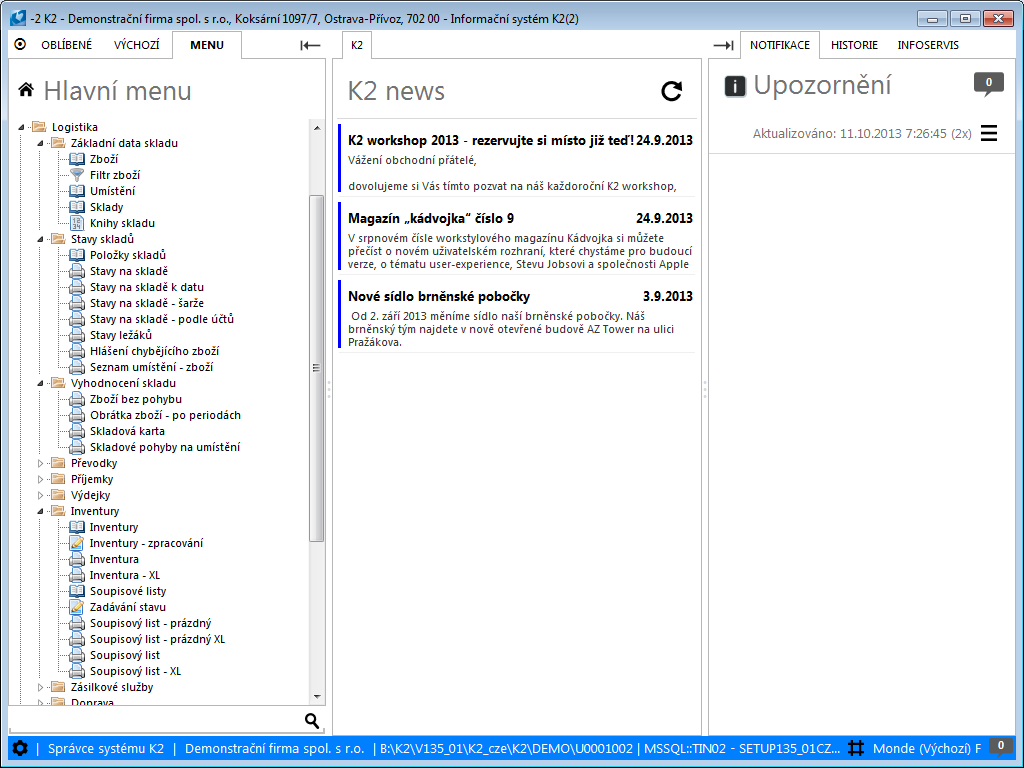
Obr.: Stromové menu modulu Logistika, část Sklad
Skladová evidence sleduje pohyb zboží na jednotlivých skladech. Údaje o stavu zboží na jednotlivých skladech lze sledovat v knize Zboží ve sloupcích Dispozice a Zadáno. Pohyb zboží je ovlivňován doklady Příjemka, Výdejka, Převodka a Průvodka. Pohybem zboží se automaticky aktualizuje skladová karta, která se zobrazuje na 8. straně karty Zboží.
Nastavení skladu
Kromě založení karet jednotlivých skladů v knize Sklady je nutné dříve než začneme vystavovat skladové doklady nadefinovat knihy, ve kterých budeme skladové doklady vytvářet.
Pro příjemky je potřeba mít nadefinovány Knihy nákupu (nastavení knihy je popsáno v kapitole Nákup), pro výdejky Knihy prodeje (nastavení knihy je popsáno v kapitole Prodej), pro převodky a průvodky Knihy skladu.
Knihy skladů
V Knihách skladů nastavujeme evidenci jednotlivých knih pro převodky a inventury.
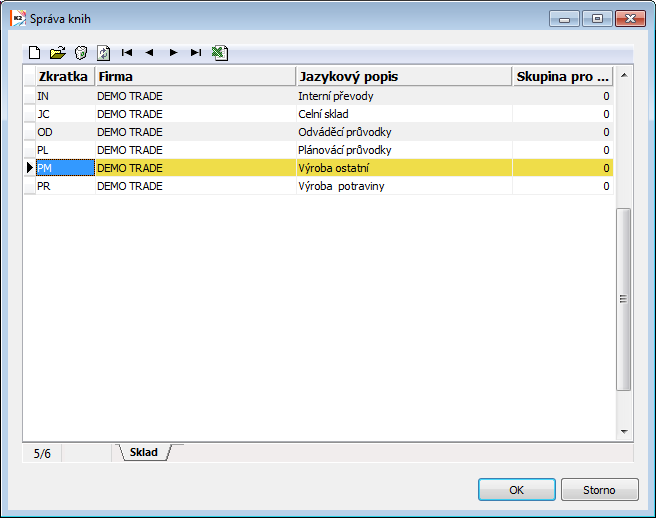
Obr.: Kniha Knihy skladů
Popis práce s knihami, princip nastavení a popis nulté záložky naleznete v kapitole Správce / Správa knih.
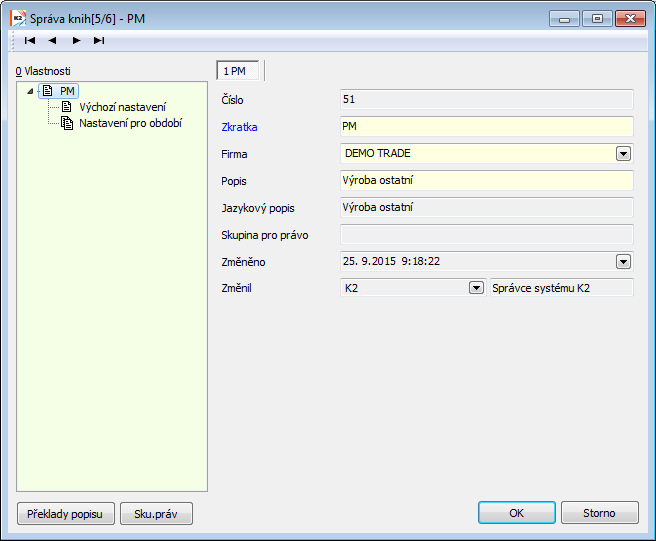
Obr.: Knihy skladů - nultá záložka
Výchozí nastavení
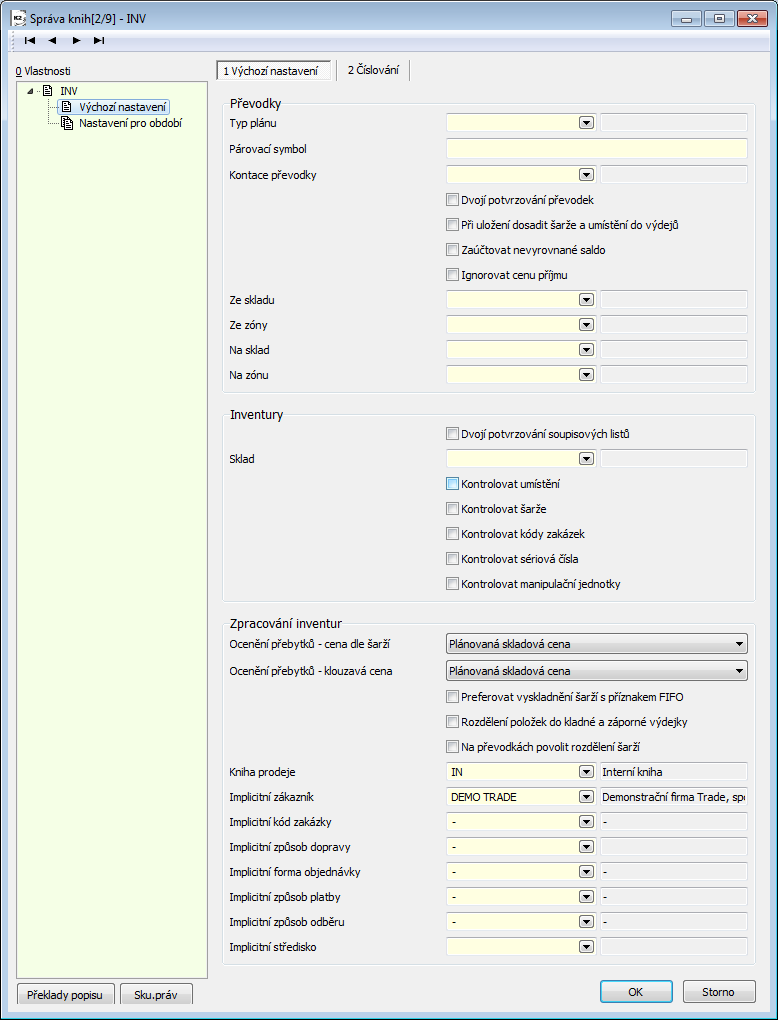
Obr.: Knihy skladů - Výchozí nastavení
Popis polí - Převodky:
Typ plánu |
Přednastavení typu plánu pro převodky. (Bližší popis v kapitole Typ plánu). |
Párovací symbol |
Párovací symbol pro převodky. |
Kontace převodky |
Přednastavení kontace pro účtování převodek. |
Dvojí potvrzování převodek |
Je-li volba aktivována, převodky je nutné potvrdit ve dvou fázích. Po prvním potvrzení již nelze provádět změny v dokladu, umožněna je pouze změna některých údajů na položkách (pole Na umístění, Na manipulační jednotku). Doklad po prvním potvrzení je indikován ikonou |
Při uložení dosadit šarže a umístění do výdejů |
Zapnuto - při uložení převodky se doplní automaticky šarže metodou FIFO do všech položek, které mají evidenci šarží a šarže u nich není zadána. K2 vyhodnocuje pořadí šarží pro výdej dle metody FIFO na základě zkratky šarže, která je standardně tvořena datem vytvoření šarže a pořadovým číslem v rámci data. Dosazování platí taktéž pro umístění. Automaticky se dosazují pouze umístění s aktivovanou volbou Automatický výdej a to v pořadí dle zkratky umístění. Vypnuto - uživatel musí při výdeji šarži a umístění doplnit sám. Může přitom využít automatické doplnění (stejně jako by byla tato volba aktivována) klávesami Ctrl+F6 (na záložce Položky ve stavu Změna). |
Ze skladu |
Přednastavení výdejního skladu pro převodky. |
Ze zóny |
Přednastavení výdejní zóny pro převodky. Obsah nabídky je filtrován dle nastaveného výdejního skladu. |
Na sklad |
Přednastavení příjmového skladu pro převodky. |
Na zónu |
Přednastavení příjmové zóny pro převodky. Obsah nabídky je filtrován dle nastaveného příjmového skladu. |
Zaúčtovat nevyrovnané saldo |
Umožní zaúčtovat převodku, u níž existuje nenulový rozdíl mezi celkovou částkou na převodce a účtovanou částkou. |
Ignorovat cenu příjmu |
Přednastavení volby pro doklady převodek. Přednastavení volby lze využít pro interní převody šarží v rámci skladů s cenou dle šarží, neboť aktivace této volby současně vypíná kontrolu na vícenásobný příjem šarže. Obecný význam: je-li volba na skladovém dokladu aktivována, pak se skutečná cena příjmů ignoruje a položka se ocení jako výdej (dle metody oceňování příslušného skladu). |
Popis polí - Inventury
Dvojí potvrzování soupisových listů |
V případě dvojího potvrzování soupisových listů je vyžadováno dvojí zadání inventurního stavu. Po prvním potvrzení je potřeba navést inventurní množství ještě jednou (kontrola), teprve pak lze soupisový list podruhé potvrdit. |
Sklad |
Možnost přednastavení skladu pro inventuru. |
Kontrolovat umístění / šarže / kódy zakázek / sériová čísla / manipulační jednotky |
Možnost přednastavení, které osy pomocné skladové evidence se mají u zboží v rámci inventury kontrolovat.
|
Popis polí - Zpracování inventur
Ocenění přebytků - cena dle šarží |
Volba metody ocenění přebytků pro případy, kdy se oceňuje dle šarží a šarže se na inventuře nekontrolují (karty zboží s evidencí šarží na sklad s metodou ocenění dle šarží). Zvolit lze Plánovanou skladovou cenu, Klouzavou cenu, Cenu poslední šarže (poslední šarže se hledá pouze mezi šaržemi, které měly svůj první příjem na některý ze skladů patřící pod vlastní firmu skladu inventury a její příjem je starší nebo roven datu inventury; ignorují se šarže rozpracované výroby a šarže s nulovou skladovou cenou). |
Ocenění přebytků - klouzavá cena |
Volba metody ocenění přebytků pro případy, kdy se oceňuje klouzavou cenou (karty zboží na sklad s metodou klouzavé ceny; karty zboží bez evidence šarží). Zvolit lze Plánovanou skladovou cenu, Klouzavou cenu. |
Preferovat vyskladnění šarží s příznakem FIFO |
Volba má význam v případě, kdy zboží má evidenci šarží a v inventuře se šarže nekontrolují. Zapnuto: při dosazování šarží do výdejů jsou preferovány šarže s neaktivní volbou Automaticky nevydávat. Pořadí dosazování je toto: 1) šarže určené pro FIFO metodu v Dispozici, 2) šarže určené pro FIFO metodu v Zadáno, 3) šarže s aktivní volbou Automaticky nevydávat v Dispozici, 4) šarže s aktivní volbou Automaticky nevydávat v Zadáno. Vypnuto: při dosazování šarží do výdejů se volba Automaticky nevydávat nebere v potaz, pořadí je následující: 1) šarže v Dispozici, 2) šarže v Zadáno. |
Rozdělení položek do kladné a záporné výdejky |
Zapnuto: při korekci je vytvořena samostatná výdejka pro kladné a záporné položky. Vypnuto: při korekci je vytvořena pouze jedna výdejka jak s kladnýma tak zápornýma položkama. |
Na převodkách povolit rozdělení šarží |
Volba ovlivňuje možnosti automatických převodů při kontrole umístění. Zapnuto: jsou možné i takové převody, kdy se dispozice šarže rozdělí mezi více umístění. Vypnuto: Celá dispozice šarže musí zůstat na jednom umístění, jinak převod nelze provést. |
Převodka jako nekorekční doklad |
Automaticky navržené převodky pro snížemí manka a přebytků mezi umístěními lze vytvářet jako "nekorekční" doklad. Charakteristika je popsána v kapitole Logistika / Sklad / Inventury / Definice inventury v knize Inventury / Zpracování. |
Kniha prodeje |
Kniha prodeje, ve které budou vznikat korekční doklady. |
Implicitní zákazník / kód zakázky / způsob dopravy / forma objednávky / způsob platby / způsob odběru / středisko |
Nastavení povinných polí pro korekční zakázku a výdejku. Není-li implicitní středisko vyplněno, dosadí se do dokladů středisko dle skladu. Do převodky se dosazuje automaticky vždy středisko dle skladu.
Implicitní kód zakázky platí také pro korekční převodku. |
Sklady
Kniha Sklady obsahuje seznam všech zavedených skladů.
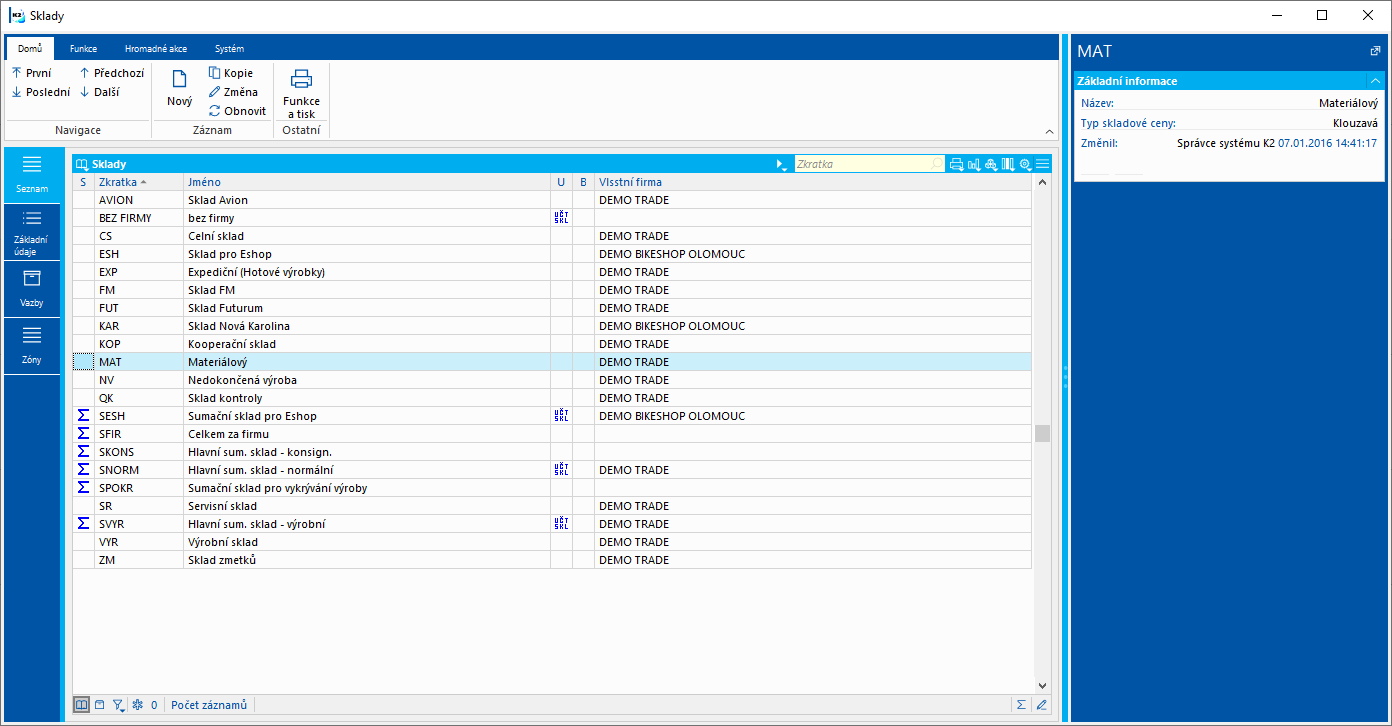
Obr.: Kniha Sklady
Na 1. straně nastavujeme základní údaje pro daný sklad.
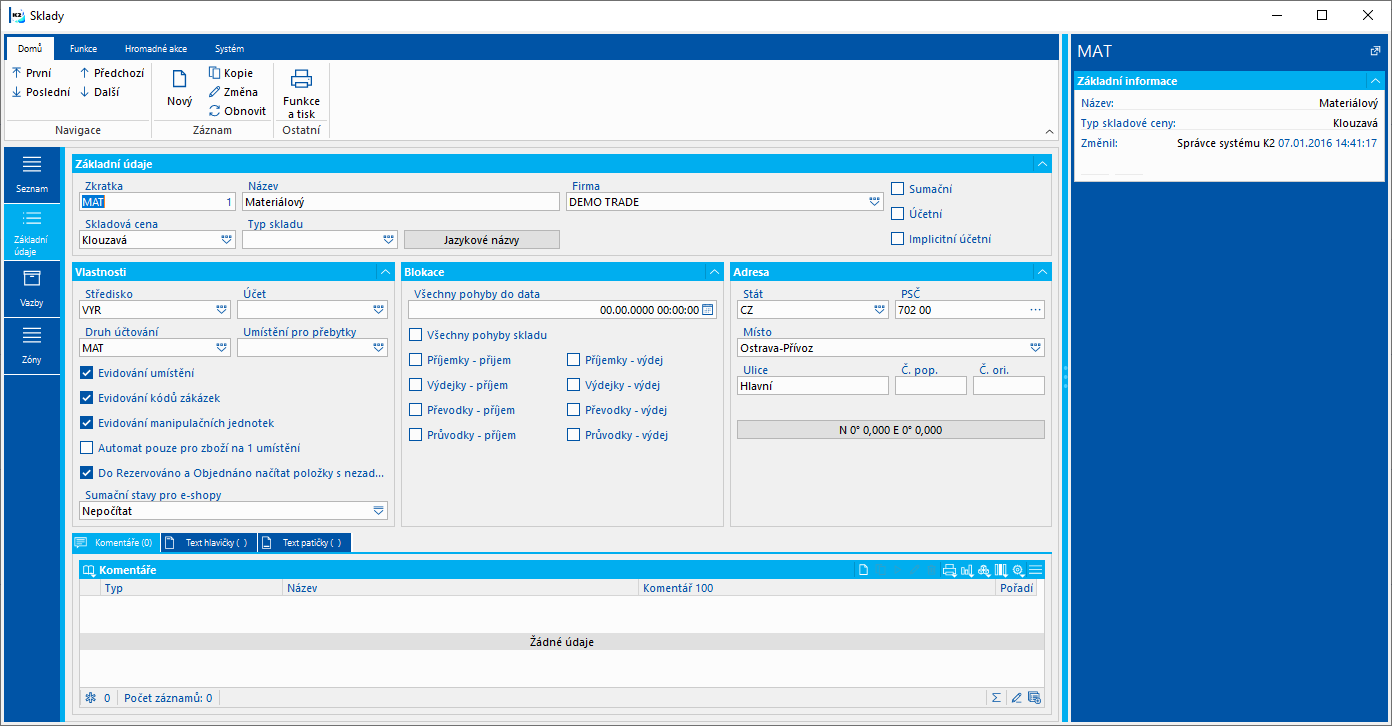
Obr.: Sklady - základní údaje
Popis polí:
Zkratka |
Jedinečná identifikace karty skladu. |
Název |
Název skladu. |
Firma |
Nastavení vlastní firmy. Při změně vlastní firmy na kartě sumačního účetního skladu dojde ke změně vlastní firmy na všech podřízených fyzických skladech. Vlastní firma není na skladech povinná. |
Sumační, Účetní, Implicitní účetní |
Druh skladu.
|
Skladová cena |
Způsob ocenění zboží na skladech. Nastavuje se na účetním skladě. Pokud je účetní sklad současně skladem sumačním, pak se hodnota přenese na všechny listové sklady. Program K2 podporuje tyto metody oceňování skladů:
|
Typ skladu |
Číselník pro speciální úpravy. Standard s tímto polem nepracuje. |
Středisko |
Středisko, se kterým bude daný sklad svázán. Při vystavování převodek a průvodek se do těchto dokladů zadané středisko kopíruje. |
Účet |
Účet z účetního rozvrhu. V případě, že je zadán, budou se na tento účet účtovat pohyby veškerého zboží na tomto skladě, tj. bez ohledu na druh zboží. Chceme-li rozlišit skladové účty podle druhu zboží, pak toto pole nevyplňujeme a účty pro jednotlivé druhy zboží nastavujeme v číselníku Druh účtování. Účet v tomto číselníku pak má vždy přednost před účtem v tomto poli. Není-li určitý druh zboží s účtem v číselníku Druh účtování nalezen, dosadí se do účetního dokladu účet z tohoto pole (není-li pole vyplněno, dojde při likvidaci dokladu k nahlášení chyby). |
Druh účtování |
Číselník pro definici nastavení způsobu účtování různých druhů zboží na různé účty z účetního rozvrhu. V případě, že je zadán, budou se pohyby veškerého zboží na tomto skladě účtovat podle tohoto nastavení. V číselníku vyplňujeme zkratku, popis, druh účtování, datum a účet z účetního rozvrhu. Použitím pole Datum od v číselníku lze omezit časovou platnost daného záznamu. Například pokud existuje záznam druh účtování A, účet 1, datum od 00.00.0000, a druh účtování A, účet 2, datum od 31.12.2009, tak všechny skladové doklady s datem potvrzení menším než je 31.12.2009 se zaúčtují na účet 1 a všechny doklady s datem potvrzení větším než 31.12.2009 se zaúčtují na účet 2. |
Umístění pro přebytky |
Umístění pro inventurní přebytky. Na toto umístění bude zboží přijato v případě, že existuje inventurní přebytek a umístění nejsou při inventuře sledována. |
Evidování umístění |
Je-li volba aktivována, eviduje se na skladě umístění u zboží, které má na své kartě aktivovánu volbu Evidence umístění. |
Evidování kódů zakázek |
Je-li volba aktivována, evidují se na skladě kódy zakázek u zboží, které má na své kartě aktivovánu volbu Evidence kódů zakázek. |
Evidování manipulačních jednotek |
Je-li volba aktivována, lze skladovou evidenci karet zboží rozšířit o manipulační jednotky. Manipulační jednotky zadáváme při skladovém pohybu zboží jako součást pomocné skladové evidence. |
Automat pouze pro zboží na 1 umístění |
Vypnuto: umístění se do výdejů doplňují automaticky podle zkratky. Zapnuto: umístění se do výdejů doplní pouze v případě, je-li zboží pouze na jednom umístění. |
Do Rezervováno a Objednáno načíst položky s nezadaným plánovaným skladem |
Je-li pole zatrhnuto, je v knize Zboží pro tento sklad ve sloupcích Objednáno a Rezervováno napočteno množství pro položky nákupu nebo prodeje, které v poli Plánovaný sklad nemají vybraný žádný sklad anebo tento. Pozn.: Toto pole je zobrazeno a přístupné pouze tehdy, není-li v parametrech mandanta zatrženo pole Nezávislost pokrytí na informačním skladě. |
Sumační stavy pro e-shopy |
Umožňuje pro sklad (i sumační) stanovit, zda a pokud ano jakým způsobem budou napočítávány sumační stavy zboží do speciální tabulky. Využití je následně především pro efektivní a rychlé získávání údajů o stavu zásob pro e-shopy. Výhodou je možnost ukládat stavy zásob nejen pro zbožní karty, ale také pro karty typu "set" a "master karta" a to i pro sumační sklady.
|
Blokace - Všechny pohyby do data |
Datum do něhož jsou blokovány veškeré pohyby na daném skladě. Využít lze např. pro blokaci pohybů v důsledku uzavření inventury nad daným skladem. Pozn.: Datum zadané v tomto poli se nevztahuje k ostatním volbám v části Blokace. |
Blokace ... |
Aktivací voleb v části Blokace lze blokovat různé pohyby na skladě bez ohledu na datum pohybu. Blokace je kontrolována při uložení dokladů. |
Adresa |
Pole pro zadání adresy (město, ulice, stát, PSČ) skladu. |
Na záložce Vazby jsou uvedeny vazby skladu na další sklady, tj. u listových skladů jsou uvedeny sumační sklady, jejichž součástí daný listový sklad je, u sumačních skladů jsou zobrazeny listové sklady, z nichž se daný sumační sklad skládá.
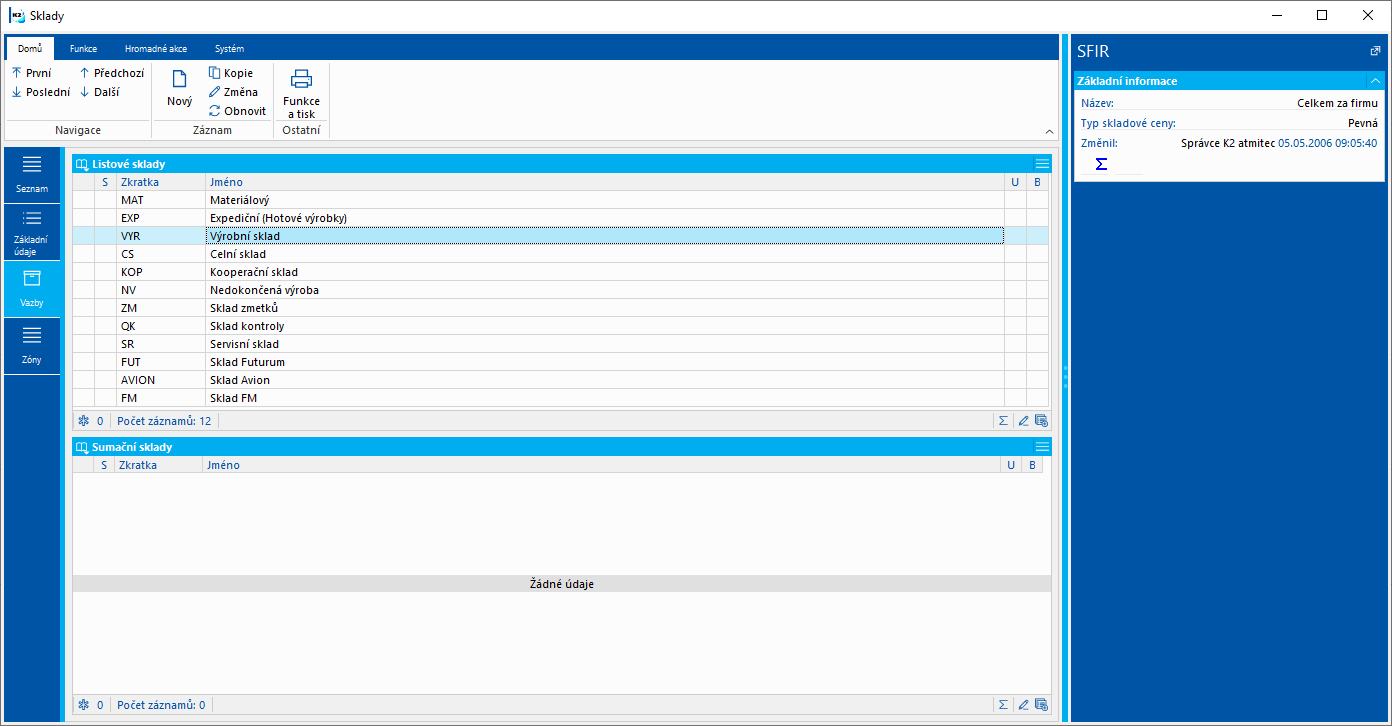
Obr.: Sklady - Vazby
Na záložce Zóny evidujeme zóny skladu. Pomocí zón lze sklad členit na menší celky. Použití zón má význam pouze v případě, že se pro daný sklad a zboží sleduje evidence umístění.
Zóny zakládáme klávesou Insert. Každá zóna může mít přiřazen Typ zóny. Typ zóny je jednoduchý uživatelský číselník (např. zóna příjimací, expediční, apod.).
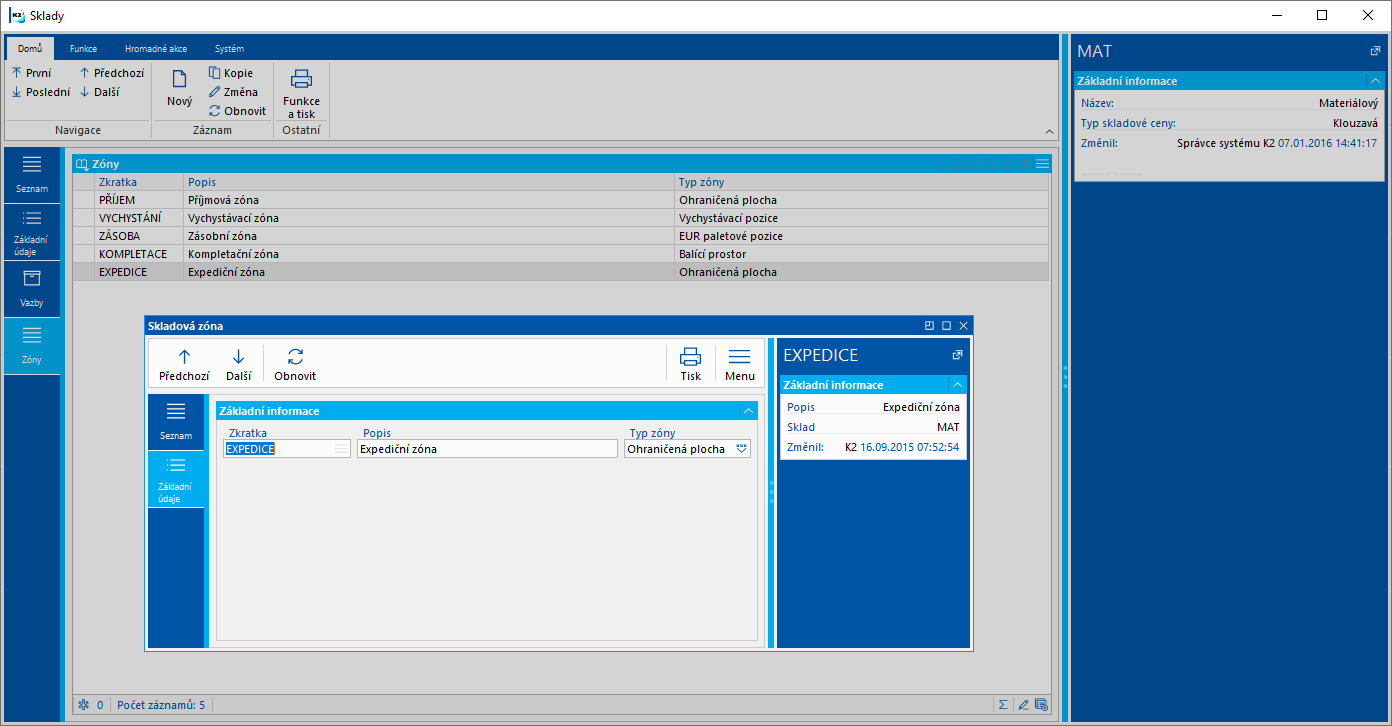
Obr.: Sklady - Zóny
Umístění
Skladová umístění člení sklad na menší logistické celky a usnadňují orientaci a obsluhu zásob v rámci prostoru skladu.
Kniha Umístění zobrazuje skladová umístění definovaná pro nastavený sklad. Knihu lze vyvolat pro konkrétní kartu Zboží (v knize Zboží klávesami Ctrl+F3, nebo z položek dokladů otevřením pole Umístění) nebo jako globální knihu ze stromového menu či plochy. V závislosti na tom jsou poté odlišně zobrazeny a načteny údaje o dispozici a zadánu:
- zobrazení pro konkrétní kartu zboží: implicitně jsou zobrazeny sloupce "Dispozice" a "Zadáno", přičemž skladové údaje se vztahují pouze k dané kartě;
- globální zobrazení (bez konkrétní karty Zboží): implicitně jsou zobrazeny sloupce "Dispozice celkem" a "Zadáno celkem", přičemž skladové údaje jsou načteny ze všech zboží nacházejících se na daném umístění.
Formáty zkratky umístění
Definici formátů pro zkratku spouštíme pomocí funkce Konfigurace formátů zkratek, kterou nalezneme na záložce Funkce v ribbonu. Zkratka umístění se může skládat z následujících prvků: oblast, ulička, řada, sloupec, police, pozice. U každého prvku, který si přejeme pro strukturu zkratky použít, zadáme požadovaný počet znaků, který musí být v rozsahu 1 až 3 znaky. Pro každý prvek můžeme také zadat oddělovač. Formát pak můžeme přiřadit kartě Umístění. V tomto případě je při uložení záznamu kontrolováno, zda zadaná zkratka umístění odpovídá danému formátu.
Nová umístění
Nové umístění (pro aktuálně nastavený sklad) vytváříme klávesou Ins. Umístění s tvorbou zkratky dle požadovaného formátu zkratky lze vytvářet také hromadně ze záložky Funkce v ribbonu pomocí funkce Hromadné vytvoření umístění. Nejdříve si zvolíme požadovanou konfiguraci formátu zkratky umístění a následně pro sledované prvky zadáváme rozsah pro vytvoření. V následném kroku je vygenerován seznam umístění, která budou vytvořena. Tlačítkem Vygenerovat provedeme vytvoření nových umístění. Funkce je dostupná pouze pro uživatele s právem Číselníky / Umístění / Hromadné generování a výmaz umístění.
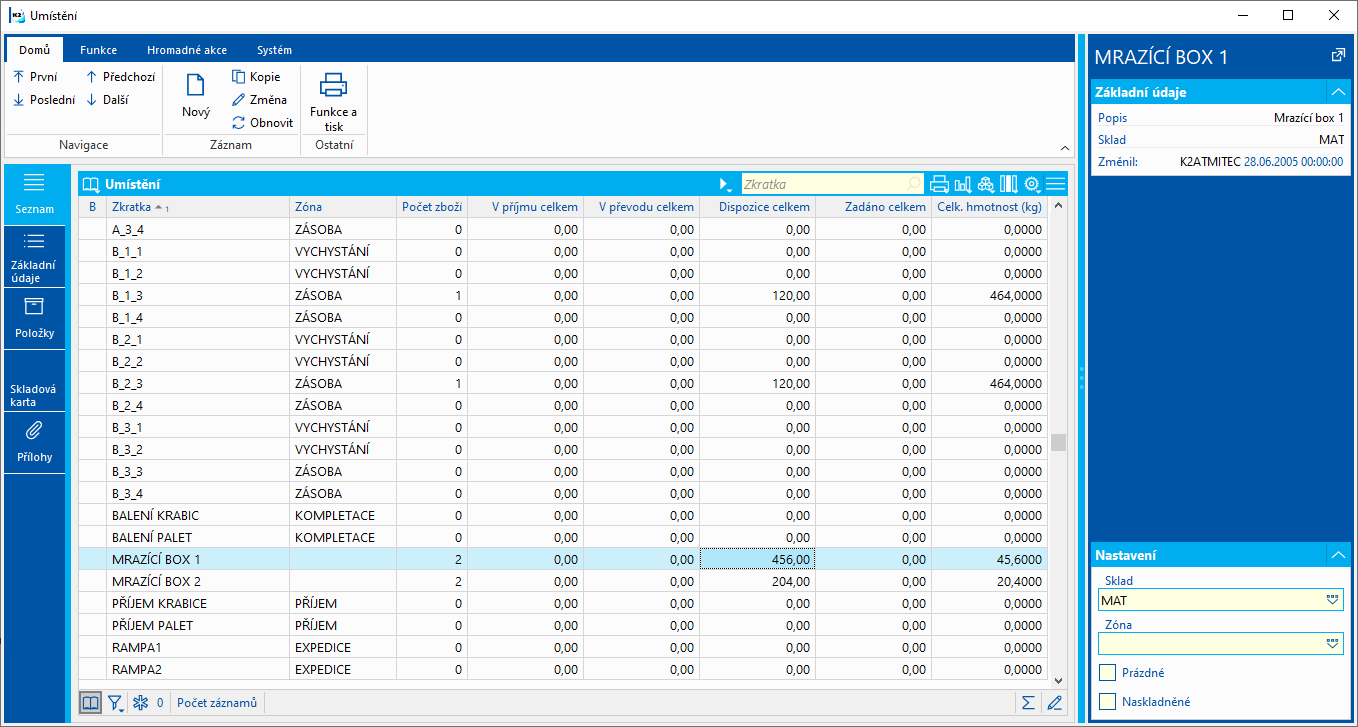
Obr.: Kniha Umístění (globální zobrazení)
Popis polí v nastavení:
Sklad |
Požadovaný sklad pro sledování skladové evidence. |
Zóna |
Požadovaná zóna skladu. Provede filtraci umístění jen na umístění z dané zóny. |
Prázdné |
Zobrazí umístění, která jsou na příslušném skladě zcela prázdná (neobsahují žádné položky; V příjmu, V převodu, Přijato, Dispozice, Zadáno, Expedice jsou nulové). |
Naskladněné |
Zobrazí umístění, která jsou na příslušném skladě zaskladněna položkami (nejsou prázdná; V příjmu nebo V převodu nebo Přijato nebo Dispozice nebo Zadáno nebo Expedice jsou nenulové). |
Nenulové |
Volba se zobrazuje pouze pokud je kniha Umístění vyvolaná pro konkrétní kartu zboží. V seznamu se zobrazí jen ta umístění, na kterých je evidován nenulový stav příslušného zboží (V příjmu nebo V převodu nebo Přijato nebo Dispozice nebo Zadáno nebo Expedice jsou nenulové). |
Jednotka |
Pole se zobrazuje pouze pokud je kniha Umístění vyvolaná pro konkrétní kartu zboží. Nabízí volbu skladové jednotky zboží, v níž budou uvedeny skladové informace. |
Popis vybraných sloupců:
V příjmu |
Obsahuje množství z příjmových položek nepotvrzených skladových dokladů (kladná položka příjemky, záporná položka výdejky, záporná položka průvodky s příznakem "v", položka meziskladové převodky s příznakem "v"). |
V převodu |
Obsahuje příjmovou část z interních převodek (tj. z převodek v rámci jednoho skladu). Napočítává se pouze v případě, že se umístění převodem mění. |
Význam těchto polí je především pro automatický návrh umístění pro příjmy, kdy je potřeba na základě již existujících příjmových položek na nepotvrzených dokladech vyhodnotit, do jaké míry je dané umístění v příslušný okamžik volné.
Výmaz umístění
Funkci spouštíme z ribbonu, ze záložky Hromadné akce. Umožňuje smazat hvězdičkami označená umístění. Smazat lze pouze umístění, která nejsou použita v položkách skladových dokladů. Funkce je dostupná pouze pro uživatele s právem Číselníky / Umístění / Hromadné generování a výmaz umístění.
Zneplatnění umístění
Umístění, která jsou prázdná, lze zneplatnit (klávesou F8).
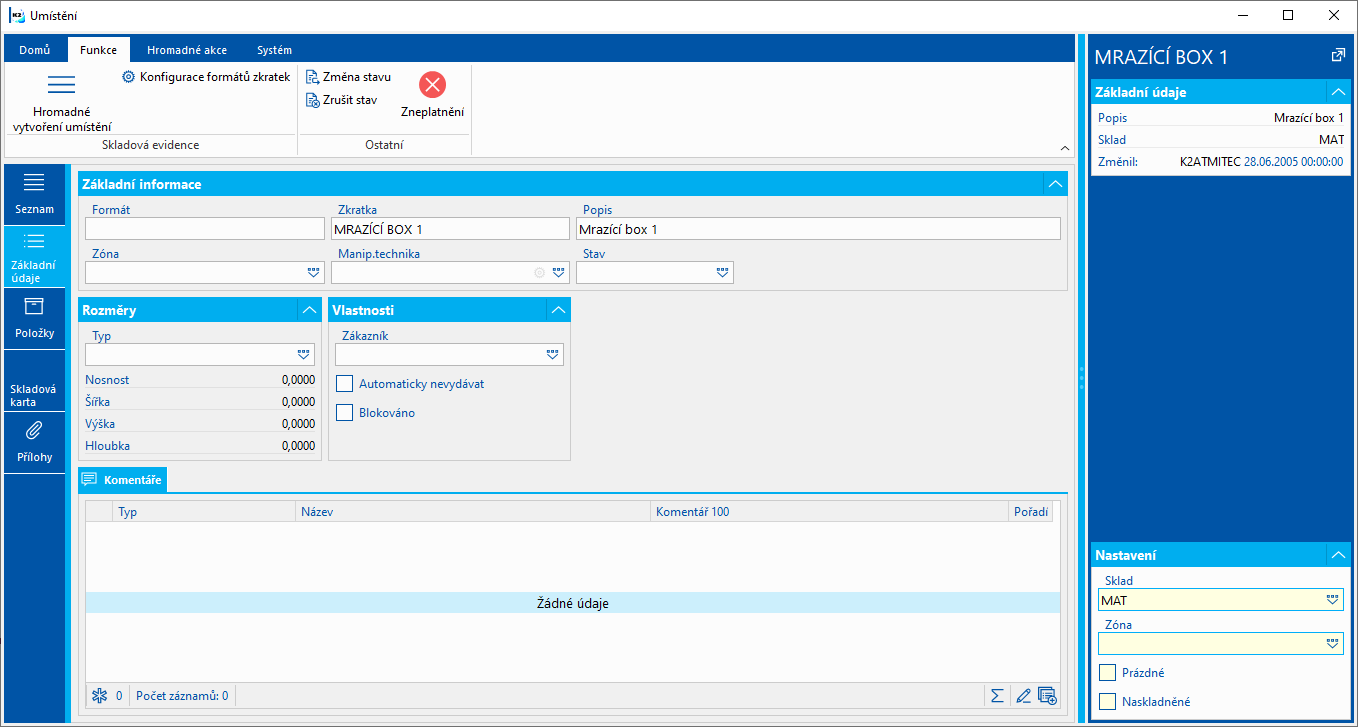
Obr.: Umístění - Základní údaje
Popis polí:
Formát |
Tlačítkem |
Umístění |
Zkratka umístění. Je-li zadán pro umístění formát, pak je při uložení kontrolována struktura zkratky, zda odpovídá vybranému formátu. Pokud neodpovídá, pak nejde záznam uložit. Zkratku lze s ohledem na strukturu formátu zadat pomocí tlačítka |
Popis |
Popis umístění. |
Sklad |
Zkratka skladu, ke kterému se dané umístění váže. |
Zóna |
Zóna, do které umístění patří. |
Manipulační technika |
Manipulační technika, která by měla být použita při logistických operacích na daném umístění. |
Popis polí části Rozměry:
Typ |
Typ umístění. Definovat lze jeho šířku, výšku, hloubku a nosnost. |
Šířka, Výška, Hloubka, Nosnost |
Údaje zobrazené z nastaveného typu umístění. |
Zákazník |
Odkaz do knihy Dodavatelů/Odběratelů. Takto lze například určit, kterému zákazníkovi dané umístění ve skladu patří. |
Automatický výdej |
Volba určující, zda lze umístění automaticky dosazovat do položek výdejů. Pole je při vytváření nového umístění aktivováno implicitně. |
Blokování pohybů |
Blokace pohybů na daném umístění. Blokace se kontroluje při potvrzení / odpotvrzení skladových dokladů (příjemky, výdejky, převodky, průvodky). |
Popis polí části Vlastnosti:
Zákazník |
Odkaz do knihy Dodavatelů/Odběratelů. Takto lze například určit, kterému zákazníkovi dané umístění ve skladu patří. |
Automaticky nevydávat |
Volba určující, zda lze umístění automaticky dosazovat do položek výdejů. Pole je při vytváření nového umístění implicitně neaktivováno. |
Blokováno |
Blokace pohybů na daném umístění. Blokace se kontroluje při potvrzení / odpotvrzení skladových dokladů (příjemky, výdejky, převodky, průvodky). |
Na záložce Položky jsou v tabulce uvedeny všechny karty Zboží, které se aktuálně na příslušném umístění nacházejí.
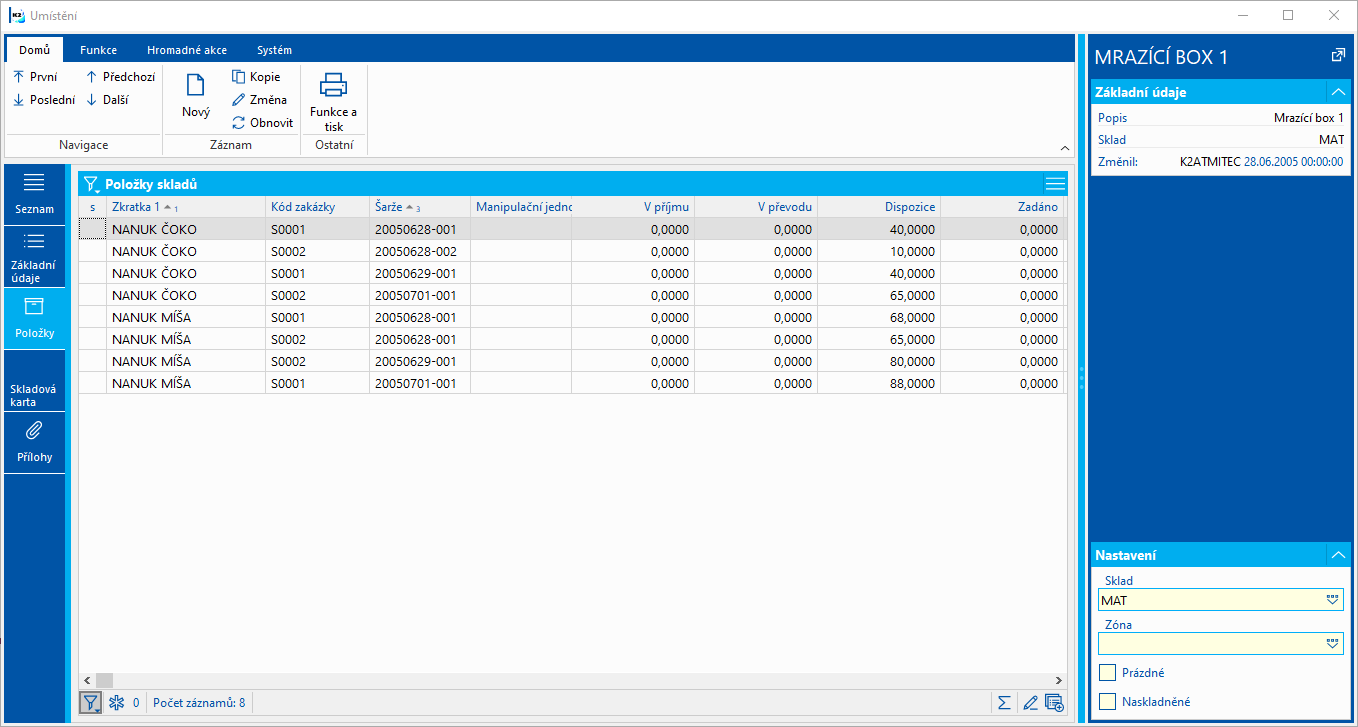
Obr.: Umístění - Položky
Na záložce Skladová karta se zobrazuje skladová karta umístění pro zvolené období.
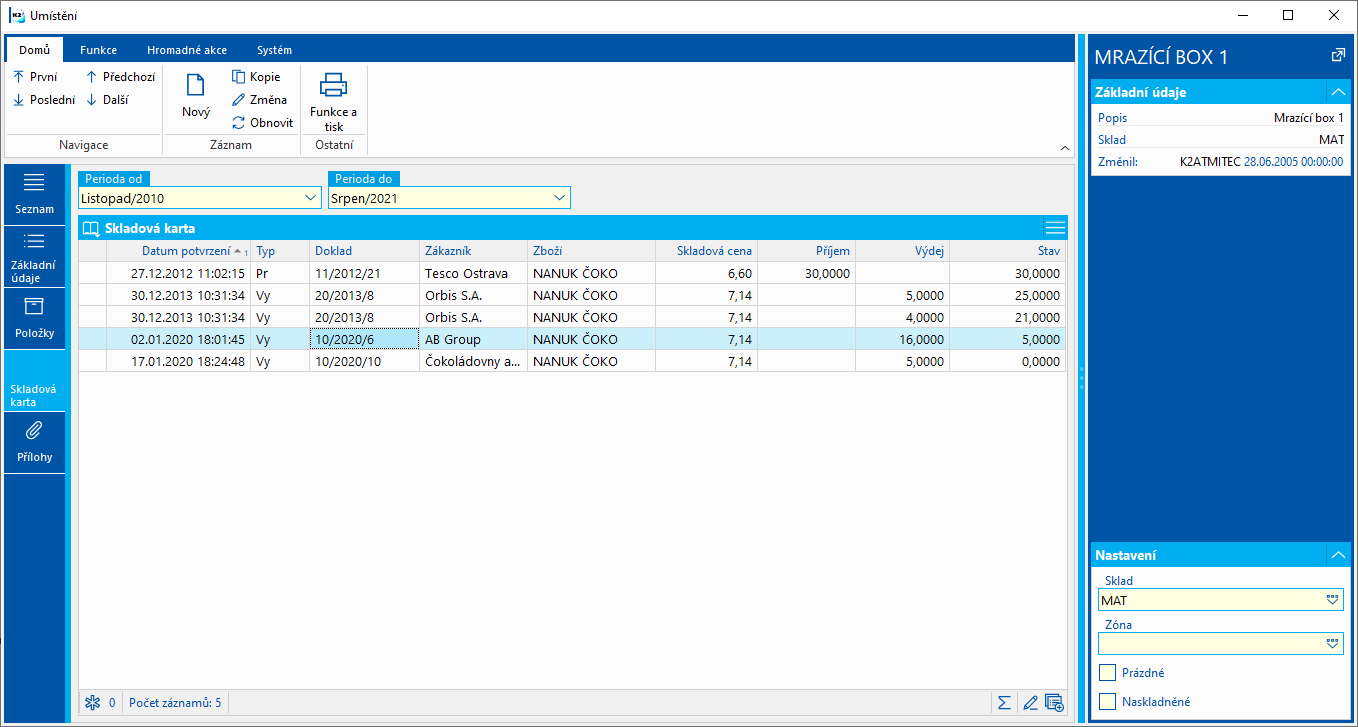
Obr.: Kniha Umístění - Skladová karta
Na tuto záložku je možné stejně jako v jiných modulech programu K2 přiřazovat dokumenty a doklady (bližší popis práce s dokumenty je uveden v kapitole Základní číselníky a podpůrné moduly K2 - Přílohy.
Fronta
Fronta slouží pro zařazení skladových dokladů do fronty logistických úloh skladu. Frontu tvoří skladníci - na záložce Položky fronty je vybíráme z knihy Referenti. Příkladem fronty může být rozdělení skladníků do určitých skupin (např. podle povahy práce, povahy manipulace se zbožím, apod.). Zadáním fronty do skladového dokladu se při uložení vygeneruje pro daný doklad pořadové číslo pro zařazení ke zpracování v rámci přiřazené fronty. Nepřejeme-li si doklady v rámci fronty řadit, na záznamu fronty aktivujeme volbu Nenastavovat dokladům pořadí.
Prohlížení knihy Fronta je podmíněno právem Číselníky / Obecné / Prohlížení jednoduchých číselníků. Zakládat nové a měnit stávající záznamy fronty může pouze uživatel s právem Sklad / Fronta / Editace fronty. Zneplatnění záznamů je podmíněno právem Správce / Obecné / Zneplatňování záznamů.
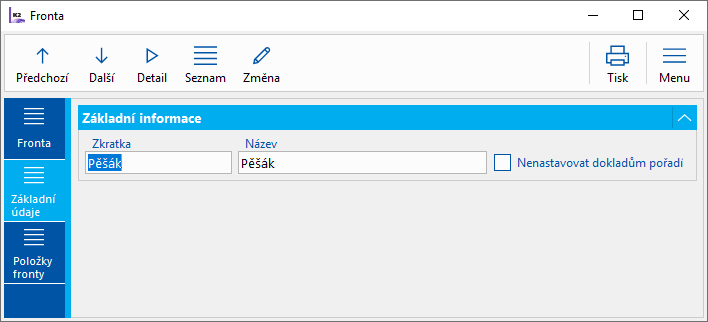
Obr.: Fronta - Základní údaje
Manipulační jednotky
Manipulační jednotka je zboží nebo skupina zboží, které tvoří jednotku schopnou manipulace aniž by bylo nutno ji dále upravovat. Typickými manipulačními jednotkami pro manipulaci se zbožím v rámci skladu jsou např. palety, kontejnery, bedny, vozíky, apod.
Kniha Manipulační jednotky
V knize Manipulační jednotky evidujeme karty manipulačních jednotek (palet, vozíků, kontejnerů, apod.). Manipulační jednotku lze chápat jako pohyblivé skladové umístění. Na manipulační jednotce evidujeme položky zboží. Každá manipulační jednotka může v jeden okamžik obsahovat pouze zboží evidované na jednom skladě a jednom umístění, tj. manipulační jednotka se vždy nachází na jednom konkrétním místě ve skladu.
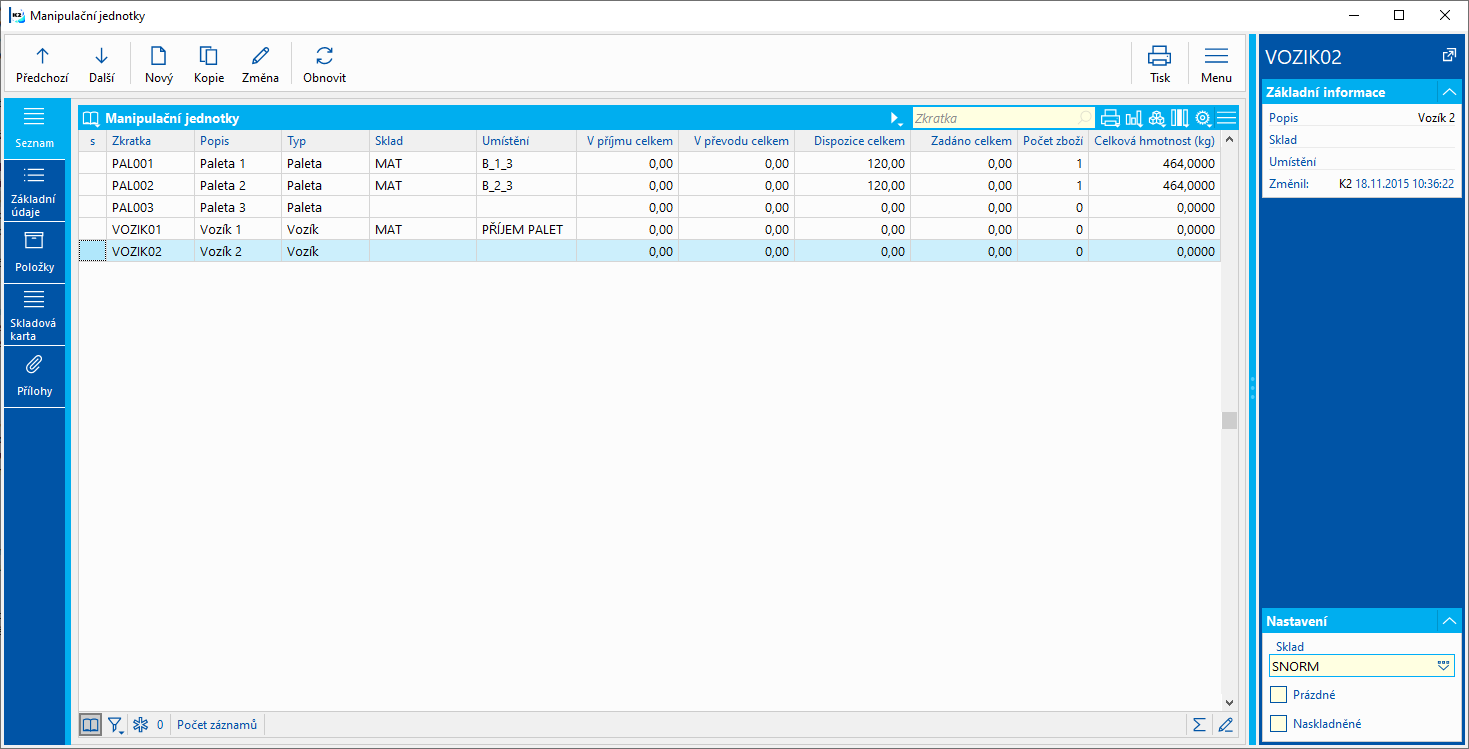
Obr.: Kniha Manipulační jednotky
Popis polí:
Sklad |
Požadovaný sklad pro sledování skladové evidence. |
Prázdné |
Zobrazí manipulační jednotky, které jsou zcela prázdné, tj. neobsahují žádné položky; pole Počet zboží = 0. |
Naskladněné |
Zobrazí manipulační jednotky, které nejsou prázdné, tj. obsahují alespoň jednu položku; pole Počet zboží > 0. |
Nenulové |
Volba se zobrazuje pouze pokud je kniha Manipulační jednotky vyvolaná pro konkrétní kartu zboží. V seznamu se zobrazí jen ty jednotky, na kterých je evidován nenulový stav příslušného zboží (V příjmu nebo V převodu nebo Přijato nebo Dispozice nebo Zadáno nebo Expedice jsou nenulové). |
Jednotka |
Pole se zobrazuje pouze pokud je kniha Manipulační jednotky vyvolaná pro konkrétní kartu zboží. Nabízí volbu skladové jednotky zboží, v níž budou uvedeny skladové informace. |
Popis vybraných implicitních sloupců při spuštění knihy mimo zboží:
Sklad, Umístění |
Aktuální umístění manipulační jednotky ve skladu. To znamená, všechny položky zboží na manipulační jednotce jsou na tomto místě ve skladu. |
Dispozice celkem, Zadáno celkem |
Dispozice a zadáno za všechny zboží na manipulační jednotce. Informace jsou načteny podle nastaveného skladu. |
Počet zboží |
Počet různých karet zboží na manipulační jednotce. |
Celková hmotnost (kg) |
Hmotnost všech položek na manipulační jednotce. |
Popis vybraných implicitních sloupců při spuštění pro konkrétní zboží (z knihy Zboží, z položky dokladu):
Dispozice, Zadáno |
Dispozice a zadáno příslušné karty zboží, pro kterou byl číselník otevřen. Informace jsou načteny podle nastaveného skladu. |
Pokud je manipulační jednotka prázdná, lze ji zneplatnit (F8).
Základní údaje manipulační jednotky.
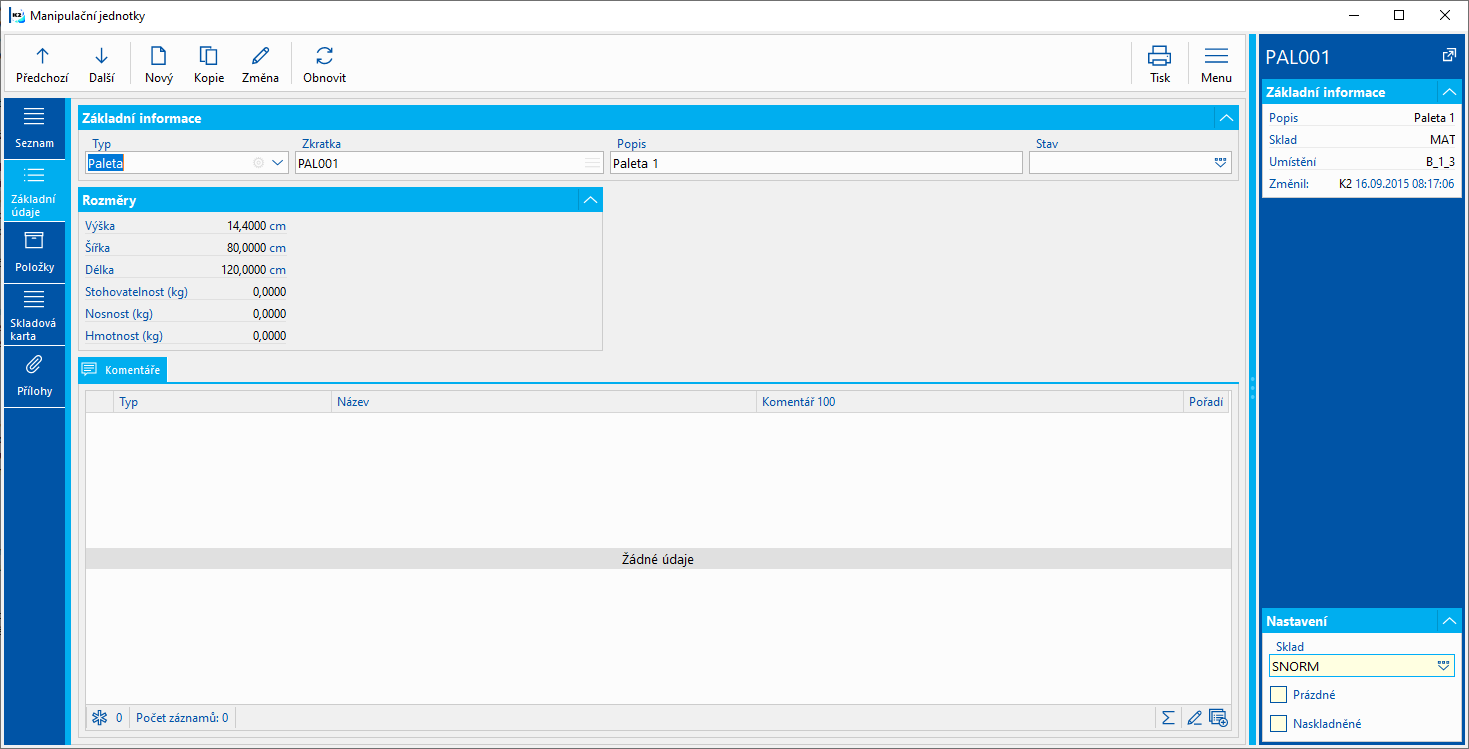
Obr.: Manipulační jednotky - Základní údaje
Popis polí:
Typ |
Typ manipulační jednotky. Bližší popis dále v textu. |
Zkratka |
Unikátní identifikace manipulační jednotky. Vytváření zkratky jednotky lze automatizovat nastavením v Typu manipulační jednotky. V tomto případě se v nové kartě po zvolení typu vygeneruje zkratka ve formátu "@AUTO@" a tato se následně při uložení přepíše dle nastavení v typu jednotky. |
Popis |
Popis manipulační jednotky. |
Sklad, Umístění |
Zobrazuje se pouze v náhledu záznamu. Aktuální umístění manipulační jednotky ve skladu. To znamená, všechny položky zboží na manipulační jednotce jsou na tomto místě ve skladu. Pokud není manipulační jednotka prázdná, jsou pole pouze pro čtení. Pokud je prázdná, lze tato pole editovat. |
Délka, Šířka, Výška, Hmotnost, Nosnost, Stohovatelnost |
Hodnoty platné pro manipulační jednotku. V manipulační jednotce se pouze zobrazují, vlastnosti jednotky se definují v Typu manipulační jednotky. |
Typ manipulační jednotky
Typ manipulační jednotky slouží pro přednastavení údajů platných pro určitou skupinu manipulačních jednotek. Dále zde lze definovat předpis pro automatickou tvorbu zkratky manipulační jednotky.
Popis polí:
Délka, Šířka, Výška, Jednotka |
Stanovení rozměrů manipulační jednotky ve vybrané jednotce délky. |
Hmotnost (kg) |
Hmotnost manipulační jednotky v kilogramech. |
Nosnost (kg) |
Nosnost manipulační jednotky v kilogramech. |
Stohovatelnost (kg) |
Maximální stohovací váha v kilogramech. Určuje (např. u kontejnerů) jakou váhu může na sobě kontejner nést, tj. kolik dalších plně naložených kontejnerů. |
Prefix, Číslo od, Číslo do |
Umožňuje definovat strukturu automaticky generované zkratky manipulační jednotky. Zkratka jednotky je tvořena jako Prefix + Pořadové číslo v rozsahu od - do. |
Číslo aktuální |
Zobrazuje aktuální upotřebené číslo při generování zkratek manipulační jednotky. V případě potřeby lze číslo uživatelsky změnit. |
Na této záložce jsou uvedeny aktuální položky uložené na / v manipulační jednotce.
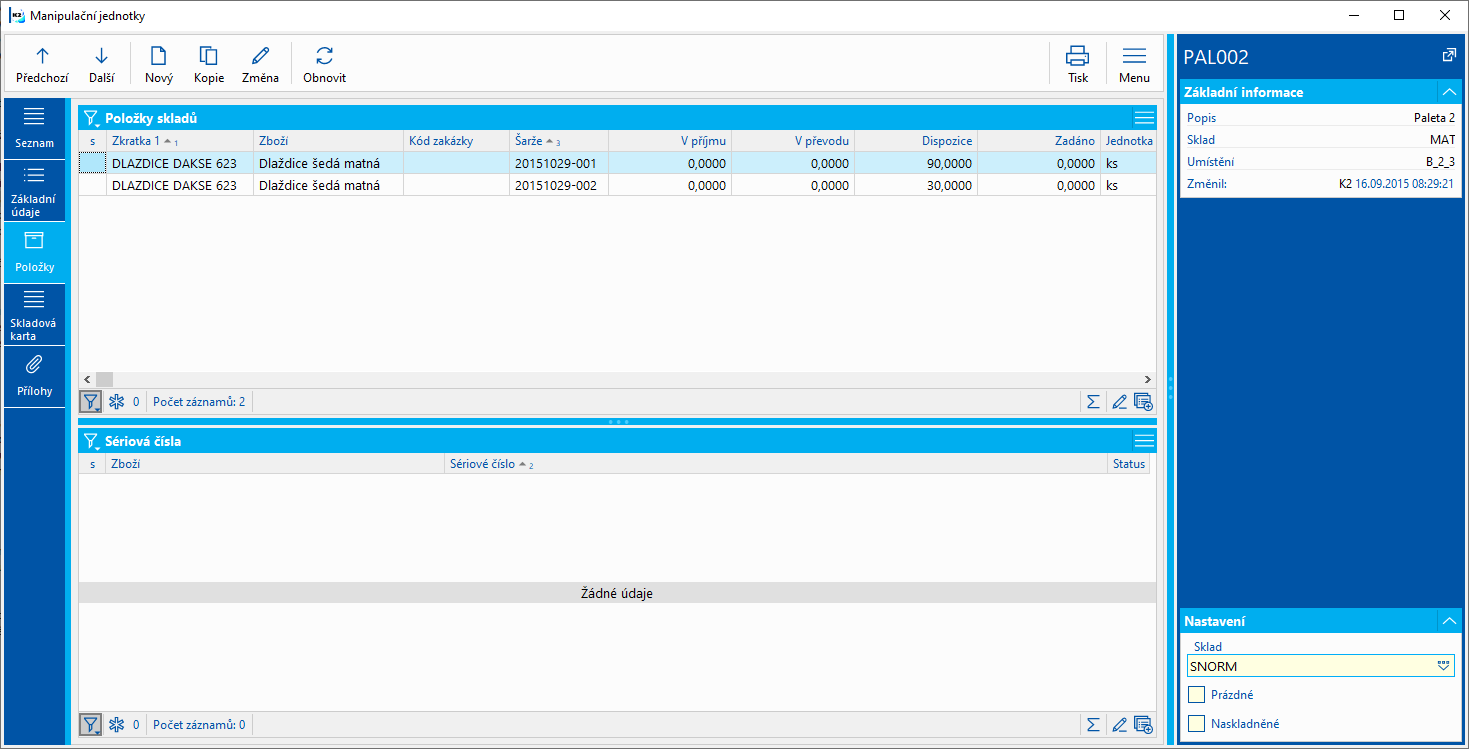
Obr.: Manipulační jednotky - Položky
Na záložce Skladová karta se zobrazuje skladová karta manipulační jednotky. Pomocí volby Interní převodky lze zobrazit také pohyby interními převodkami.
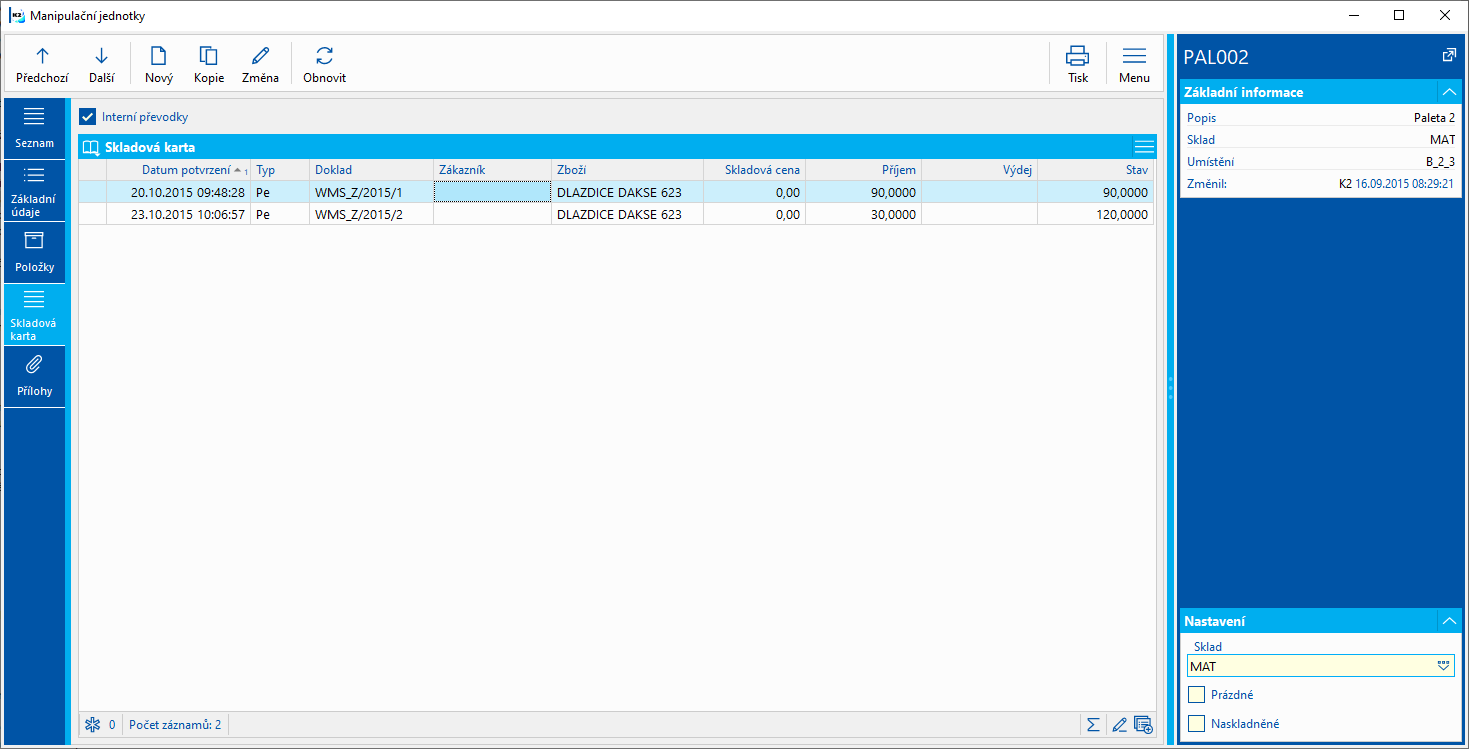
Obr.: Kniha Manipulační jednotky - Skladová karta
Zboží
Popis knihy Zboží je uveden v části Základní číselníky a podpůrné moduly - Zboží.
Z hlediska skladové evidence, zejména pro tisk sestav v modulu Sklad, je důležité vysvětlit pojmy aktuální sklad a aktuální perioda a dále pole Informační sklad, Fyzický sklad a Typ plánu v sekci Nastavení v panelu náhledu.
Popis polí:
Informační sklad |
Aktuální sklad, z něhož jsou čerpány veškeré informace. Údaje o stavech zboží, které vidíme na obrazovce, jsou tedy údaje z aktuálního skladu. Zadat lze také sumační sklad - pak jsou zobrazené informace sumou ze všech skladů, které vybraný sumační sklad tvoří. Aktuální sklad lze změnit přímo v tomto poli, nebo klávesou Alt+F10. Zadáním listového (nesumačního) skladu do pole Informační sklad v knize Zboží dochází automaticky také k zadání tohoto skladu do "fyzického skladu" v modulech dokladů nákupu/prodeje. A naopak, zadáním listového skladu do "fyzického skladu" v modulech dokladů nákupu/prodeje dojde také k zápisu daného skladu do "informačního skladu" v knize Zboží. |
Fyzický sklad |
Fyzický sklad se zobrazuje v panelu náhledu v modulech dokladů nákupu a prodeje. Jde o sklad, který se implicitně dosazuje do skladových dokladů (výdejka, příjemka), jsou-li tyto vytvářeny z nadřízeného dokladu (zakázka, objednávka). Na tomto skladě pak dochází ke skutečným pohybům zboží. Automaticky se mění dle informačního skladu zadaného v knize Zboží. Sumační sklady nelze zadávat. |
Období |
Perioda, ke které je napočtena skladová evidence. Je-li zadána aktuální perioda, jsou stavy napočteny k aktuálnímu datu. Je-li zadána perioda z minulosti, jsou stavy napočteny k poslednímu dni periody. |
Typ plánu |
V knize Zboží se ve sloupcích Zadáno, Rezervováno a Objednáno zobrazí informace o aktuálním stavu zboží pro vybraný typ plánu, podle toho, jak je zadán na položkách dokladů nákupu, prodeje, výroby a převodkách. |
Kniha Položky skladů
Kniha Položky skladů zobrazuje aktuální stavy zboží na skladech. U karet, u nichž se neeviduje žádná pomocná skladová evidence stavy za kartu zboží, a u karet, u nichž se eviduje pomocná skladová evidence v rozpadu na pomocnou skladovou evidenci - šarže, kódy zakázek, umístění, manipulační jednotky (totéž co funkce Pomocník (Ctrl+F6) pro konkrétní kartu v knize Zboží). Práce s knihou je založena na uživatelem definovaných filtrech, ve stavu "Kniha" nejsou žádné záznamy načteny. Mezi filtrační podmínky je automaticky aplikována systémová podmínka na vlastní firmu (v závislosti na nastavení zobrazování vlastních firem a nastavení práva Zobrazovat sklady všech vlastních firem).
Knihu mohou spustit pouze uživatelé s právem Číselníky / Zboží / Prohlížení zboží.
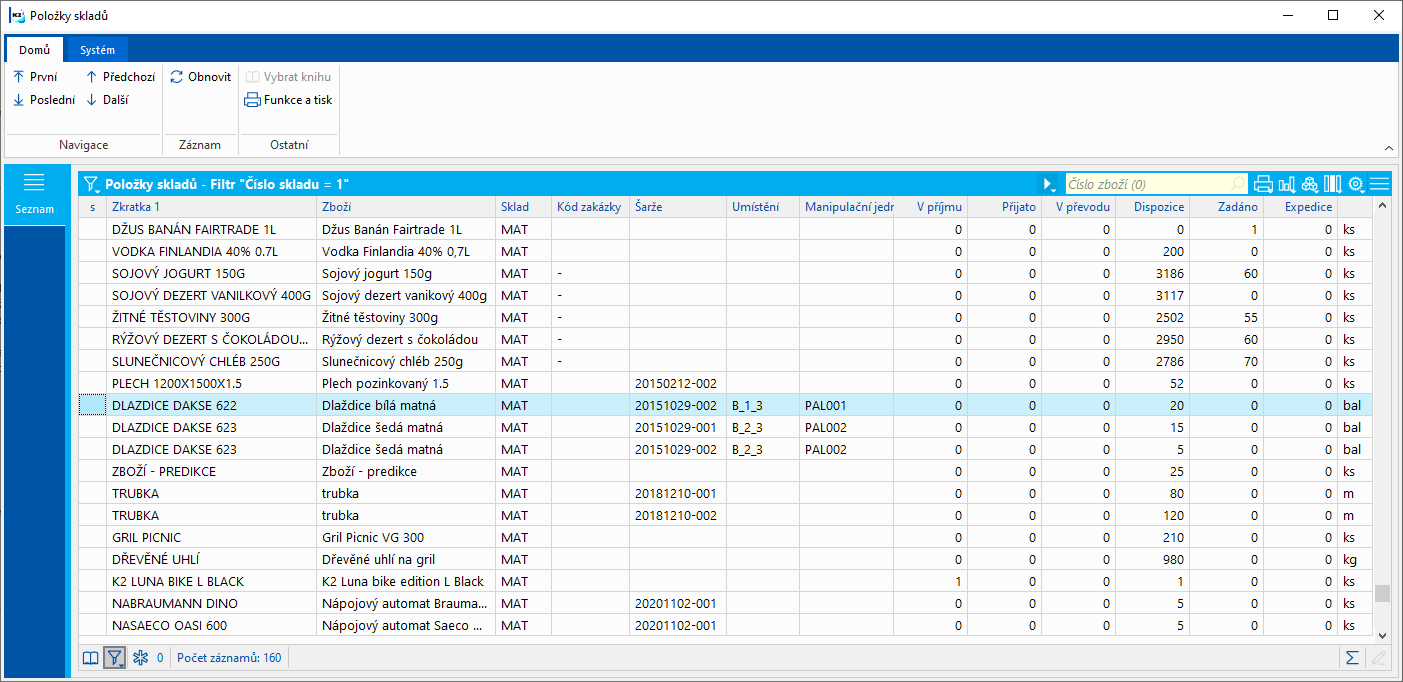
Obr.: Kniha Položky skladů
Kniha Položky skladů po periodách
Kniha Položky skladů po periodách zobrazuje stavy zboží na skladech v rozpadu na pomocnou skladovou evidenci - šarže, kódy zakázek, umístění a manipulační jednotky (totéž co funkce Pomocník (Ctrl+F6) pro konkrétní kartu v knize Zboží). Ve stavu "Kniha" se načtou všechny nenulové záznamy skladové evidence (nenulové hodnoty ve sloupcích Přijato, Dispozice, Zadáno, Expedice). Zobrazení záznamů respektuje sklady vlastní firmy (v závislosti na nastavení zobrazování vlastních firem a nastavení práva Zobrazovat sklady všech vlastních firem).
Knihu mohou spustit pouze uživatelé s právem Číselníky / Zboží / Prohlížení zboží. Stavy lze zobrazit k periodám. Periodu nastavujeme klávesami Alt+F10. Nastavení periody je společné s knihou Zboží.
Poznámka: K minulým periodám se pro sklady s klouzavou cenou nenapočítává účetní hodnota.
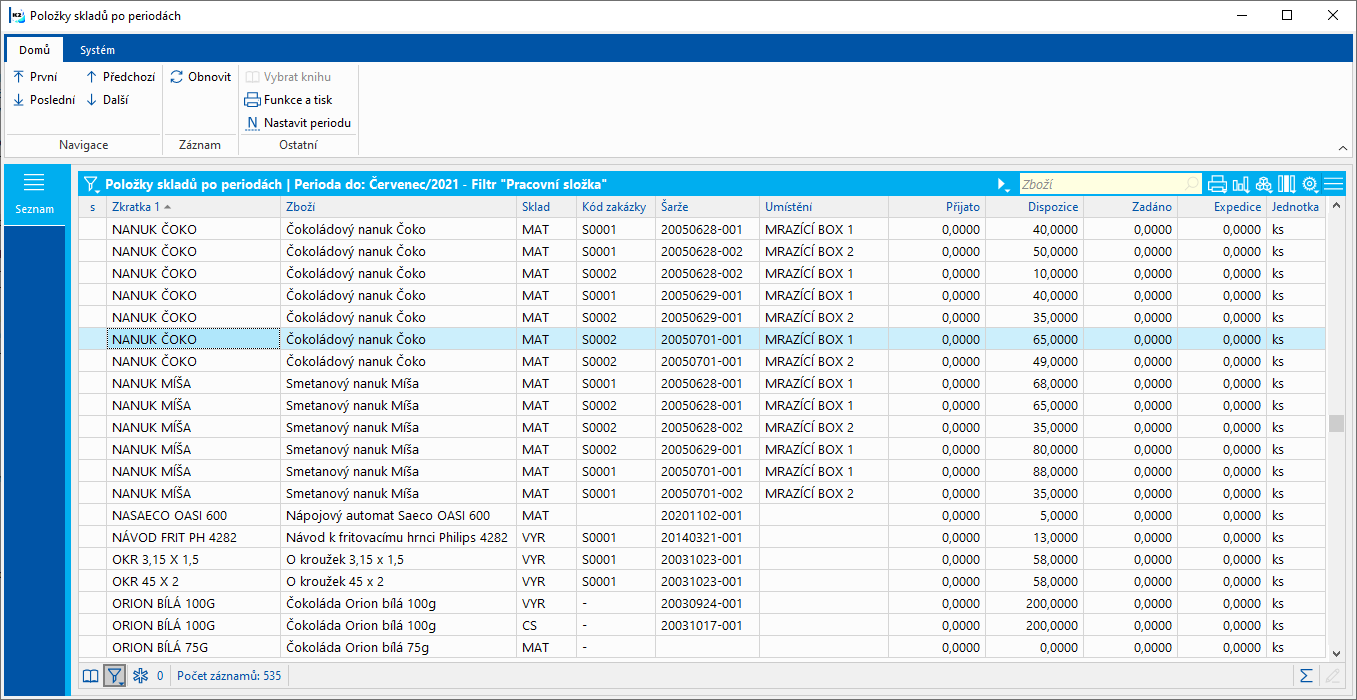
Obr.: Kniha Položky skladů po periodách
Sériová čísla
Kniha Sériová čísla zobrazuje veškerá sériová čísla, která se vyskytují na dokladech K2.
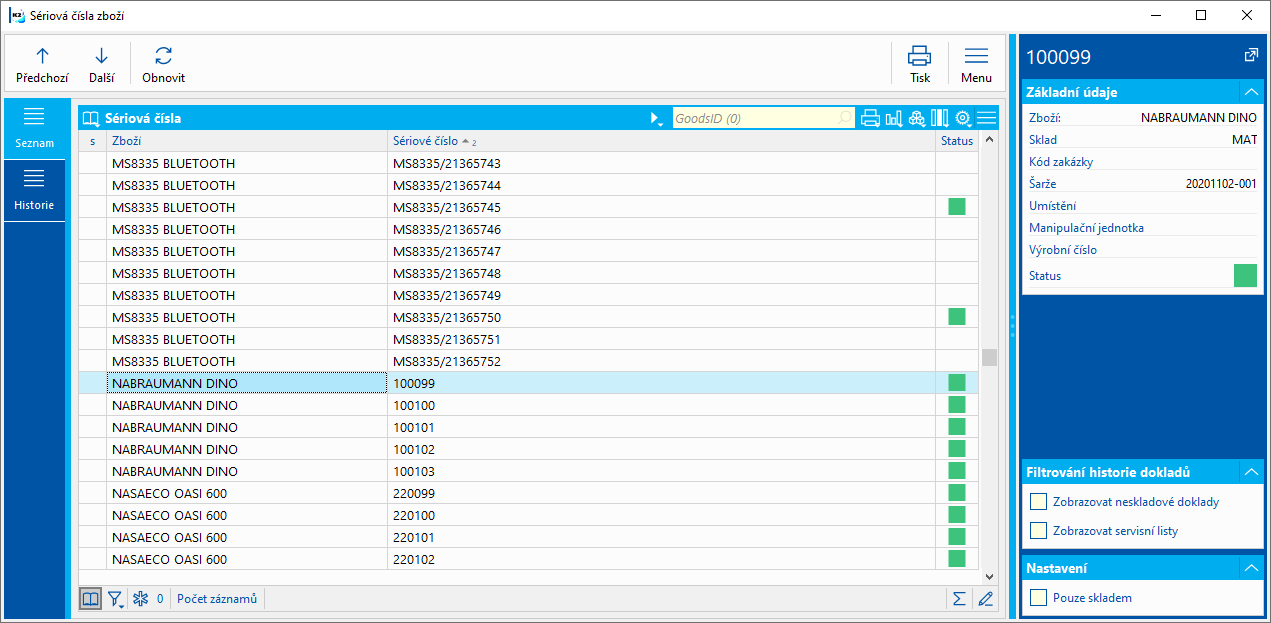
Obr.: Kniha Sériová čísla
Knihu lze spustit:
- tlačítkem z pracovní plochy či stromu;
Seznam sériových čísel lze omezit jen na sériová čísla na skladě, a to aktivací volby Pouze skladem, která se nachází v panelu náhledu. V panelu náhledu záznamu je v horní části uveden také aktuální stav sériového čísla na skladě.
Záložka Historie
Zobrazuje historii sériového čísla.
Pomocí volby Zobrazovat neskladové doklady lze zobrazit i výskyt sériového čísla na objednávkách vydaných a zakázkách, pokud položka ještě nemá skladový doklad. Dále se jako neskladový doklad zobrazují plánovací průvodky. Pomocí volby Zobrazovat servisní listy lze zobrazit i výskyt sériového čísla na servisním listu.
K položkám nákupu a prodeje je jako informace načteno také číslo faktury svázané se skladovým dokladem. Toto lze zobrazit pomocí sloupce "SNBA_CFInvoiceDocID".
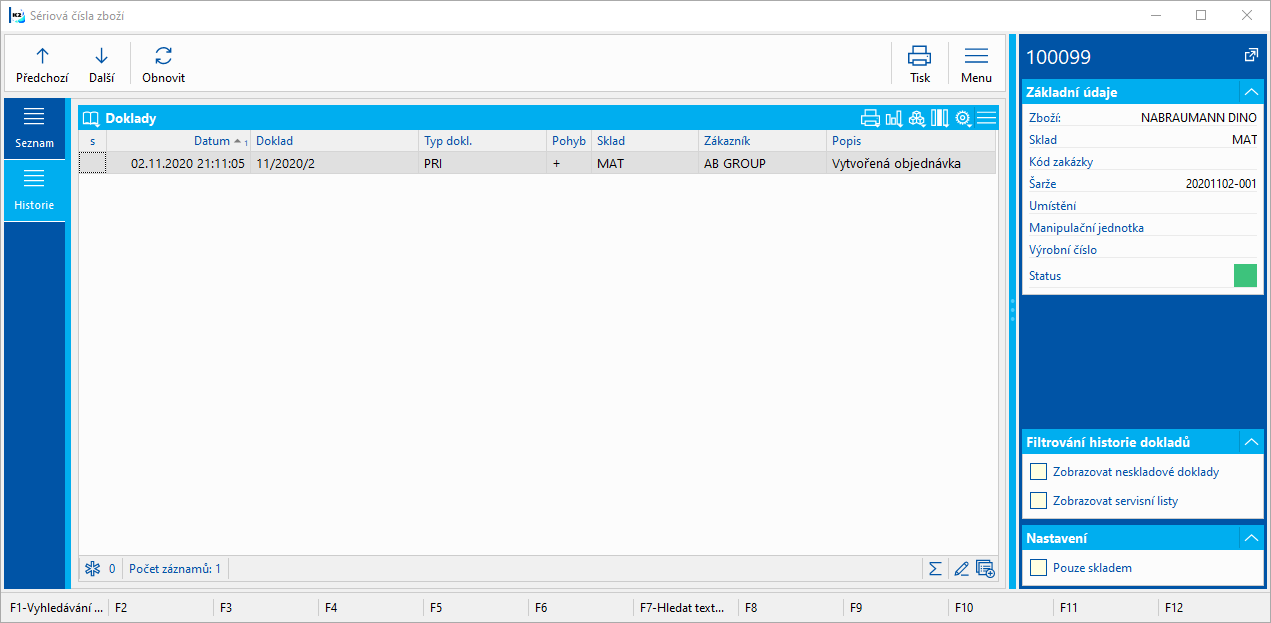
Obr.: Kniha Sériová čísla - Historie
Převodky
Převodka je doklad o převodu zboží z jednoho skladu na druhý, v rámci jednoho skladu z umístění na jiné umístění nebo z kódu zakázky na jiný kód zakázky, případně z manipulační jednotky na jinou manipulační jednotku. Převodka vstupuje do účetnictví.
Převod zboží se uskuteční po potvrzení dokladu. Pokud je v Knize skladů aktivována volba Dvojí potvrzování převodek, potom je programem vyžadováno potvrzení převodek ve dvou krocích. Po prvním potvrzení nelze v dokladu provádět další změny (lze měnit pouze některé údaje na položkách), samotný převod zboží se uskuteční teprve po druhém potvrzení.
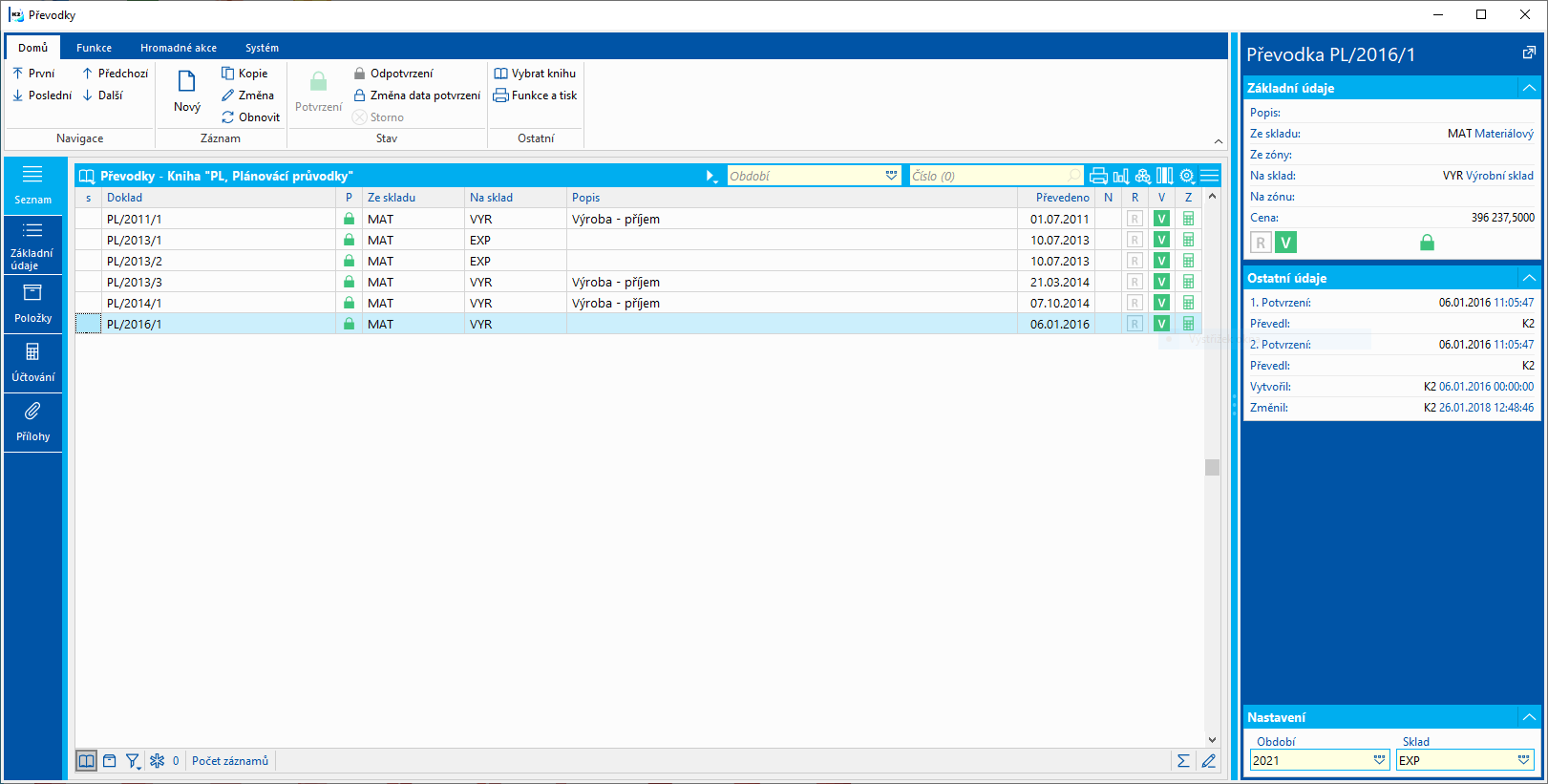
Obr.: Kniha Převodky
Kniha Převodky
Na záložce Základní údaje jsou uvedeny základní údaje o dokladu.
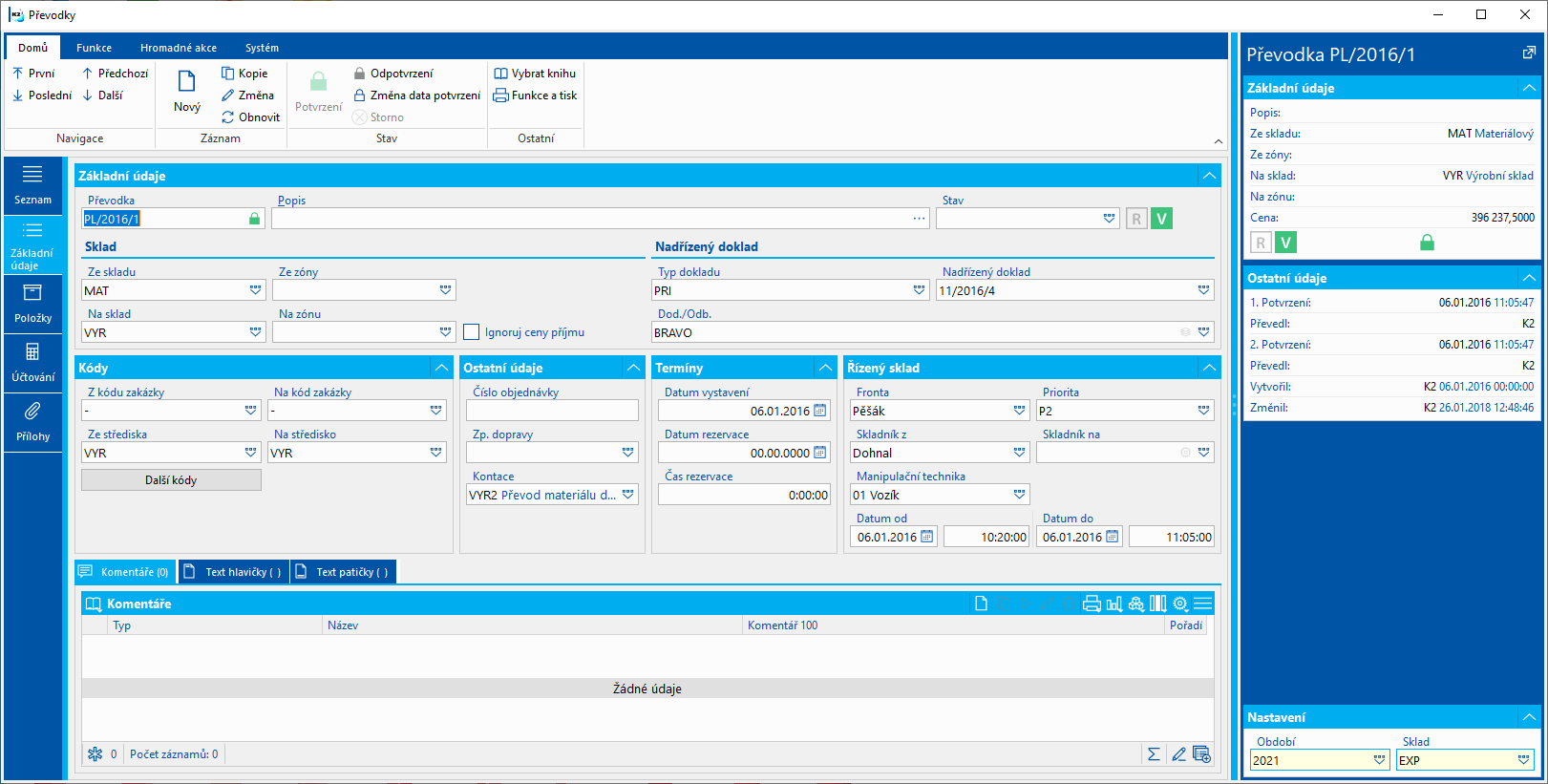
Obr.: Převodky - Základní údaje
Popis polí:
Převodka |
Identifikace převodky: Kniha / Období / Číslo |
Popis |
Uživatelský popis dokladu. |
Stav |
Stav dokladu. Pole lze vyplnit hodnotou z uživatelsky definovaného číselníku. Význam pole je především pro navázání dokladů na procesy WorkFlow. |
Ze skladu |
Sklad, ze kterého budou položky převodky převáděny. Je-li výdejní sklad přednastaven v Knihách skladů, pak se doplní automaticky. Vyplněním pole Ze skladu se automaticky dosadí odpovídající středisko do pole Ze střediska. |
Ze střediska |
Středisko výdejního skladu. Doplňuje se automaticky se zadáním skladu. |
Ze zóny |
Zóna skladu, ze které se budou položky převádět. Je-li výdejní zóna přednastavena v Knihách skladů, pak se doplní automaticky. Obsah nabídky zón je filtrován dle zadaného výdejního skladu. |
Na sklad |
Sklad, na který budou položky převodky převáděny. Je-li příjmový sklad přednastaven v Knihách skladů, pak se doplní automaticky. Vyplněním pole Na sklad se automaticky dosadí odpovídající středisko do pole Na středisko. |
Na středisko |
Středisko příjmového skladu. Doplňuje se automaticky se zadáním skladu. |
Na zónu |
Zóna skladu, na kterou se budou položky převádět. Je-li příjmová zóna přednastavena v Knihách skladů, pak se doplní automaticky. Obsah nabídky zón je filtrován dle zadaného příjmového skladu. |
Ignoruj ceny příjmu |
Je-li volba aktivována, pak se příjmy na sklad ocení podle metody oceňování skladu (na který se přijímá), tj. položka se ocení stejně jako při výdeji. Aktivace volby současně vypíná kontrolu na vícenásobný příjem šarže. |
Nadřízený doklad |
K převodce lze připojit libovolný doklad nákupu, prodeje, průvodku nebo i převodku a překopírovat do převodky položky z tohoto dokladu. Z průvodek lze však nakopírovat pouze ty karty Zboží, které mají v Druhu zboží aktivovánu volbu Vazba převodek a průvodek. Při kopii položek z dokladů nákupu se kopíruje do položek také pomocná skladová evidence z originální položky. Z položek dokladů prodeje se osy pomocné skladové evidence nekopírují. Z položek převodky se hodnoty ze strany "Ze" překopírují do strany "Na". |
Dod./Odb. |
Odběratel, pro kterého převodku vytváříme (při výběru zakázky se automaticky dosadí z hlavičky zakázky). |
Cena |
Celková částka převodky. |
Z kódu zakázky |
Přednastavení kódu zakázky pro položky - výdejní strana. |
Na kód zakázky |
Přednastavení kódu zakázky pro položky - příjmová strana. |
Číslo objednávky |
Číslo objednávky objednatele. |
Způsob dopravy |
Odkaz do číselníku Způsob dopravy. |
Kontace |
Kontace převodky. Je-li kontace pro převodky přednastavena v Knihách skladů, pak se dosazuje z příslušné knihy. |
Datum vystavení |
Datum vystavení dokladu. Automaticky je zde nastaveno aktuální datum, toto datum lze však změnit. |
Datum a čas rezervace |
Datum rezervace, neboli datum požadavku na převod. U nové převodky se přednastaví aktuální datum a toto se přenáší následně do položek. |
Fronta |
Fronta, do které je doklad zařazen ke zpracování. Příkladem fronty může být rozdělení skladníků do určitých skupin. Zadáním fronty do skladového dokladu se při uložení vygeneruje pro daný doklad pořadové číslo pro zařazení ke zpracování v rámci přiřazené fronty. |
Priorita |
Priorita dokladu pro zařazení do fronty práce. |
Skladník z / Skladník na |
Skladník pro výdejní a příjmovou stranu dokladu. Skladníka vybíráme z knihy Referenti. |
Datum od / Datum do |
Časový interval, jak dlouho skladník logistickou úlohu (převod) vykonával. |
Na záložce Položky jsou navedeny položky dokladu. V záhlaví záložky lze pro položky přednastavit Typ plánu. Bližší popis typu plánu je uveden v kapitole Typ plánu.
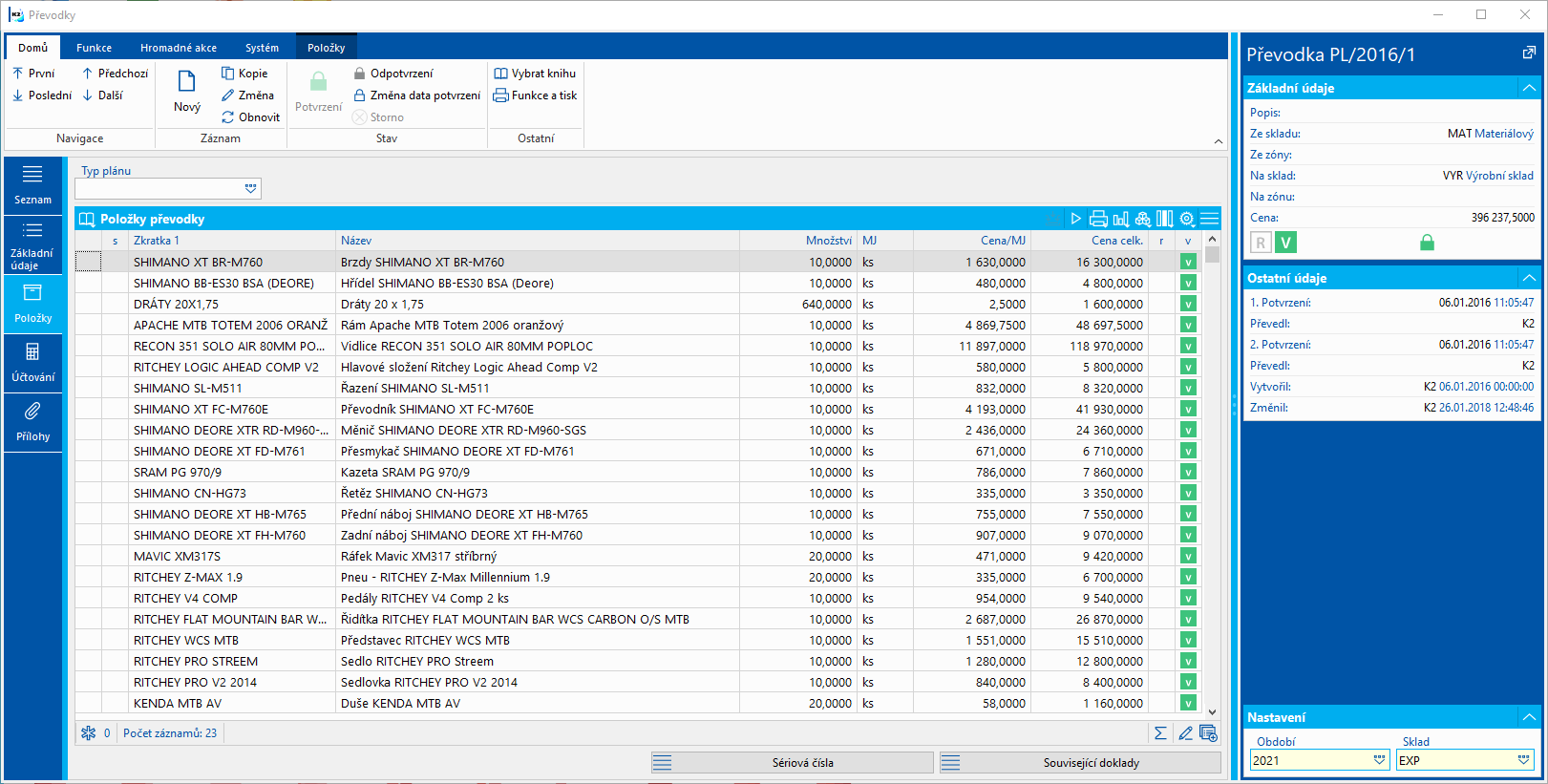
Obr.: Převodka - Položky
Položky vkládáme na převodku standardním způsobem klávesou Ins. Rovněž je možné využít hromadného vkládání pomocí Shift+F6 popsaného v kapitole Vkládání nových položek do nadřízeného dokladu.
Pozn.: Položky můžeme na převodku načíst také z libovolného dokladu nákupu a prodeje nebo z průvodky, a to přiřazením vybraného typu dokladu k dané převodce (pomocí polí Typ dokladu a Nadřízený doklad na záložce Základní údaje). Po kladném zodpovězení dotazu, zda chceme překopírovat položky, se tyto nakopírují do položek převodky. Z průvodek se však kopírují pouze položky toho druhu zboží, který má povolenou vazbu převodek a průvodek (číselník Druh zboží, volba Vazba převodek a průvodek).
Příznaky převodky:
|
Převod ze skladu. |
|
Rezervace převodu. |
Nová položka převodky dostává automaticky příznak výdeje ![]() . Taková položka bude převedena a v pokrytí představuje záznam typu "zadáno-převodkou" (z pohledu skladu z) a "příjem-převodkou" (z pohledu skladu na). V případě interní převodky v rámci jednoho skladu jsou v pokrytí tyto záznamy: "interní-převodka" (pro výdajovou stranu) a "v převodu" (pro příjmovou stranu)*. Příznak výdeje můžeme vypnout, popřípadě opět zapnout stisknutím kombinace kláves Alt+V, popřípadě stisknutím tlačítka "v" v pásu karet na záložce Položky. Vypnutím příznaku na položce se daná položka nepřevede. Vypnutí příznaku "v" je možné využít jako přípravu položky zboží pro převod, i když v aktuálním čase nemá dostatečnou dispozici na skladě. Převodku s položkou bez příznaku „v“ nelze potvrdit. Nastane-li situace, že existují položky, které nelze v daný okamžik převést a položky s příznakem "v" převést již potřebujeme, můžeme převodku rozdělit a nechat vytvořit novou, na kterou se přesunou položky bez příznaku "v" - k tomu slouží funkce Rozdělení podle výdejů, kterou vyvoláme klávesami Ctrl+F6 ve stavu Prohlížení.
. Taková položka bude převedena a v pokrytí představuje záznam typu "zadáno-převodkou" (z pohledu skladu z) a "příjem-převodkou" (z pohledu skladu na). V případě interní převodky v rámci jednoho skladu jsou v pokrytí tyto záznamy: "interní-převodka" (pro výdajovou stranu) a "v převodu" (pro příjmovou stranu)*. Příznak výdeje můžeme vypnout, popřípadě opět zapnout stisknutím kombinace kláves Alt+V, popřípadě stisknutím tlačítka "v" v pásu karet na záložce Položky. Vypnutím příznaku na položce se daná položka nepřevede. Vypnutí příznaku "v" je možné využít jako přípravu položky zboží pro převod, i když v aktuálním čase nemá dostatečnou dispozici na skladě. Převodku s položkou bez příznaku „v“ nelze potvrdit. Nastane-li situace, že existují položky, které nelze v daný okamžik převést a položky s příznakem "v" převést již potřebujeme, můžeme převodku rozdělit a nechat vytvořit novou, na kterou se přesunou položky bez příznaku "v" - k tomu slouží funkce Rozdělení podle výdejů, kterou vyvoláme klávesami Ctrl+F6 ve stavu Prohlížení.
Položky bez příznaku výdeje můžeme označit příznakem rezervace ![]() . Toto provádíme kombinací kláves Alt+R, nebo stisknutím tlačítka "r" v pásu karet na záložce Položky. Takto získáme informaci o položkách, které zbývají převést. V pokrytí jsou zastoupeny typem "rezervováno-převodkou" (z pohledu skladu z) a "objednáno-převodkou" (z pohledu skladu na). Položky interní převodky s příznakem "r" jsou pro pokrytí ignorovány.* Změnu příznaku z "v" na "r" pro položky u nichž neexistuje dostatečná dispozice na zadané kombinaci lze provést také funkcí kontroly možnosti výdeje - pro všechny položky dokladu klávesou F4 (Test výdeje vše), pro konkrétní položku klávesami Shift+F4 (Test výdeje akt. pol.). Pokud to však lze, program sám při uložení při nedostatečné dispozici nahrazuje příznak "v" příznakem "r".
. Toto provádíme kombinací kláves Alt+R, nebo stisknutím tlačítka "r" v pásu karet na záložce Položky. Takto získáme informaci o položkách, které zbývají převést. V pokrytí jsou zastoupeny typem "rezervováno-převodkou" (z pohledu skladu z) a "objednáno-převodkou" (z pohledu skladu na). Položky interní převodky s příznakem "r" jsou pro pokrytí ignorovány.* Změnu příznaku z "v" na "r" pro položky u nichž neexistuje dostatečná dispozice na zadané kombinaci lze provést také funkcí kontroly možnosti výdeje - pro všechny položky dokladu klávesou F4 (Test výdeje vše), pro konkrétní položku klávesami Shift+F4 (Test výdeje akt. pol.). Pokud to však lze, program sám při uložení při nedostatečné dispozici nahrazuje příznak "v" příznakem "r".
Příznaky "r" a "v" lze nastavovat pro všechny položky také hromadně:
Alt+F5 |
Nastaví příznak výdeje na všech položkách |
Alt+F8 |
Nastaví příznak rezervace na všech položkách |
Ctrl+F5 |
Zruší příznak výdeje na všech položkách |
Ctrl+F8 |
Zruší příznak rezervace na všech položkách |
*) Problematika interních převodek, případně jejich deaktivace z pohledu chování pro nápočet skladové evidence a pokrytí je v kapitole Interní převodky - specifika.
Pomocí funkce Hromadná změna položek (v pásu karet na záložce Položky) lze provést hromadnou změnu údajů ve vybraných položkách. Obecný popis funkce je v kapitole Hromadná změna položek dokladů. Tlačítko je dostupné také po prvním potvrzení převodky a za této situace nabízí možnost měnit jen určité údaje: konkrétně pole Na umístění a Na manipulační jednotku. Význam této změny spočívá v tom, že převodka po prvním potvrzení ještě neprovedla převod zboží a osoba zodpovědná za příjem potřebuje určit, kam zboží zaskladní.
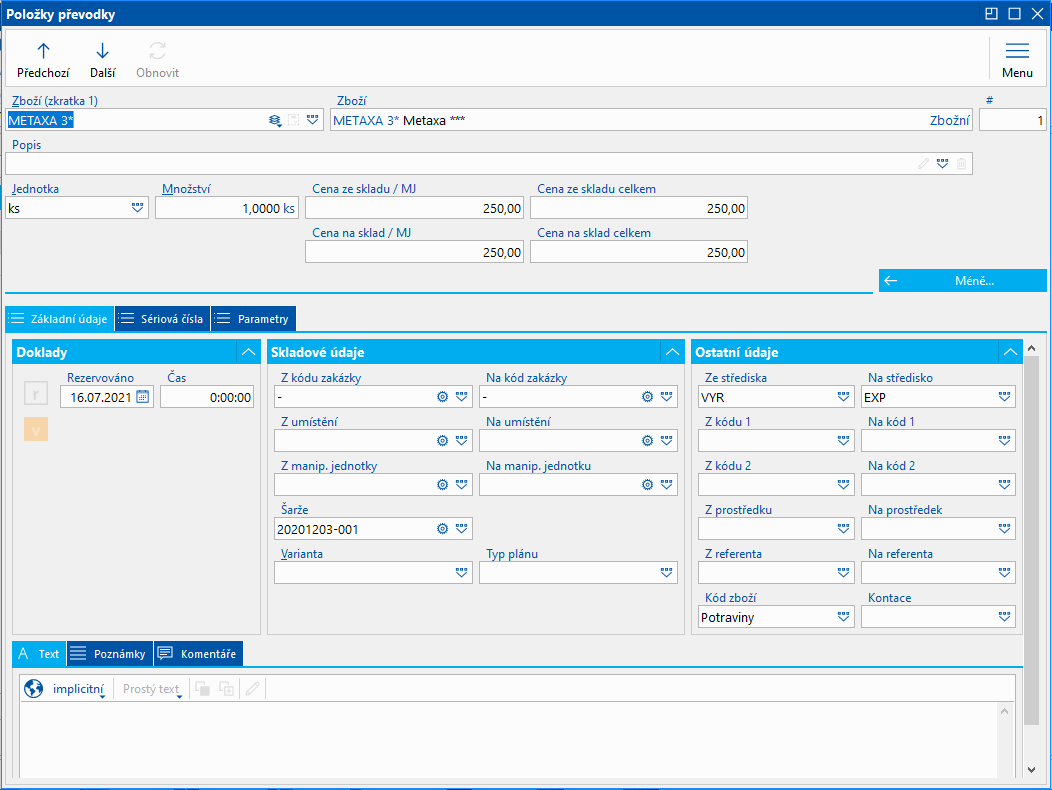
Obr.: Formulář Položka převodky
Popis polí na záložce Základní údaje:
Zboží |
Výběr zboží z knihy Zboží. |
Popis |
Dodatkový název zboží. |
Jednotka |
Skladová jednotka zboží, ve které bude definováno množství pro převod. |
Množství |
Převáděné množství. |
Cena ze skladu |
Cena za kterou je zboží vydáno. Po vložení položky se dosazuje plánovaná skladová cena, po potvrzení převodky příslušná cena podle metody oceňování skladu. |
Cena na sklad |
Cena za kterou je zboží přijato. Po vložení položky se dosazuje plánovaná skladová cena, po potvrzení převodky se rovná ceně výdeje. V případě zatržení volby Ignoruj ceny příjmu se pak příjem ocení podle metody oceňování skladu na který se přijímá. |
R - Rezervováno |
Nastavení příznaku rezervace a stanovení termínu rezervace. |
V - Vydáno |
Nastavení příznaku výdeje. |
Z kódu zakázky |
Kód zakázky z něhož se bude zboží převádět. Do pole se implicitně dosazuje kód zakázky z hlavičky převodky. |
Na kód zakázky |
Nový kód zakázky, na který je zboží převáděno. Do pole se implicitně dosazuje kód zakázky z hlavičky převodky. |
Z umístění |
Umístění z něhož se bude zboží převádět. |
Na umístění |
Nové umístění, na které je zboží převáděno. Pro automatický návrh vhodného umístění platí pravidla popsaná v kapitole Základní údaje zboží, pole Umístění - Automat. Přenačtení navrhovaného umístění (např. po změně množství) lze provést tlačítkem Poznámka: V případě dvojího potvrzování převodek se při prvním potvrzení vyplnění tohoto pole nekontroluje. Umístění lze následně doplnit před druhým potvrzením pomocí funkce Hromadná změna položek. Poznámka 2: Pozor na odlišnou funkčnost při výběru záznamu z nabídky skladového pomocníka (tlačítko |
Z manipul. j. |
Manipulační jednotka ze které se bude zboží převádět. |
Na manipul. j. |
Manipulační jednotka na kterou se bude zboží převádět. Poznámka: V případě dvojího potvrzování převodek lze manipulační jednotku zadat také až před druhým potvrzením pomocí funkce Hromadná změna položek. Poznámka 2: Pozor na odlišnou funkčnost při výběru záznamu z nabídky pomocníka (tlačítko |
Šarže |
Šarže převáděného zboží. |
Varianta |
Výběr varianty technologického postupu výrobku. |
Typ plánu |
Typ plánu pro položku. |
Ze střediska / Na středisko |
Analytická osa Středisko. Pole jsou povinná. Pro naplnění středisek do nové položky se nejdříve zjišťuje, zda má zboží definováno středisko na své kartě, pokud ne, pak se střediska přebírají z hlavičky převodky. |
Z kódu 1 / Na kód 1 |
Analytická osa Kód 1. |
Z kódu 2 / Na kód 2 |
Analytická osa Kód 2. |
Z prostředku / Na prostředek |
Analytická osa Prostředek. |
Z referenta / Na referenta |
Analytická osa Referent. |
Kód zboží |
Kód zboží. |
Kontace |
Kontace položky převodky. Jestliže kontaci nezadáme, dosadí se po potvrzení dokladu přednastavená kontace z 1. strany převodky. |
Na záložce Sériová čísla zadáváme pomocí klávesy Insert sériová čísla pro zboží s jejích evidencí. Podrobný popis práce se sériovými čísly na skladových dokladech je uveden v kapitole Společné prvky nákupu a prodeje - Sériová čísla.
Sériová čísla
Pomocí tlačítka Sériová čísla ve spodní části záložky Položky lze zobrazit formulář se seznamem všech sériových čísel použitých na položkách převodky.
Související doklady
Pomocí tlačítka Související doklady ve spodní části záložky Položky lze zobrazit formulář se seznamem převodek, jejichž nadřízeným dokladem je právě aktuální převodka. Propojení převodek je přes pole Nadřízený doklad na záložce Základní údaje.
K likvidaci a zaúčtování dokladu slouží záložka Účtování. Tato problematika je podrobně popsána v kapitole Účetnictví - Likvidace a účtování.
Na záložce Přílohy je možno k převodce přiřazovat libovolné dokumenty a doklady. Bližší popis práce s dokumenty je uveden v kapitole Základní číselníky a podpůrné moduly K2 - Přílohy.
Interní převodky - specifika
Interní převodka je převodka v rámci jednoho skladu (např. převod z umístění na umístění, z manipulační jednotky na jinou manipulační jednotku).
Specifika nepotvrzených interních převodek:
- Blokace zboží a pomocné skladové evidence (nápočet Zadáno - položka s příznakem "v"):
- hlavička zboží se neblokuje (nevstupuje do Zadáno);
- u pomocné skladové evidence jsou blokovány pouze ty osy, které se převodem mění (např. při převodu z umístění na umístění bude množství Zadáno napočteno pouze pro umístění);
- Příjmová část v pomocné skladové evidenci (nápočet V převodu - položka s příznakem "v"):
- pole V převodu obsahuje příjmovou část z interních převodek a napočítává se pouze pro osy, které se převodem mění (strana "Na" je jiná než strana "Z");
- Pokrytí:
- položky s příznakem "r" jsou ignorovány, nemají svůj odraz v Pokrytí;
- položky s příznakem "v" jsou v Pokrytí zastoupeny typem záznamu "Interní-převodka" pro výdajovou stranu a "V převodu" pro příjmovou stranu;
- Objednáno, Rezervováno v knize Zboží:
- položky do výpočtu objednaného a rezervovaného množství nevstupují;
Toto specifické chování pro interní převodky lze vypnout, a to pomocí parametru mandanta Interní převodky počítat do Zadáno. V tomto případě se převodky v rámci jednoho skladu chovají standardně (jako převodky mezi sklady).
Kniha Položky převodek
Kniha Položky převodek představuje položkový pohled na doklady převodek. Primárním cílem knihy je poskytnout konkrétní vybrané záznamy pro následné zpracování pro různá vyhodnocení, přehledy apod.
V knize lze provádět hromadné přiřazování příznaků rezervace a výdejů položkám. Funkci Změna položek převodek vyvoláme klávesou F5 pro záznamy označené hvězdičkami. V následném formuláři máme na výběr možnosti Nastavit / Zrušit příznak rezervace a Nastavit / Zrušit příznak výdeje. Po provedení akce jsou hvězdičky ze zpracovaných záznamů odstraněny a případný filtr položek je aktualizován.
Před provedením změn položek lze ověřit, zda lze hvězdičkou označené záznamy skutečně zpracovat. Funkci Kontrola přístupnosti položek převodek spustíme klávesami Alt+F5. Vyhodnocení přístupnosti položek může být následující:
|
Položka je přístupná, lze ji zpracovat. |
|
Doklad položky je ve stavu Změna, položku nelze zpracovat. |
|
Položka byla z dokladu smazána, nelze ji zpracovat. |
Spuštění knihy je podmíněno právem uživatele Sklad - Převodky- Prohlížení převodky.
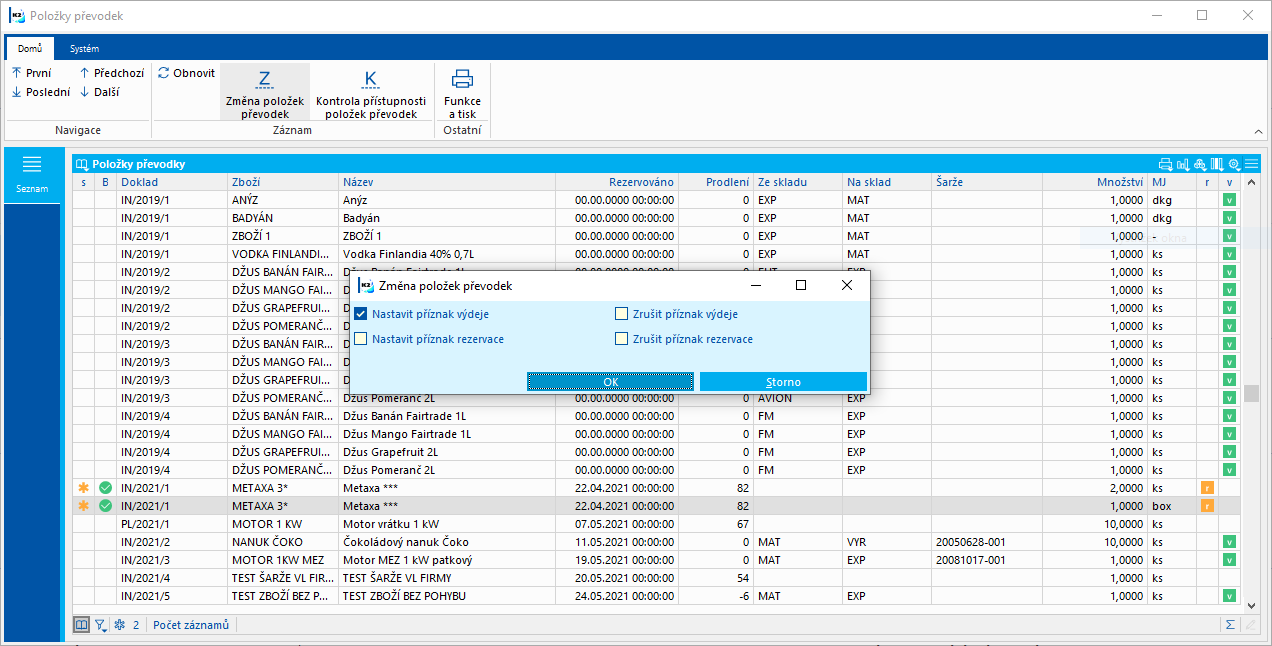
Obr.: Kniha Položky převodek s formulářem na změnu položek
Funkce nad Převodkami
F7 |
Likvidace a zaúčtování převodky. Funkce likvidace a účtování jsou podrobně popsány v kapitole Účetnictví / Likvidace a účtování. |
F4 |
Funkce testu výdeje. Vyhodnotí možnost výdeje všech položek s příznakem "v", a pokud některé položky vydat nelze, nahradí příznak výdeje příznakem rezervace "r". Funkce je spustitelná na záložce Položky ve Změně. |
Alt+F2 |
Potvrzení dokladu. Je-li na dokladu položka bez "v", nelze jej potvrdit. |
Alt+F5 |
Vše V+. Hromadné přiřazení příznaku výdeje "v" položkám. V případě, že příznak výdeje nelze z důvodu nedostatečné dispozice přiřadit, dosadí se příznak rezervace "r". Funkce je dostupná na záložce Položky ve Změně. |
Alt+F5 |
Změna skladové ceny - na záložce Položky potvrzeného dokladu. |
Alt+F6 |
Výdej z manipulační jednotky. Funkce slouží pro vložení všech položek z vybrané manipulační jednotky do dokladu (na záložce Položky ve Změně). |
Alt+F8 |
Vše R+. Hromadné přiřazení příznaku rezervace "r" položkám. Funkce je dostupná na záložce Položky ve Změně. |
Ctrl+Enter |
Na záložce Položky v Prohlížení a ve Změně otevře knihu Zboží a nastaví kurzor na kartu zboží podle výchozí položky na převodce. |
Ctrl+F5 |
Změna data potvrzení. Volba Kontrolovat záporné stavy umožňuje nepovolit změnu data v případě, že by mělo dojít k zápornému stavu ve skladové evidenci. Uživatelé bez práva Číselníky / Zboží / Změna povolení záporného stavu mají volbu aktivovánu a nemohou ji změnit. Pozn.: Záporný stav v evidenci sériových čísel se nekontroluje. |
Ctrl+F5 |
Vše V-. Hromadné odebrání příznaku výdeje "v" položkám. Funkce je dostupná na záložce Položky ve Změně. |
Ctrl+F6 |
Doplnění šarží a výdejních umístění do položek (na záložce Položky ve Změně). Funkčnost je shodná s funkčností programu při aktivované volbě Při uložení dosadit šarže a umístění do výdejů v konkrétní Knize skladů. |
Ctrl+F8 |
Vše R+. Hromadné přiřazení příznaku rezervace "r" položkám. Funkce je dostupná na záložce Položky ve Změně. |
Ctrl+F6 |
Rozdělení skladového dokladu. Vytvoří novou převodku a položky bez "v" (z aktuální převodky) přesune do nové převodky. |
Ctrl+F7 |
Hromadné zaúčtování a likvidace převodek. Funkce je dostupná pro doklady v kontejneru nebo doklady označené hvězdičkou. |
Shift+F4 |
Naplnění kontejneru zboží položkami převodky. Funkce je spustitelná na všech stranách v Prohlížení. |
Shift+F4 |
Funkce testu výdeje pro jednu položku. Vyhodnotí možnost výdeje aktuálně označené položky s příznakem "v". Pokud položku vydat nelze, nahradí příznak výdeje příznakem rezervace "r". Funkce je spustitelná na záložce Položky ve Změně. |
Shift+F5 |
Pokrytí poptávaného zboží - na záložce Položky ve Změně a Prohlížení. Tato funkce je blíže popsána v kapitole Základní číselníky a podpůrné moduly K2 - Zboží - Pokrytí poptávaného zboží. |
Alt+F2 |
Potvrzení převodky. Je-li na dokladu položka bez příznaku "v", nelze jej potvrdit. |
Alt+Shift+F2 |
Potvrzení dokladu s vypnutou kontrolou záporného stavu. V případě, že na dokladu je karta Zboží s evidencí sériových čísel, sériová čísla se neřeší (tj. stav SČ na skladě se neaktualizuje). Na takovém dokladu se nastaví příznak označující, že doklad má nekorektní sériová čísla - v poli "CFNeshodaSN" se zobrazí ikona Provedení funkce se vždy loguje do změn. Funkce je přístupná pouze uživatelům s právem Číselníky / Zboží / Změna povolení záporného stavu. |
Ctrl+Shift+F2 |
Odpotvrzení dokladu s vypnutou kontrolou záporného stavu. V případě, že na dokladu je karta Zboží s evidencí sériových čísel, sériová čísla se neřeší (tj. stav SČ na skladě se neaktualizuje). Na takovém dokladu se nastaví příznak označující, že doklad má nekorektní sériová čísla - v poli "CFNeshodaSN" se zobrazí ikona Provedení funkce se vždy loguje do změn. Funkce je přístupná pouze uživatelům s právem Číselníky / Zboží / Změna povolení záporného stavu. |
Ctrl+Shift+F6 |
Pro aktuálně označenou položku dokladu otevře formulář Pomocníka skladové evidence a umožní ruční dosazení vybrané kombinace (kód zakázky + šarže + umístění + manipulační jednotka) do položky dokladu (na záložce Položky, ve Změně). |
Ctrl+Shift+F7 |
V knize Položky převodek vytvoří filtr z položek aktuálního dokladu nebo z položek dokladů v kontejneru (respektive označených hvězdičkami). (na záložkách Seznam a Položky v Prohlížení). |
Hromadné akce nad Převodkami
Hromadné akce jsou spustitelné pouze nad doklady ve stavu tabulky "kontejner" nebo nad záznamy označenými hvězdičkami.
Popis akcí:
Změna kontace |
Hromadná změna kontace a analytických os v hlavičkách nebo položkách převodek. Ve formuláři můžeme, kromě dalších, zatrhnout následující volby: |
|
|
Kód zboží - Dosadit z karty zboží |
Do položek převodek se dosadí kód zboží, který je zadán na kartě Zboží. |
|
Podle kontejneru zboží |
Změna se provede pouze u těch položek převodek, které jsou zároveň vybrány v kontejneru v knize Zboží. |
|
S odmazáním z kontejneru |
Po provedené akci se převodky z kontejneru odmažou. |
|
Pouze u prázdných |
Způsobí změnu údajů pouze u těch položek převodek, které nemají příslušné pole vyplněné (dojde tedy k doplnění kontace či kódů). |
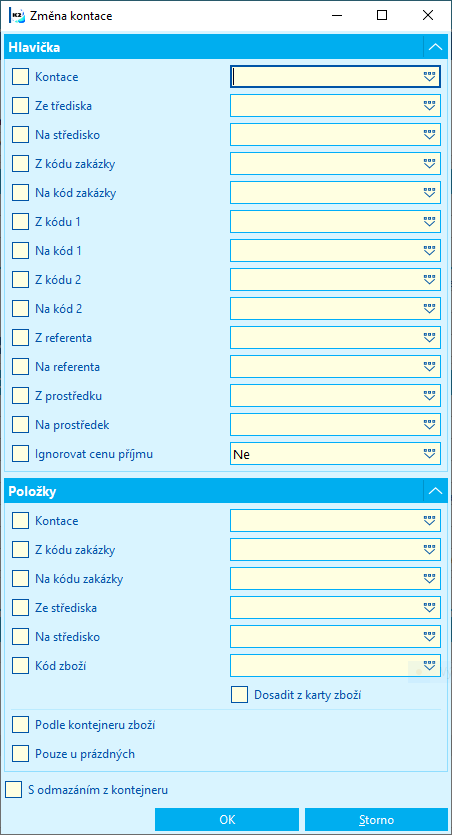
Obr.: Formulář Změna kontace
Změna bitů |
Dostupné pouze v klasických formulářích. Zobrazí formulář Změna atributů skladových dokladů. Po zatrhnutí pole Ignorovat ceny příjmů dojde k zatržení pole Ignoruj ceny příjmů na 1. straně převodek, které jsou vybrány ve filtru. Pokud pole ve formuláři ponecháme nezatržené, bude zatrhnutí pole Ignoruj ceny příjmu odstraněno u všech dokladů vybraných ve filtru. Chceme-li změnit zatržení také na potvrzených dokladech, zatrhneme pole I na potvrzených dokladech (i nadřízených). |
Příjemky
Příjemky jsou doklady, kterými se přijímá zboží na sklad. Protože se jedná o podřízené doklady modulu Nákup, není popis příjemek v této kapitole uveden. (Podrobný popis viz kapitola Nákup - Příjemky.)
Výdejky
Výdejky jsou doklady, kterými se zboží vydává ze skladu. Protože se jedná o podřízené doklady modulu Prodej, není popis výdejek v této kapitole uveden. (Podrobný popis viz kapitola Prodej - Výdejky.)
Průvodky
Průvodka je doklad, který umožňuje naplánovat výrobu určitého výrobku a následně tuto výrobu odvádět. Slouží tedy jak k plánování výroby, tak ke sledování a vyhodnocování plnění materiálových norem, výkonových norem a plánovaných termínů. Průvodka na jedné straně provádí výdej materiálů z výrobních skladů a spotřebu výkonů, na straně druhé pak příjem výrobků či polotovarů na cílový sklad (výrobní nebo jiný).Podrobný popis průvodek je uveden v části Výroba - Průvodky.
Kniha Logistické úlohy
Kniha Logistické úlohy slouží pro zobrazení hlavičkových údajů ze skladových dokladů, tj. z příjemek, výdejek a převodek, a to na základě uživatelem definovaných filtrů. Výstupy z knihy mohou sloužit např. jako přehled dokladů pro zpracování nebo naopak jako data pro vyhodnocení logistických úkonů (např. čas strávený logistickými operacemi).
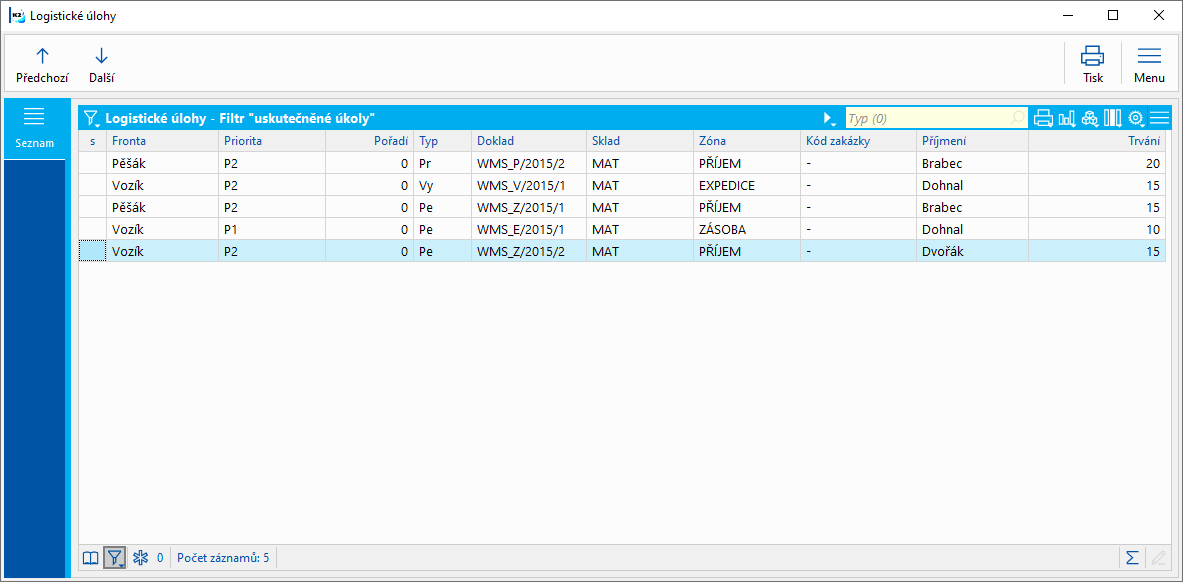
Obr.: Kniha Logistické úlohy
Popis některých sloupců:
Trvání, Trvání (hod) |
Vypočítává se jako rozdíl termínů do / od v hlavičce skladového dokladu (pole Datum do, Datum od). Pokud není Datum do vyplněn, pak jako rozdíl aktuálního času a Data od. |
Funkce nad knihou:
Shift+F2 / Ctrl+F2 |
Zařazení dokladu do fronty / zrušení z fronty. |
Shift+F3 / Ctrl+F3 |
Přiřazení skladníka do dokladu / zrušení skladníka. |
Shift+F4 / Ctrl+F4 |
Přiřazení manipulační techniky do dokladu / zrušení manipulační techniky. |
Shift+F5 |
Nastavení priority dokladu. |
Shift+F6 |
Změna pořadí dokladu. |
Ctrl+Alt+F5 |
Změna stavu dokladu. |
Kniha Logistické položky
Kniha Logistické položky slouží pro zobrazení položek z dokladů nákupu, prodeje, převodek a průvodek, a to na základě uživatelem definovaných výběrů. Výstupy z knihy mohou sloužit např. jako přehled položek pro zpracování jednotlivými skladníky nebo naopak jako data pro vyhodnocení provedené skutečnosti (např. počet zpracovaných položek skladníky, hmotnost přenesená skladníky, apod.).
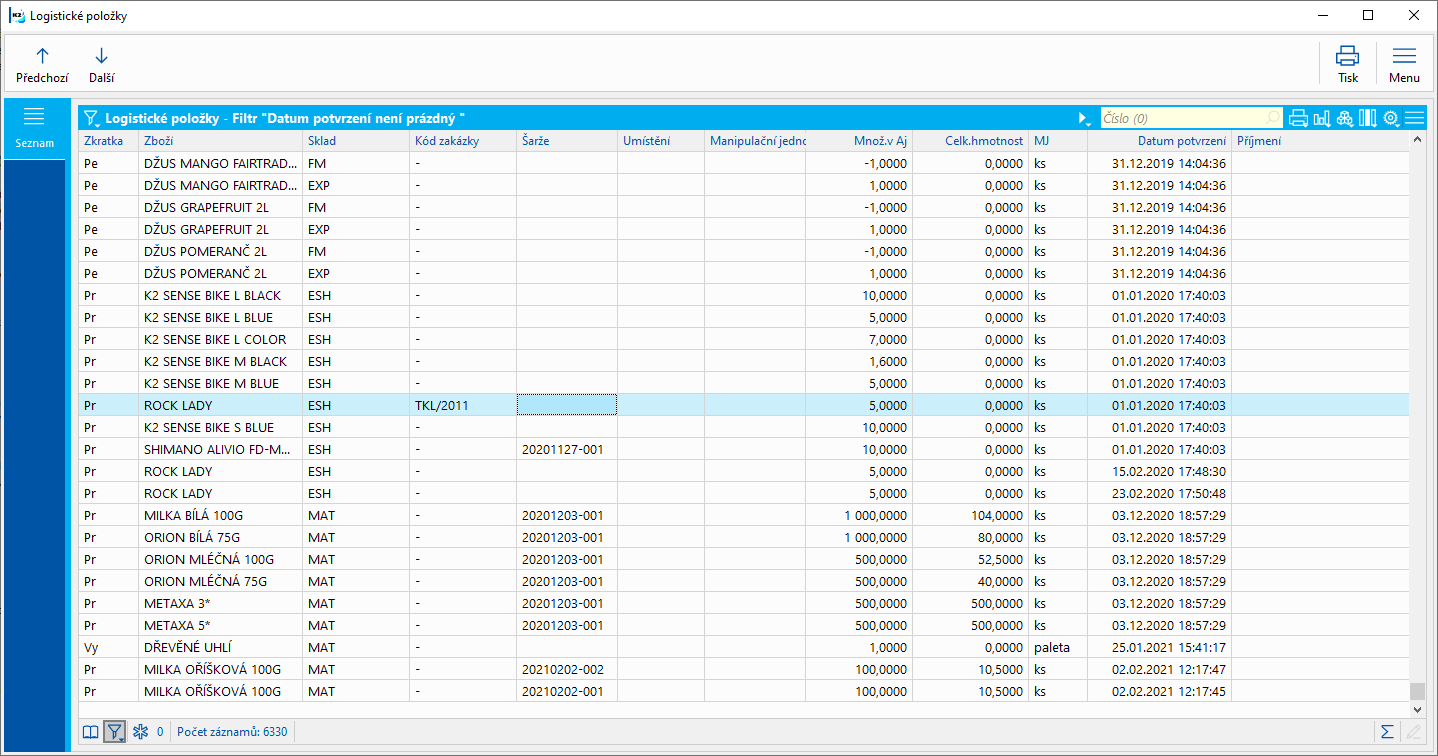
Obr.: Kniha Logistické položky
Inventury
Modul Inventury se používá ke zpracování inventur zásob. Obsahuje knihu Inventury a knihu Soupisové listy.
Postup při zpracování inventur
Postup práce v modulu Inventury můžeme zjednodušeně popsat v následujících krocích:
- Prvotní nastavení parametrů pro inventury a jejich zpracování v Knihách skladů. Bližší popis v kapitole Knihy skladů - části Výchozí nastavení - Inventury a Výchozí nastavení - Zpracování inventur.
- Definice inventury v knize Inventury.
- Definice jednotlivých soupisových listů pro tuto inventuru.
- Tisk sestavy Soupisový list prázdný, ve kterém je uveden seznam požadovaných položek zboží. Do tohoto seznamu pak pracovník provádějící inventuru zapisuje zjištěné údaje.
- Eventuální kontrola a druhé přepočítání zjištěných údajů po prvním pracovníkovi. Tuto kontrolu provádí kontrolor.
- Zápis skutečně zjištěných údajů do programu K2 do Soupisových listů (jednoprůchodové případně dvojí zadávání skutečnosti).
- Provedení přípravy před zpracováním - nápočet inventurních rozdílů.
- Tisk sestavy Inventura - přehled rozdílů.
- Zpracování inventury - tvorba korekčních dokladů.
- Tisk sestavy Inventura - ověření správnosti a úplnosti korekce.
Definice inventury v knize Inventury
Doklady inventur lze stejně jako jiné doklady zakládat do jednotlivých knih. Pro inventury využíváme Knihy skladů. Základní vlastnosti jednotlivých inventur nastavujeme v každém dokladu inventury, některá přednastavení lze provést v knize skladů (sklad, volba kontrolovaných skladových os). Každá inventura je prováděna k určitému datu na určitém skladu. Proto sklad a datum jsou povinné údaje, které musí být vždy zadány. Ke každé inventuře lze přiřadit několik soupisových listů. Platí však pravidlo, že nejprve musí být v programu nadefinována inventura a teprve potom definujeme soupisové listy.
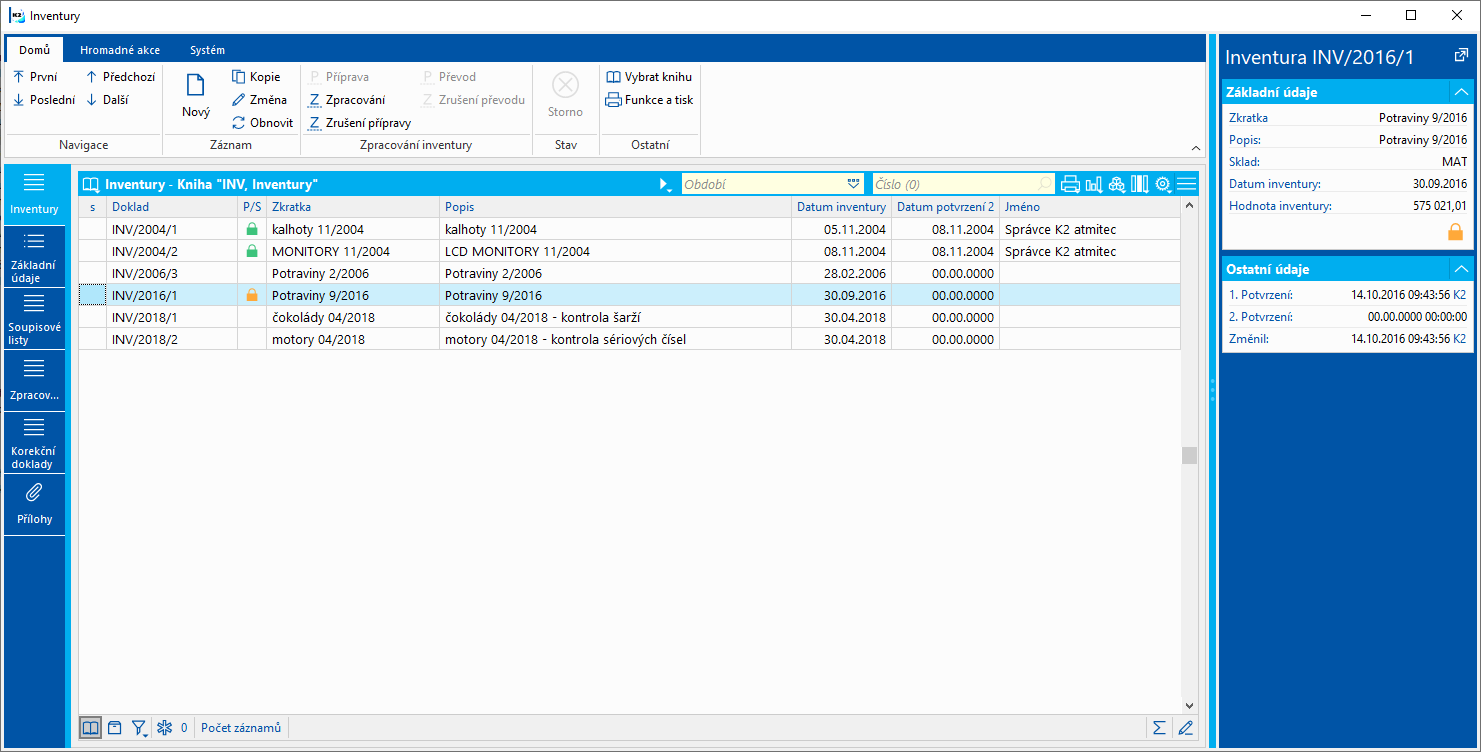
Obr.: Kniha Inventury
Novou inventuru zadáváme do programu standardně klávesou Ins. Inventury lze také vytvořit kopií existujícího dokladu klávesou F6. K inventuře se zkopírují také všechny soupisové listy - pouze hlavičky bez seznamu požadovaného zboží. Na kopií vytvořené inventuře se soupisové listy objeví až po uložení záznamu.
Na záložce Základní údaje definujeme základní vlastnosti inventury: sklad, datum a pro které osy pomocné skladové evidence se má stav při inventuře kontrolovat. Na výběr máme pět možností, a to kontrolovat kódy zakázek, šarže, umístění, sériová čísla nebo manipulační jednotky. V případě, že není aktivována žádná z těchto pěti voleb, kontroluje se pouze množství za kartu zboží.
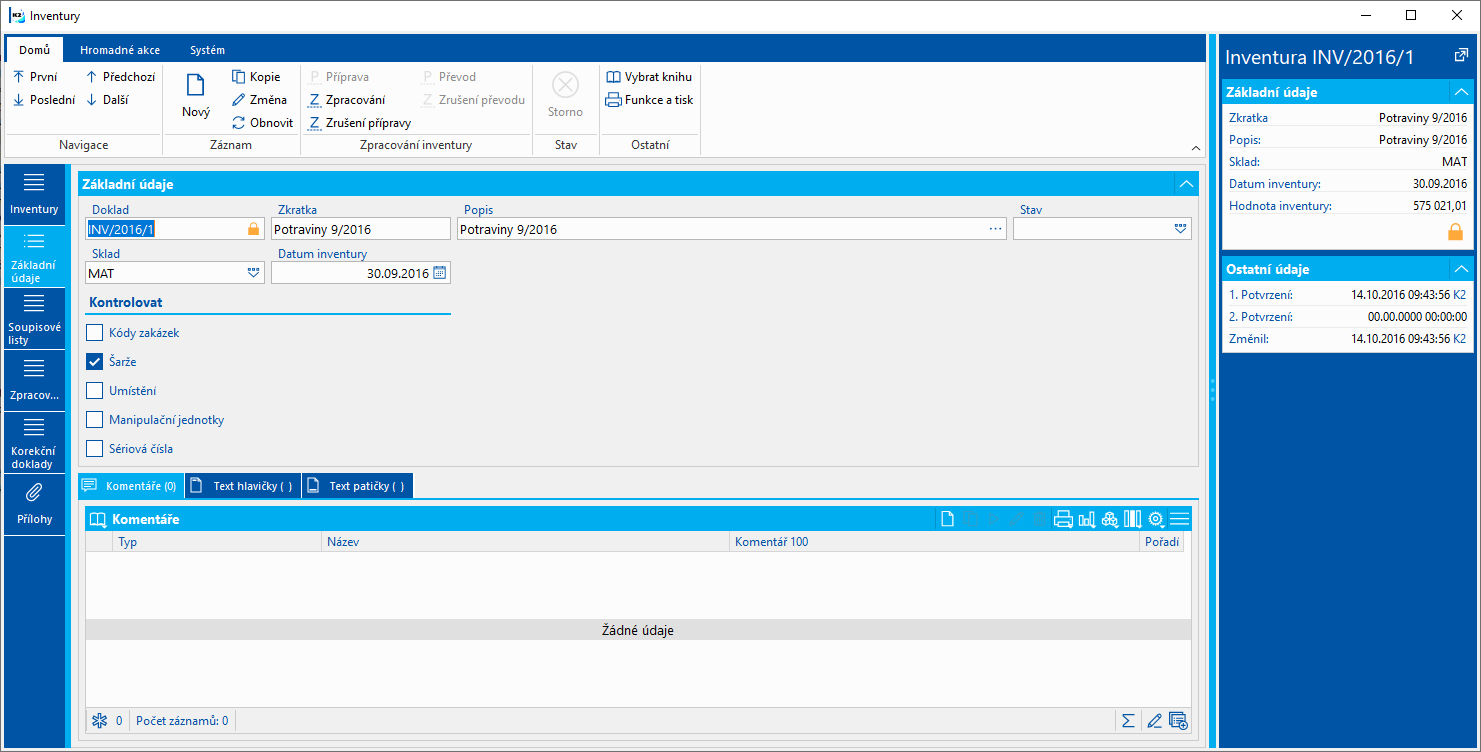
Obr.: Inventury - základní údaje
Popis polí:
Doklad |
Jedinečná identifikace inventury. Číslo inventury vytváří systém automaticky. |
Zkratka |
Uživatelská zkratka pro daný doklad. Pole není povinné. |
Popis |
Uživatelský popis inventury. |
Sklad |
Sklad, pro který se inventura provádí. Vyplnění tohoto pole je povinné. |
Datum inventury |
Datum inventury určuje, ke kterému dni se inventura provádí. |
1. potvrzení |
Datum a uživatel, který provedl první potvrzení. První potvrzení je indikováno ikonou |
2. potvrzení |
Datum a uživatel, který provedl druhé potvrzení. Druhé potvrzení je indikováno ikonou |
Změnil |
Datum a uživatel, který provedl poslední změnu záznamu. |
Kontrolovat |
V této části určujeme, které údaje se mají v rámci inventury u zboží kontrolovat. Nastavit lze více možností najednou. Ke kontrole se nám nabízí následující údaje:
|
Na záložce Soupisové listy jsou v horní části zobrazeny jednotlivé soupisové listy k dané inventuře, a ve spodní části pak skutečné položky aktuálně označeného soupisového listu. Nové soupisové listy k inventuře zakládáme ve stavu Změna klávesou Insert v horní tabulce. V případě již existujících záznamů se lze klávesou Enter na záznam soupisového listu přepnout.
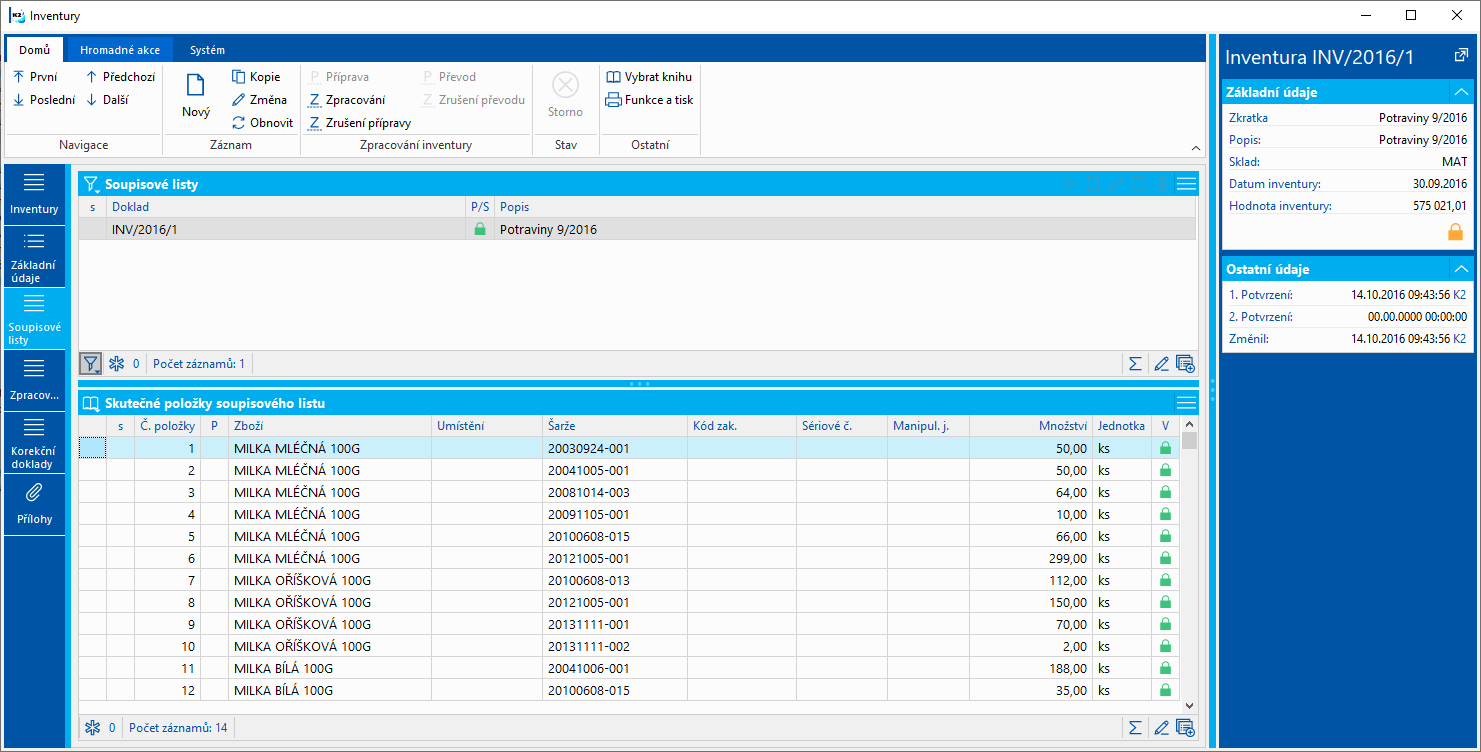
Obr.: Inventury - Soupisové listy
Naplnění kontejneru zboží z položek soupisových listů můžeme provést funkcí Kontejner zboží (Shift+F4). Do kontejneru zboží se naplní karty podle nastavení ve formuláři v sekci Doklady:
- Kontejner vytvořit podle vybraného dokladu: zpracuje se zboží z aktuálně označeného soupisového listu;
- Kontejner vytvořit podle všech označených dokladů: zpracuje se zboží ze soupisových listů označených hvězdičkami;
- Kontejner vytvořit podle všech dokladů v kontejneru/filtru: zpracuje se zboží ze všech soupisových listů inventury.
Na záložce Zpracování provádíme skutečnou korekci stavů, to znamená vyrovnání rozdílů mezi nalezeným množstvím zboží na skladě a evidenčním stavem zboží v IS K2. Proces korekce se skládá ze dvou, případně tří kroků:
- Příprava
- (Převod)
- Zpracování
Celý proces lze zahájit za předpokladu, že máme potvrzeny všechny soupisové listy k inventuře. Pokud potvrzeny nejsou, je funkce Příprava neaktivní.
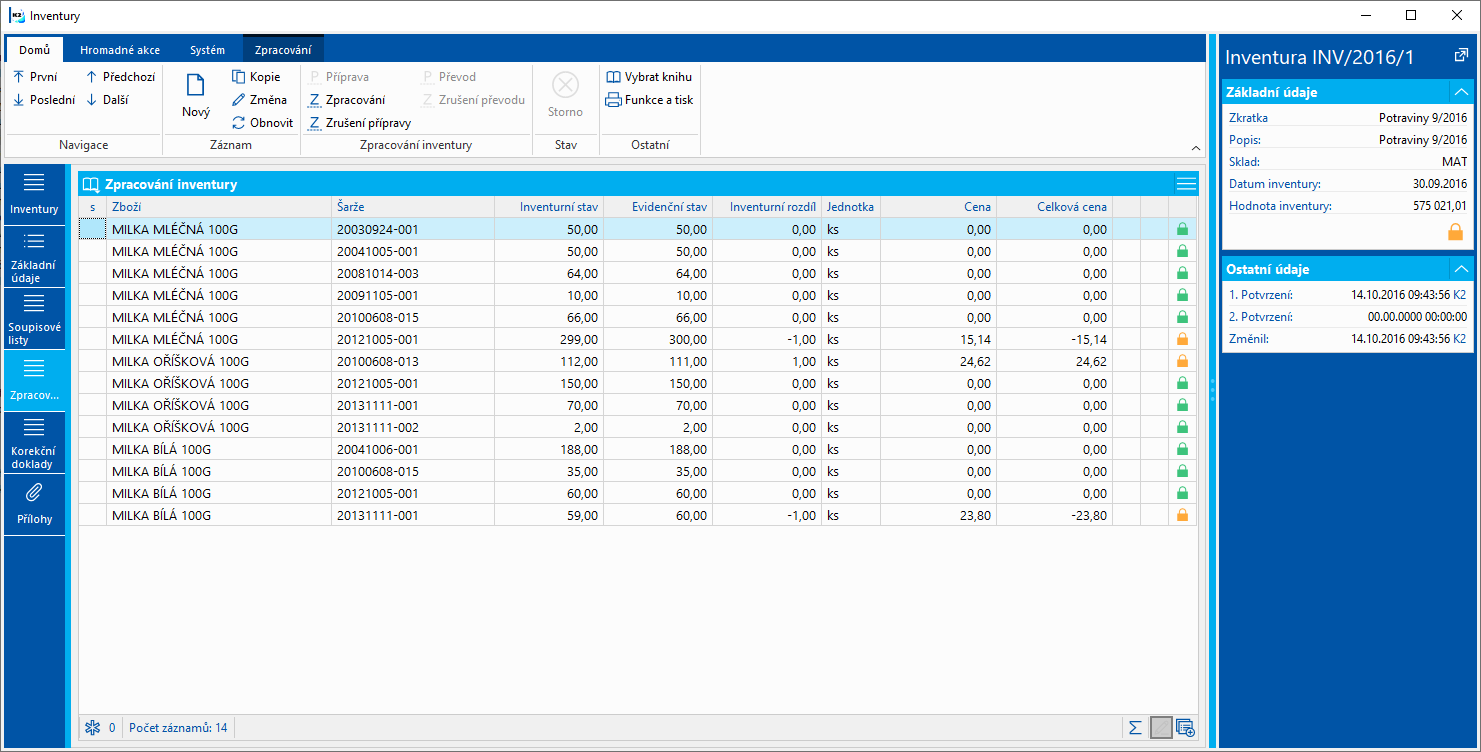
Obr.: Inventury - Zpracování
1. Příprava
Proces přípravy spouštíme funkcí Příprava, popřípadě klávesami Alt+F2. Akcí dojde k porovnání nalezené skutečnosti a evidenčních stavů v K2 v rozpadu podle kontrolovaných os pomocné skladové evidence a k vygenerování položek rozdílů. Nápočet probíhá vždy ve skladové jednotce s volbou Implicitní pro inventury (bez ohledu na skladovou jednotku zadanou v položce soupisového listu).
- Zboží, u něhož bylo při inventuře zjištěno nižší skutečné množství než je evidenční stav v programu (na skladě existuje manko, hodnota rozdílu je záporná), bude následně vydáno ze systému korekční výdejkou.
- Zboží, u něhož bylo při inventuře zjištěno vyšší skutečné množství, než je v programu uvedeno (na skladě existuje přebytek, hodnota rozdílu je kladná), bude následně přijato do systému pomocí záporných položek na korekční výdejce.
Provedením přípravy dojde k prvnímu potvrzení inventury (indikováno ikonou ![]() ).
).
Ikony na položkách inventury:
|
Položka není zcela zpracována. To znamená, že korekční množství není shodné jako množství rozdílu. |
|
Zcela zpracovaná položka. To znamená, že korekční množství je stejné jako množství rozdílu, nebo položka vykazuje nulový inventurní rozdíl. |
|
Kolizní položka. U takové položky není aktuální dispozice na skladě dostatečně vysoká pro provedení výdeje. Taková položka bude zpracována částečně nebo nebude zpracována vůbec. Zobrazuje se také u položky v případě, když by mělo dojít k duplicitnímu příjmu sériového čísla. |
Pomocí funkcí v ribbonu na záložce Zpracování lze nechat zobrazit jen položky označené hvězdičkou, kolizní položky nebo nezpracované položky.
Provedenou přípravu lze zrušit funkcí Zrušení přípravy (Ctrl+F2). Zrušením dojde k výmazu napočtených položek rozdílů.
2. Převod
V případě, že je při inventuře kontrolováno umístění, pak při existenci přebytku i manka jednoho zboží na různých umístěních lze provést automatický převod mezi těmito umístěními s cílem eliminovat před samotným zpracováním množství přebytku a manka. V případě, že se na kartách zboží evidují také šarže, pak je nutné v příslušné Knize skladů volbou Na převodkách povolit rozdělení šarží určit, zda lze při převodech rozdělit dispozici šarže mezi více umístění. V případě, že kromě umístění se při inventuře kontrolují také kódy zakázek, šarže nebo manipulační jednotky, pak se převod provádí vždy pouze v rámci jedné šarže, jednoho kódu zakázky či jedné manipulační jednoty. U manipulačních jednotek navíc platí, že převod lze provádět pouze na manipulačních jednotkách obsahujících jednu kartu zboží.
Převodky lze tvořit jako klasické "korekční" převodky (inventurní korekční doklad, který je systémově potvrzen) nebo jako "nekorekční" převodky.
Převod provádíme funkcí Převod. Vznikne interní převodka, která z umístění, kde zboží vykazuje manko, převede příslušné množství na umístění, kde zboží vykazuje přebytek. Převodka vznikne do stejné knihy skladů kde je vytvořena inventura. Potvrzená korekční převodka je indikována ikonou šedého zámečku (![]() ). Korekční převodku k inventuře nelze uživatelsky odpotvrdit ani na ni změnit datum potvrzení.
). Korekční převodku k inventuře nelze uživatelsky odpotvrdit ani na ni změnit datum potvrzení.
Převod lze zrušit funkcí Zrušení převodu (dojde ke stornu převodky).
Po případném provedení převodu dokončíme korekci krokem Zpracování.
Převodky jako nekorekční doklad
Pro převod mezi umístěními lze využít i možnosti tvořit "nekoreční" převodky. Cílem je, aby korekce množství mezi umístěními nebyly součástí procesu inventury a nebyly tak vykazovány "falešná" manka a přebytky. Převodka je pak vytvořena jako běžný doklad, který uskuteční pohyby před datem inventury a proces nápočtu inventurních rozdílů již počítá s těmito stavy a nevznikají tak manka a přebytky pro další zpracování. V příslušné Knize skladů za tímto účelem aktivujeme volbu Převodka jako nekorekční doklad. Charakteristika nekorekční převodky:
- je potvrzena nesystémově (ikona zeleného zámku), uživatel může s tímto dokladem běžně pracovat (odpotvrdit, potvrdit, změnit datum potvrzení);
- v rámci zpracování je uživatel vyzván automaticky k zadání data potvrzení převodky; datum je potřeba nastavit před datum inventury (kdykoliv jej však může uživatel později změnit);
- ihned po zpracování je automaticky znovu provedena akce Příprava (nápočet inventurních rozdílů) a díky tomuto reflektuje napočtený evidenční stav již pohyby uskutečněné danou převodkou;
- množství z převodky není zapsáno do pole Převedeno (TransferredQuantity) v položkách inventury;
- zrušení akce Příprava nestornuje nekorekční převodku;
- z dokladu inventury nelze převodku zrušit pomocí funkce Zrušení převodu - převodku lze zrušit pouze jejím vystornováním v knize převodek;
- převodka je standardně zobrazena mezi korekčními doklady inventury (na straně Korekční doklady).
3. Zpracování
Zpracování spouštíme funkcí Zpracování, popřípadě klávesami Alt+F2. Pokud máme některé položky označeny hvězdičkou, zpracovávají se pouze tyto položky. Výsledkem zpracování je vytvoření korekční zakázky a výdejky, jejich potvrzení a u výdejky nastavení data potvrzení na datum inventury (čas je implicitně nastaven na 23:59:59 dne inventury). Potvrzené korekční doklady jsou indikovány ikonou šedého zámečku (![]() ). Korekční doklady k inventuře nelze uživatelsky odpotvrdit a nelze na nich standardním způsobem změnit datum potvrzení. Datum nebo čas potvrzení lze na převodkách a výdejkách změnit pouze pomocí funkce Změna data / času potvrzení, kterou nalezneme v ribbonu na záložce Korekční doklady. Datum potvrzení však nesmí být větší než datum inventury. Výdejky lze také samostatně stornovat - funkcí Storno korekční výdejky. Korekční doklady vytvořené v rámci zpracování inventury ignorují nastavené blokace pohybů na skladech a umístěních.
). Korekční doklady k inventuře nelze uživatelsky odpotvrdit a nelze na nich standardním způsobem změnit datum potvrzení. Datum nebo čas potvrzení lze na převodkách a výdejkách změnit pouze pomocí funkce Změna data / času potvrzení, kterou nalezneme v ribbonu na záložce Korekční doklady. Datum potvrzení však nesmí být větší než datum inventury. Výdejky lze také samostatně stornovat - funkcí Storno korekční výdejky. Korekční doklady vytvořené v rámci zpracování inventury ignorují nastavené blokace pohybů na skladech a umístěních.
Položky, které nelze zpracovat, budou zařazeny pouze na korekční zakázce. V této situaci, kdy jsou položky zpracovány jen částečně, je inventura označena ikonou částečného zpracování ![]() . Po vyřešení kolizních stavů na položkách uživatelem lze zpracování spustit znovu. Do již existující zakázky se přidají nově zpracovávané položky, ty které lze vydat, budou zařazeny na novou výdejku.
. Po vyřešení kolizních stavů na položkách uživatelem lze zpracování spustit znovu. Do již existující zakázky se přidají nově zpracovávané položky, ty které lze vydat, budou zařazeny na novou výdejku.
Jakmile jsou všechny položky inventury úspěšně zpracovány (všechny mají ikonu  ) dojde k druhému potvrzení inventury (indikováno ikonou úplného zpracování
) dojde k druhému potvrzení inventury (indikováno ikonou úplného zpracování  v hlavičce inventury).
v hlavičce inventury).
Provedené zpracování lze zrušit funkcí Odpotvrzení inventury (Ctrl+F2). Zrušením dojde ke stornu korekčních dokladů (zakázky a výdejky).
Korekční doklady (zakázka, výdejka, převodka) jsou na inventuře zobrazeny na záložce Korekční doklady.
Popis vybraných sloupců tabulky:
Inventurní stav |
Skutečné množství, které bylo zjištěno na skladě a zapsáno do soupisového listu. |
Evidenční stav |
Množství, které je / bylo evidováno v IS K2 k datu inventury. Pozn.: Správné zohlednění množství Přijato (příjem po 1. potvrzení) je pouze tehdy, pokud aktuální datum je shodné s datem inventury. Množství Přijato je ignorováno, nepracuje se s ním. Pokud je však datum inventury v minulosti, je množství Přijato započteno do Dispozice. V tomto případě nemusí být informace o dispozici správné. Proto v případě využívání dvojího potvrzování příjmů je pro korektní zpracování inventur nutné provádět korekci vždy k datu inventury! |
Rozdíl |
Rozdíl mezi inventurním a evidenčním stavem. |
Dispozice |
Aktuální Dispozice dané položky na skladě. (Sloupec není mezi implicitními sloupci.) Automaticky se přepočítává po vytvoření a stornování korekčních dokladů. Došlo-li během provádění inventury ke změně aktuálních stavů na skladě (např. uvolněním množství ze "Zadáno" do "Dispozice"), lze klávesami Shift+F3 provést přepočet těchto aktuálních hodnot. |
Zadáno |
Aktuální Zadáno dané položky na skladě. (Sloupec není mezi implicitními sloupci.) Automaticky se přepočítává po vytvoření a stornování korekčních dokladů. Došlo-li během provádění inventury ke změně aktuálních stavů na skladě (např. uvolněním množství ze "Zadáno" do "Dispozice"), lze klávesami Shift+F3 provést přepočet těchto aktuálních hodnot. |
Převedeno |
Množství na korekčních převodkách. (Sloupec není mezi implicitními sloupci.) Automaticky se přepočítává po vytvoření a zrušení korekční převodky. |
Vydáno |
Množství na korekčních výdejkách. (Sloupec není mezi implicitními sloupci.) Automaticky se přepočítává po vytvoření a stornování korekčních výdejek. |
Editace položek inventury
Pokud není inventura zcela zpracována (nemá v hlavičce ikonu zeleného zámku), pak lze doklad uvést do stavu Změna. Nelze však měnit inventuru jako celek, pomocí řádkové editace jsou povoleny pouze úpravy na položkách, které ještě nejsou na korekčním dokladu: změna inventurního rozdílu (sloupec Rozdíl (DiffQAUCalc)) a změna jednotkové ceny pro přebytkové položky (sloupec Cena (StockPriceAUCalc)). Položka je po změně označena ikonou ![]() . Změnu položek může provádět pouze uživatel s právem Sklad / Inventury / Editace rozdílu a ceny položek inventury.
. Změnu položek může provádět pouze uživatel s právem Sklad / Inventury / Editace rozdílu a ceny položek inventury.
Poznámky
- Měna korekční zakázky je dle měny aktuální vlastní firmy.
- Celočíselnost skladových jednotek je při zpracování na korekčních dokladech ignorována.
- V případě, že nápočet přípravy nelze provést z důvodu nedostatku paměti pro zpracování (např. velké množství šarží pro karty zboží), pak lze zajistit dávkové načítání karet zboží. A to pomocí parametru "StocktakingLot", který zapíšeme do souboru K2.ini. Hodnotou parametru je počet karet, které se budou najednou zpracovávat. Optimální hodnota je 10 000.
Na záložce Korekční doklady jsou zobrazeny korekční doklady inventury.
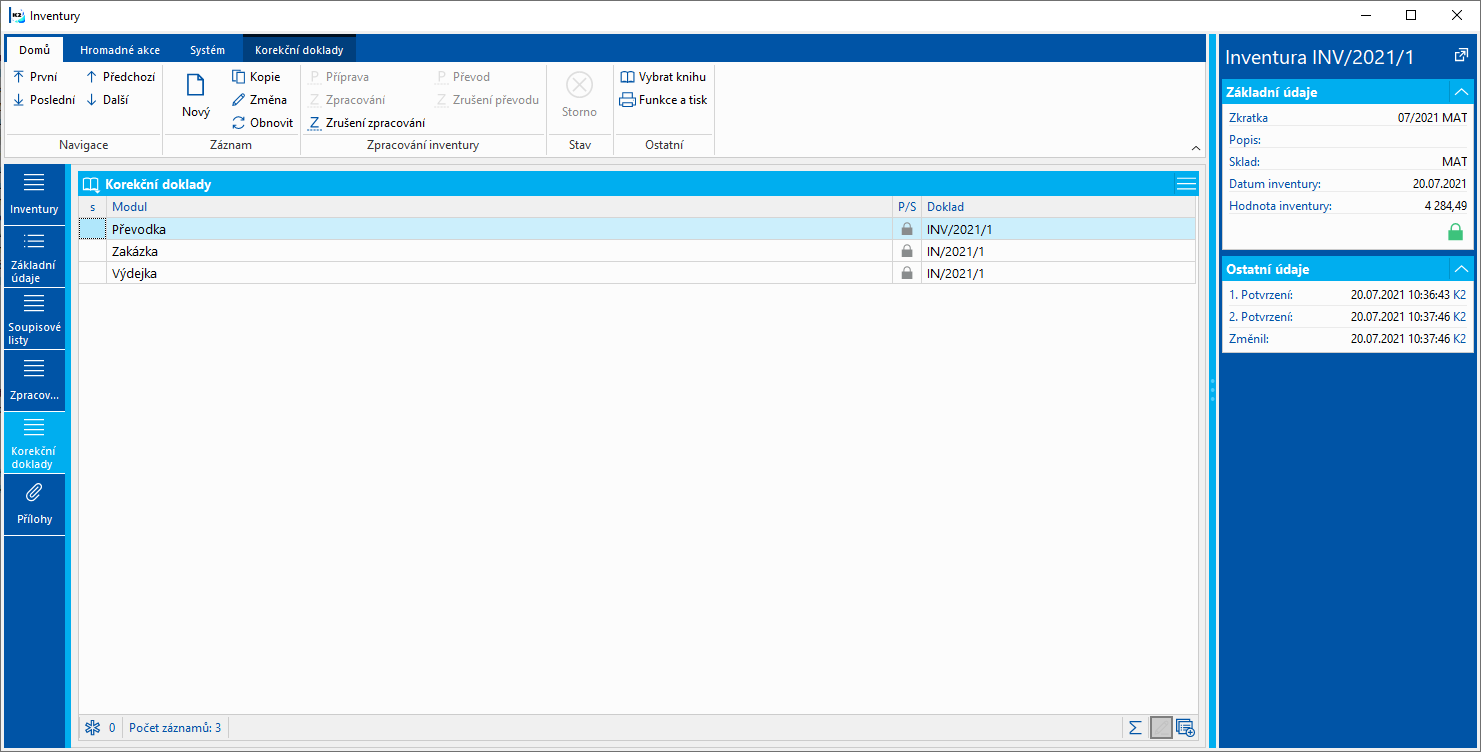
Obr.: Inventury - Korekční doklady
Na této straně lze nad korekčními doklady provádět vybrané akce, a to pomocí funkcí na záložce Korekční doklady v ribbonu.
Storno korekční výdejky |
Provede storno výdejky, která je aktuálně označena kurzorem. |
Změna data / času potvrzení |
Pro převodky a výdejky umožňuje změnit datum a čas potvrzení - datum potvrzení však nesmí být větší než datum inventury. |
Na záložce Přílohy je možné k inventurám přiřazovat libovolné dokumenty a doklady. Bližší popis práce s připojenými doklady a dokumenty je uveden v kapitole Základní číselníky a podpůrné moduly K2 - 9. strana.
Definice soupisových listů
Soupisové listy slouží pro evidenci zboží, které je při inventurách kontrolováno. Každá inventura může obsahovat několik soupisových listů, kniha Soupisové listy zobrazuje přehled všech soupisových listů ke všem inventurám. V knize Soupisových listů nové soupisové listy zakládat nelze, nový soupisový list vytváříme přímo z dokladu inventura, a to na záložce Soupisové listy klávesou Insert.
Na soupisovém listu nejprve specifikujeme rozsah kontrolovaného zboží či umístění, a následně zapisujeme skutečné údaje a množství, které byly při inventuře zjištěny.
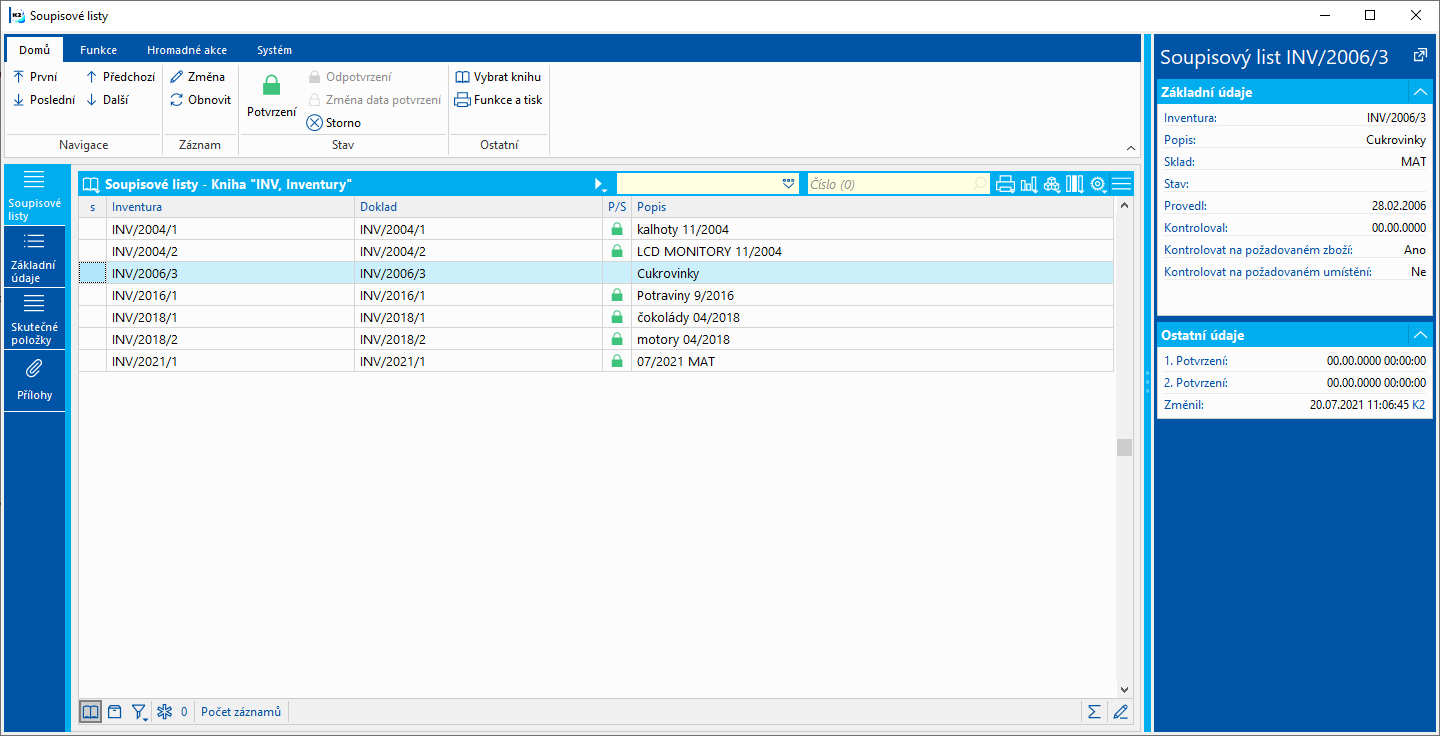
Obr.: Kniha Soupisové listy
Na záložce Základní údaje zadáváme požadované položky pro zpracování.
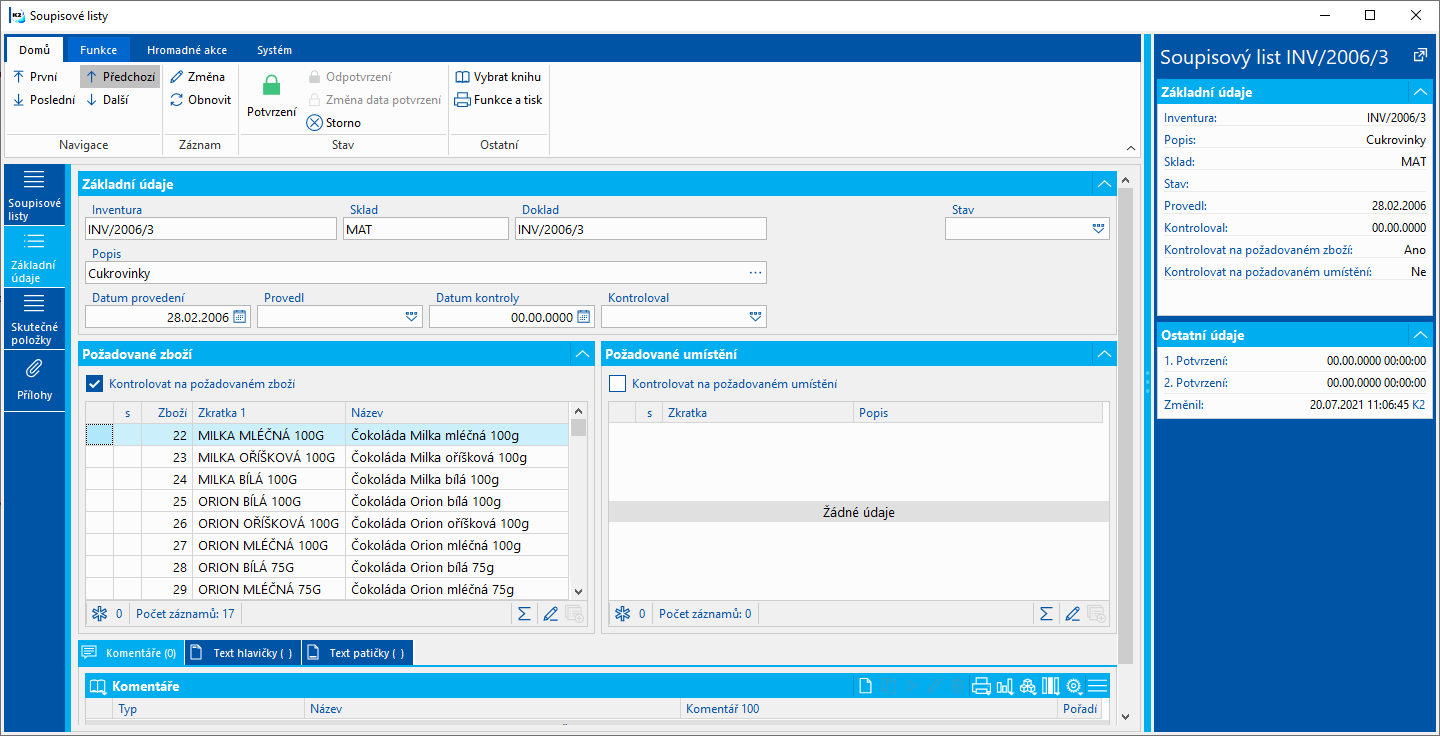
Obr.: Soupisové listy - Základní údaje
Popis polí:
Inventura, Sklad |
Inventura, ke které se soupisový list váže, a sklad inventury. Ve formuláři se pouze zobrazuje. |
Doklad |
Identifikace soupisového listu. |
Popis |
Popis soupisového listu. |
Kontrolovat na požadovaném zboží |
Zapnuto: při zadávání položek zboží na 2. stranu soupisového listu (tzn. při navádění nalezené skutečnosti) vybírat zboží pouze ze seznamu požadovaného zboží, jež je zadán ve spodní části v okně Požadované zboží. Při zpracování inventury se v tomto případě zpracovává pouze zboží z tohoto seznamu!
Vypnuto: zboží do skutečných položek vybíráme z knihy Zboží a zpracování inventury běží pro všechny karty knihy Zboží. |
Požadované zboží |
Seznam zboží, u něhož má být prováděna inventura. Nutno aktivovat volbu Kontrolovat na požadovaném zboží. Zboží můžeme navést těmito způsoby:
|
Kontrolovat na požadovaném umístění |
Zapnuto: při navádění nalezené skutečnosti lze vybírat umístění pouze ze seznamu požadovaného umístění, jež je zadán ve spodní části v okně Požadované umístění. |
Požadované umístění |
Seznam umístění, na němž má být prováděna inventura. Nutno aktivovat volbu Kontrolovat na požadovaném umístění. Umístění můžeme navést těmito způsoby:
|
Datum provedení, Provedl |
Datum a jméno pracovníka, který provedl navedení skutečného stavu zboží. Pozn.: Při vytvoření nového soupisového listu kopií se datum vynuluje a osoba zůstane zachována. |
Datum kontroly, Kontroloval |
Datum a jméno pracovníka, který provedl kontrolu správnosti zapsaných údajů po prvním pracovníkovi a provedl zápis ověřených údajů do skutečnosti. Pole je přístupné při jednorázovém potvrzování soupisových listů a nebo po prvním potvrzení při dvojím potvrzování. Pozn.: Při vytvoření nového soupisového listu kopií se datum i osoba vynulují. |
Po nadefinování zboží, které se bude na soupisovém listu kontrolovat, je k dispozici tisková sestava Soupisový list prázdný. Pomocí sestavy vytiskneme seznam zboží s prázdnými řádky, do nichž mohou pracovníci zapisovat skutečné stavy na skladě.
Pozn.: Tento proces tisku sestavy a zápis na ní lze nahradit např. čtečkami čárových kódů, jejichž pomocí mohou pracovníci skladu nalezený stav zboží ihned ukládat do skutečných položek soupisového listu.
Číslo procesu:SKL004 |
Ident. číslo sestavy: SSKL021 |
Soubor: StocktakingListEmpty.am StocktakingListEmptyX.am |
Popis sestavy: Soupisový list s možností zápisu počtu nalezeného zboží na skladě při provádění inventury. Sestava je dostupná také ve variantě na šířku. Na sestavě je uveden čárový kód, který identifikuje soupisový list (jeho RID) a slouží pro načtení soupisového listu do funkce Inventura ve standardním modulu čteček. |
||
Adresa ve stromu: [Sklad] [Inventury] |
||
Parametry sestavy:
PreferAbbr2 - Ne Ano - tiskne u zboží Zkratku2. Ne - tiskne Zkratku1. |
PreferArticleName - Ne Ano - setřídění podle názvu zboží. Ne - setřídění podle zkratky zboží. |
DecimalPlaces_Quantity - 3 Počet desetinných míst pro hodnoty množství. |
EmptyLines - 0 Počet prázdných řádků pro jednotlivá zboží. Parametr má význam jen pokud se na inventuře sleduje pomocná skladová evidence. |
GroupByOptLocation - Ne Ano - seskupí zboží dle optimálního umístění na skladě. |
GroupByActLocation - Ne Ano - seskupí zboží dle skutečných umístění (dle umístění, na kterých má zboží nenulovou Dispozici či Zadáno). Je-li na soupisovém listu aktivována volba Kontrolovat na požadovaném umístění, pak se berou v potaz pouze vyjmenovaná požadovaná umístění. Karty zboží, které na požadovaných umístěních nemají zásobu, nejsou v seznamu zobrazeny. |
RowHeight - 5 Výška řádku. |
ShowStockLevel - Ne Ano - zobrazí evidenční stav zboží (množství ze systému K2). |
ShowBatch - Ne Ano - zobrazí šarže, které jsou v dispozici na skladě. |
ShowSelectedItems - Ne Ano - sestava netiskne požadované položky zboží, ale označené záznamy ze skutečných položek dokladu. Využití je pro situaci, kdy potřebujeme opětovně přepočítat stavy jen u vybraného zboží (u nalezených kombinací). |
ShowActualItems - Ne Ano - sestava netiskne požadované položky zboží, ale skutečné položky dokladu. Využití je pro situaci, kdy potřebujeme opětovně přepočítat stavy u nalezených kombinací. Pokud inventura sleduje umístění, pak jsou záznamy seskupeny dle zadaného umístění; pokud se umístění nesleduje, pak dle zboží. |
WordWrap - Ano Zalamování dlouhých názvů. Ano - dlouhé názvy budou zalomeny do více řádků. Ne - nebudou zalomeny. |
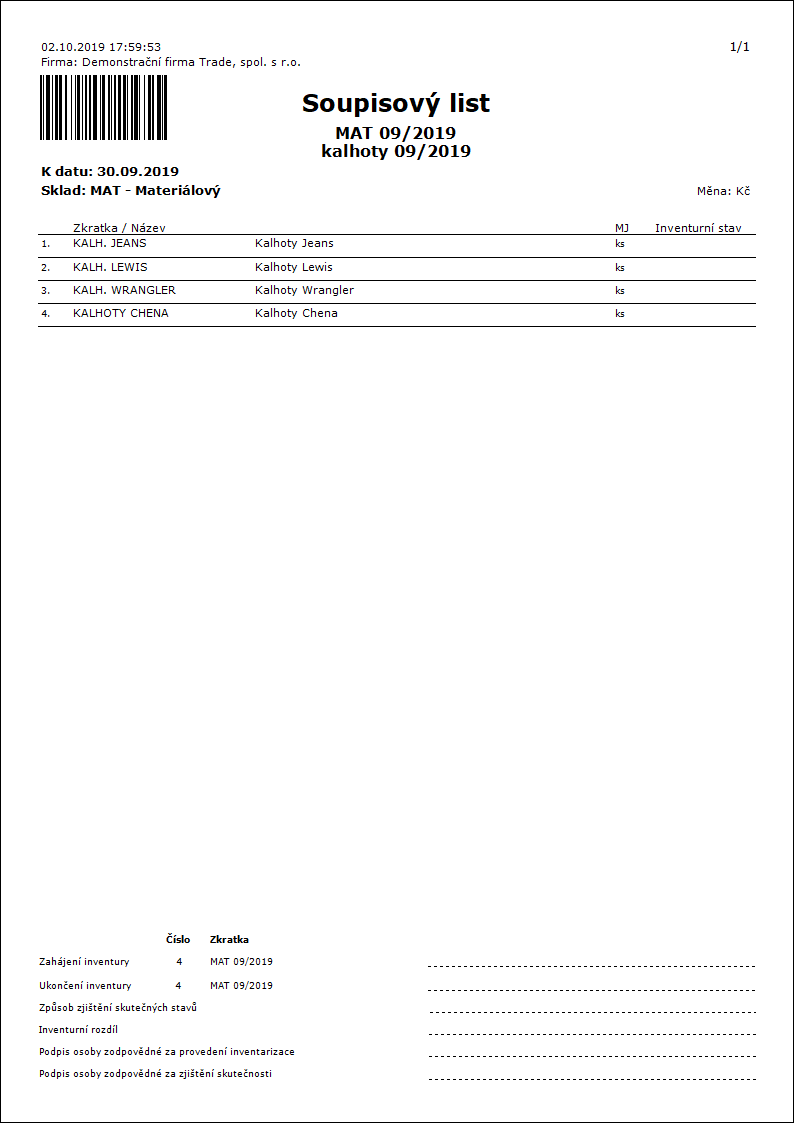
Pro evidenci skutečně zjištěných položek a stavů při inventuře slouží záložka Skutečné položky.
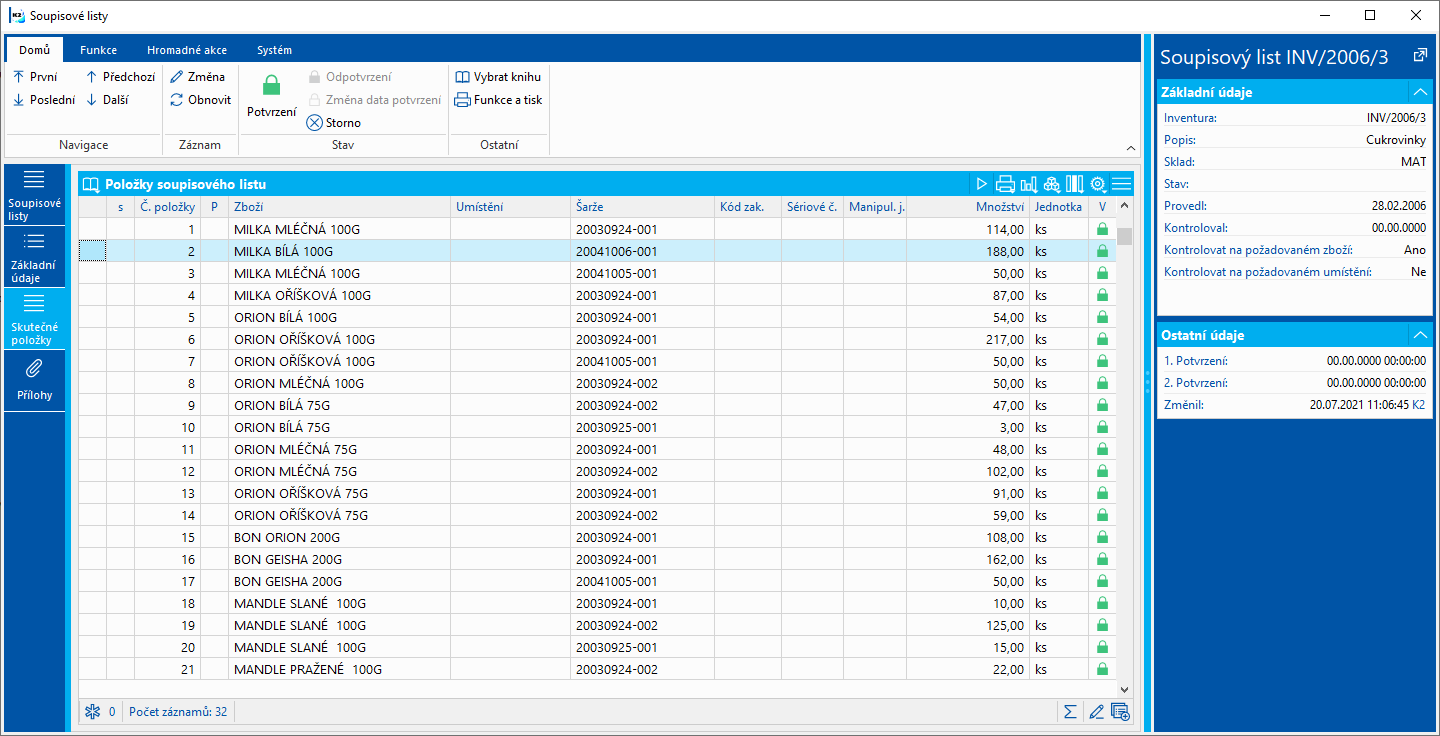
Obr.: Soupisové listy - Skutečné položky
Skutečné položky zadáváme klávesou Insert. Pro rychlé efektivní vkládání položek lze využít standardní funkčnosti opakovaného vkládání položek. Dále lze využít různé hromadné způsoby naplnění položek:
Shift+F5 |
Načtení požadovaných položek zboží z tabulky Požadované položky do skutečných položek. Následně je potřeba doplnit veškeré sledované údaje. |
Shift+F7 |
Naplnění skutečných položek dle stavu skladové evidence k datu inventury. Již zadané položky jsou přepsány. |
Shift+F9 |
Doplnění skutečných položek dle stavu skladové evidence k datu inventury - ve Změně či v Novém záznamu. Již zadané položky jsou ponechány. Použití funkce: Uživatel navede pouze položky, které vykazují inventurní rozdíl, a to včetně položek (kombinací), které nenašel, to znamená, musí zadat i nulové nalezené hodnoty. Ostatní položky (u nichž si je jist, že rozdíl nevykazují) doplní touto funkcí. Inventurní stav se naplní dle stavu evidenčního. Tímto postupem lze minimalizovat náročnost a čas na zadávání položek. Pozor: Pokud by nebyly pro nenalezené položky (kombinace) navedeny tyto kombinace s množstvím = 0, pak by si systém myslel, že tyto kombinace nevykazují rozdíl a doplnil by je touto funkcí! Výpočet inventurních rozdílů (nápočet Přípravy) by poté vykázal špatné hodnoty. |
Shift+Insert |
Hromadné vložení sériových čísel zboží. Uživatel nejdříve vybere požadovanou kartu zboží, a následně v nabídce sériových čísel označí hvězdičkou sériová čísla, která si přeje vložit. Klávesou Enter dojde ke vložení položek. Eviduje-li se v rámci inventury ještě i některá z dalších os pomocné skladové evidence, pak je nutné tuto osu do již vložených položek doplnit (editací položek). |
Jako skladová jednotka se pro každé zboží přednastaví jednotka s aktivovanou volbou Implicitní pro inventury. Do skutečných položek je možné vložit tutéž položku zboží (respektive stejnou kombinaci sledovaných údajů) vícekrát, a to i do více soupisových listů. Výjimku tvoří zákaz duplicitního zadání sériového čísla pro jedno zboží.
Jednorázové potvrzování soupisových listů
Není-li v příslušné Knize skladů aktivováno dvojí potvrzování soupisových listů, zadává se skutečné množství jen jednou. Po zadání položky je tato indikována ikonou odsouhlašení  (sloupec "V" - verifikace). Po navedení všech položek soupisový list potvrdíme (potvrzení je indikováno ikonou zeleného zámečku).
(sloupec "V" - verifikace). Po navedení všech položek soupisový list potvrdíme (potvrzení je indikováno ikonou zeleného zámečku).
Dvojí potvrzování soupisových listů
Je-li v příslušné Knize skladů aktivováno dvojí potvrzování soupisových listů, pak je potřeba skutečné množství zadat nadvakrát. Po zadání položky do nepotvrzeného dokladu je tato indikována ikonou odsouhlašení  (sloupec "V" - verifikace) a množství je uloženo interně do množství platného pro první zadání (lze si zobrazit sloupec Množství 1, "Quantity1AUCalc"). Po provedení prvního potvrzení je soupisový list indikován ikonou
(sloupec "V" - verifikace) a množství je uloženo interně do množství platného pro první zadání (lze si zobrazit sloupec Množství 1, "Quantity1AUCalc"). Po provedení prvního potvrzení je soupisový list indikován ikonou ![]() , tento zámeček je také u jednotlivých položek ve sloupci "P" (ConfCancelledCalc) a označuje tak položku, která byla navedena ještě před prvním potvrzení, ikona verifikace u položek je odstraněna. Doklad po prvním potvrzení uvedeme opět do stavu Změna, a u existujících položek zadáváme znovu množství. U položky se opět objeví příznak verifikace. Po prvním potvrzení lze také navádět nové položky (položky, které první pracovník nezadal). Tyto mají také příznak verifikace (Množství 1 je nulové, Množství 2 je navedeno), ikona
, tento zámeček je také u jednotlivých položek ve sloupci "P" (ConfCancelledCalc) a označuje tak položku, která byla navedena ještě před prvním potvrzení, ikona verifikace u položek je odstraněna. Doklad po prvním potvrzení uvedeme opět do stavu Změna, a u existujících položek zadáváme znovu množství. U položky se opět objeví příznak verifikace. Po prvním potvrzení lze také navádět nové položky (položky, které první pracovník nezadal). Tyto mají také příznak verifikace (Množství 1 je nulové, Množství 2 je navedeno), ikona ![]() ve sloupci "P" však u položky není. Poté co jsou všechny položky verifikovány, provedeme druhé potvrzení (v hlavičce soupisového listu je indikováno ikonou
ve sloupci "P" však u položky není. Poté co jsou všechny položky verifikovány, provedeme druhé potvrzení (v hlavičce soupisového listu je indikováno ikonou  ).
).
Formulář skutečné položky

Obr.: Formulář Položka soupisového listu
Popis polí:
EAN |
Pole pro zadání doplňkového čárového kódu pro načtení karty Zboží. Kurzor je v tomto poli nastaven tehdy, je-li v Parametrech uživatele na 2. straně - Nákup a Prodej aktivována volba Zadávání doplňkového čárového kódu pro nové položky a na 1. straně soupisového listu není aktivováno pole Kontrolovat na požadovaném zboží. V opačném případě je kurzor nastaven rovnou v poli Zboží. |
Zboží |
Pole pro zadání skutečně zjištěné položky zboží při inventuře. Odkaz je do zjednodušeného číselníku zboží. Nabídka je závislá na aktivaci volby Kontrolovat na požadovaném zboží.
Za názvem pole je zobrazeno tlačítko pro nastavení zadávání a vyhledávání karet zboží. Klikem myší uživatel volí, zda bude zboží zadávat pomocí Zkratky1, Zkratky2, Názvu nebo Čísla. |
Sklad |
Zkratka skladu, na kterém se inventura provádí. V tomto formuláři se pouze zobrazuje. |
Umístění |
Skutečně zjištěné umístění zboží při inventuře. Odkaz je do zjednodušeného číselníku umístění. Pole je přístupné tehdy, pokud se pro zboží a sklad eviduje umístění a v inventuře se umístění kontroluje. Nabídka je závislá na aktivaci volby Kontrolovat na požadovaném umístění.
|
Šarže |
Skutečně zjištěná šarže zboží při inventuře. Pole je přístupné pokud se pro zboží evidují šarže a v inventuře se šarže kontrolují. |
Kód zakázky |
Skutečně zjištěný kód zakázky při inventuře. Pole je přístupné tehdy, pokud se pro zboží a sklad evidují kódy zakázek a v inventuře se kódy zakázek kontrolují. |
Sériové číslo |
Skutečně zjištěné sériové číslo při inventuře. Pole je přístupné tehdy, pokud se pro zboží evidují sériová čísla a v inventuře se sériová čísla kontrolují. Sériové číslo lze zapsat nebo vybrat z číselníku sériových čísel na skladě. |
Změnil |
Datum a čas zavedení skutečné položky do soupisového listu, a uživatel, který položku zadal. Ve formuláři se pouze zobrazuje. |
Jednotka |
Skladová jednotka ve které zjištěné množství zadáváme. Automaticky se přednastaví jednotka s aktivovanou volbou Implicitní pro inventury. |
Množství |
Skutečné množství nalezené na skladě. |
Zadané položky můžeme v případě potřeby hromadně vymazat, a to pomocí kláves Shift+F8 na 2. straně ve stavu Změna. Pomocí kláves Shift+F4 ve stavu Prohlížení můžeme zboží ze skutečných položek naplnit do kontejneru v knize Zboží.
Na záložce Přílohy je možné k soupisovým listům přiřazovat libovolné dokumenty a doklady. Bližší popis práce s připojenými doklady a dokumenty je uveden v kapitole Základní číselníky a podpůrné moduly K2 - 9. strana.
Ctrl+F3 |
Hromadné odstranění položek požadovaného zboží - ve Změně či v Novém záznamu. |
Ctrl+F4 |
Hromadné odstranění položek požadovaného umístění - ve Změně či v Novém záznamu. |
Ctrl+Shift+F3 |
Načtení požadovaného zboží dle aktuálního stavu zásob (nenulová Dispozice či Zadáno) na požadovaných umístěních (při aktivované volbě Kontrolovat na požadovaném umístění a zadání vybraných umístění) - ve Změně uloženého záznamu. |
Shift+F3 |
Načtení položek z kontejneru zboží do požadovaného zboží - ve Změně či v Novém záznamu. |
Shift+F4 |
Naplnění skutečných položek soupisového listu do kontejneru v knize Zboží. |
Shift+F5 |
Načtení požadovaných položek zboží z tabulky Požadované zboží do skutečných položek - ve Změně či v Novém záznamu. |
Shift+F7 |
Naplnění skutečných položek dle stavu skladové evidence k datu inventury - ve Změně či v Novém záznamu. Již zadané položky jsou přepsány. |
Shift+F8 |
Výmaz skutečných položek - ve Změně či v Novém záznamu. |
Shift+F9 |
Doplnění skutečných položek dle stavu skladové evidence k datu inventury - ve Změně či v Novém záznamu. Již zadané položky jsou ponechány. Použití funkce: Uživatel navede pouze položky, které vykazují inventurní rozdíl, a to včetně položek (kombinací), které nenašel, to znamená, musí zadat i nulové nalezené hodnoty. Ostatní položky (u nichž si je jist, že rozdíl nevykazují) doplní touto funkcí. Inventurní stav se naplní dle stavu evidenčního. Tímto postupem lze minimalizovat náročnost a čas na zadávání položek. Pozor: Pokud by nebyly pro nenalezené položky (kombinace) navedeny tyto kombinace s množstvím = 0, pak by si systém myslel, že tyto kombinace nevykazují rozdíl a doplnil by je touto funkcí! Výpočet inventurních rozdílů (nápočet Přípravy) by poté vykázal špatné hodnoty. |
Shift+Insert |
Hromadné vložení sériových čísel zboží. Uživatel nejdříve vybere požadovanou kartu zboží, a následně v nabídce sériových čísel označí hvězdičkou sériová čísla, která si přeje vložit. Klávesou Enter dojde ke vložení položek. Eviduje-li se v rámci inventury ještě i některá z dalších os pomocné skladové evidence, pak je nutné tuto osu do již vložených položek doplnit (editací položek). |
Tisk sestav nad Inventurou
Nad modulem Inventur jsou k dispozici dvě tiskové sestavy:
Soupisový list - prázdný
Sestavu spouštíme nad soupisovým listem před navedením skutečných položek. Sestava načítá zboží z požadovaných položek z 1. strany soupisového listu a umožňuje do prázdných řádků zapisovat skutečně zjištěné údaje a stavy na skladě. Sestavu lze využít také pro tisk označených skutečných položek pro zápis stavů při přepočítávání zboží.
Inventura
Sestavu lze spustit nad soupisovými listy nebo nad inventurou.
Při spuštění nad Soupisovým listem poskytuje přehled za aktuální soupisový list. Na sestavě se nezobrazuje celkový inventurní stav.
Při spuštění nad Inventurou poskytuje přehled za všechny soupisové listy inventury. Sestavu lze spustit jak před provedením zpracování, tak po provedení zpracování. Je-li korekce již provedena, lze parametrem sestavy "ShowStateAfterCorrections" zobrazit buď stav před korekcí nebo po korekci. Pokud je inventura řádně zpracována, pak musí být na všech řádcích nulové inventurní rozdíly.
V případě tisku kdy nejsou všechny soupisové listy potvrzeny se v hlavičce sestavy zobrazuje text "Průběžná data - nejsou potvrzeny všechny soupisové listy".
Číslo procesu:SKL004 |
Ident. číslo sestavy: SSKL010 |
Soubor: Stocktaking.am, StocktakingX.am |
Popis sestavy: Inventura skladu. Spouští se nad inventurou nebo nad soupisovými listy. V případě spuštění nad soupisovými listy zpracuje vždy pouze aktuálně označený doklad. V případě tisku nad inventurou pro kterou nejsou všechny soupisové listy potvrzeny se v hlavičce zobrazuje text "Průběžná data - nejsou potvrzeny všechny soupisové listy". Sestava je k dispozici také ve variantě na šířku. |
||
Adresa ve stromu: [Sklad] [Inventury] |
||
Parametry sestavy:
ArticleSummationOnly - Ne Ano - nezobrazí pro zboží řádky sledovaných os skladové evidence, ale pouze sumaci za kartu zboží. Je-li každý řádek detailu zadán v jiné skladové jednotce, pak je sumace uvedena v jednotce základní. |
DecimalPlaces_Quantity - 3 Počet desetinných míst pro hodnoty množství. |
PreferAbbr2 - Ne Ano - tiskne pro zboží Zkratku 2. Ne - tiskne pro zboží Zkratku 1. |
PreferArticleName - Ne Ano - zboží je setříděno podle názvu zboží. Ne - zboží je setříděno podle zkratky zboží. |
ShowNull - Ne Ano - zobrazí i položky s nulovým inventurním rozdílem. |
ShowRowLines - Ne Ano - oddělí jednotlivá zboží linkou. Linky se zobrazují pouze v případě, že se na inventuře sleduje alespoň jedna osa pomocné skladové evidence. |
ShowStateAfterCorrections - Ne Ano - Zobrazí stavy skladu po korekci (tj. i se započtením korekčních dokladů inventury). Pokud je inventura řádně zpracována, pak musí být na všech řádcích nulové inventurní rozdíly. Ne - Zobrazí stavy skladu bez započtení korekčních dokladů - tj. i po zpracování inventury sestava zobrazí stav (rozdíly) jako před zpracováním. |
ShowTotalInvStat - Ano Ano - zobrazí informaci o celkovém inventurním stavu. |
StockValueUponPrint - Ne Ano - Kromě řádku s celkovou hodnotou inventury k datu inventury, která byla vypočtena při provedení nápočtu inventurních rozdílů (akce Příprava), se zobrazí navíc řádek s hodnotou k datu inventury, která je však vypočtena v momentě tisku sestavy. (Tato hodnota se může lišit např. v důsledku dodatečně došlých faktur, které ovlivnily zpětně skladové ceny k datu inventury.) |
WordWrap - Ne Ano - zalomí dlouhé názvy na více řádků. |
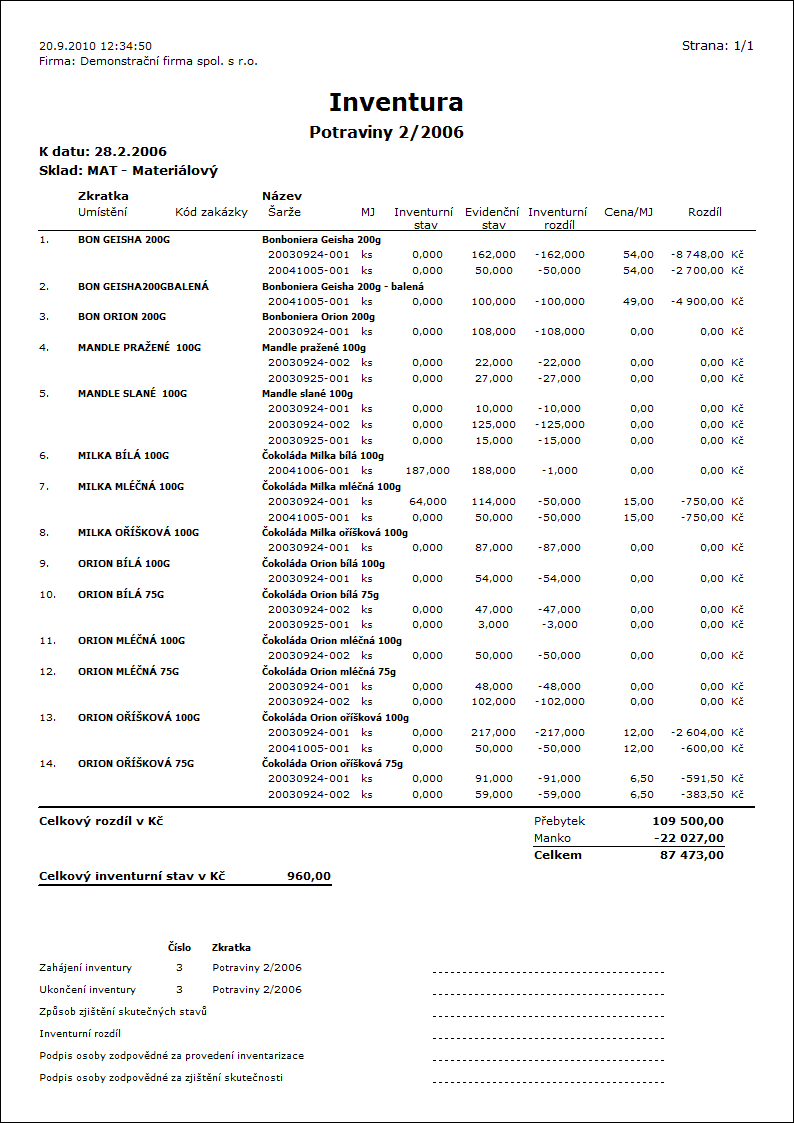
Číslo procesu: |
Ident. č. sestavy: SCIS124 |
Soubor: ZB_INVROZ1.AM |
Popis sestavy: Cílem sestavy je zobrazit stav zboží v K2 před inventurou, po provedené inventuře (neboli k datu inventury) a jejich rozdíly (jak v množství tak v ceně). Ve sloupci "Množství po inventuře" se zobrazuje stav buď k datu inventury (zadanému v parametru "StocktakingDate") nebo ke konci periody (perioda, ve které probíhala inventura musí být nastavena v knize Zboží; parametr na datum inventury není vyplněn). Hodnoty ve sloupci "Množství před inventurou" jsou pak vypočteny na základě výdejek, kterými byla provedena korekce inventurních rozdílů. Korekční výdejky se načítají z kontejneru výdejek. Sestava se spouští v knize Zboží. |
||
Adresa ve stromu: |
||
Parametry sestavy:
ShowCorrectionReleaseNotes - Ano Ano - na konci sestavy, na samostatné stránce, zobrazí seznam výdejek z kontejneru výdejek. |
ShowDetail - Ano Ano - v detailu zboží zobrazí údaje z položky korekčního dokladu (kód zakázky, šarži, umístění, cenu) |
Sorting - 0 0 - setřídění dle Zkr1; 1 - dle Zkr2; 2 - dle Názvu. |
StockSum - 0 Čísla skladů oddělených středníkem. 0 - aktuální sklad. |
StockTakingDate - 0.0.0000 Datum inventury. K tomuto datu je zobrazena dispozice ve sloupci "Množství po inventuře". Je-li datum ponecháno nulové, pak je zobrazena dispozice ke konci periody, která je aktuálně nastavená ve Zboží (v tomto případě musí být tedy nastavena perioda, ve které probíhala inventura). |
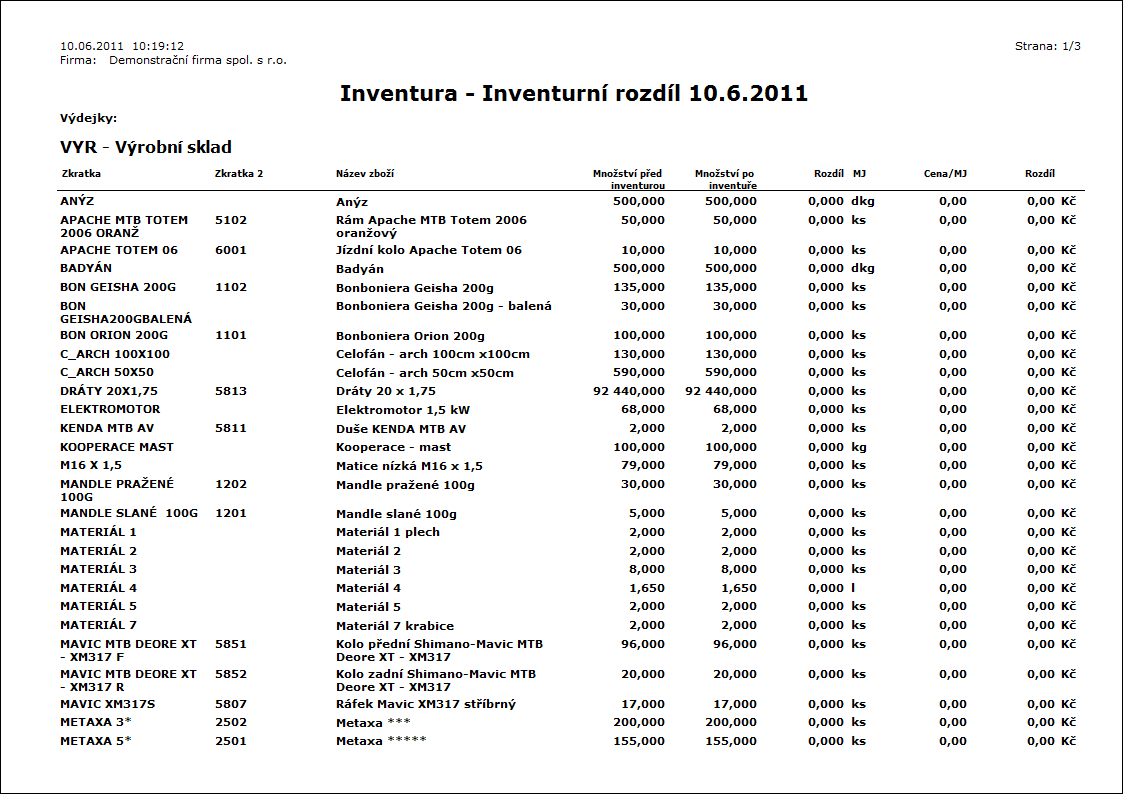
Ocenění manka a přebytků
Přehled ocenění položek mank a přebytků při zpracování inventury:
Manko (chybějící stav na skladě oproti evidenčnímu stavu v IS K2 - provádí se výdej zboží ze systému) se ocení:
- podle metody oceňování skladu (klouzavou, pevnou nebo cenou podle šarží);
- v případě skladu s cenou podle šarží a zboží s evidencí šarží a pokud se na inventuře šarže nekontrolují průměrnou cenou vydávaných šarží. Které šarže budou pro výdej preferovány je dáno volbou Preferovat vyskladnění šarží s příznakem FIFO v příslušné Knize skladů. Pozn.: Za této situace je nutné před zpracováním to množství, které je v Zadáno, uvolnit pro výdej. Je potřeba však postupovat rovněž metodou FIFO, aby se do korekčních výdejek dosadily skutečně ty šarže, se kterými systém počítal při výpočtu hodnoty manka. Pouze tak bude skutečná hodnota výdeje rovna hodnotě manka, kterou zobrazuje sestava. Skutečný výdej na dokladu se pak ocení cenou konkrétní dosazené šarže.
Přebytky (chybějící stav v IS K2 oproti stavu na skladě - provádí se příjem zboží do systému) se ocení:
- v případě skladu který nemá cenu podle šarží podle nastavení pole Ocenění přebytků - klouzavá cena v příslušné Knize skladů (klouzavou cenou k datu inventury nebo plánovanou skladovou cenou z karty Zboží);
- v případě skladu s cenou podle šarží a zboží bez evidence šarží podle nastavení pole Ocenění přebytků - klouzavá cena v příslušné Knize skladů (klouzavou cenou k datu inventury nebo plánovanou skladovou cenou z karty Zboží);
- v případě skladu s cenou podle šarží a zboží s evidencí šarží a pokud se na inventuře šarže nekontrolují podle nastavení pole Ocenění přebytků - cena dle šarží v příslušné Knize skladů:
- cenou z poslední šarže daného zboží: poslední šarže se hledá pouze mezi šaržemi, které měly svůj první příjem na některý ze skladů patřící pod vlastní firmu skladu inventury a její příjem je starší nebo roven datu inventury; ignorují se šarže rozpracované výroby a šarže s nulovou skladovou cenou
- plánovanou skladovou cenou
- klouzavou cenou k datu inventury;
- cenou z poslední šarže daného zboží (ignorují se šarže rozpracované výroby a šarže s nulovou skladovou cenou), plánovanou skladovou cenou nebo klouzavou cenou k datu inventury;
- v případě skladu s cenou podle šarží a zboží s evidencí šarží a pokud se na inventuře šarže kontrolují cenou šarže.
Postup pro vícenásobné přepočítávání stavu při sledování umístění
1. Založíme novou inventuru, aktivujeme volbu Kontrolovat: Umístění.
2. Založíme nový soupisový list.
- Předpokládáme kontrolu na vybraných umístěních - proto aktivujeme volbu Kontrolovat na požadovaném umístění a navedeme požadovaná umístění do tabulky.
- Pokud má mít uživatel možnost kontrolovat jen konkrétní karty zboží, je potřeba aktivovat volbu Kontrolovat na požadovaném zboží a toto zboží navést. (Požadované zboží lze také navést automaticky dle dispozice na požadovaných umístěních a to pomocí kláves Ctrl+Shift+F3.) Pokud má mít uživatel možnost navádět do soupisového listu všechny karty zboží (neomezený seznam), pak volbu Kontrolovat na požadovaném zboží neaktivujeme.
3. Navedeme skutečné inventurní stavy položek do soupisového listu. K tomu lze využít také standardní funkci mobilních terminálů – Inventura.
4. Před dalším postupem je již potřeba mít na soupisovém listu zadány také požadované karty zboží a mít aktivovanou volbu Kontrolovat na požadovaném zboží. To proto, aby veškeré výpočty neběžely přes všechny karty z databáze. Pokud jsme tak neučinili již při založení soupisového listu, provedeme tento krok nyní. (Požadované zboží můžeme jednoduše doplnit pomocí funkce Požadované zboží ze skutečných položek (Ctrl+Alt+F3 ve Změně soupisového listu).
5. Soupisový list potvrdíme.
6. Pokud potřebujeme některé položky soupisového listu přepočíst na skladě znovu, spustíme nad potvrzeným soupisovým listem funkci Předběžná příprava (Ctrl+Alt+F4), která napočte inventurní rozdíly za daný soupisový list.
7. Zobrazený formulář Předběžná příprava slouží jako vstup pro výběr položek pro další přepočtení stavů.
- Položky, které si přejeme znovu přepočíst (v našem příkladu kombinace zboží/umístění) označíme hvězdičkami.
- Poznámka: položky lze filtrovat pomocí standardního nástroje filtrů (např. rozdílové položky, apod.) a tyto následně označit hvězdičkou.
8. Pro ohvězdičkované položky vytvoříme nový soupisový list. A to pomocí funkce Nový soupisový list (Ctrl+Alt+F4).
- Novému soupisovému listu lze upravit Popis.
- Ohvězdičkované položky (kombinace zboží/umístění) se naplní do skutečných položek nového soupisového listu, s množstvím = 0, a bez příznaku validace (položky nemají zelený zámek).
- Do nového soupisového listu se do požadovaných položek zboží a umístění přenesou záznamy z ohvězdičkovaných položek, volby Kontrolovat na požadovaném zboží a Kontrolovat na požadovaném umístění se zkopírují z výchozího soupisového listu.
- Na původním soupisovém listu se tyto položky zneplatní (jsou šedé, pomocí sloupečku "NotValidCalc" lze v tabulce zobrazit ikonku přesunuté položky na jiný soupisový list).
9. Nad novým soupisovým listem lze vytisknout seznam s požadovanými kombinacemi, které má uživatel znovu ve skladu přepočíst – využijeme sestavu Soupisový list prázdný s parametrem "ShowActualItems". Položky na sestavě budou seskupeny abecedně po umístěních.
10. Provedeme nápočet inventurních stavů pro nový soupisový list. Pro nápočet můžeme znovu využít standardní funkci čteček - Inventura. Uživatel postupně navede nalezené kombinace (v našem příkladu zboží / umístění). Pokud je zadaná kombinaci zboží/umístění nalezena s nulovým množstvím ve skutečných položkách soupisového listu, zapíše se množství do této existující položky. Pokud nalezena není, přidá se položka jako nová (pokud je ovšem zboží a umístění součástí požadovaných položek).
11. Proces na vícenásobné přepočítávání lze znovu opakovat – pokračovali bychom znovu bodem 5.
12. Jakmile je napočítávání stavů skladu hotovo, a všechny soupisové listy inventury jsou potvrzeny, provedeme oficiální zpracování inventury – tedy Přípravu a Zpracování.
Poznámka 1: Pokud by byla potřeba zneplatněné položky na původním soupisovém listu opětovně zplatnit, pak ve Změně soupisového listu spustíme funkci Zrušit potlačení položek (Ctrl+Alt+F7).
Poznámka 2: Rozdělení soupisového listu a opětovné zplatnění zneplatněných položek je podmíněno právem Sklad / Inventury / Rozdělení soupisového listu.
ABC analýzy
Modul ABC analýz se skládá ze tří částí:
- Konfigurace ABC analýz;
- Výpočet ABC analýz;
- Kniha ABC analýz.
Modul umožňuje v současné podobě vyhodnotit podíl jednotlivých zboží nebo zákazníků na sledované hodnotě (např. obrat prodeje) a zařadit záznamy do příslušné procentuální skupiny. Současně nabízí grafický pohled na vývoj sledované hodnoty v historii a sledování trendů oproti předešlým obdobím výpočtu.
Výsledné zařazení do skupin ABC je pro implicitní analýzu (stanovenou na kartách Zboží a kartách Zákazníků) uloženo také do hlavičky karty Zboží, resp. hlavičky karty Zákazníka. Údaje z jednotlivých vypočtených konfigurací ABC analýz nalezneme v knize Zboží a v knize Dodavatelů/Odběratelů na záložce Vyhodnocení a podzáložce ABC analýzy.
Výpočet ABC analýz lze provádět manuálně přímo v knize ABC analýz nebo spouštět jako funkci zařazenou do Plánovače úloh.
Poznámka: Modul ABC analýz lze využívat také jen pro výpočet sledované hodnoty bez požadavku na zařazování prvků do skupin A, B, C. Pokud v příslušné konfiguraci není zadána definice skupin, pak probíhá pouze výpočet sledované hodnoty. I v tomto případě je však ve vypočtené analýze přehled zpracovaných prvků (zboží, zákazníků).
Kniha ABC analýz
Kniha obsahuje jednotlivé vypočtené konfigurace ABC analýz. Každá vypočtená analýza je identifikována pomocí:
- zkratky a názvu konfigurace analýzy;
- období, za které je analýza napočtena.
Každá vypočtená analýza obsahuje celkovou hodnotu sledované veličiny a položky přiřazené do skupin dle kumulovaného procentuálního podílu na sledované veličině v souladu s definicí skupin v konfiguraci analýzy.
Pro každou vypočtenou analýzu je navíc znázorněn trend vývoje hodnoty oproti analýze k předchozímu datu výpočtu (![]() ,
, ![]() ,
, ![]() ).
).
Aktuální analýza
Aktuální analýzou je vždy poslední vypočtená analýza každé konfigurace. Je indikována ikonou ![]() . V knize Zboží a knize Dodavatelů/Odběratelů na záložce Vyhodnocení jsou pak zobrazeny v tabulce pouze aktuální analýzy. Také pro uložení skupiny ABC do hlavičky karty Zboží a karty Zákazníka je rozhodující výsledek aktuální analýzy.
. V knize Zboží a knize Dodavatelů/Odběratelů na záložce Vyhodnocení jsou pak zobrazeny v tabulce pouze aktuální analýzy. Také pro uložení skupiny ABC do hlavičky karty Zboží a karty Zákazníka je rozhodující výsledek aktuální analýzy.
Dostupné funkce:
Výpočet analýz |
Vyvolá formulář pro nastavení a spuštění výpočtu analýz. Bližší popis dále. |
Smazat do data |
Vymaže analýzy do zadaného data. Vyhodnocuje se Datum do. |
Smazat označené |
Vymaže analýzy označené hvězdičkou. |
Konfigurace |
Vyvolá formulář pro nastavení konfigurací analýz. Bližší popis dále. |
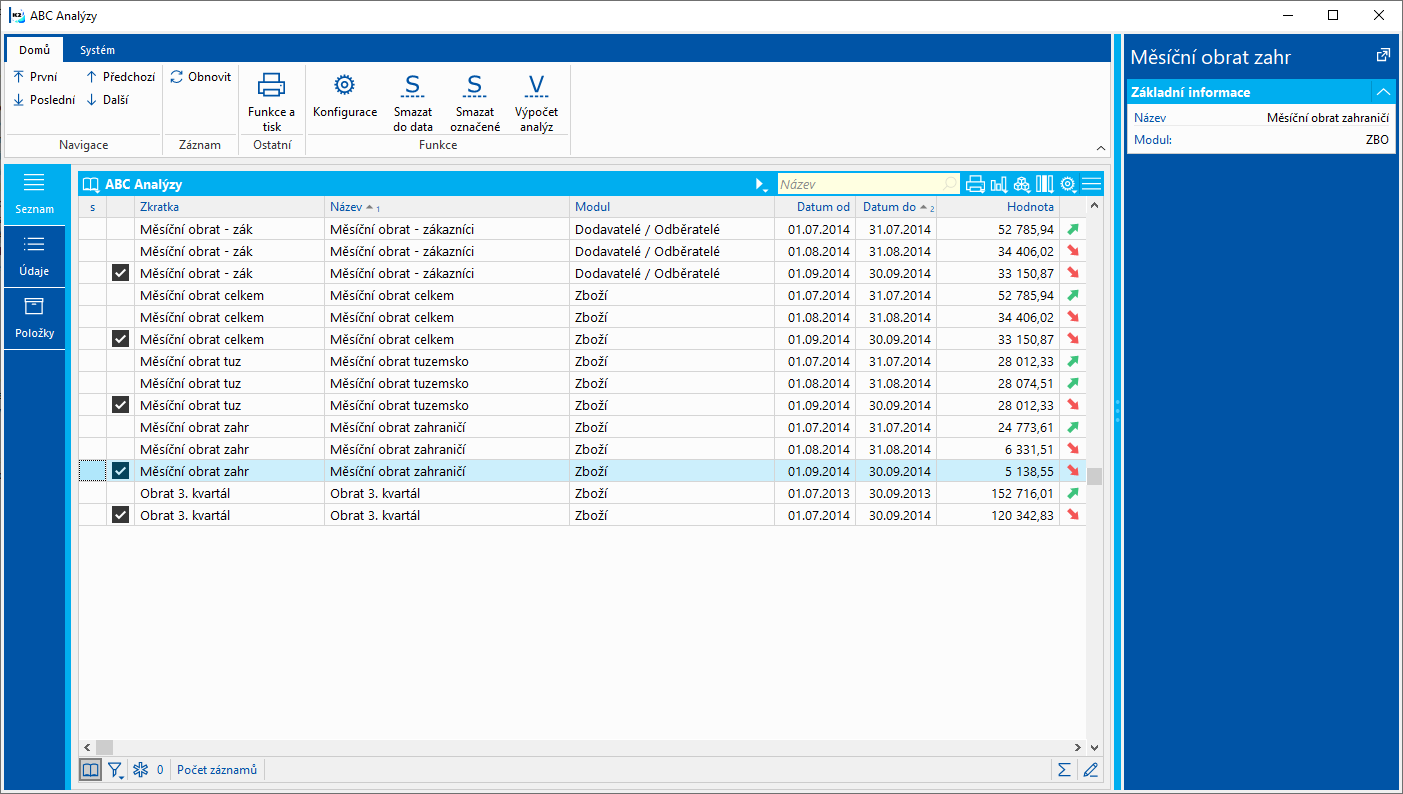
Obr.: ABC analýzy
Záložka Údaje obsahuje podrobné informace o hodnotě analýzy, o skupinách a trendech. Skládá se ze tří částí:
Tabulka skupin ABC
Obsahuje přehled o jednotlivých skupinách ABC: celkovou hodnotu každé skupiny, počet položek ve skupině a procentuální podíl dané skupiny na celku.
Grafické vyjádření analýzy
Pomocí dvou koláčových grafů znázorňuje podíl jednotlivých skupin na výsledku analýzy: a to z pohledu počtu položek a hodnoty.
Grafy historie
Pomocí čárových grafů zobrazuje historii vývoje počtu položek a celkové sledované hodnoty v rozsahu vypočtených analýz dané konfigurace.
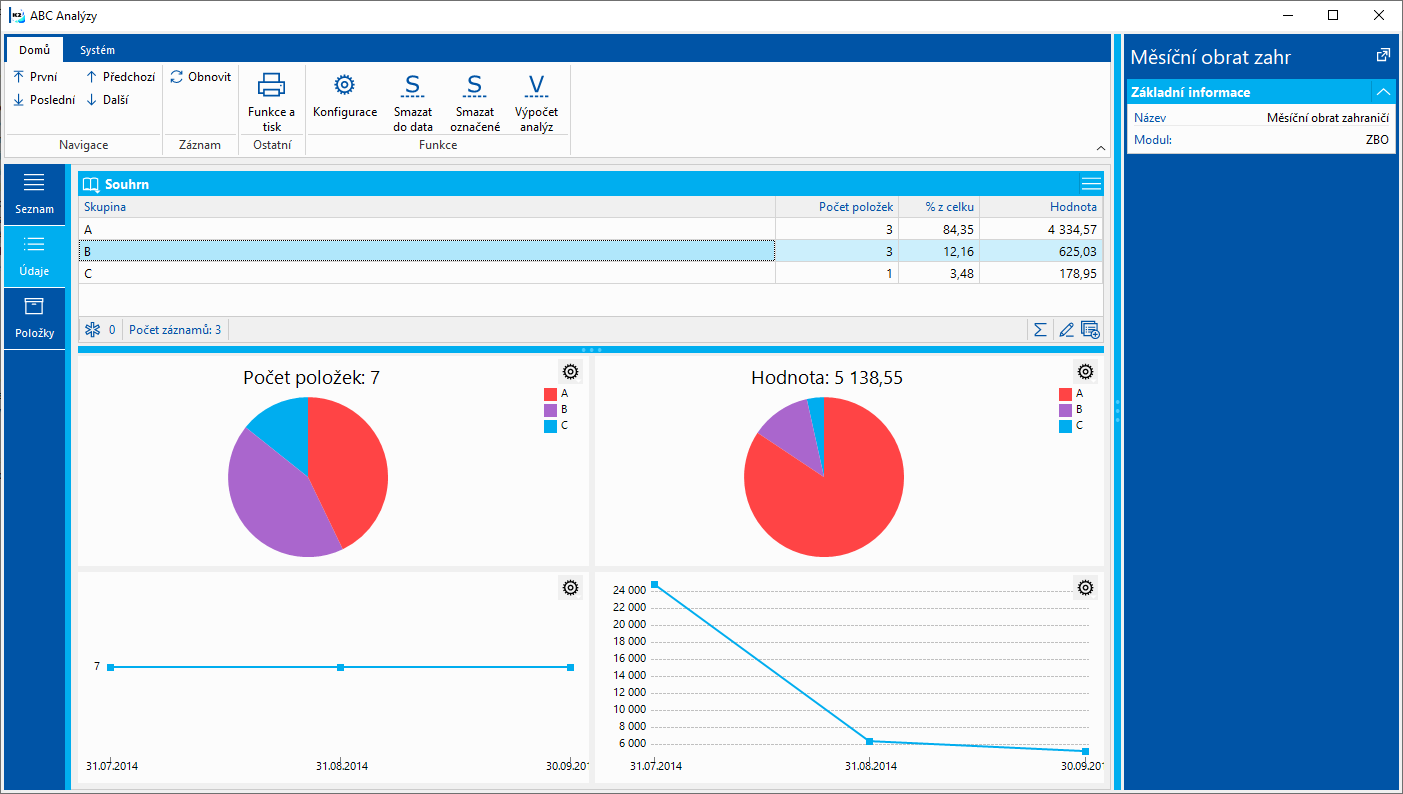
Obr.: ABC analýzy - záložka Údaje
Záložka Položky obsahuje položky vypočtené analýzy. Pro každou položku zobrazuje údaj o zařazení do skupiny ABC, procentuální podíl položky na celkové hodnotě, kumulovaný podíl na celkové hodnotě, hodnotu položky a trend položky oproti předchozí analýze (![]() ,
, ![]() ,
, ![]() ). Na položky lze aplikovat filtr (pravé tlačítko myši nad tabulkou - volba Vytvořit filtr (ABC analýza - položky) ). Pro aktuálně zobrazené položky, popřípadě pro položky manuálně označené hvězdičkou, lze vytvořit kontejner (funkce Vytvořit kontejner) nebo položky do stávajícího kontejneru příslušného modulu přidat (funkce Přidat do kontejneru). Akce jsou dostupné v menu tabulky.
). Na položky lze aplikovat filtr (pravé tlačítko myši nad tabulkou - volba Vytvořit filtr (ABC analýza - položky) ). Pro aktuálně zobrazené položky, popřípadě pro položky manuálně označené hvězdičkou, lze vytvořit kontejner (funkce Vytvořit kontejner) nebo položky do stávajícího kontejneru příslušného modulu přidat (funkce Přidat do kontejneru). Akce jsou dostupné v menu tabulky.
Ve spodní části obrazovky je grafické vyjádření historie hodnoty položky v rámci vypočtených analýz dané konfigurace.
Zařazení karty Zboží či karty Dodavatele/Odběratele do skupin ABC pro jednotlivé konfigurace a grafické znázornění vývoje sledované hodnoty lze sledovat na záložce Vyhodnocení v příslušných knihách. Na tuto záložku se lze přepnout rozkliknutím řádku položky. Popis záložky naleznete v kapitole Základní číselníky a podpůrné moduly K2 / Zboží / Vyhodnocení.
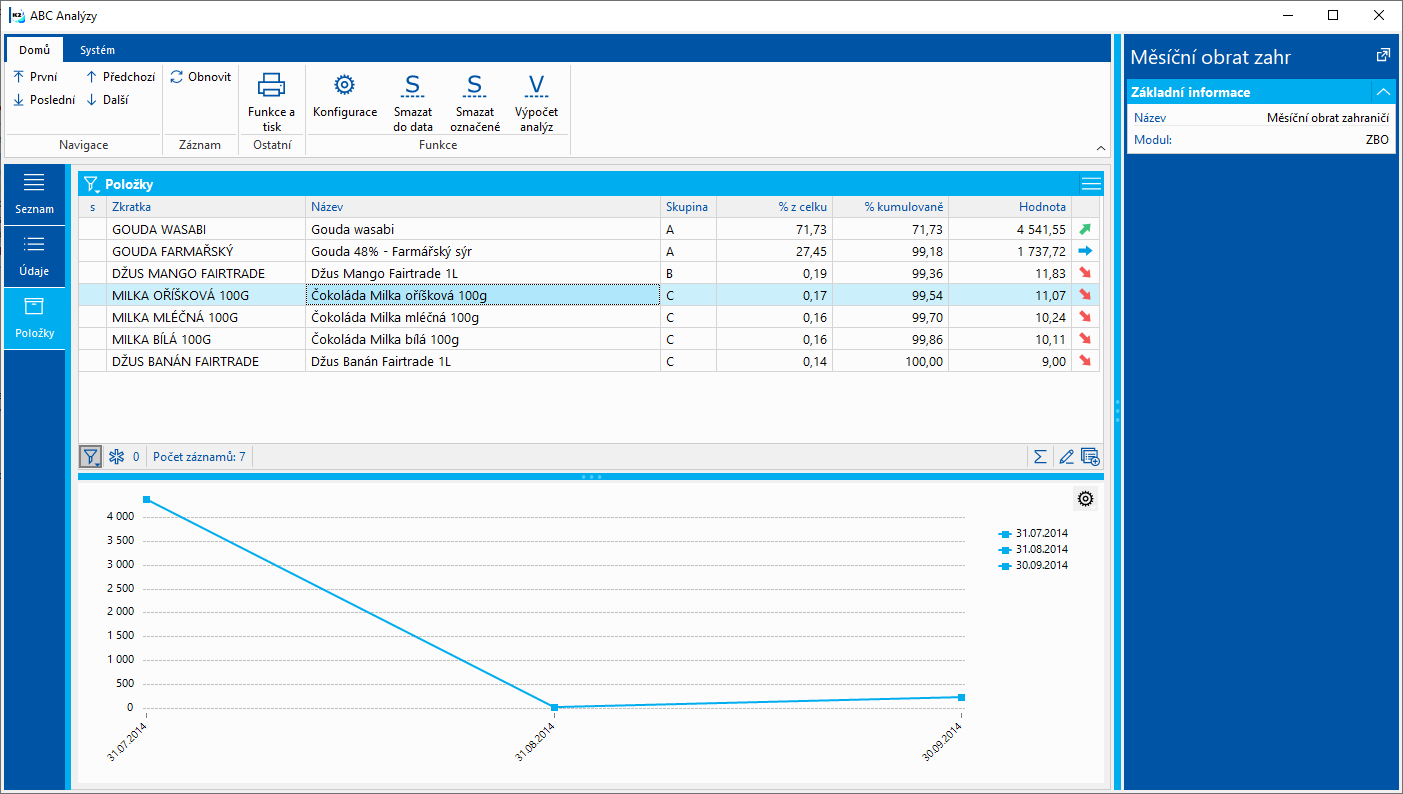
Obr.: ABC analýzy - položky
Zde definujeme jednotlivé typy analýz. Jednotlivé konfigurace (analýzy) se mohou lišit rozsahem zpracovávaných dat (časově i obsahově), sledovanou hodnotou, agregační funkcí a cílovým modulem. Příkladem mohou být různé konfigurace pro pobočky (zpracovávají se různé knihy dokladů), konfigurace podle období (měsíční, týdenní přehledy), konfigurace vyhodnocující zboží nebo odběratele, atd.
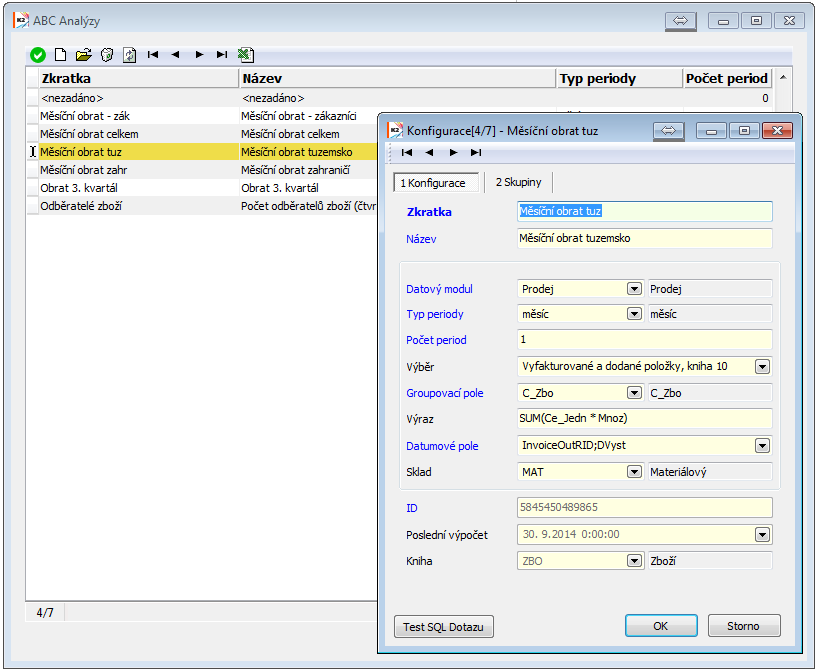
Obr.: Konfigurace ABC analýz
Záložka 1-Konfigurace
Popis polí:
Zkratka, Název |
Identifikace konfigurace, povinná zkratka a název. |
Datový modul |
Datový modul pro nápočet dat. Zvolit lze:
|
Typ periody Počet period |
Pomocí těchto polí nastavujeme za jak dlouhé období se napočítávají data při výpočtu hodnot k datu výpočtu analýzy. Typ periody můžeme zadat: den, týden, měsíc, a dále určíme počet těchto period. V případě datového modulu Denní zůstatky na skladech je typ periody a počet period přednastaven systémem a nelze jej změnit (den, 1). Pozn.: Datum, ke kterému se analýza počítá, nastavujeme ve výpočtu analýzy. Příklad: Přejeme si počítat měsíční obraty prodeje. Tj. při výpočtu k určitému datu potřebujeme načíst prodeje za měsíc. Proto nastavíme kombinaci "měsíc, 1". |
Výběr |
Výběr pro určení rozsahu dat (položek, které se budou zpracovávat). |
Grupovací pole |
Vyhodnocovat lze buď karty zboží a nebo dodavatele/odběratele. Identifikaci vybíráme z přednastaveného číselníku a to podle pole z položkových knih (pro položky dokladů tedy "C_Zbo" nebo "MainCustomerId"). |
Výraz |
Výraz pro výpočet hodnoty. Výpočet běží na serveru, ve výrazu lze tedy použít pouze databázová pole (nikoliv počítaná). Jako agregační funkci lze využít např. funkce SUM, COUNT, apod. Poznámka: Klíčová slova funkcí musí být napsána velkými písmeny. Poznámka 2: Datová pole K2 lze zapsat ve dvou formátech: a) prostý zápis názvu pole; výraz pak nemůže obsahovat více než jednu skupinu závorek. b) datové pole je obaleno znakem @; výraz může obsahovat více závorek. Příklad 1: Pro výpočet hodnoty obratu z fakturovaných cen by výraz byl: SUM(Mnoz * Ce_Jedn). Příklad 2: Výraz pro zjištění počtu odběratelů zboží by byl: COUNT(DISTINCT MainCustomerId). Příklad 3: Pro zjištění vydaného (prodaného a/nebo převedeného) množství, pokud použijeme datový modul logistických položek by výraz byl: SUM(ReleaseQuantity). Příklad 4: Výraz pro výpočet zisku položek prodeje s více závorkami: SUM((@Ce_Jedn@-@SkC@)*@Mnoz@) Poznámka 3: Pokud by datové pole ve výrazu bylo v konfliktu vícenásobného použití v různých datových modulech, pak je nutné před datové pole zapsat "K.". Příklad: Pokud chceme vypočíst zisk z prodeje, ve výrazu musíme použít pole "SkC". Máme-li jako zdroj datový modul Položky prodeje a navíc máme použit filtr s podmínkou na datový modul Zboží, pak k takovému konfliktu dojde (pole "SkC" je jak v položkách prodeje, tak v knize zboží). Výraz by byl: SUM((@Ce_Jedn@-K.@SkC@)*@Mnoz@) Správnost výrazu lze ověřit tlačítkem Test SQL dotazu. |
Datumové pole |
Datumové pole podle něhož se bude určovat časová příslušnost záznamu. Příklad: Vyhodnocujeme-li obrat prodeje, pak načítáme data z potvrzených faktur. Pro zařazení faktury do časového období je rozhodující datum účetního případu. Datumové pole tedy zadáme "InvoiceOutRID;DVyst". |
Sklad |
Sklad pro omezení podmínek výběru. Zadávat lze i sumační sklady. |
Poslední datum |
Zde se zobrazuje datum, ke kterému byla daná konfigurace naposledy vypočtena. |
Implicitní pro |
Zde se zobrazuje identifikace cílového datového modulu (zboží, dodavatelé/odběratelé). |
Test SQL dotazu |
Ověří platnost zadaného výrazu v poli Výraz. |
Záložka 2-Skupiny
Zde definujeme skupiny A, B, C a jejich procentuální hodnotu. Nejběžněji se v praxi setkáváme s nastavením: A = 80 %, B = 15 %, C = 5 %.
Pokud součet hodnot není roven 100, pak nelze konfiguraci vypočíst. Pokud nejsou skupiny definovány vůbec, pak probíhá v analýze pouze výpočet sledované hodnoty bez zařazení prvků do skupin.
Analýzy lze vypočíst buď z knihy ABC analýz pomocí funkce Výpočet analýz nebo zařazením funkce zástupce do Plánovače úloh. (Popis nastavení ve funkci zástupce je popsán v kapitole Plánovač úloh / Standardní akce.)
Lze provádět dva druhy výpočtu s ohledem na počet opakování:
- Výpočet s opakováním, který zajistí opakovaný nápočet k různým termínům. Příklad: jednou ročně vypočteme měsíční obraty za poslední rok.
- Jednorázový výpočet k jednomu požadovanému termínu. Příklad: na začátku každého měsíce vypočteme obrat za minulý měsíc.
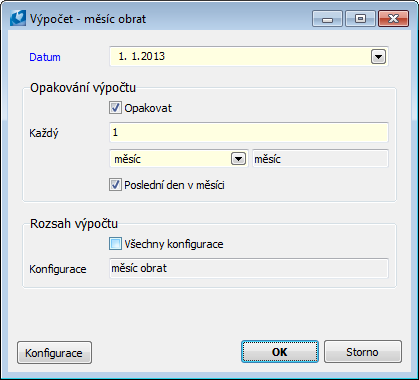
Obr.: Výpočet ABC analýz
Popis polí:
Datum |
Datum, ke kterému se bude počítat analýza. V případě výpočtu s opakováním se jedná o stanovení data prvního výpočtu. Je-li však při nastavení opakování aktivována volba Poslední den v měsíci, pak se nebere v potaz zadaný den, ale pouze měsíc a rok. |
|
Opakování výpočtu |
Opakovat |
Nastavení opakovaného výpočtu. První výpočet analýzy se provádí k zadanému datu, poslední pak k poslednímu možnému datu před aktuálním datem spuštění. |
|
Každý |
Zde určíme frekvenci opakování. Jako typ opakovací periody lze zvolit den, týden, měsíc. Příklad: Počítáme týdenní obraty. V konfiguraci máme stanoven typ periody 1 týden. Datum zadáme 5.1.2014 (neděle). Opakování nastavíme také na 1 týden. První výpočet se provede k 5.1.2014 a bude obsahovat prodeje za týden (dáno konfigurací). Další výpočet se provede k 12.1.2014 (dáno frekvencí opakování) a opět za daný týden (dáno konfigurací), atd. |
|
Poslední den v měsíci |
Určuje, že analýzy se počítají vždy k poslednímu dni v měsíci. Příklad: Počítáme měsíční obraty a chceme je mít vždy k poslednímu dni měsíce (abychom eliminovali posun výpočtů z důvodu odlišné délky měsíců). V konfiguraci máme nastaven typ periody "1 měsíc". Datum nastavíme 1.1.2014. Aktivujeme tuto volbu. První výpočet proběhne k 31.1.2014, druhý k 28.2.2014, atd. Navíc díky nastavení typu periody v konfiguraci bude "datum od" vždy prvního daného měsíce. |
Rozsah výpočtu |
Všechny konfigurace |
Aktivací stanovíme výpočet všech konfigurací. |
|
Konfigurace |
Pomocí tlačítka Konfigurace lze zvolit konkrétní konfigurace k výpočtu (výběr provádíme aktivací zatrhávacího pole v seznamu konfigurací). |
Predikce prodejů a zásob
Program K2 umožňuje na základě historických prodejů predikovat budoucí prodeje nebo na základě historické spotřeby ve výrobě predikovat spotřebu budoucí, navrhnout výši pojistné zásoby, bod objednání a výši objednacího množství a na základě těchto údajů vypočíst vývoj zásob včetně navržení termínu prvního objednání zboží.
Funkčnost je dostupná pouze v klasických formulářích.
Charakteristika predikcí:
- Vyhodnocování jednotlivých karet zboží.
- Dva režimy návrhu zásob: obecný (dle nastavení na kartě Zboží), přes objednací kalendář
- Vytváření sumačních predičních pohledů - v knize Predikční modely.
- Individuální nastavení na kartách zboží.
- Konfigurace predikcí: prodej / spotřeba, pobočky, sklady, predikce na různě dlouhá období, metody agregování dat (rozpuštění agregovaných výsledků do dnů).
- Spouštění predikcí z hromadných akcí nad knihou Zboží.
- Akce predikování: nastavení modelu, výpočet predikce a návrhu zásob.
- Predikování pomocí jazyka R: nejrozšířenější jazyk na statistické výpočty a zpracování dat. Poznámka: Jazyk R musí být povolen ve Firewallu.
- Denní, týdenní a měsíční agregace dat.
- Vyhlazování dat.
- Možnost predikce a vývoje zásob na základě uživatelského odhadu prodejů / spotřeby.
- Grafické zobrazení výsledků:
- pro každou kartu zboží
- sumačně (např. za vybrané druhy zboží)
- zobrazení ve finanční hodnotě / v množství
- denní / týdenní / měsíční agregace, výchozí agregace dle modelu
- Uživatelské vyhodnocení (pomocí filtrů): např. zboží, u něhož dojde k nedostatku na skladě; zboží, které je potřeba objednat do zadaného data.
Karta zboží - strana V - záložka Predikce
Nastavení pro jednotlivé karty Zboží, výsledný predikční model a grafické znázornění historie a predikce nalezneme na podzáložce Predikce na straně "V" v knize Zboží.
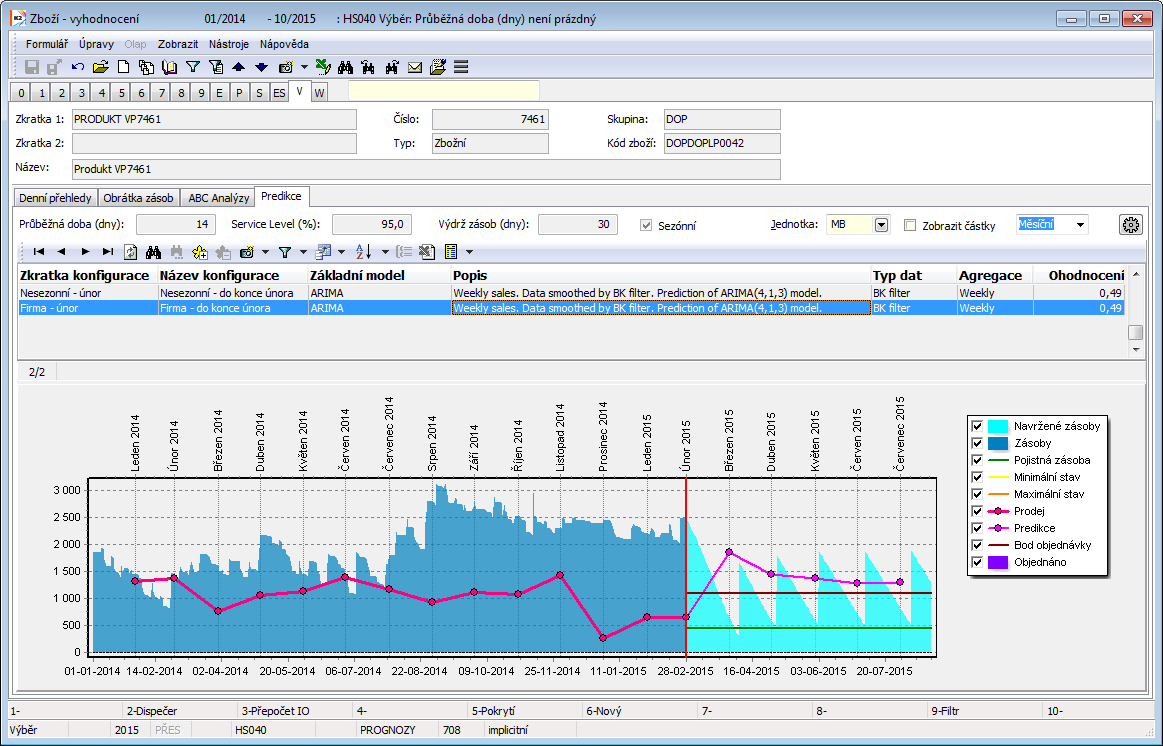
Obr.: Záložka Predikce v knize Zboží
Popis polí:
Průběžná doba (dny) |
Dodací lhůta zboží. V době mezi návrhem na uskutečnění objednání a dodáním zboží systém nenavrhuje žádné další objednávky. Hodnota ovlivňuje výpočet výše pojistné zásoby. |
Service level (%) |
Míra uspokojení poptávky, neboli cílová dostupnost zboží. Hodnota ovlivňuje výpočet výše pojistné zásoby. |
Výdrž zásob (dny) |
Doba po kterou by zásoba měla pokrývat predikovanou poptávku. Hodnota ovlivňuje výpočet objednacího množství. |
Objednávací kalendář |
Slouží pro bližší specifikaci návrhu zásob a objednávání. Bližší popis v kapitole Objednávací kalendář. |
|
Konfigurace predikcí. Bližší popis v kapitole Konfigurace predikcí. |
Datum od |
Datum pro zobrazení historie v grafu. |
Jednotka |
Skladová jednotka zboží, ve které si přejeme zobrazovat data. |
Zobrazit částky |
Zobrazení hodnot ve finančním vyjádření. Počítá se s plánovanou skladovou cenou karty zboží. |
Denní / Týdenní / Měsíční / Výchozí |
Volba sumace zobrazení prodejů / spotřeby (skutečné i predikované hodnoty). V případě týdenní nebo měsíční sumace jsou značky k příslušným měsícům umístěny v grafu na konci daného období. "Výchozí" sumace odpovídá typu agregace v modelu. |
V tabulce nad grafem se zobrazují výsledné modely pro jednotlivé vypočtené konfigurace. Pro aktuálně označený záznam se v dolní části vykresluje výsledný graf.
Popis grafu:
Červená svislá čára |
Odděluje skutečnost (levá část grafu) od predikční části (pravá část grafu). Představuje den, od něhož jsou predikce počítány. |
Tmavě modrá |
Historický vývoj zásob na skladě. Skutečnost zásob je do predikčního modelu napočtena z denních stavů skladu, které je nutno mít napočteny před spuštěním výpočtu predikce (funkcí Přepočet skladů - volba Počítat denní zůstatky na skladech, nebo zástupcem této funkce Přepočet denních zůstatků na skladech). |
Tmavě růžová |
Skutečný prodej / spotřeba v historii. |
Světle modrá |
Návrh zásob. |
Světle růžová |
Predikce prodejů / spotřeby. |
Zelená vodorovná přímka |
Pojistná zásoba (SS - Safety stock). |
Hnědá křivka |
Bod objednání (ROP - Reorder Point). Množství, při kterém by mělo dojít k objednání zboží. |
Fialová |
Existující objednávky. Poznámka: Které typy pokrytí tvoří existující objednávky lze nastavit v Konfiguraci predikcí pomocí volby Konfigurace pokrytí. Množství objednáno z typů pokrytí "V příjmu" a "Přijato" však není zaneseno do této série grafu, ale hodnota je připočtena do stavu zásob do prvního dne predikcí (protože tyto typy mají v pokrytí nulové datum). |
Světle zelená |
Potenciální objednávky (objednávky navržené v rámci návrhu zásob). |
Žlutý a oranžový čárový graf |
Výše nastaveného minimálního a maximálního množství na skladě z karty zboží. |
Šedá / černá přerušovaná křivka |
Dolní a horní mez intervalu spolehlivosti predikce. Tyto série jsou dostupné pouze při nastavení "výchozího" zobrazení agregace modelů. |
Konfigurace predikcí
Konfigurace predikcí vyvoláme pomocí tlačítka ![]() na straně "V" v knize Zboží, na podzáložce Predikce. Pomocí konfigurací lze predikovat např. pro různě dlouhá období, pro různé pobočky, sklady apod.
na straně "V" v knize Zboží, na podzáložce Predikce. Pomocí konfigurací lze predikovat např. pro různě dlouhá období, pro různé pobočky, sklady apod.
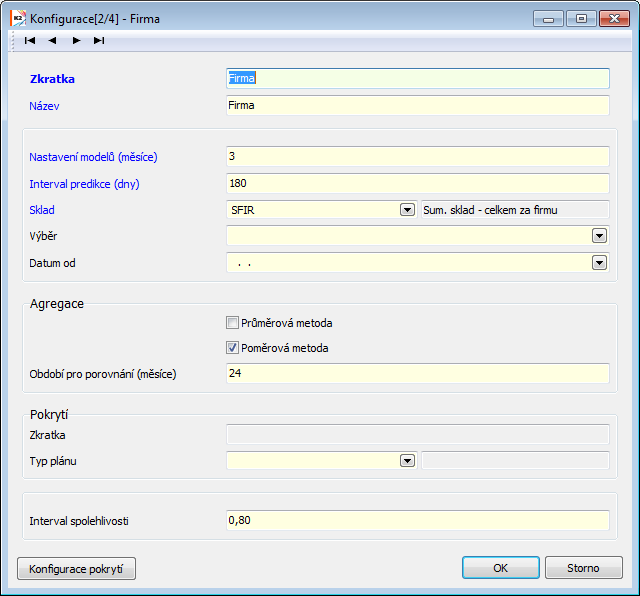
Obr.: Konfigurace predikcí
Popis polí:
Zkratka, Název |
Identifikace konfigurace. |
|
Datový modul |
Výběr modulu pro predikce:
|
|
Nastavení modelů (měsíce) |
Počet měsíců do historie od data, ke kterému se predikce počítají (datum se nastavuje ve funkci Spouštění predikcí) pro stanovení období, ve kterém dochází k porovnávání návrhu budoucích prodejů (spotřeby) se skutečnými prodeji (spotřebou) a výběru nejlepšího predikčního modelu. Popis také v kapitole Spouštění predikcí. |
|
Interval predikce (dny) |
Počet dnů, na které predikci vytváříme. |
|
Sklad |
Predikce prodejů: sklad, jehož prodeje se načítají jako skutečné historické prodeje. Není-li zadán filtr (v poli Filtr), pak se načítají položky z potvrzených výdejek z tohoto skladu. Predikce spotřeby: sklad, jehož spotřeba se načítá jako skutečná historická spotřeba. Není-li zadán filtr (v poli Filtr), pak se načítají položky z potvrzených průvodek z tohoto skladu. (Pozor: u průvodek je filtr v případě metodiky plánovací / odváděcí průvodky nutný, jinak bude spotřeba napočtena dvakrát.)
Je-li zadán filtr, pak se do něj vždy doplňuje podmínka na zde definovaný sklad. |
|
Filtr |
Filtr z Položek prodeje / Položek výroby pro určení skutečných prodejů (spotřeby), které se budou zpracovávat. Filtr je vždy rozšířen o podmínku na sklad (zadaný v poli Sklad). Nastavení filtru není povinné (viz popis u pole Sklad). |
|
Datum od |
Datum, od něhož se napočte skutečnost v historii - stavy zásob a skutečné prodeje (spotřeba). Skutečnost zásob je do predikčního modelu napočítávána z denních stavů skladu, které je nutno mít napočteny před spuštěním výpočtu predikce (funkcí Přepočet skladů - volba Počítat denní zůstatky na skladech, nebo zástupcem této funkce Přepočet denních zůstatků na skladech). |
|
Ignorovat předchůdce |
Ano - ve výpočtech je ignorováno nástupnictví karet zboží (nastavené na straně 4 karty zboží) Ne - prodeje (spotřeba) a stavy zásob karty obsahují data předchůdce (respektive všech předchůdců ve stromu předchůdců). Datum konce platnosti karty se nebere v potaz. |
|
Agregace |
Zde určujeme, jak budou agregované hodnoty predikce prodejů / spotřeby (měsíční, týdenní) rozloženy do jednotlivých dnů. Vysvětlení: Výše predikovaných prodejů (spotřeby) je v databázi vždy uložena na denní bázi, avšak predikční model může vracet (podle struktury historických prodejů / spotřeby) i agregované hodnoty. Tyto je pak nutné přerozdělit pro uložení do dnů. |
|
Průměrová metoda |
Z agregované hodnoty vypočte průměr na den. Příklad: Vypočtená měsíční predikce na měsíc září je 90 kusů. Denní hodnota je 90/30, tedy 3 ks denně. |
|
Poměrová metoda |
Pro každý den se zjišťuje v porovnávacím období (viz pole níže) jaký byl poměr mezi prodejem pro tento den v agregovaném období k celkovému prodeji v porovnávacím období. Tímto poměrem se pak agregovaná hodnota rozpustí do dnů. Příklad: Vypočtená měsíční predikce na měsíc září je 90 kusů. Období pro porovnání máme nastaveno 24 měsíců. Pro denní hodnotu predikce na 1. září se zjistí, jaké procento činily prodeje vždy 1. den měsíců v porovnávaném období k celkovému prodeji za daných 24 měsíců. Předpokládejme, že v první den měsíců se prodávaly 2 % prodejů. Pro 1. září se vypočte hodnota 1,8 kusů.
Příklad2: Vypočtená týdenní predikce pro první zářijový týden 2015 je 90 kusů. Období pro porovnání máme nastaveno 6 měsíců. Pro denní hodnotu predikce na 1. září (úterý) se zjistí, jaké procento činily prodeje vždy v úterý v předchozích 6-ti měsících k celkovému prodeji v tomto období. Předpokládejme, že v úterky se prodávalo 15 % prodejů. Pro úterý 1. září se vypočte hodnota 13,5 kusů. |
|
Období pro porovnání (měsíce) |
Délka období do minulosti, ve kterém dochází k výpočtu poměru prodejů pro jednotlivé dny vzhledem k celkovému prodeji v tomto období. Nastavení platí pro poměrovou metodu. |
|
Pokrytí - Typ plánu, Konfigurace pokrytí |
Pomocí Typu plánu a volby Konfigurace pokrytí lze ovlivnit nápočet existujících objednávek z funkce Pokrytí. Další popis v kapitole Karta zboží - strana V - záložka Predikce v části Popis grafu. |
|
Interval spolehlivosti (%) |
Pomocí intervalu spolehlivosti lze pro prognózu prodejů vypočíst dolní a horní mez predikovaných prodejů. Tímto určujeme, s jakou pravděpodobností budou budoucí prodeje v rozsahu dolní a horní meze. Rozsah spolehlivosti lze doporučit nastavit v rozsahu 50 až 99 %. Z toho vyplývá, že čím vyšší interval spolehlivosti, tím větší bude rozdíl mezi dolní a horní mezí predikce. |
|
Spouštění predikcí
Funkce pro spouštění predikcí se nachází v menu Formulář / Hromadné akce / Spouštění predikcí v knize Zboží. Je dostupná pouze je-li spolu s programem K2 nainstalován také Jazyk R (instalace této součásti se volí v rámci instalace produktu K2).
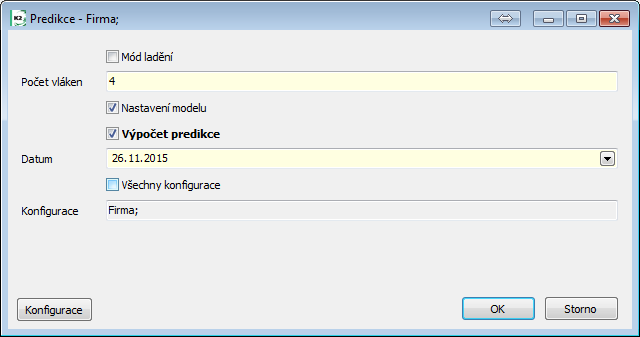
Obr.: Formulář pro spuštění výpočtu predikcí
Popis polí:
Mód ladění |
Slouží pro ladící účely (např. tvorba podpůrných souborů). |
Počet vláken |
Počet vláken pro pararelní zpracování (výchozí hodnota = 4). |
Nastavení modelu |
Pro každou zpracovávanou kartu zboží dochází k výběru nejvhodnějšího predikčního modelu na základě skutečných prodejů. Skutečné prodeje jsou načítány v intervalu: - od data zadaného v příslušné konfiguraci v poli Datum od - do data, ke kterému se predikce počítá (zadané v tomto formuláři v poli Datum) zkráceného o počet měsíců, zadaný v příslušné konfiguraci v poli Nastavení modelů (měsíce). Na základě této historie je navržena predikce prodejů a tato se porovnává se skutečnými prodeji v období, které je vyhrazeno pro nastavení modelů. Model, jehož predikce se nejvíce blíží skutečným prodejům je zvolen jako nejlepší model, a na základě něj bude vypočtena budoucí prognóza prodejů. Není-li žádný model nalezen, nebo neexistuje-li pro výpočet predikcí dostatek historických údajů, lze budoucí vývoj (prodej a zásoby) vykreslit pomocí uživatelského odhadu prodejů / spotřeby. Ty zadáváme na straně 4 karty Zboží, v tabulce Údaje zboží/sklad v poli Odhad výdejů za období. |
Výpočet predikce a návrhu zásob |
Výpočet budoucích prodejů na základě nejlepšího modelu nebo na základě odhadu prodejů / spotřeby (viz výše) a výpočet pojistné zásoby, bodu objednání, výpočet výše zásob a návrh objednacího množství. |
Návrh zásob |
|
Datum |
Datum, ke kterému (od něhož) se predikce počítají. |
Konfigurace / Všechny konfigurace |
Výběr konfigurace / konfigurací predikcí, které se budou zpracovávat. |
Kniha Predikční modely
Kniha obsahuje seznam aktuálních použitých predikčních modelů pro jednotlivék karty Zboží, pro které byly počítány predikce. Uživatelsky lze dále vytvářet vlastní sumační modely z modelů označených hvězdičkou. Sumační model následně vytvoříme tlačítkem Sumace.
Kniha obsahuje pro příslušné karty Zboží vždy pouze aktuální použitý model, tj. nový výpočet predikce vymaže doposud použitý model. Uživatelsky lze modely mazat tlačítkem Smazat označené.
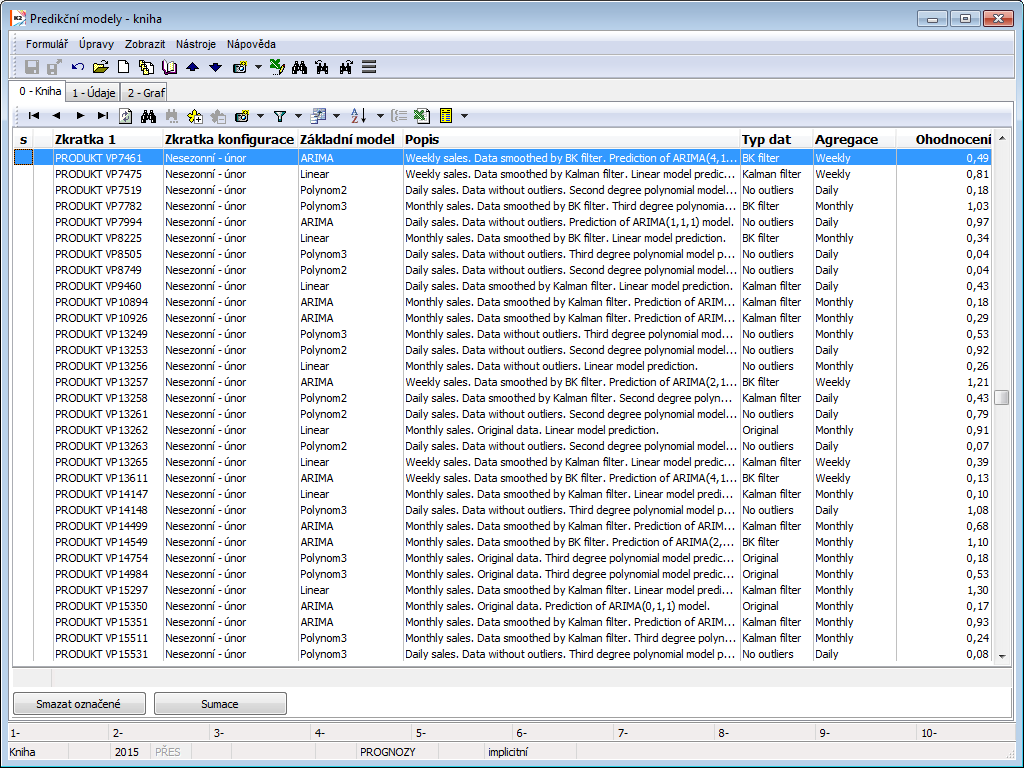
Obr.: Kniha Predikční modely
Strana 1-Údaje
Záložka zobrazuje podrobné výsledné hodnoty modelu.
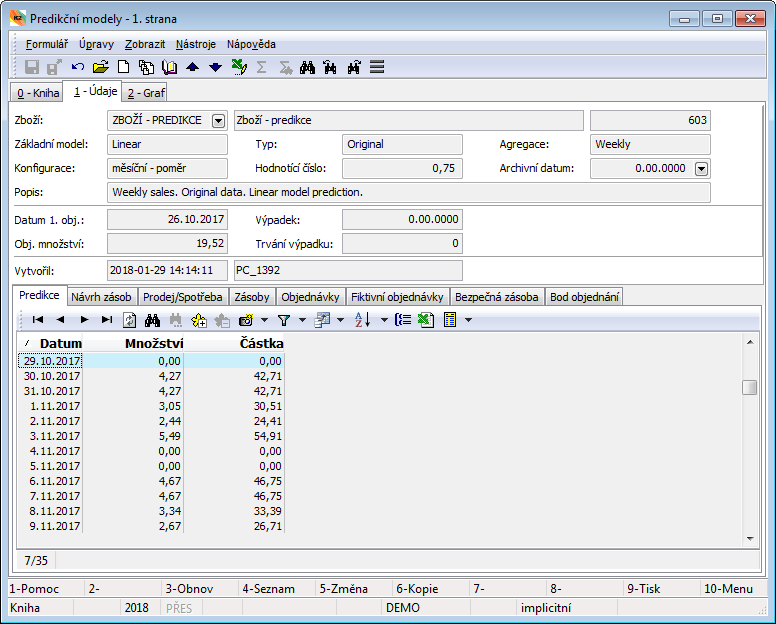
Obr.: Predikční modely - strana 1-Údaje
Popis polí:
Zboží |
Zkratka a název karty zboží. U sumačních modelů jsou pole prázdná. |
Základní model |
Výsledný použitý model pro predikci. |
Typ |
Typ filtru pro vyhlazování dat. |
Agregace |
Použitá agregace dat. |
Konfigurace |
Konfigurace predikce. |
Hodnotící číslo |
Interní hodnotící číslo modelu. Na základě tohoto čísla dochází při predikování k výběru nejlepšího modelu pro jednotlivé karty Zboží. |
Archivní datum |
Pole se zatím nevyužívá. |
Popis |
Podrobný popis použitého modelu. |
Datum 1. objednávky |
Datum kdy dojde k poklesu zásob pod bod objednávky, tj. datum, kdy by měla být vystavena objednávka. |
Objednací množství |
Navržené množství k objednání pro první objednávku. |
Výpadek |
Datum kdy dojde k výpadku zboží na skladě. |
Trvání výpadku |
Délka výpadku zboží na skladě. |
Ve spodní části jsou zobrazeny záložky s denními daty grafu.
Strana 2-Graf
Zobrazuje graf predikce. Jde o stejný graf jako v knize Zboží.
Objednávací kalendář
Objednávací kalendář slouží pro bližší specifikaci návrhu zásob a objednávání. Pomocí kalendáře definujeme možné termíny pro vystavení objednávek. Toto ovšem neznamená, že se každý takto definovaný termín objednávka skutečně vytváří - pro vytvoření objednávky se standardně vyhodnocuje stav zásob k danému dni. Objednací záznamy definujeme pro konkrétní konfiguraci a volitelně i pro dodavatele. Je-li definován dodavatel, průběžná doba a zaokrouhlení dodávek se načítají z prvního nalezeného ceníku tohoto dodavatele (pole Počet dnů dodání, Odběr po množství, Minimální odběr). Není-li dodavatel definován, průběžná doba se načte z karty zboží.
Pokud pro jeden objednací den existuje více záznamů se stejnou konfigurací a dodavatelem, načte se první záznam v pořadí.
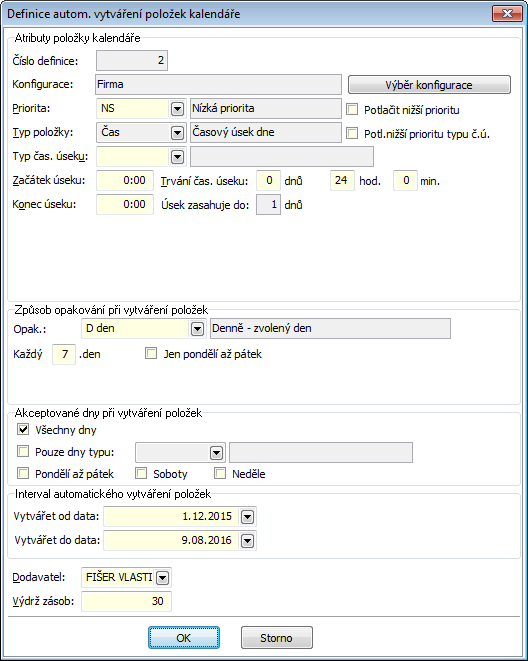
Obr.: Položka objednávacího kalendáře
Popis vybraných polí:
Konfigurace |
Konfiguraci predikcí vybíráme tlačítkem Výběr konfigurace. Povinné pole. |
Priorita, Typ položky |
Pole je nutné vyplnit: Priorita libovolnou hodnotou, Typ položky hodnotou "Čas". |
Způsob opakování při vytváření položek |
V této části definujeme způsob opakování položky kalendáře - jak často se má položka opakovat ve stanoveném datumovém rozsahu. |
Akceptované dny při vytváření položek |
Stanovení povolených dnů pro vytvoření položek. |
Interval automatického vytváření položek |
Stanovení intervalu, ve kterém se položky budou vytvářet. |
Dodavatel |
Dodavatel, u něhož se bude objednávat. Nepovinné pole. |
Výdrž zásob |
Doba (dny) po kterou by zásoba měla pokrývat predikovanou poptávku. Hodnota ovlivňuje výpočet objednacího množství. Pole má význam pouze je-li v kalendáři definován dodavatel. (Není-li dodavatel definován, výdrž zásob se načítá z karty zboží.) |
Metodiky nad Skladem
Vytváření korekčních převodek
Číslo procesu: SKL007 |
Id. číslo skriptu: FSKL006 |
Soubor: PRE_KOR1.PAS |
Popis skriptu: Skript vytváří korekční převodky mezi listovými sklady jednoho účetního skladu, zboží nepřevádí fyzicky, ale jen účetně a tím koriguje nekorektní ceny (účetní hodnotu) na skladech. Blokace pohybů převodkou na příslušných skladech je ignorována. |
||
Adresa ve stromu: |
||
Parametry skriptu:
Pre_Rada - IN Kniha pro korekční převodky. |
Perioda - 0 Číslo periody, ke které se provedou korekce. |
UctSkl - 255 Číslo účetního skladu. |
FiltrZbo - Ano Ano - zpracovávají se pouze karty z kontejneru zboží. |
MinRozdil - 0,01 Minimální částka pro korekci. Je-li částka převodu menší než hodnota parametru, korekční převodka nevznikne. |
V důsledku oceňování klouzavou cenou a za situace, kdy více listových skladů náleží do jednoho účetního skladu, dochází k legálnímu stavu cen (účetní hodnoty zboží) na skladě, kdy jedna položka je na jednom listovém skladě za jinou cenu než na jiném listovém skladě. V důsledku této skutečnosti může docházet ke stavům, kdy je položka na skladě za zápornou cenu, případně fyzicky na skladě není a přesto má nenulovou účetní hodnotu.
V případě, že účetní jednotka sleduje nejen fyzické stavy za jednotlivé listové sklady ale rovněž i účetní hodnotu na těchto skladech, pak pro korekci cen slouží právě skript Vytváření korekčních převodek.
Cílem převodů je zajistit nastavení účetní hodnoty na jednotlivých skladech tak, aby odpovídala součinu aktuální klouzavé ceny a množství na příslušném skladu. Jinými slovy řečeno, aby při vyskladnění zboží do nulového stavu (a ocenění výdeje klouzavou cenou) byla i hodnota zboží na skladě nulová.
Skript se spouští na kontejneru zboží nebo na celém číselníku Zboží. Před spuštěním je potřeba nastavit parametry skriptu: zadat účetní sklad, periodu, pro kterou se korekce provádí (pokud ponecháme v parametru implicitní nulu, bere se aktuální perioda z knihy Zboží) a knihu pro korekční převodky. Skript vytvoří korekční převodky na zboží, jejichž skladové ceny jsou ve výše nastíněném nesouladu v rámci všech listových skladů příslušného účetního skladu. V těchto převodkách bude zboží převedeno pouze v ceně, nikoliv fyzicky. Blokace pohybů převodkou na příslušných skladech je tudíž ignorována.
Datum potvrzení korekční převodky následně změníme dle periody, pro kterou se korekce uskutečnila. Pro správné napočtení hodnot zboží na skladech musíme nakonec spustit funkci Přepočet skladů.
Korekční převodky nelze odpotvrdit, můžeme je pouze stornovat.
Příklad:
Máme zboží "A". Provedeme tyto příjmy:
- na sklad MAT, 2 ks, za cenu 4 Kč za kus
- na sklad EXP, 2 ks, za cenu 6 Kč za kus.
Na každém fyzickém skladě je zboží v jiné hodnotě:
- na skladě MAT v hodnotě 8 Kč
- na skladě EXP v hodnotě 12 Kč.
Klouzavá cena je za účetní sklad SNORM a rovná se 5 Kč (20 Kč / 4 ks).
Zboží zcela vyskladníme ze skladu EXP. Výdej se ocení klouzavou cenou, tj. 5 Kč za kus, celkem tedy je výdej za 10 Kč. Na skladě EXP máme nyní tento stav:
- množství zboží "A" = 0 ks, zůstatková hodnota pak 2 Kč.
Tuto hodnotu potřebujeme nyní zkorektnit. Skript vytvoří korekční převodku, která provede peněžní převod zboží "A" ze skladu EXP na MAT, v hodnotě 2 Kč a v množství 0 ks. Na skladě MAT máme nyní tedy zboží v hodnotě 10 Kč (2 ks x 5 Kč aktuální klouzavá cena), sklad EXP máme z účetního hlediska korektní.
Pozn.: Na skladové kartě zboží "A" je správně vidět, že převod byl proveden v nulovém množství (ve sloupcích Příjem a Výdej není žádná hodnota). Na položce převodky je však zobrazena hodnota 1 ks, protože na položce nelze mít kvůli cenám zadáno 0 ks. Uživatel tedy musí vědět, že množství 1 na korekčních převodkách (ty poznáme podle bitmapy v hlavičce, a měly by být založeny ve zvláštní knize skladů) znamená nulové množství.
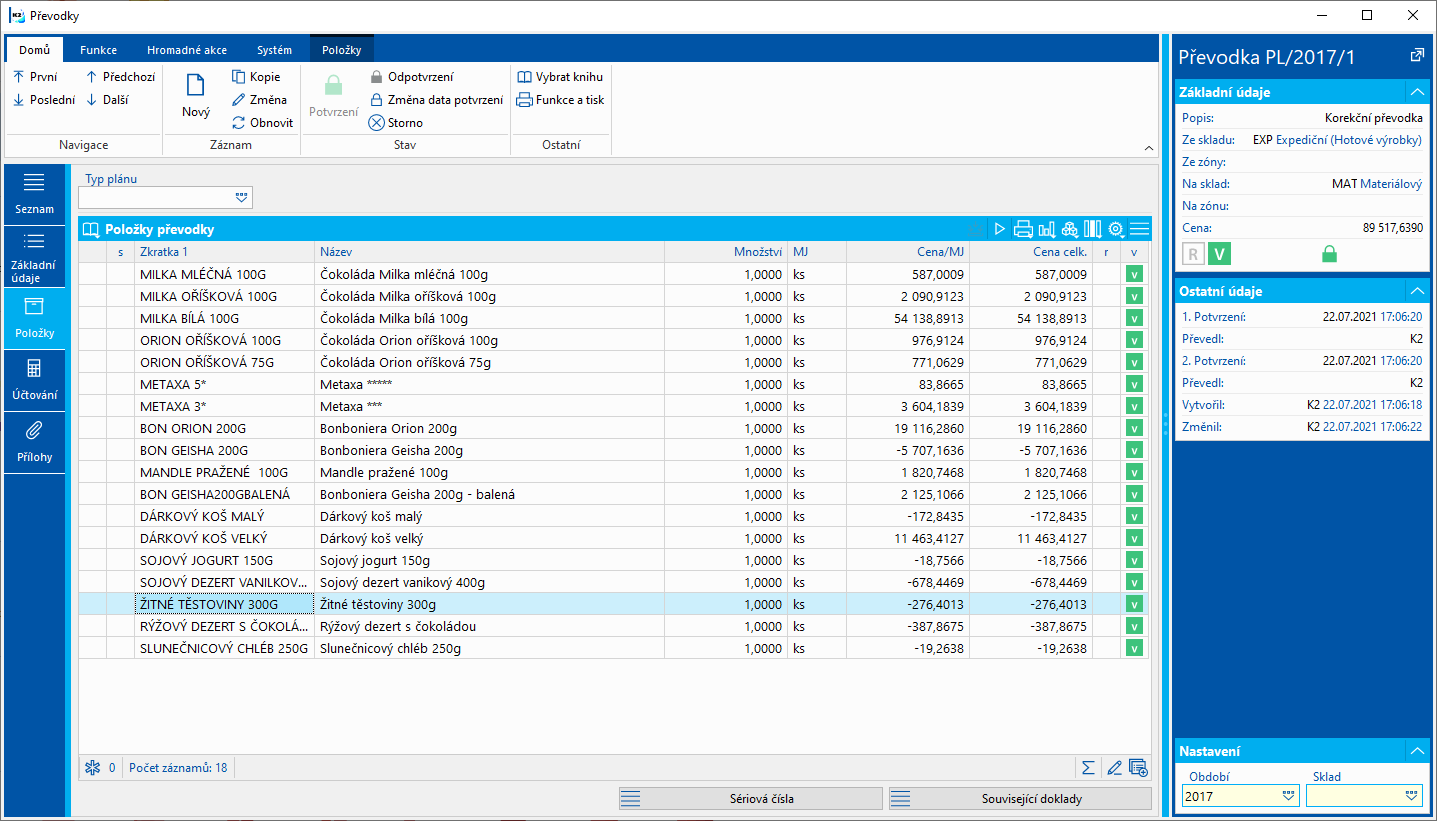
Obr. Převodky - Korekční převodka
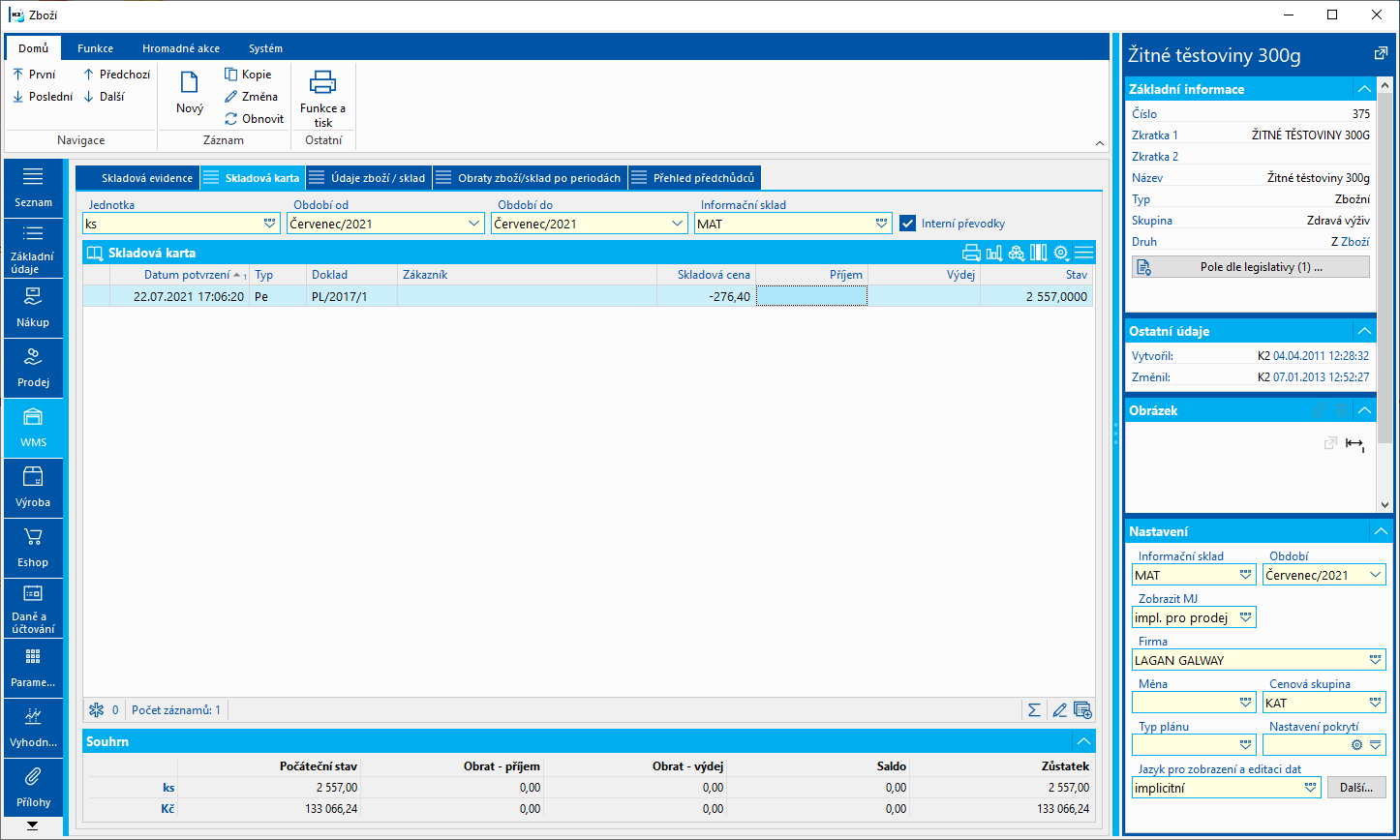
Obr. Zboží - skladová karta - Převod korekční převodkou
Obchodní zásilky
Modul Obchodní zásilky slouží k evidenci balíků, zásilek a svozů uskutečňovaných prostřednictvím veřejných dopravců (např. PPL, DHL), případně jiným způsobem např. vnitropodnikově.
Knihy zásilkových služeb
V Knihách zásilkových služeb nastavujeme evidenci jednotlivých knih pro zásilky a svozy.
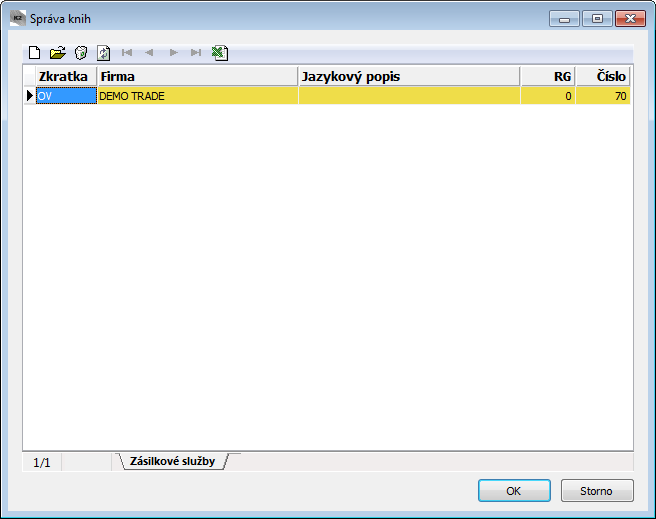
Obr.: Kniha Knihy zásilkových služeb
Popis práce s knihami, princip nastavení a popis nulté záložky naleznete v kapitole Správce / Správa knih.
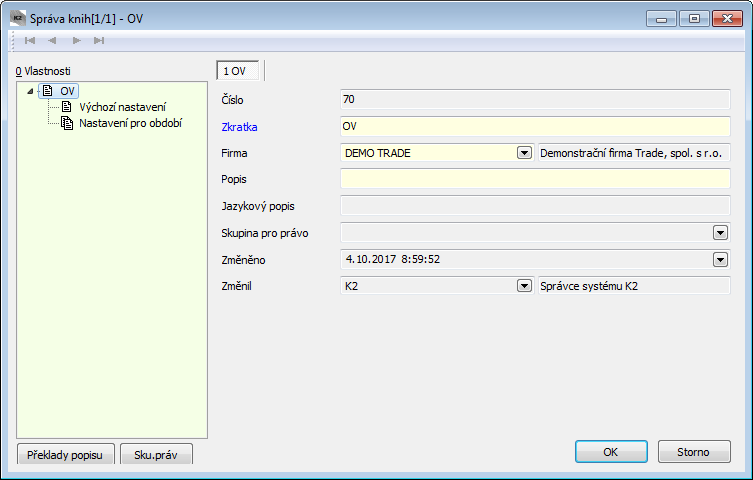
Obr.: Knihy zásilkových služeb - nultá záložka
Výchozí nastavení
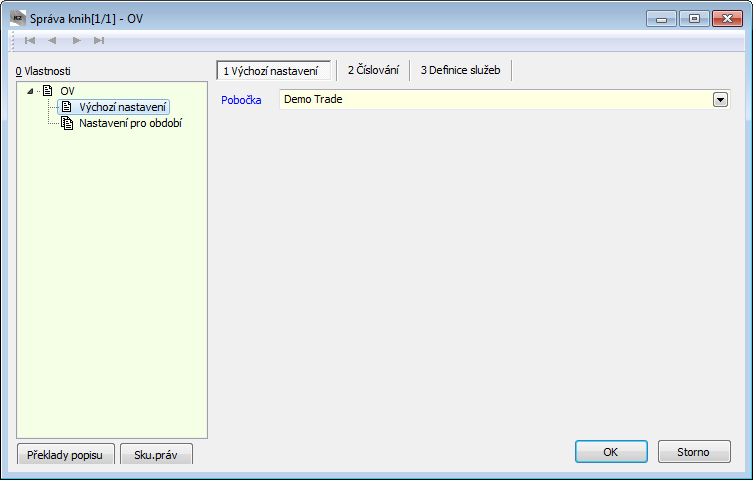
Obr.: Knihy zásilkových služeb - Výchozí nastavení
Popis polí:
Pobočka |
Pobočka vlastní firmy. Adresa z vybrané pobočky bude naplněna jako adresa odesílatele při vytváření zásilek v této knize. |
Definice služeb
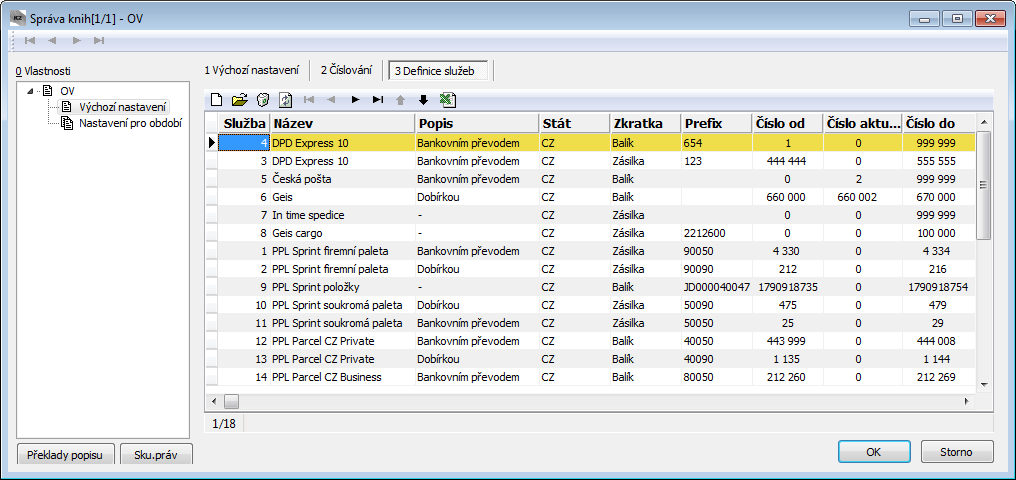
Obr.: Knihy zásilkových služeb - Definice služeb
Na tuto záložku zařazujeme požadované služby zásilek z knihy Služby zásilek. Při vytváření kódů pro zásilky (balíky) pak systém hledá mezi těmito službami vhodnou službu pro číslování. Novou položku (službu) vkládáme ve Změně pomocí klávesy Insert.
Služby zásilky
Kniha Služby zásilky slouží pro nastavení vlastního číslování zásilek, respektive balíků. Číslováním se zde rozumí nastavení čísla přiděleného dopravcem pro kombinaci Stát - Způsob dopravy - Způsob platby. Právě pro tuto kombinaci v mnohých případech poskytují dopravci číslovací intervaly. V případech, že číslovací interval není přidělen pro konkrétní stát, způsob dopravy či způsob platby (je obecný nebo reflektuje jen některý z elementů), pak lze zadání služby zásilky nastavit tak, aby se příslušný prvek nebral při hledání vhodné služby pro číslování zásilek v potaz. A to tak, že:
- pole Stát ponecháme prázdné;
- do pole Způsob dopravy vyplníme "-" (pomlčku);
- do pole Způsob platby vyplníme "-" (pomlčku).
Přidělené číslo se skládá z pevné části (tzv. prefix) a měnící se části, která nabývá hodnot s každou další zásilkou.
Záznam vytvořený v této knize je nutné poté přidělit konkrétní Knize zásilkových služeb, ve které bude prováděna evidence zásilek. Vytvořenou službu přiřadíme konkrétní nadefinované knize na záložce 3-Definice služeb. Při vytváření kódů pro zásilku (balíky) se poté mezi službami přiřazenými do dané knihy hledá vhodná služba pro číslování (viz pravidlo kombinace Stát - Způsob dopravy - Způsob platby výše).
Pokud si nepřejeme danou službu již dále využívat, můžeme daný záznam potvrdit, nebo jej z Knihy zásilkových služeb smazat.
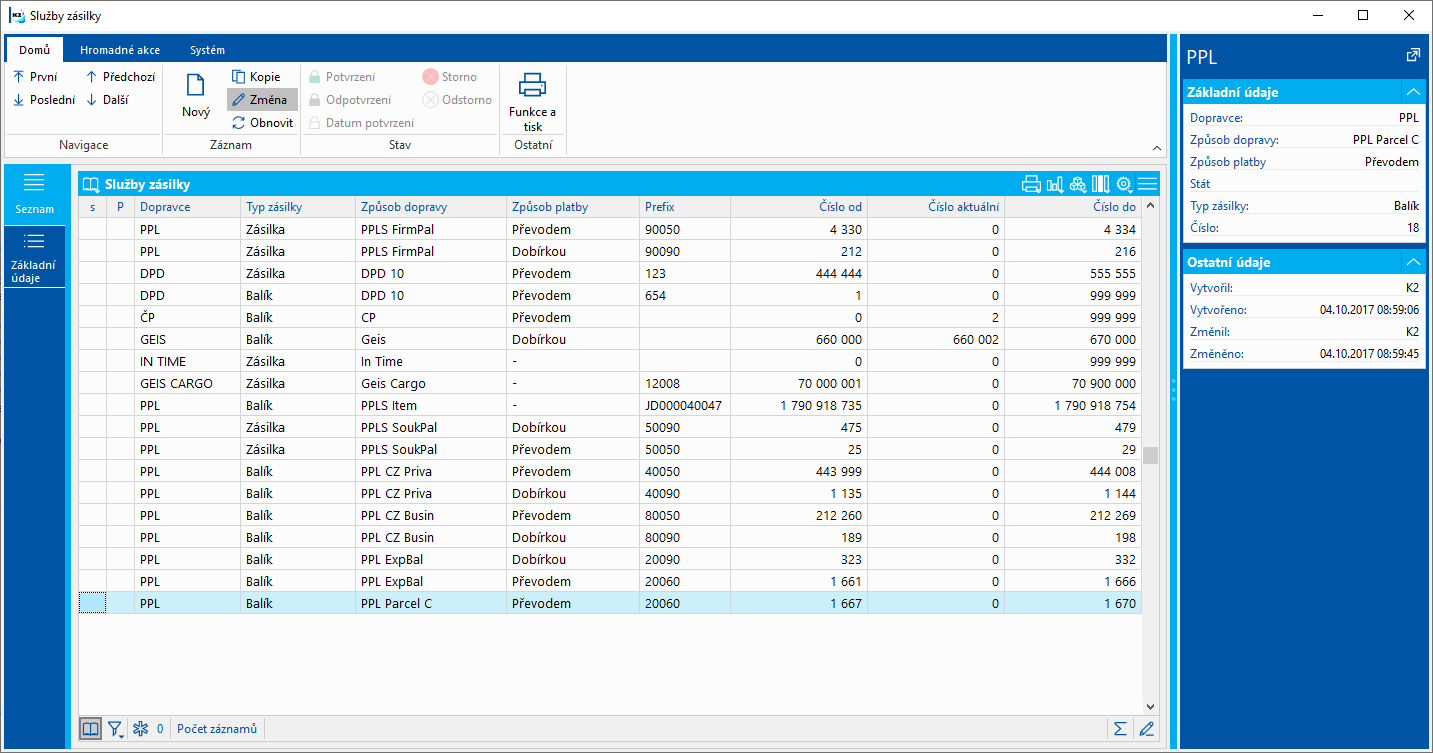
Obr.: Kniha Služby zásilky
Základní údaje
Na záložce Základní údaje jsou uvedeny veškeré údaje potřebné pro správné nastavení číslování zásilek, respektive balíků. Uživatel vždy vychází z informací a hodnot přidělených konkrétním dopravcem.
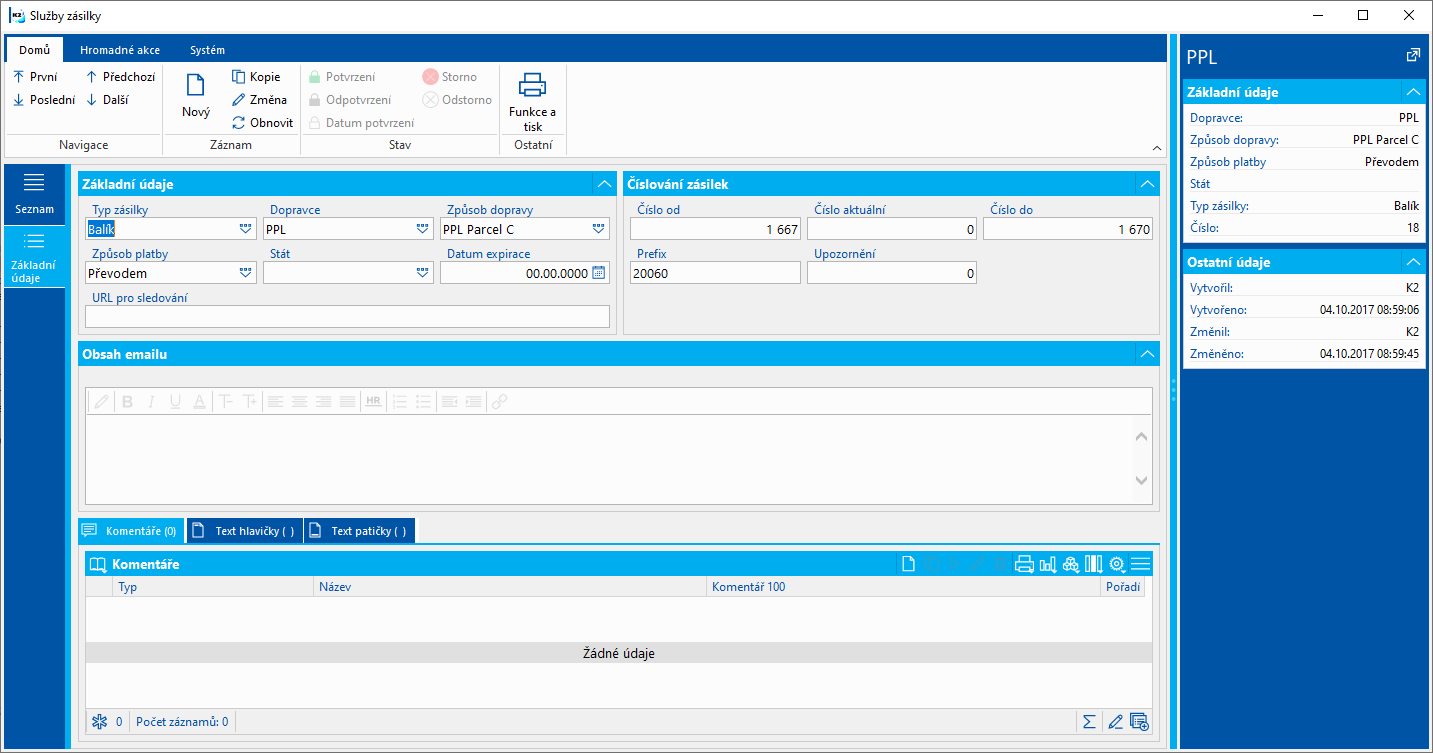
Obr.: Služby zásilky - Základní údaje
Popis polí:
Typ zásilky |
Pomocí typu určujeme, zda bude docházet k číslování zásilek nebo balíků. Nastavení závisí na metodice číslování u příslušné přepravní společnosti - viz kapitoly podřízené kapitole Přepravci - specifika nastavení. |
Dopravce |
Pole pro výběr dopravce zásilek. Vybíráme z knihy Partnerů. |
Způsob dopravy |
Způsob dopravy zásilky. Dle způsobu dopravy se vyhledává služba pro očíslování zásilky. Nepřejeme-li si brát způsob dopravy při hledání služby v potaz, vyplníme "-" (pomlčku). |
Způsob platby |
Způsob platby zásilky. Dle způsobu platby se vyhledává služba pro očíslování zásilky. Nepřejeme-li si brát způsob platby při hledání služby v potaz, vyplníme "-" (pomlčku). |
Stát |
Stát zásilky (dle adresy příjemce zásilky). Dle státu se vyhledává služba pro očíslování zásilky. Nepřejeme-li si brát stát při hledání služby v potaz, ponecháme pole prázdné. |
Datum expirace |
Časová platnost číslování zásilek popř. balíků. Na toto datum jsou navázány upozornění na možnost vyčerpání číslování. |
URL pro sledování |
Webová adresa pro sledování aktuálního stavu a pohybu zásilky. |
Od |
Pohyblivá část čísla pro číslování zásilek. Jedná se o začátek intervalu a vkládá se za fixní část čísla. |
Aktuální |
Aktuální číslo zásilky v intervalu nastaveném v polích Od Do. |
Do |
Pohyblivá část čísla pro číslování zásilek. Toto číslo vyjadřuje konec intervalu a vkládá se za fixní část čísla. |
Prefix |
Prefix je fixní částí čísla pro číslování zásilek. Za prefix se vkládá číslo, které vyjadřuje interval nastavený v polích Od Do. Vytvořená zásilka tedy vždy obdrží číselný kód ve tvaru Prefix + číslo v intervalu Od Do. |
Upozornění |
Pole pro nastavení upozornění na vyčerpání intervalu číslování. Zadaná hodnota určuje, kolik čísel před koncem intervalu má přijít upozornění na blížící se expiraci intervalu. K tomu je potřeba mít zprovozněny notifikace, a nastavenou akci Expirace číslování zásilek. Příklad: Konec intervalu je 100. Aktuální číslo je 90. Pokud je hodnota upozornění = 10, pak při vygenerování kódu pro balík 91 přijde uživateli notifikace. Jinými slovy, notifikace se aktivuje v momentě, kdy rozdíl mezi koncem intervalu a aktuálním číslem je menší než zadaná hodnota v poli Upozornění. |
Obsah emailu |
Obsah emailu pro zákazníka, kterému je doručován balík. Text zadaný v tomto poli se automaticky doplní do potvrzovacího emailu, který je pro zákazníka vytvářen např. skriptem Odesílání e-mailu ze svozu. Text je možné v tomto poli formátovat, případně navolit tak, aby se do vytvářeného emailu automaticky doplňovaly hodnoty z konkrétních polí zásilky. Pokud uživatel chce, aby se v textu emailu objevila hodnota z pole zásilky, je nutné při zadávání vlastního textu v poli Obsah emailu uvést správný název příslušného pole do hranatých závorek. Pokud bude potřeba se dostat v definici služby k balíku na pole ze zásilky, je potřeba použít vazdu např. [ShipmentRID;ParcelCode2]. Text zadaný např.: "Váš balík číslo [ParcelCode2] byl odeslán.", bude do emailu doplněn jako: "Váš balík číslo 128562 byl odeslán." Do textu se vždy doplní hodnota z pole Kód zásilky 2. Je zde možné využít i návaznost těchto polí. Pokud je např. v poli URL pro sledování zadáno: "www.ppl.cz/[ParcelCode2]", může být do textu doplněna URL adresa vždy s konkrétním číslem odeslaného balíku. V tomto případě je nutné do připraveného textu vložit [Service;URL]. Tímto způsobem je řečeno, aby se do textu doplnila hodnota ze Služby zásilky z pole URL pro sledování. Př. Text zadaný: "Zásilku můžete sledovat na adrese [Service;URL]." se v odeslaném emailu projeví např., jako: "Zásilku můžete sledovat na adrese www.ppl.cz/128562, pokud je v URL pro sledování zadáno "www.ppl.cz/[ParcelCode2]". |
Zásilky
Kniha Zásilky slouží k evidenci veškerých odeslaných zásilek a balíků. Položkami zásilek jsou jednotlivé balíky. Jedna zásilka může obsahovat několik balíků (zboží, které k sobě patří je zabaleno každé zvlášť, ale je odesíláno dopravcem v rámci jedné zásilky).
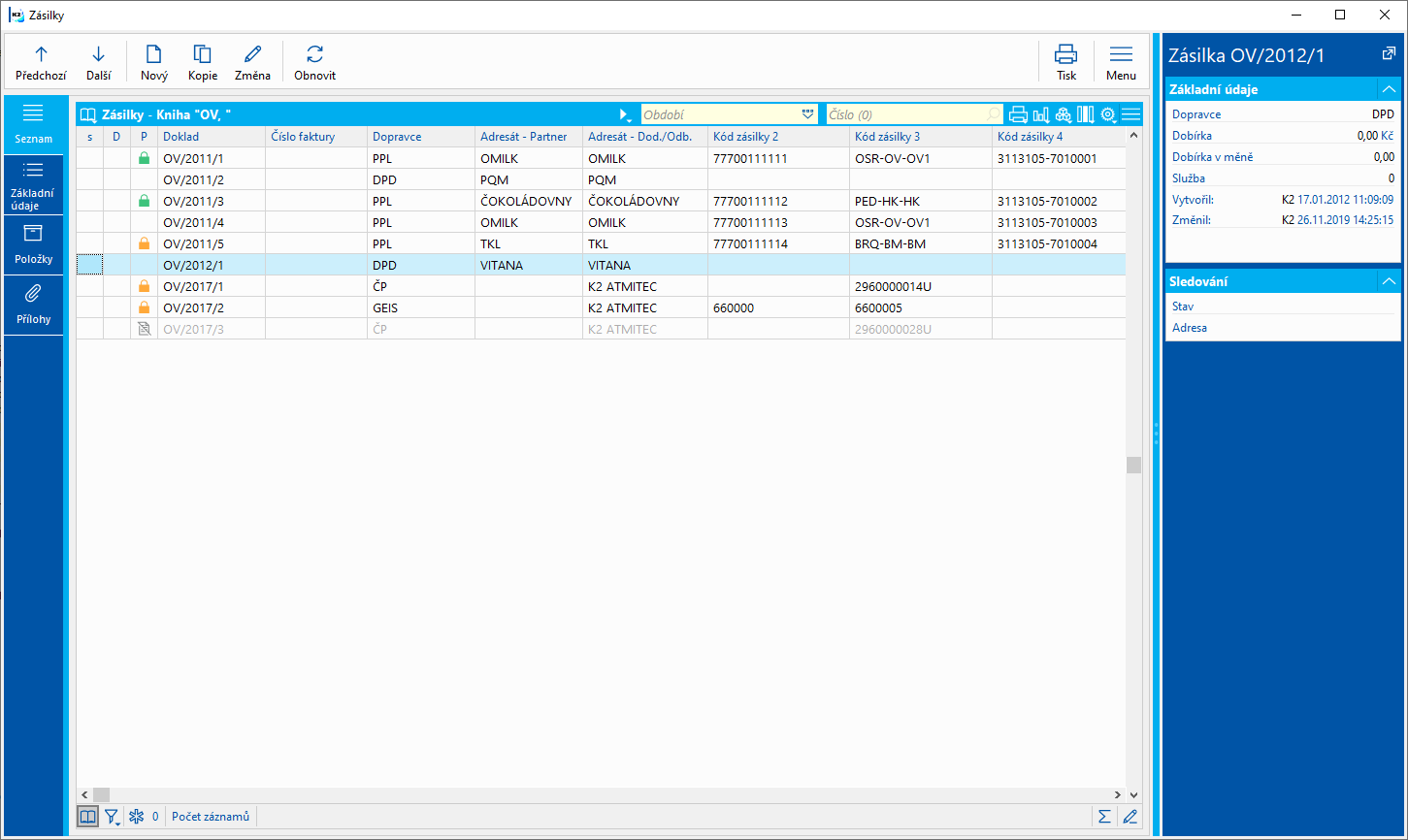
Obr.: Zásilky - Seznam
Vytváření zásilek
Zcela manuálně bez výchozí vazby na doklady prodeje lze zásilky vytvářet standardně klávesou Insert.
Vytváření zásilek a balíků přímo ze zakázek či podřízených dokladů lze pomocí skriptu Vytvoření zásilek ("ParcelCreate.pas"). Popis skriptu naleznete v dokumentu Katalog skriptů.
Pomocí kláves Ctrl+B lze zásilku a balíky vytvářet ze záložky Seznam v knihze Dodací listy. Zásilka a balík se vytvoří buď k dodacímu listu, který je aktuálně označen kurzorem, nebo pro doklady naplněné v kontejneru či pro doklady označené hvězdičkou. Hodnoty do hlavičky zásilky se v případě spuštění nad více dodacími listy přeberou z prvního dokladu v pořadí. Zásilka se automaticky vytvoří do Knihy zásilkových služeb dle přiřazení Služeb zásilek v těchto knihách. Vytvořená zásilka je automaticky uložena. Pokud uživatel použije funkci Ctrl+B na dodacím listu, který je již umístěn na některé zásilce, dojde pouze k přepnutí na tuto zásilku.
V knize Dodací listy jsou uživateli k dispozici sloupce "CFIDParcel" a "CBParcel". Se sloupcem "CBParcel" jsou spojeny dvě bitmapy. Pokud je v tomto sloupci u konkrétního dodacího listu ikona ![]() , je tento dodací list součástí balíku, který je již alespoň jednou potvrzen. Ikona
, je tento dodací list součástí balíku, který je již alespoň jednou potvrzen. Ikona ![]() znamená, že je tento dodací list součástí ještě nepotvrzeného balíku a ikona
znamená, že je tento dodací list součástí ještě nepotvrzeného balíku a ikona ![]() znamená, že je dodací list součástí volného balíku. Ve sloupci "CFIDParcel" je vždy uvedeno číslo balíku, na kterém je příslušný dodací list zařazen. V knize dodacích listů je k dispozici také sloupec "BFRepackedParcel". Tento sloupec slouží k identifikaci "přebaleného" balíku. Pokud je dodací list součástí přebaleného balíku, zobrazí se ve sloupci ikona
znamená, že je dodací list součástí volného balíku. Ve sloupci "CFIDParcel" je vždy uvedeno číslo balíku, na kterém je příslušný dodací list zařazen. V knize dodacích listů je k dispozici také sloupec "BFRepackedParcel". Tento sloupec slouží k identifikaci "přebaleného" balíku. Pokud je dodací list součástí přebaleného balíku, zobrazí se ve sloupci ikona ![]() . Takto označený dodací list je součástí více než jednoho balíku a tyto balíky jsou ve stavu Storno nebo Vybaleno.
. Takto označený dodací list je součástí více než jednoho balíku a tyto balíky jsou ve stavu Storno nebo Vybaleno.
Potvrzování zásilek
Pro záznamy v této knize je k dispozici dvojí potvrzování. Prvním potvrzením dochází k vygenerování kódů pro balíky, respektive pro zásilku. Pro uživatele to znamená, že zásilka je uzavřena, tzn. balík je zabalen a připraven pro nalepení příslušných štítků. Po prvním potvrzení již nelze do zásilky vkládat žádné další balíky a lze editovat pouze některá pole. První potvrzení zásilky automaticky vždy potvrdí všechny balíky (respektive dodací listy). Dodací listy k potvrzené zásilce nelze odpotvrdit. Potvrzenou zásilku může uživatel zařadit na požadovaný Svoz. Zásilka je po prvním potvrzení označena ikonou  .
.
Druhé potvrzení zásilky může uživatel provést až po umístění zásilky na Svoz. K druhému potvrzení zásilky dochází také automaticky, a to právě druhým potvrzením svozu. Zásilka je po druhém potvrzení označena ikonou  .
.
Pozn.: Odpotvrdit balík po druhém potvrzení může pouze uživatel, který má právo Správce - Obecné - Servisní zásahy. Uživatel by však neměl provádět žádné úpravy které by změnily obsah balíku. Jakákoliv změna provedená na dodacím listu nebude automaticky přenesena do zásilek ani do balíků a uživatel ji musí provést v těchto modulech ručně. Toto servisní právo slouží k možnosti dodatečné úpravy faktur.
Základní údaje
Na záložce Základní údaje jsou uvedeny údaje vztahující se k celé zásilce. Jsou zde uvedeny informace o odesílateli zásilky a adresátovi, informace o způsobu platby a způsobu dopravy a jsou zde uvedeny sumy některých hodnot a cen z jednotlivých balíků zásilky.
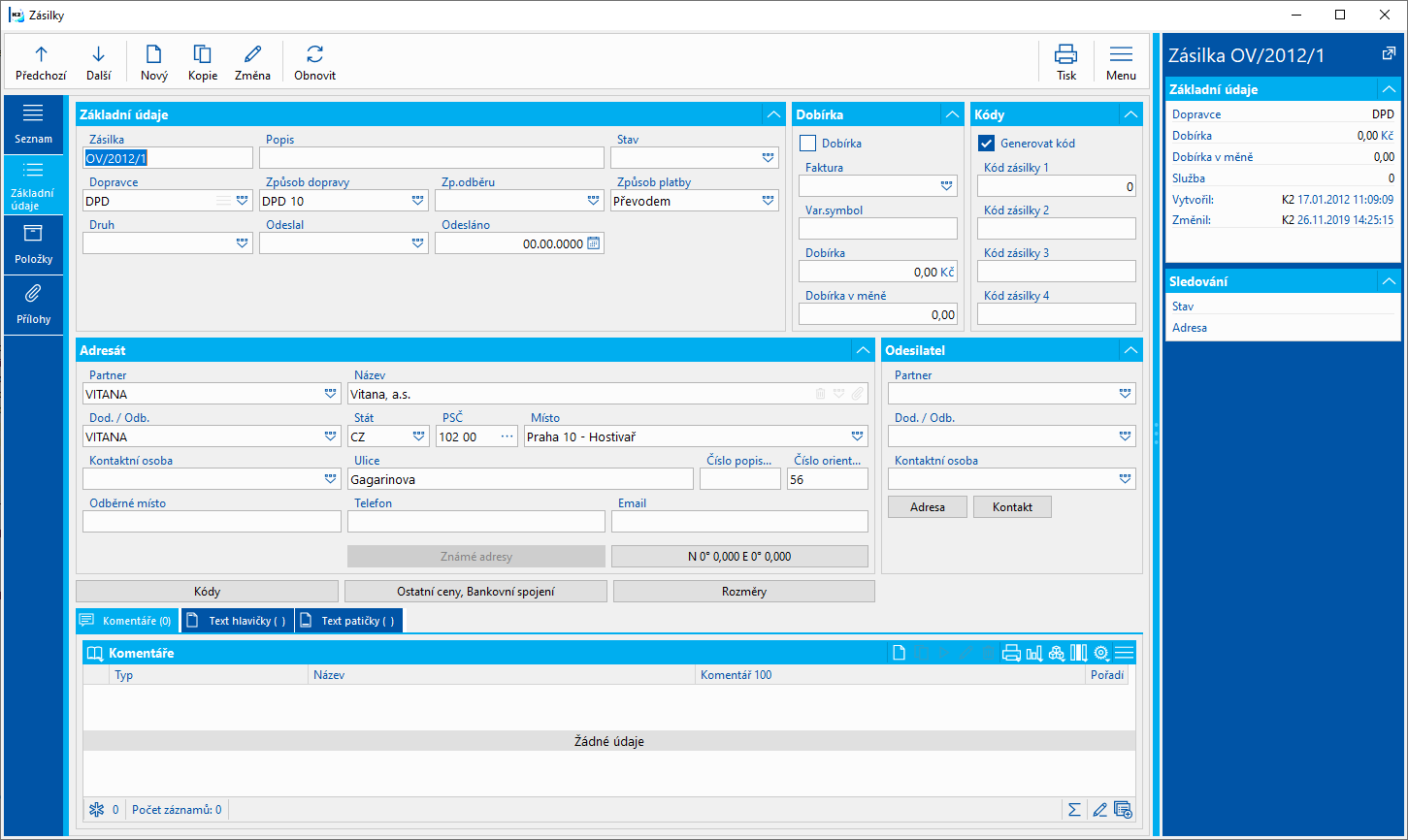
Obr.: Zásilky - základní údaje
Popis polí:
Zásilka |
Číslo, období a kniha dokladu. |
|
Popis |
Libovolný popis pro rozlišení jednotlivých zásilek. |
|
Dopravce |
Pole pro výběr dopravce zásilky. Vybíráme z knihy partnerů. |
|
Způsob dopravy |
Způsob dopravy zásilky. |
|
Způsob odběru |
Využívá se pro definici konkrétní služby nebo produktu přepravce. |
|
Způsob platby |
Způsob úhrady zásilky. |
|
Druh |
Druh zásilky. Vybíráme z předem nadefinovaného číselníku, který obsahuje základní služby přepravce pro specifikaci zásilky. Tento číselník je možné kdykoliv doplnit o další záznamy. Nabídka druhů služeb je filtrována dle nastavení v konfiguraci zásilek. |
|
Odeslal |
Jméno pracovníka, který zásilku odeslal. Pole je odkazem do seznamu Kontaktních osob. Při vytváření zásilky se v tomto poli předbízí kontaktní osoba nastavena v parametrech jako Vlastní kontaktní osoba. |
|
Odesláno |
Datum odeslání zásilky. |
|
Služba |
Služba zásilky, kterou je zásilka očíslována, a která se na zásilku vztahuje. Pole nelze editovat. Zobrazuje se v náhledu záznamu. |
|
Dobírka |
Aktivací volby zajistíme vyčíslení hodnoty dobírky. V případě dobírky musí být k zásilce připojena faktura, hodnota dobírky se pak plní částkou Zbývá zaplatit z této faktury. Není-li faktura připojena, nelze zásilku potvrdit. Volba se aktivuje automaticky dle způsobu platby (volba Dobírka na záznamu Způsobu platby) při vytváření zásilek pomocí skriptu Vytvoření zásilek nebo pomocí kláves Ctrl+B z knihy Dodacích listů. |
|
Faktura |
Pole pro výběr faktury k zásilce. Jedná se o povinné pole, pokud je zásilka posílána na dobírku, tzn. je aktivována volba Dobírka. |
|
Dobírka v měně |
V tomto poli se vyčíslí dobírka v měně připojené faktury a měna. |
|
Doběrečné |
Poplatek za službu Dobírka. |
|
Generovat kód |
Po prvním potvrzení zásilky se vygenerují čísla do polí Kód zásilky 1 až Kód zásilky 4, a to v závislosti na konkrétním přepravci, který je standardem podporován. Implicitně je pole Generovat kód aktivováno. Při potvrzení zásilky se snaží program nalézt vhodnou službu, která odpovídá Způsobu dopravy, Způsobu platby a Státu na zásilce. Pokud není shodná služba nalezena, zásilka se nepotvrdí. Pokud chce uživatel potvrdit zásilku bez vygenerování kódů, nesmí být pole Generovat kód zatrženo. Vygenerované kódy již nelze měnit. |
|
Adresát, Odesílatel |
Zde uživatel zadává adresáta a odesílatele zásilky. Je možné vybírat z knihy Partnerů, Dodavatelů/Odběratelů nebo Kontaktních osob. Pole Partner a Dod./Odb. jsou vzájemně provázána. Kontaktní osobu lze vyplnit libovolně bez vazby na partnera. Při vytváření zásilky z dokladů prodeje se kontaktní osoba doplní ze zakázky. |
|
Adresa (v části Adresát) |
Kontaktní adresa příjemce zásilky se při vytváření zásilky z dodacích listů (Ctrl+B) doplní z dodací adresy zadané v dokladu, a pokud zadána není, pak základní adresou odběratele z dodacího listu. Pravidla pro načtení adresy při vytváření zásilky ze zakázek pomocí skriptu Vytvoření zásilek jsou popsána v dokumentu Katalog skriptů u příslušného skriptu. Adresu lze vybrat také ze seznamu adres dle vyplněného adresáta pomocí tlačítka Známé adresy (ve stavu Změna). Adresu lze doplnit také ručně. Pozor: Změníme-li adresáta, pak se adresa automaticky nezmění. Požadovanou adresu je potřeba zvolit právě pomocí tlačítka Známé adresy. Pole Odběrné místo slouží pro zadání kódu odběrného místa. Ve standardu K2 se využívá pro zásilkovou komunikaci přes Balíkobot. Plní se při vzniku zásilky z pole Odběrné místo, z volné dodací adresy na dokladu prodeje. |
|
Telefon, Email (v části Adresát) |
Kontaktní údaje příjemce zásilky. Při vytváření zásilky z dodacích listů pomocí kláves Ctrl+B se telefon / email přenáší pouze je-li v dodacím listu zadán v nastavené volné dodací adrese. Při vytváření zásilky pomocí skriptu Vytvoření zásilek se plní dle nastavení parametrů skriptu (podrobný popis v dokumentu Katalog skriptů). |
|
Odesílatel |
Definice odesílatele, jeho adresa a kontaktní údaje. Adresa se implicitně načítá z Pobočky zadané v Knize zásilkových služeb. Do pole Název, jméno v adrese se naplní Název pobočky. Adresu lze vybrat také ze seznamu adres dle vyplněného odesílatele pomocí tlačítka Známé adresy (ve stavu Změna). Adresu lze doplnit také ručně. Pozor: Změníme-li odesílatele, pak se adresa automaticky nezmění. Požadovanou adresu je potřeba zvolit právě pomocí tlačítka Známé adresy. |
|
Kontakt (v části Odesílatel) |
Email a telefon odesílatele zásilky. Při vytváření zásilky pomocí skriptu Vytvoření zásilek se plní dle nastavení parametrů skriptu "EAddressTypeAbbrEmail" a "EAddressTypeAbbrPhone" z kontaktních údajů Pobočky (zadané v Knize zásilkových služeb). |
|
Ostatní ceny, bankovní spojení
|
Tlačítko pro zobrazení polí pro zadání bankovního účtu, a vyčíslení některých dalších hodnot zásilky. |
|
Cena služby |
Cena využívané služby (např. cena za dopravu). Standardem je pole plněno pouze při zásilkové komunikaci s PPL a aktivním požadavku na automatické plnění tohoto pole. Bližší popis v Katalogu skriptů u skriptu Nastavení parametrů pro komunikaci s PPL (MyApi). |
|
Hodnota zásilky |
Celková hodnota zásilky. Pole je sumou ceny Brutto v měně mandanta všech balíků zásilky. Toto pole je výchozí např. pro výpočet připojištění zásilky a je možné jej zaokrouhlovat |
|
Cena |
Cena zásilky. Pole je sumou ceny Brutto v měně mandanta všech balíků zásilky. |
|
Připojištění |
Pole pro vyčíslení ceny připojištění zásilky. |
|
Bankovní účet |
Bankovní účet. Pole je odkazem do knihy Bankovní účtu, kde je uveden seznam všech našich účtů u peněžních ústavů. |
|
Kódy |
Tlačítko pro zobrazení kódů zásilky (Kód 1, Kód 2, Referent, Středisko, Kód zakázky) - umožňují uživatelské rozlišení zásilky. |
|
Rozměry |
Parametry zásilky (Hmotnost, Délka, Šířka, Výška, Manipulační jednotka použitá při paletové přepravě). |
|
Položky
Na záložce Položky jsou uvedeny všechny položky zásilky, tzn. jednotlivé balíky.
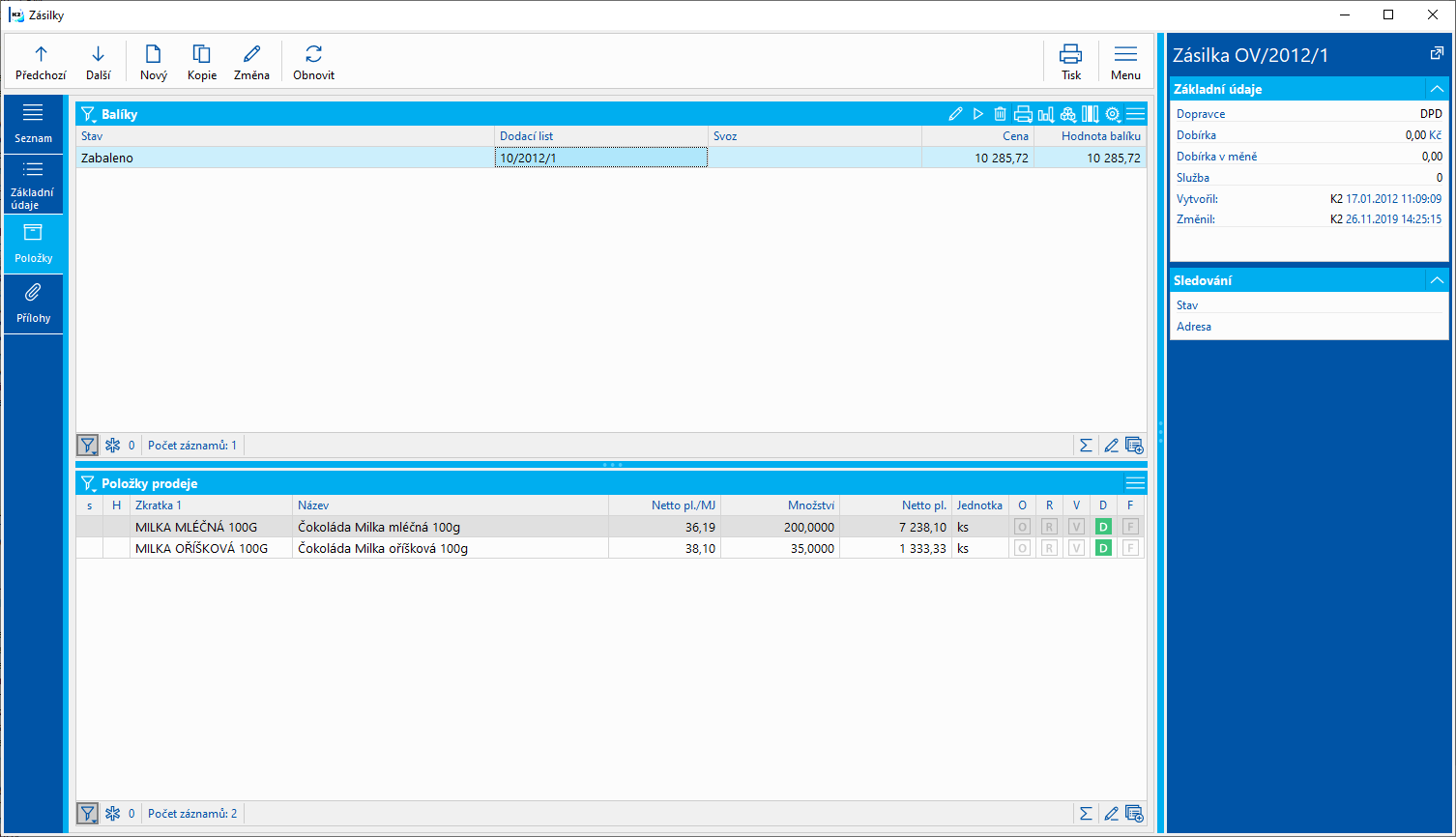
Obr.: Zásilky - Položky
Horní tabulka Balíky je seznam všech balíků patřících do této zásilky. Ve spodní tabulce je uvedeno zboží patřící do aktuálně označeného balíku zásilky. Tato část formuláře slouží pouze pro zobrazení. Položky balíku zde není možné jakkoliv měnit. Každý balík zásilky představuje jeden dodací list, tzn. seznam zboží v balíku jsou položky konkrétního dodacího listu. Pokud uživatel chce jakkoliv změnit balík např. přidáním položky, musí změnit dodací list.
Existující balíky přidáváme do zásilky z knihy Balíků, a to klávesou F7. Odpojit balík od zásilky můžeme ve stavu Změna pomocí klávesy Delete.
Stavy balíků
Každý balík se vždy nachází v určitém stavu. Hodnota tohoto pole se mění automaticky po jednotlivých úkonech při práci se zásilkami. Kromě stavů, které se nastavují automaticky systémem, lze pak balíkům přiřadit pomocí standardního skriptu Změna stavu balíku další stavy.
Stavy balíku:
Otevřeno |
Implicitní stav pro vytvořený nový balík. |
Zabaleno |
Potvrzením zásilky dojde automaticky k potvrzení dodacího listu a stav balíku se změní na Zabaleno. |
Připraveno k odeslání |
Stav po přiřazení balíku ke svozu. |
Zkontrolováno |
Balík je zkontrolován před odesláním svozu. Tento stav se nastavuje standardním skriptem Kontrola balíků ve svozu. |
Odesláno |
Balík je přiřazen k dvakrát potvrzenému svozu. |
Následující stavy lze nastavit dle potřeby pomocí skriptu Změna stavu balíku.
Pokus o doručení |
Informace od dopravce. Neúspěšný pokus o doručení zákazníkovi. |
Připraveno k vyzvednutí |
Doručeno na výdejní místo. |
Storno |
Stornovaný balík (nesmí být přiřazen k žádnému svozu). Nastavením tohoto stavu dojde k odpojení balíku od dodacího listu a z daného dodacího listu lze tedy vytvořit nový balík (a zařadit jej například do další zásilky). |
Zaslat zpět |
Zákazník balík nevyzvedl. |
Na cestě zpět |
Balík je odeslán zpět. |
Odmítnuto převzít |
Příjemce odmítnul balík převzít (např. poškozený balík). |
Přijato zpět |
Informace od dopravce. Doručeno zpět. |
Nedodáno |
Balík se nepodařilo dodat příjemci. |
Doručeno |
Informace od dopravce. Zákazník zásilku převzal. |
Vybaleno |
Balík je vybalen po doručení zpět. Nastavením tohoto stavu dojde k odpojení balíku od dodacího listu a z daného dodacího listu lze tedy vytvořit nový balík (a zařadit jej například do další zásilky). |
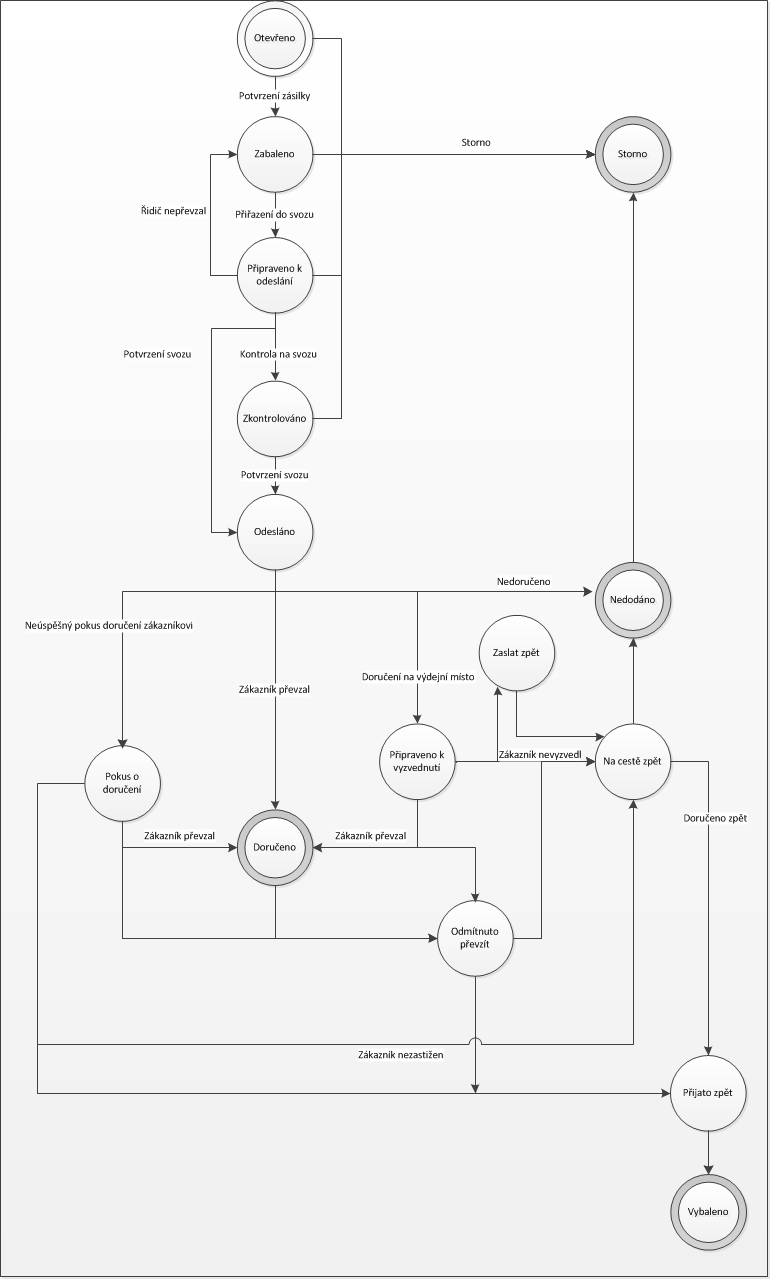
Obr.: Stavy balíku
Přílohy
Na záložce Přílohy je možné, stejně jako v jiných dokladech IS K2, vkládat dokumenty, doklady nebo procesy. Bližší popis práce s dokumenty je uveden v kapitole Základní číselníky a podpůrné moduly K2 - Přílohy..
Podpora služeb v zásilkách
Služby vybraných přepravních společností platné pro konkrétní zásilky lze ukládat do XML pole v hlavičce zásilek. A to pomocí speciálních skriptů nebo uživatelsky na zásilce ve stavu Změna pomocí kláves Ctrl+F7.
Elementy jsou typu Boolean. Přehled služeb zásilky lze uživatelsky zobrazit na formuláři vyvolaném klávesami Ctrl+F7 ve stavu Prohlížení.
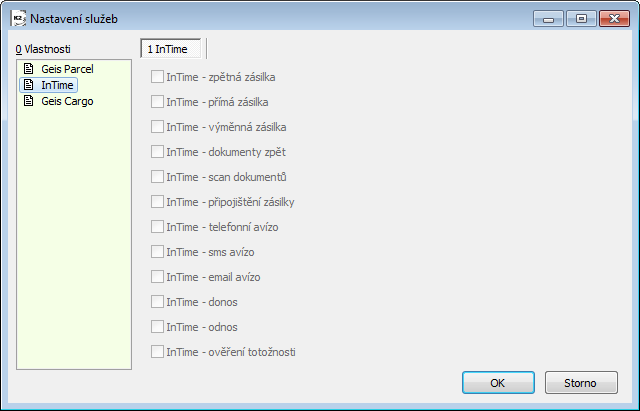
Obr. Formulář pro nastavení služeb zásilce
Funkce nad Zásilkami
F7 |
Vložení aktuální zásilky / označených zásilek na svoz (dostupné na záložce Seznam). Na svoz lze vložit pouze zásilky po prvním potvrzení. |
Ctrl+F7 |
Služby pro zásilku. Při vyvolání ve stavu Změna lze služby pro zásilku definovat / měnit. Při vyvolání ve stavu Prohlížení lze služby uložené pro zásilku pouze zobrazit. |
Svozy
Svoz představuje seznam balíků, které jsou připraveny pro dopravce k odvozu.
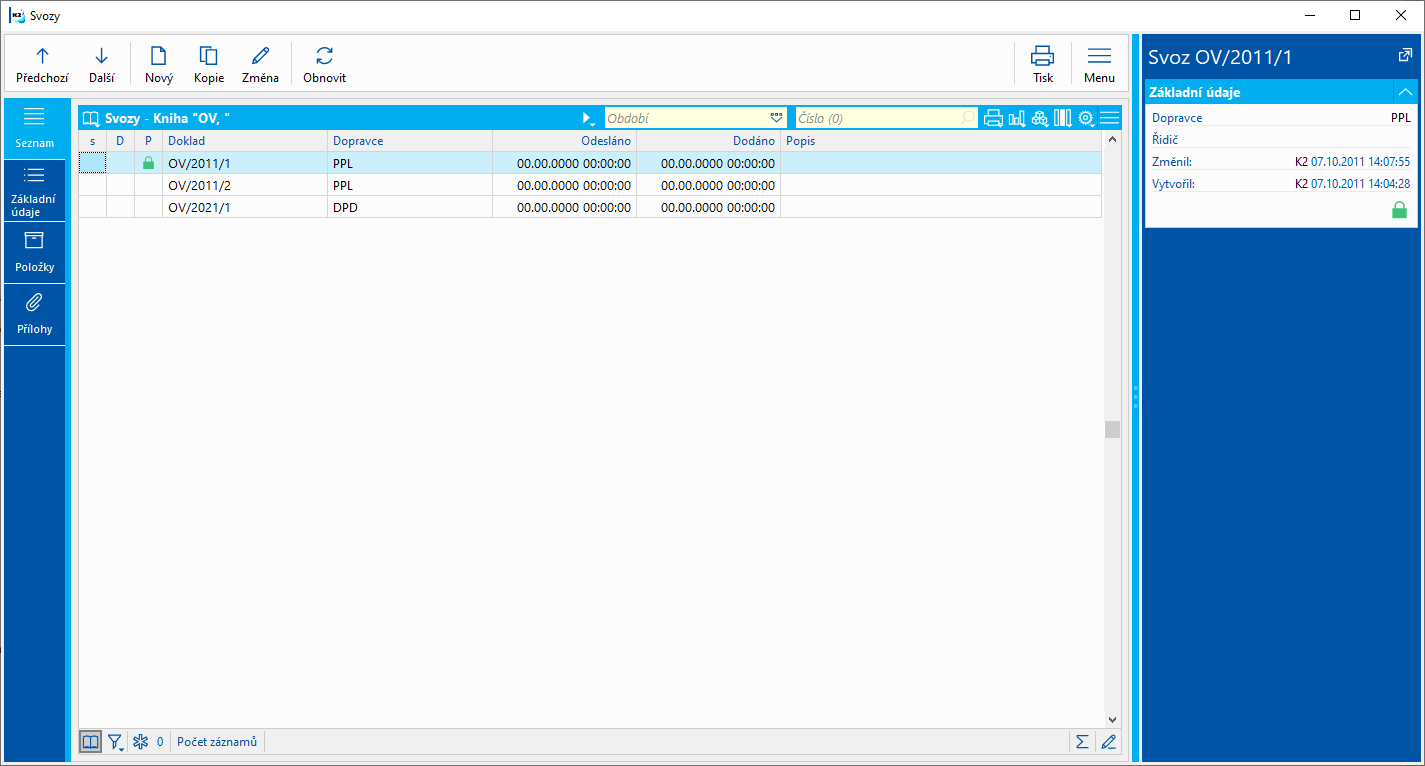
Obr.: Svozy - seznam
Položkami svozů jsou balíky. Jednotlivé balíky se do svozu vkládají přes zásilky. Při vytváření objednávky na odvoz balíků dopravcem vychází obsluha právě z vytvořených svozů. V knize Svozy je uživateli rovněž k dispozici dvojí potvrzování záznamů. Do svozu po prvním potvrzení ( ) již nelze vkládat další balíky, je možné pouze zadávat některá pole v hlavičce dokladu. První potvrzení svozu znamená, že balíky jsou v expedici připraveny k odeslání a může probíhat potřebná kontrola. Obsluha provádí fyzickou kontrolu, zda zboží v expedici odpovídá zboží umístěnému na svozu. K účelům kontroly může skladník využít sestavu, která zobrazí a vytiskne seznam všech balíků umístěných na svozu. Pro kontrolu svozů je uživateli k dispozici také skript Kontrola svozu.
) již nelze vkládat další balíky, je možné pouze zadávat některá pole v hlavičce dokladu. První potvrzení svozu znamená, že balíky jsou v expedici připraveny k odeslání a může probíhat potřebná kontrola. Obsluha provádí fyzickou kontrolu, zda zboží v expedici odpovídá zboží umístěnému na svozu. K účelům kontroly může skladník využít sestavu, která zobrazí a vytiskne seznam všech balíků umístěných na svozu. Pro kontrolu svozů je uživateli k dispozici také skript Kontrola svozu.
Druhé potvrzení svozu ( ) znamená, že balík byl odvezen zásilkovou službou. Při druhém potvrzení svozu se automaticky podruhé potvrdí také zásilka. Nad svozy po druhém potvrzení (pro některé přepravce a řešení také po prvním potvrzení) lze spustit skripty na export datových vět pro přepravce nebo skripty na objednání svozu.
) znamená, že balík byl odvezen zásilkovou službou. Při druhém potvrzení svozu se automaticky podruhé potvrdí také zásilka. Nad svozy po druhém potvrzení (pro některé přepravce a řešení také po prvním potvrzení) lze spustit skripty na export datových vět pro přepravce nebo skripty na objednání svozu.
Základní údaje
Na 1. straně knihy Svozy jsou uvedeny základní údaje tohoto dokladu. Tyto informace tvoří hlavičku dokladu a vztahují se k celému svozu.

Obr.: Svozy - základní údaje
Popis polí:
Svoz |
Kniha dokladu, období a číslo svozu. |
Dopravce |
Dopravce zásilky. Záznam vybíráme z knihy Partnerů. |
Řidič |
Řidič zásilkové služby, který zásilku vyzvedl. Pole je odkazem do knihy kontaktních osob. Po výběru příslušné kontaktní osoby se automaticky doplní do pole Dopravce partner této osoby. |
Datum od |
Datum vyjadřuje od kdy je možné svoz odvést přepravní společností. |
Datum do |
Datum vyjadřuje do kdy je možné svoz odvést přepravní společností. |
Popis |
Uživatelský popis dokladu. |
Položky
Na záložce Položky jsou zobrazeny všechny položky svozu. Fyzicky se jedná o seznam všech přiložených balíků.
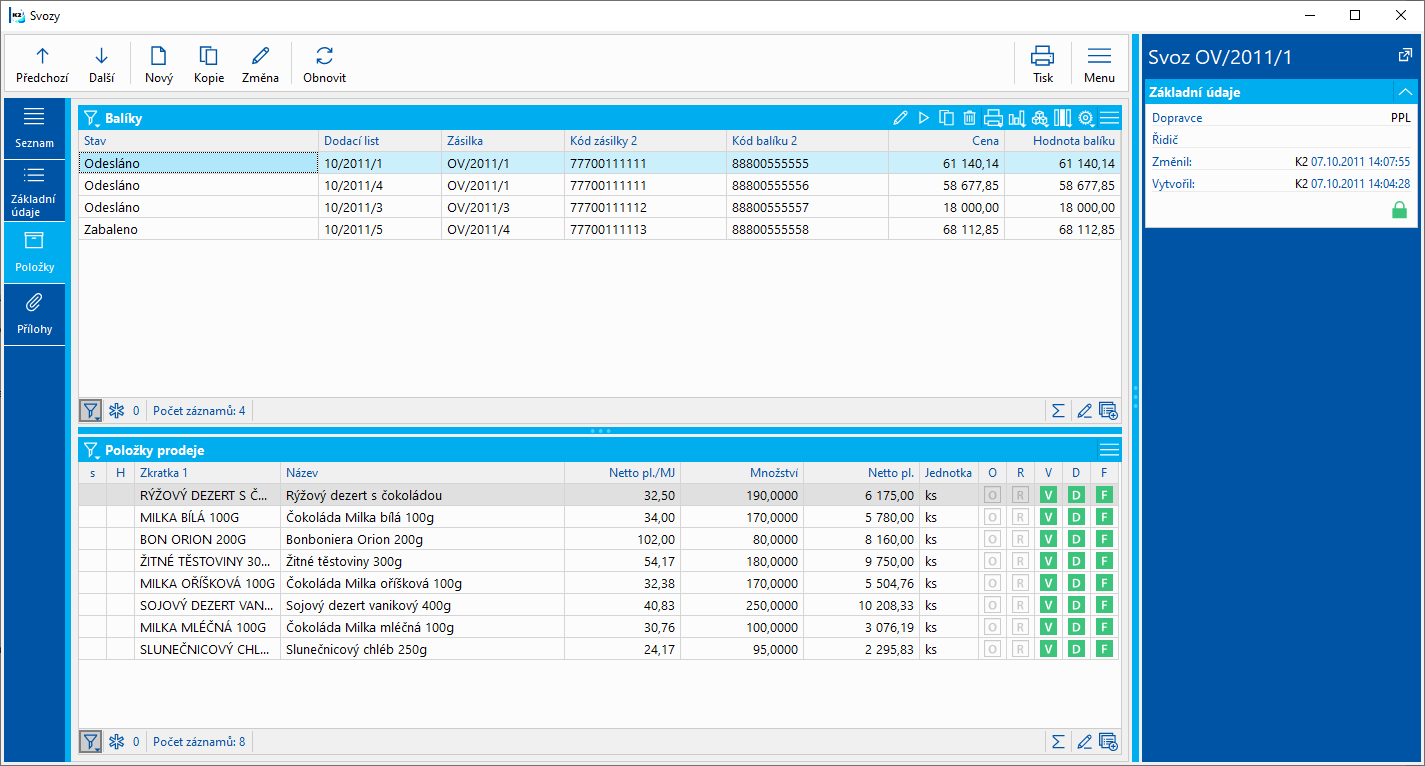
Obr.: Svozy - položky
Balíky ke svozu přiřazujeme prostřednictvím zásilek, a to z knihy Zásilek klávesou F7. Existující balíky lze ze svozu odebrat ve Změně klávesou Delete.
Přílohy
Na záložce Přílohy je možné, stejně jako v jiných dokladech IS K2, vkládat dokumenty, doklady nebo procesy. Bližší popis práce s dokumenty je uveden v kapitole Základní číselníky a podpůrné moduly K2 - Přílohy.
Balíky
Kniha Balíky je seznamem všech vytvořených balíků.
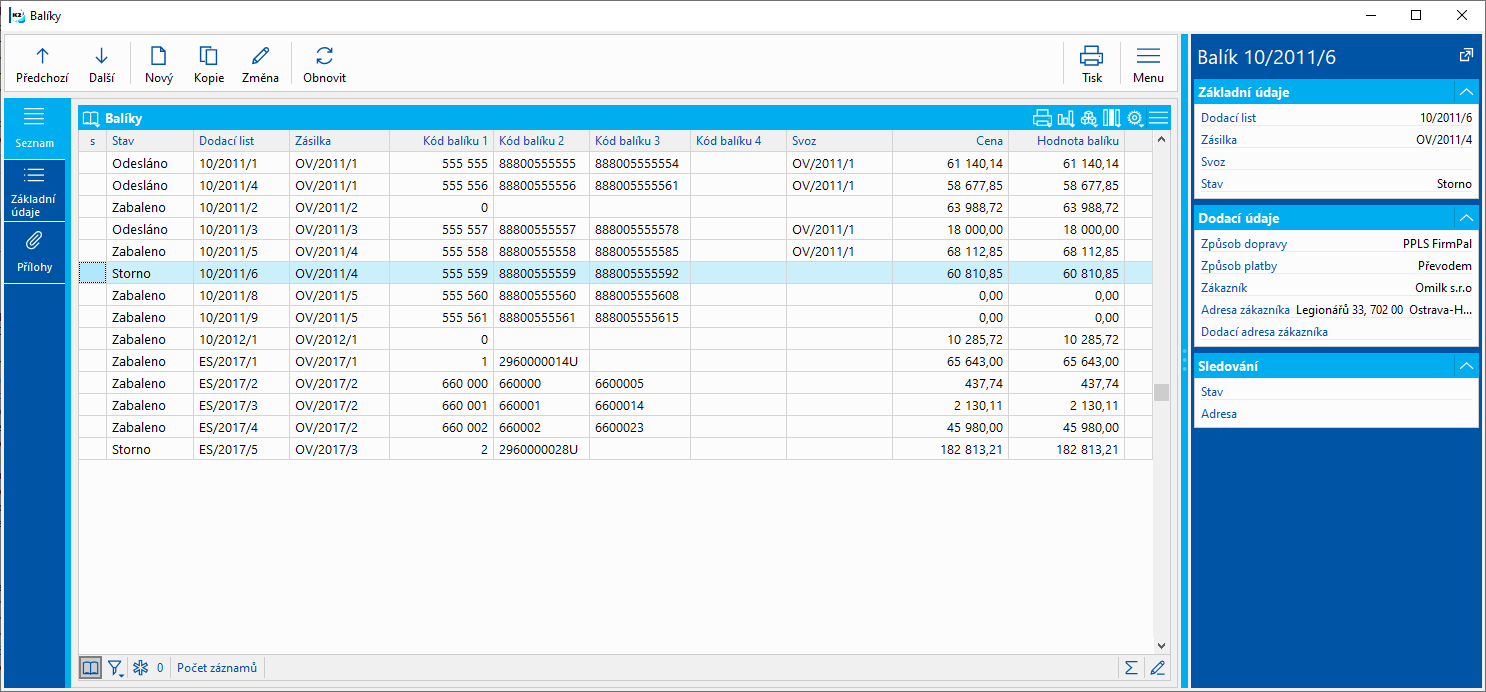
Obr.: Balíky - seznam
Uživatel v této knize může vytvářet tzv. volné balíky (tj. balíky bez zásilky) a následně je připojit jednotlivě nebo hromadně k zásilce pomocí funkce F7. Jakmile je balík přiřazený k dvakrát potvrzené zásilce, není možné jej měnit.
Volný balík můžeme založit standardně klávesou Insert a následně mu přiřadit dodací list. Přímo z knihy Dodací listy lze volný balík vytvořit pro aktuální dodací list na záložce Seznam pomocí kláves Shift+B. Pokud uživatel použije klávesy Shift+B na dodacím listu, který je již umístěn na některém volném balíku, dojde pouze k přepnutí na tento balík.
Pokud bude balíku jednou přiřazena číslovací služba, nebude možné změnit kódy zásilky. Pro změnu kódu či změnu dodacího listu musí uživatel provést STORNO balíku, vytvořit balík nový a vygenerovat nebo vepsat kódy nové.
V knize Dodací listy jsou uživateli k dispozici sloupce "CFIDParcel" a "CBParcel". Tyto sloupce si může uživatel přidat na 0. stranu knihy dodacích listů. Se sloupcem "CBParcel" jsou spojeny dvě bitmapy. Pokud je v tomto sloupci u konkrétního dodacího listu ikona ![]() , je tento dodací list součástí balíku, který je již alespoň jednou potvrzen. Ikona
, je tento dodací list součástí balíku, který je již alespoň jednou potvrzen. Ikona ![]() znamená, že je tento dodací list součástí ještě nepotvrzeného balíku a ikona
znamená, že je tento dodací list součástí ještě nepotvrzeného balíku a ikona ![]() znamená, že je dodací list součástí volného balíku. Ve sloupci "CFIDParcel" je vždy uvedeno číslo balíku, na kterém je příslušný dodací list zařazen. V knize dodacích listů je k dispozici také sloupec "BFRepackedParcel". Tento sloupec slouží k identifikaci "přebaleného" balíku. Pokud je dodací list součástí přebaleného balíku, zobrazí se ve sloupci ikona
znamená, že je dodací list součástí volného balíku. Ve sloupci "CFIDParcel" je vždy uvedeno číslo balíku, na kterém je příslušný dodací list zařazen. V knize dodacích listů je k dispozici také sloupec "BFRepackedParcel". Tento sloupec slouží k identifikaci "přebaleného" balíku. Pokud je dodací list součástí přebaleného balíku, zobrazí se ve sloupci ikona ![]() . Takto označený dodací list je součástí více než jednoho balíku a tyto balíky jsou ve stavu Storno nebo Vybaleno.
. Takto označený dodací list je součástí více než jednoho balíku a tyto balíky jsou ve stavu Storno nebo Vybaleno.
Základní údaje
Na záložce Základní údaje jsou uvedeny základní informace týkající se konkrétního balíku.
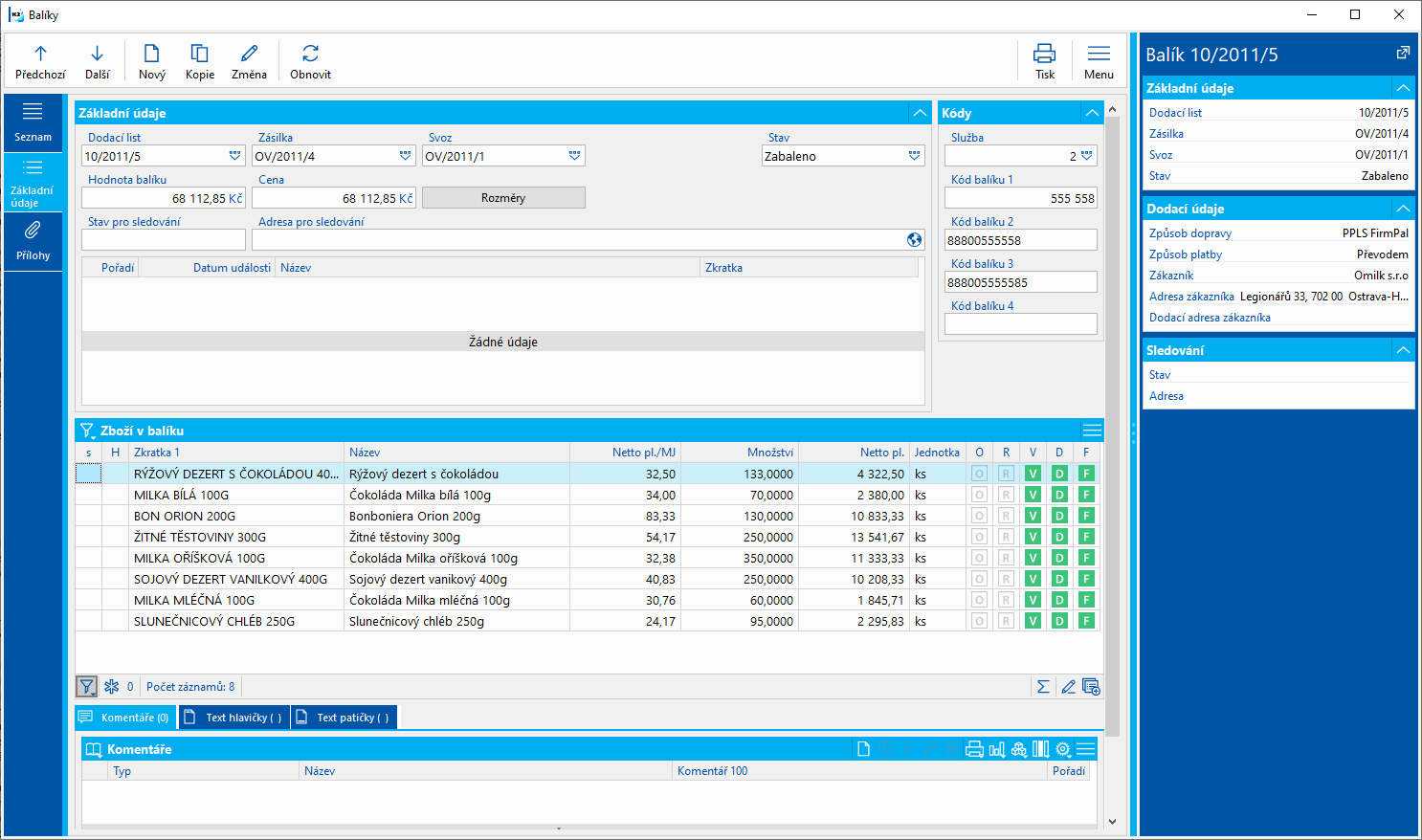
Obr.: Balíky - základní údaje
Popis polí:
Dodací list |
Číslo dodacího listu balíku. |
Zásilka |
Číslo zásilky, ke které je balík přiřazen. |
Svoz |
Číslo svozu, do kterého je balík zařazen. |
Stav |
Aktuální stav balíku. Pole se vyplní automaticky hodnotou z předem nadefinovaného číselníku stavů při práci se systémem zásilek. |
Hodnota balíku |
Hodnota balíku (obvykle využívána pro pojištění balíku). Tato částka může být odlišná od skutečné ceny balíku. Při vytvoření balíku z dodacího listu se naplní brutto cenou dodacího listu. |
Cena |
Cena balíku pro určení výše dobírky. Při vytvoření balíku z dodacího listu se naplní brutto cenou dodacího listu. |
Rozměry |
Parametry zásilky (Hmotnost, Délka, Šířka, Výška, Manipulační jednotka a Počet manipulačních jednotek použitých při paletové přepravě). |
Služba |
Do tohoto pole se doplní služba, podle které se kódy balíku generují. |
Kódy balíku |
Pole, do kterých se generují kódy balíku po potvrzení zásilky, dle nastavení služby. |
Stav pro sledování |
Poslední stav balíku, ve kterém se nachází dle informací od přepravce. Plní se pomocí skriptu Balíkobot - stav zásilky a dále na základě uživatelské definice zkratek stavů ve skriptu Balíkobot - nastavení pro dopravce. Stav prvního balíku zásilky je zobrazen také v zásilce - v panelu náhledu. Stav balíku je zobrazen v panelu náhledu také na svázaném dodacím listu. |
Adresa pro sledování |
Po odeslání dat zásilky do Balíkobotu (první potvrzení zásilky) je do každého balíku uložena sledovací adresa balíku - odkaz na stránku příslušného přepravce. Dostupná je také v panelu náhledu. Adresa z prvního balíku zásilky se zobrazuje také v Zásilkách, a to pouze v panelu náhledu. Údaj je zobrazen také pro svázaný dodací list a to opět v panelu náhledu. |
Pole Způsob dopravy, Způsob platby, Zákazník a jeho adresy se automaticky převezmou z dodacího listu, nelze je editovat a uživateli jsou zobrazeny pouze v panelu náhledu záznamu.
Ve spodní části tohoto formuláře je uveden seznam veškerého zboží patřící danému balíku.
Přílohy
Na záložce Přílohy je možné, stejně jako v jiných dokladech IS K2, vkládat dokumenty, doklady nebo procesy. Bližší popis práce s dokumenty je uveden v kapitole Základní číselníky a podpůrné moduly K2 - Přílohy.
Konfigurace zásilek
Součástí Obchodních zásilek v IS K2 je také Konfigurace zásilek. Tato konfigurace je určena pro nastavení služeb jednotlivých dopravců, nastavení způsobu dopravy popř. způsobu číslování zásilek. Nastavuje se zde také cesta k databázím poskytnutým přepravci. Po spuštění konfigurace se zobrazí formulář Seznam konfigurací zásilek.
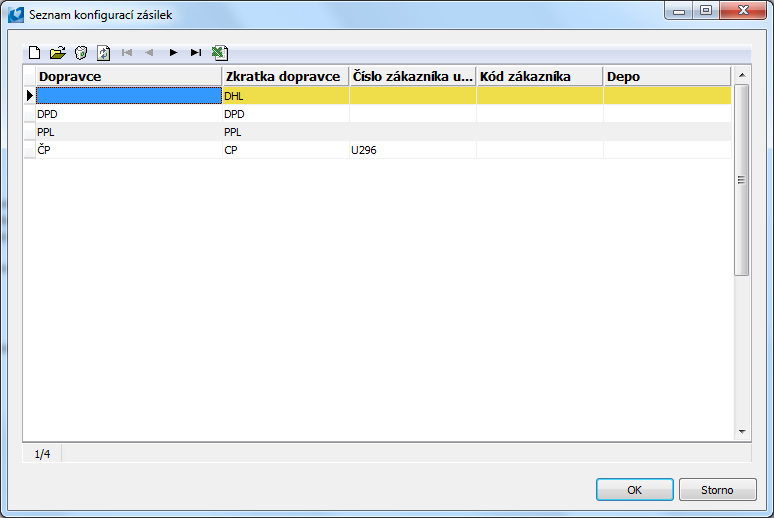
Obr.: Formulář Seznam konfigurací zásilek
Ve formuláři je uveden seznam všech firmou využívaných dopravců, tzn. seznam všech konfigurací pro tyto jednotlivé dopravce. Novou položku zde přidáváme pomocí klávesy Insert. Po stisknutí této klávesy se zobrazí formulář s několika záložkami, ve kterém je možné konfiguraci služeb dopravce provádět. Stejný formulář se zobrazí také po stisknutí klávesy Enter na již vytvořeném záznamu.
Konfigurace
První záložka Konfigurace slouží pro určení konkrétního dopravce jehož konfiguraci uživatel provádí.
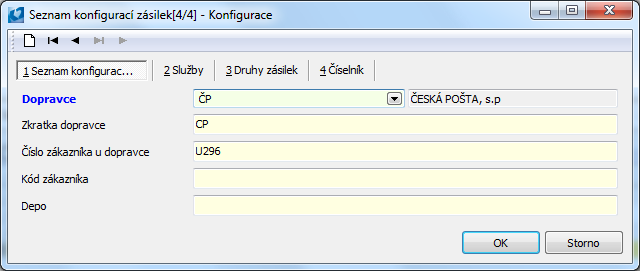
Obr.: Záložka Konfigurace
Popis polí:
Dopravce |
Pole pro výběr dopravce. Uživatel vybírá z číselníku partnerů, kde musí být tento dopravce zařazen. |
Zkratka dopravce |
Zkratka dopravce. |
Číslo zákazníka u dopravce |
Číslo, které nám přidělí dopravce. Využívá se např. pro přístup k webový službám. |
Kód zákazníka |
Kód zákazníka pro export. |
Depo |
Pole pro zadání čísla depa dopravce (pokud je vyžadováno). |
Služby
Druhá záložka Služby slouží pro nastavení služeb, které dopravce poskytuje, a které budou využívány.
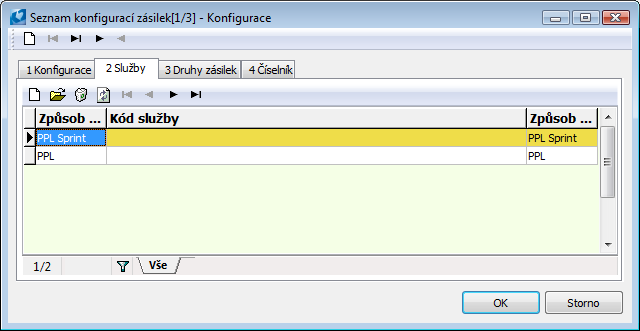
Obr.: Záložka Služby
Nová položka (služba) se zde zadává pomocí klávesy Insert. Zobrazí se formulář pro specifikaci této služby.
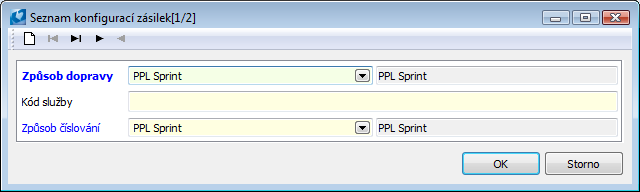
Obr.: Formulář Seznam konfigurací zásilek
Popis polí:
Způsob dopravy |
Pole pro určení způsobu dopravy v rámci této služby. |
Kód služby |
Zkratka popř. kód služby. |
Způsob číslování |
Způsob číslování služby. Podle nastavení číslování služby se budou generovat kódy zásilek, které budou touto službou přepravovány. Jde zejména o Kód zásilky 3 a Kód zásilky 4. Jde o určení jakým algoritmem budou tyto kódy generovány, popř. jaká databázová tabulka bude při vytváření těchto kódu využita. Toto pole je odkazem do číselníku Způsob číslování. |
Druh zásilek
Záložka Druh zásilek slouží pro zadání služeb přepravce, pomocí nichž lze stanovit či upřesnit druh zásilky. Výběr provádíme z předem nadefinovaného číselníku, který obsahuje základní služby daného přepravce. Tento číselník je možné kdykoliv doplnit o další záznamy. Druh zásilky zde nastavený pak můžeme zadat do konkrétní zásilky daného přepravce (pole Druh na 1. straně zásilky).
Příklady druhů zásilek: Česká pošta - DE (Balík do ruky + garantovaný čas dodání)
Číselník
Tato záložka slouží pro nastavení souborů s pomocnými informacemi. Tyto pomocné soubory jsou využívány skripty, které v IS K2 generují jednotlivé kódy zásilek. Jde např. o určení, zda jsou zadána Depa. Každá položka je určena Typem a Cestou k danému souboru. Novou položku zde zadáváme pomocí klávesy Insert.
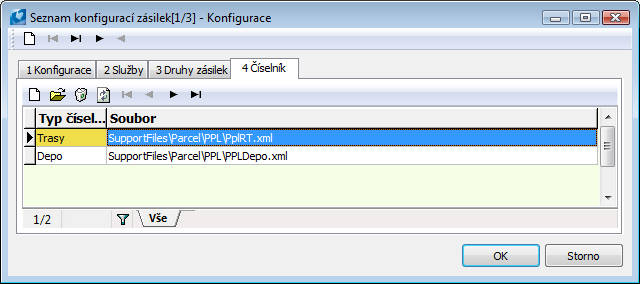
Obr.: Záložka Číselník
Uložení konfigurace zásilek
Číslo procesu: CRM013 |
Id. číslo skriptu: FCRM046 |
Soubor: ShipCfgSave.pas |
Popis skriptu: Tento skript slouží pro export konfigurací zásilek do souboru "*.xml". |
||
Adresa ve stromu: |
||
Parametry skriptu:
OutputPath Parametr pro určení uložiště vyexportovaných cílových soborů. |
Uživatel může pomocí tohoto skriptu exportovat veškerá nastavení zásilek pro jednotlivé dopravce provedené v Konfiguraci zásilek do souboru "*.xml". Ke každému záznamu v Konfiguraci zásilek, tzn. ke každému dopravci, se pomocí této funkce vytvoří vždy jeden soubor "*xml". Konfigurace zásilek lze exportovat do libovolného uložiště, které je nutné určit pomocí parametru OutputPath. Není-li parametrem určeno jinak, ukládají se soubory do K2\SupportFiles\Parcel.
Skript pro uložení konfigurace zásilek je možné spustit v kterékoliv knize K2, ne však přímo v Konfiguraci zásilek!
Načtení konfigurace zásilek
Číslo procesu: CRM013 |
Id. číslo skriptu: FCRM047 |
Soubor: ShipCfgLoad.pas |
Popis skriptu: Tento skript slouží pro import konfigurací zásilek ze souboru "*.xml". |
||
Adresa ve stromu: |
||
Parametry skriptu:
Bez parametrů. |
Pomocí tohoto skriptu je možné načíst ze souboru "*.xml" a uložit nastavení konfigurací zásilek. Tato funkce naimportuje soubory vytvořené předcházejícím exportem, čímž značně ulehčí uživateli práci při konfiguraci zásilek. Tímto způsobem je možné např. přenášet jednotlivá nastavení mezi jednotlivými mandanty.
Skript pro načtení konfigurace zásilek je možné spustit ve kterékoliv knize K2, ne však přímo v Konfiguraci zásilek! Po spuštění skriptu se zobrazí formulář Seznam konfigurací, kde se vždy načtou všechny "*.xml" soubory s konfiguracemi zásilek ze souboru K2\SupportFiles\Parcel. Vlastní import konfigurací zásilek je možné provádět vždy pouze z tohoto souboru. Nelze (ani pomocí parametru) provádět import z jiného uložiště. Proto musí tuto činnost provádět vždy uživatel s příslušnými právy.
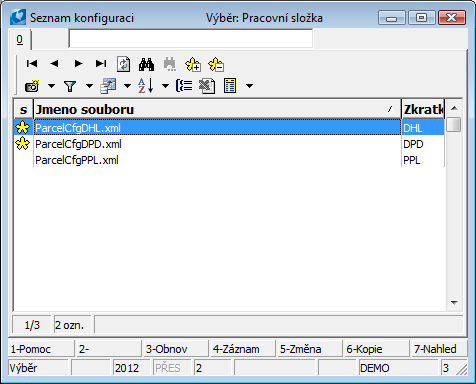
Obr.: Formulář Seznam konfigurací
Načtené záznamy je v tomto formuláři nutné označit hvězdičkou. Pouze takto označené konfigurace budou naimportovány do Konfigurace zásilek. Toto označení lze provést kombinací kláves Shift+Enter a Ctrl+Mezera. Detail "*.xml" souboru je možné zobrazit stisknutím klávesy F7. Import konfigurací provedeme pomocí klávesy Enter.
Pokud importovaná konfigurace mezi již vloženými konfiguracemi není, naimportuje se jako nová. V případě, že již danou konfiguraci vytvořenou máme nedochází při importu k jejímu přepisu, pouze se doplní chybějící záznamy, které jsou její součástí, např. doplní se nové druhy zásilek.
Sestavy nad Zásilkami
Štítek DPD
Číslo procesu: CRM013 |
Ident. č. sestavy: SCRM057 |
Soubor: ParcelDPDLabel.am |
Popis sestavy: Tisk štítků pro službu DPD. |
||
Adresa ve stromu: |
||
Parametry sestavy:
FragileList - ' ' Seznam nadefinovaných způsobů dopravy pro křehký balík. |
ParcelId - 0 Číslo balíku pro tisk. |
PayMeCard_DSC1 - ' ' Způsob platby pro platbu kartou. Bude-li na zásilce stejný způsob platby, pak se na štítku vytiskne způsob platby = "Platební karta". |
PayMeCash_DSC1 - ' ' Způsob platby pro platbu v hotovosti. Bude-li na zásilce stejný způsob platby, pak se na štítku vytiskne způsob platby = "Hotovost". |
ShowPayMet_DSC1 - Ne Ano - v sestavě se zobrazí způsob platby ze zásilky. |
ShowPrice_DSC1 - Ne Ano - v sestavě se zobrazí cena (z pole Dobírka). |
ShowWarSym_DSC1- Ne Ano - v sestavě se zobrazí variabilní symbol ze zásilky. |

Štítek PPL
Číslo procesu: CRM013 |
Ident. č. sestavy: SCRM058 |
Soubor: ParcellPPLLabel.am |
Popis sestavy: Tisk štítků pro službu PPL. |
||
Adresa ve stromu: |
||
Parametry sestavy:
FragileList Seznam nadefinovaných způsobů dopravy pro křehký balík. |
NoteType_DSC1 Typ poznámky, ze které se v sestavě zobrazí její text. |
ParcelId Číslo balíku pro tisk. |
PPLDepoName_DSC1 Parametr pro zadání názvu depa PPL, které zásilku odeslalo. |
PPLDepoStreet_DSC1 Parametr pro zadání ulice depa, které zásilku odeslalo. |
PPLDepoTelFax_DSC1 Parametr pro zadání telefonního čísla a faxu depa, které zásilku odeslalo. |
PPLDepoWeb_DSC1 Parametr pro zadání webové adresy a emailu depa, které zásilku odeslalo. |
PPLDepoZIP_DSC1 Parametr pro zadání PSČ a místa depa, které zásilku odeslalo. |
ServiceName_DSC1 Název služby. |
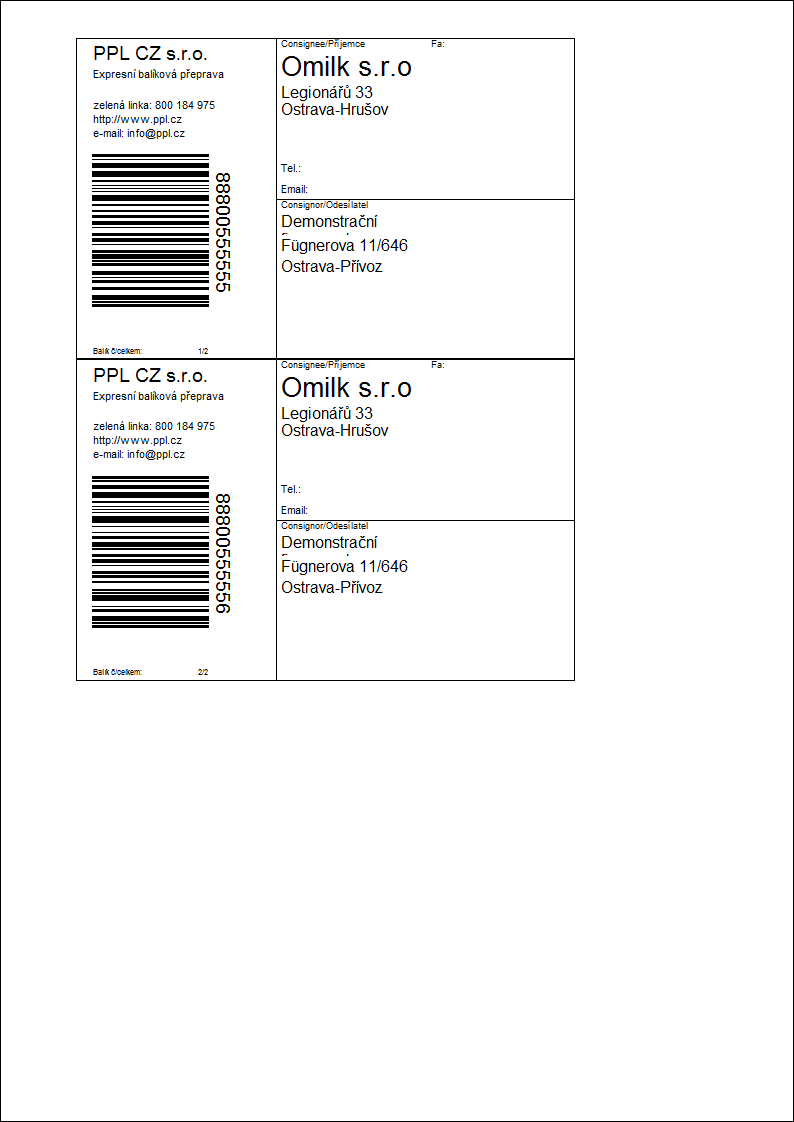
Štítek PPL Sprint (DHL Freight)
Číslo procesu: CRM013 |
Ident. č. sestavy: SCRM059 |
Soubor: ParcellPPLSprintLabel.am |
Popis sestavy: Tisk štítků pro službu PPL Sprint (nově DHL freight). Referenční číslo (Sender's reference) na štítku je číslo dodacího listu balíku. |
||
Adresa ve stromu: |
||
Parametry sestavy:
ParcelId - 0 Číslo balíku pro tisk. Umožňuje nad zásilkou obsahující více balíků vytisknout štítek jen pro jeden vybraný balík. Zadáváme interní číslo balíku (pole "Id"). |
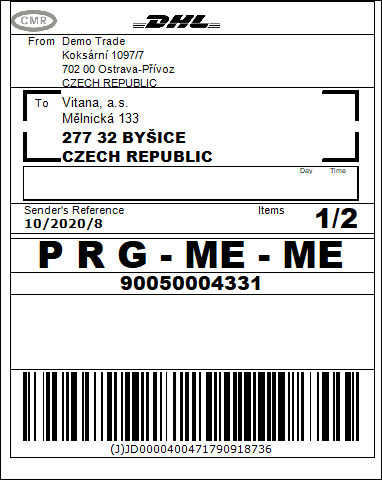
Štítek Česká pošta
Číslo procesu: CRM013 |
Ident. č. sestavy: SCRM063 |
Soubor: ParcelCPLabel.am |
Popis sestavy: Tisk štítků pro Českou poštu. |
||
Adresa ve stromu: |
||
Parametry sestavy:
PostingPost_DSC1 Parametr pro zadání kódu podací pošty. Kód zadaný v tomto parametru je zobrazen nad čárovým kódem. |
ParcelId Číslo balíku pro tisk. |
FragileList Seznam nadefinovaných způsobů dopravy pro křehký balík. |
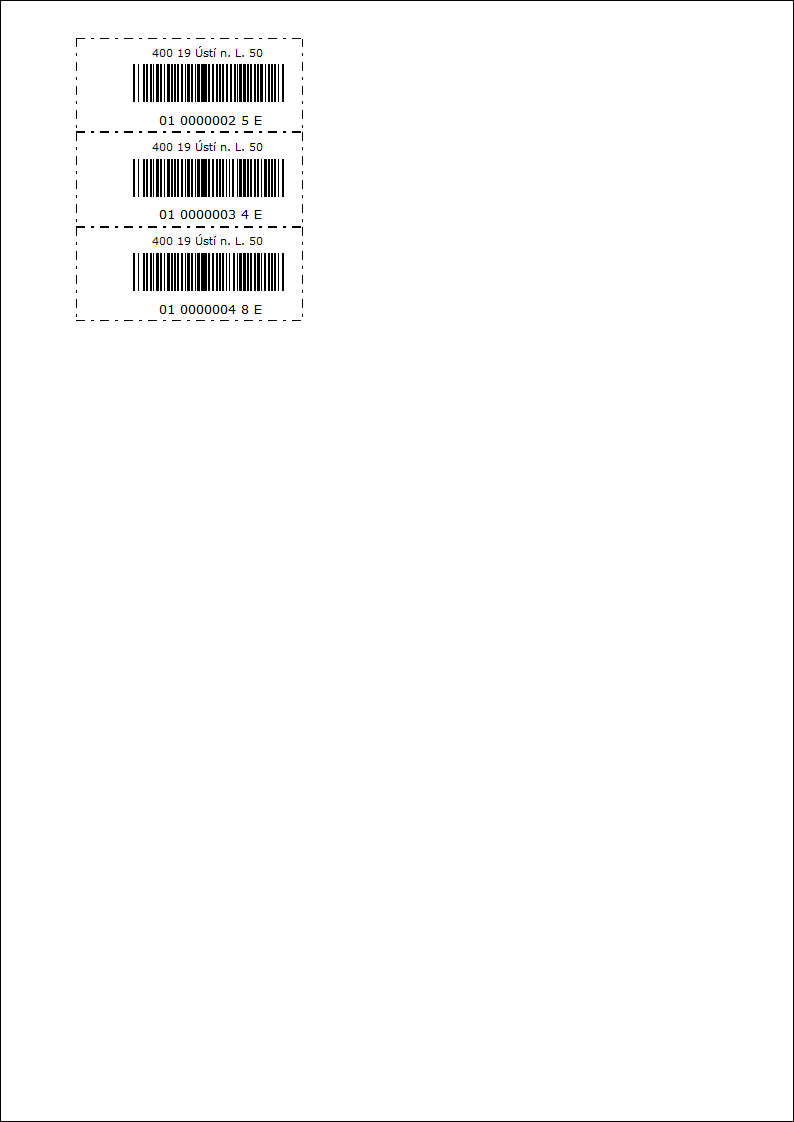
Seznam zásilek
Číslo procesu: CRM013 |
Ident. č. sestavy: SCRM060 |
Soubor: ItemsList.am |
Popis sestavy: Sestava zobrazuje seznam zásilek s možností zobrazení jednotlivých balíků zásilky a také jejich položek. Sestava je spustitelná v knize Zásilky. |
||
Adresa ve stromu: |
||
Parametry sestavy:
ShowItems - Ne Ano - v sestavě se zobrazí položky balíků zásilky. |
ShowPackage - Ne Ano - v sestavě se zobrazí u jednotlivých zásilek jejich balíky. |
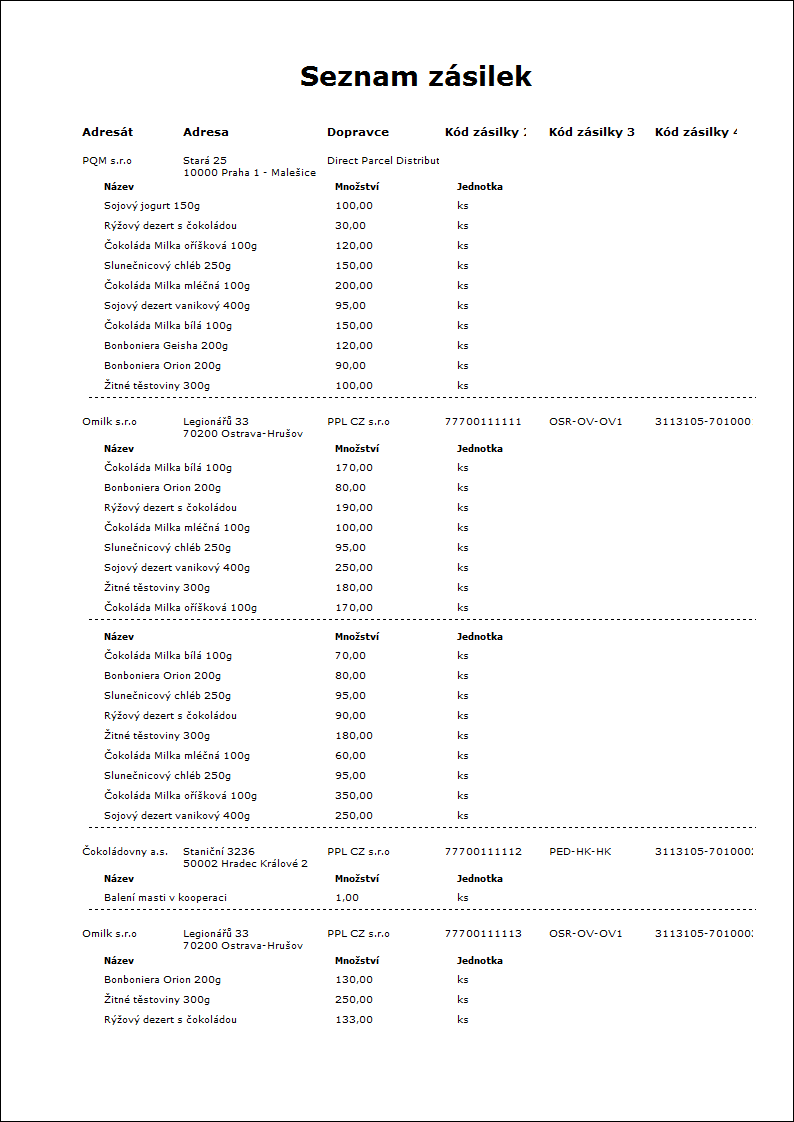
Seznam balíků
Číslo procesu: CRM013 |
Ident. č. sestavy: SCRM061 |
Soubor: PackageList.am |
Popis sestavy: Sestava zobrazuje seznam balíků s možností zobrazení položek těchto balíků. Tuto sestavu je možné spustit v knize Balíky. |
||
Adresa ve stromu: |
||
Parametry sestavy:
ShowItems - Ne Ano - v sestavě se zobrazí položky jednotlivých balíků. |
GroupByShipment - Ne Ano - setřídění balíků podle jejich zásilek. |
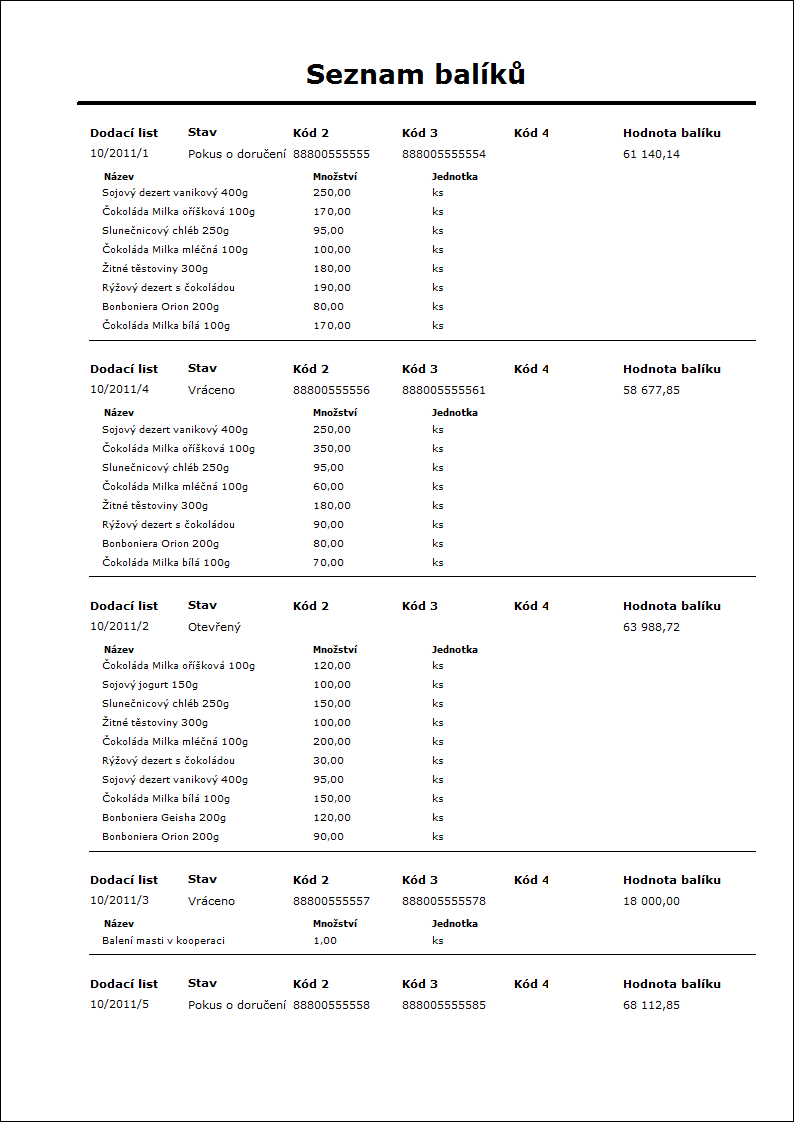
Seznam balíků na svozu
Číslo procesu: CRM013 |
Ident. č. sestavy: SCRM062 |
Soubor: ListPackagesToCollection.am |
Popis sestavy: Sestava zobrazuje seznam balíků setříděných dle svozů, na kterých jsou zařazeny. Balíky svozu lze v sestavě dále třídit dle jejich zásilek. Pomocí parametru je zde možné zobrazit i položky balíků. Tato sestava je spustitelná v knize Svozy. |
||
Adresa ve stromu: |
||
Parametry sestavy:
ShowItems - Ne Ano - v sestavě se zobrazí položky jednotlivých balíků svozu. |
GroupByShipment - Ne Ano - setřídění balíků dle jejich zásilek, v rámci jednotlivých svozů. |
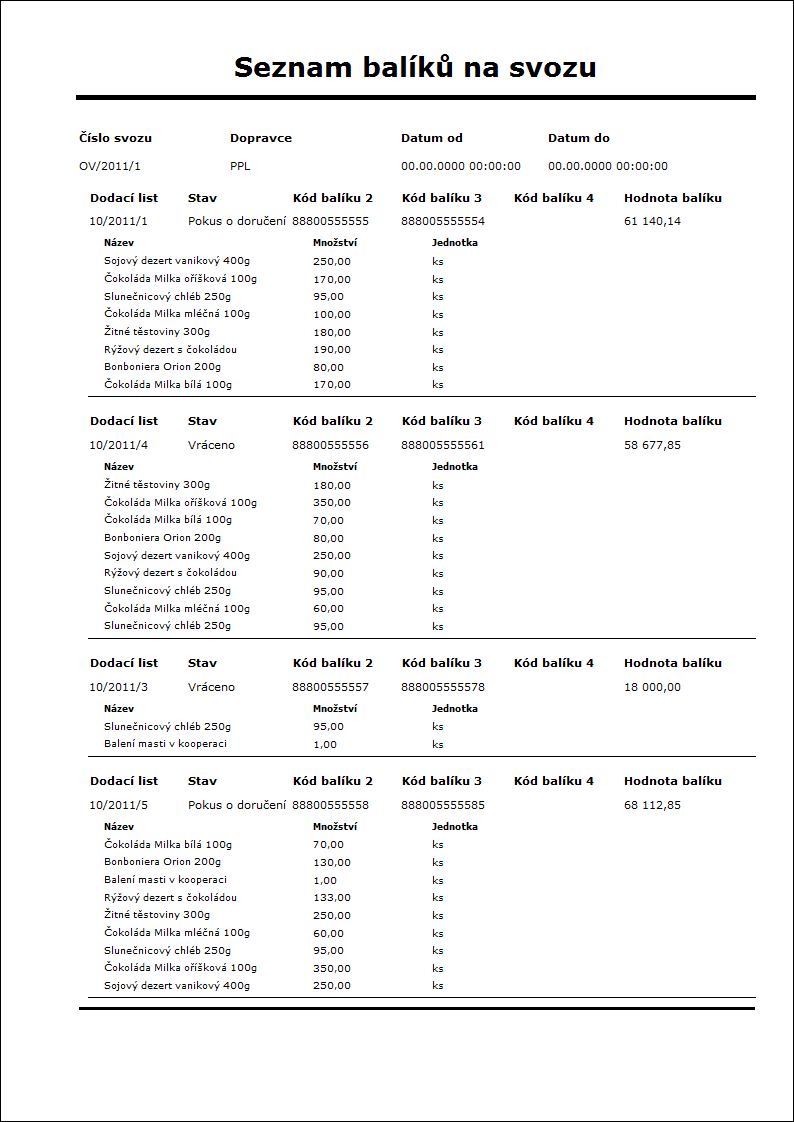
Štítek Česká pošta 1
Číslo procesu: CRM013 |
Ident. č. sestavy: SCRM069 |
Soubor: ParcelCPLabel1.am |
Popis sestavy: Tisk štítků pro Českou poštu. |
||
Adresa ve stromu: |
||
Parametry sestavy:
PostingLogo_DSC1 - 1 Logo zobrazené v daném štítku. 1 - do ruky, 2 - na poštu, 2 - nadrozměrný, 3 - expres. |
ParcelId Číslo balíku pro tisk. |
FragileList Seznam nadefinovaných způsobů dopravy pro křehký balík. |
MultiPieceShipmentService - Ano Parametrem určujeme, jak tisknout štítky pro vícekusové zásilky. Ano - vícekusové zásilky se respektují, štítek nese informaci o hlavním balíku zásilky. Ne - I u vícekusových zásilek se štítek tiskne pro každý balík zvlášť (štítek nenese informaci že se jedná o vícekusovou zásilku). Toto však neplatí pro zásilky na dobírku. Poznámka: Stejný parametr je také ve skriptu pro vytvoření datové věty (Exportní soubor České pošty typ N) a je potřeba jej mít nastaven na stejnou hodnotu jako na štítku. |
PostOfficeZipCode_DSC1 - ' ' Poštovní směrovací číslo podací pošty pokud má být jiné než PSČ adresy odesílatele. |
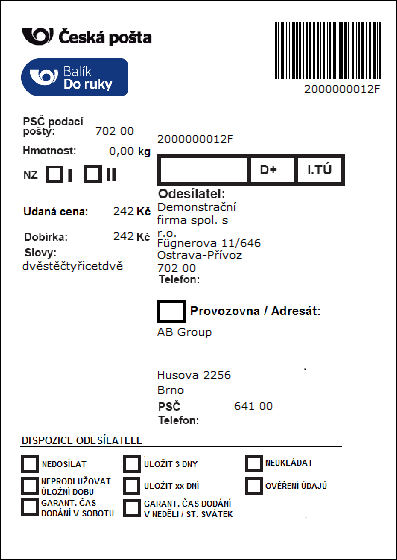
Seznam balíků na svozu bez čárového kódu
Číslo procesu: CRM013 |
Ident. č. sestavy: SCRM064 |
Soubor: ListOfPackagesWithoutBarCode.am |
Popis sestavy: Sestava zobrazuje seznam balíků setříděných dle svozů, na kterých jsou zařazeny. Balíky svozu lze v sestavě dále třídit dle jejich zásilek. Pomocí parametru je zde možné zobrazit i položky balíků. V této sestavě není možné zobrazit čárové kódy zásilky. Sestava je spustitelná v knize Svozy. |
||
Adresa ve stromu: |
||
Parametry sestavy:
ShowItems - Ne Ano - v sestavě se zobrazí položky jednotlivých balíků svozu. |
GroupByShipment - Ne Ano - setřídění balíků dle jejich zásilek, v rámci jednotlivých svozů. |
Balíky - Poštovní podací arch
Číslo procesu: CRM013 |
Ident. č. sestavy: SCRM065 |
Soubor: ParcelFilingSheetNew.am |
Popis sestavy: Tisk sestavy Poštovní podací arch pro balíky s předvyplněnými údaji. Tuto sestavu je možné tisknout v knihách svozů, balíků i zásilek. Ve sloupci "Dobírka" se zobrazuje hodnota z pole Dobírka ze zásilky, ve sloupci "Udaná cena" hodnota z pole Hodnota zásilky. |
||
Adresa ve stromu: |
||
Parametry sestavy:
Code - 1 Pomocí tohoto parametru určujeme, ze kterého pole balíků (Kód balíku 1 - 4) budou v sestavě předvyplněny Podací znaky. 1 - Kód balíku 1, 2 - Kód balíku 2, 3 - Kód balíku 3, 4 - Kód balíku 4. |
Submitter Parametr pro zadání libovolného textu do pole Podavatel. |
OrderNumbers - Ne Ano - do sestavy se doplní pořadové číslo. |
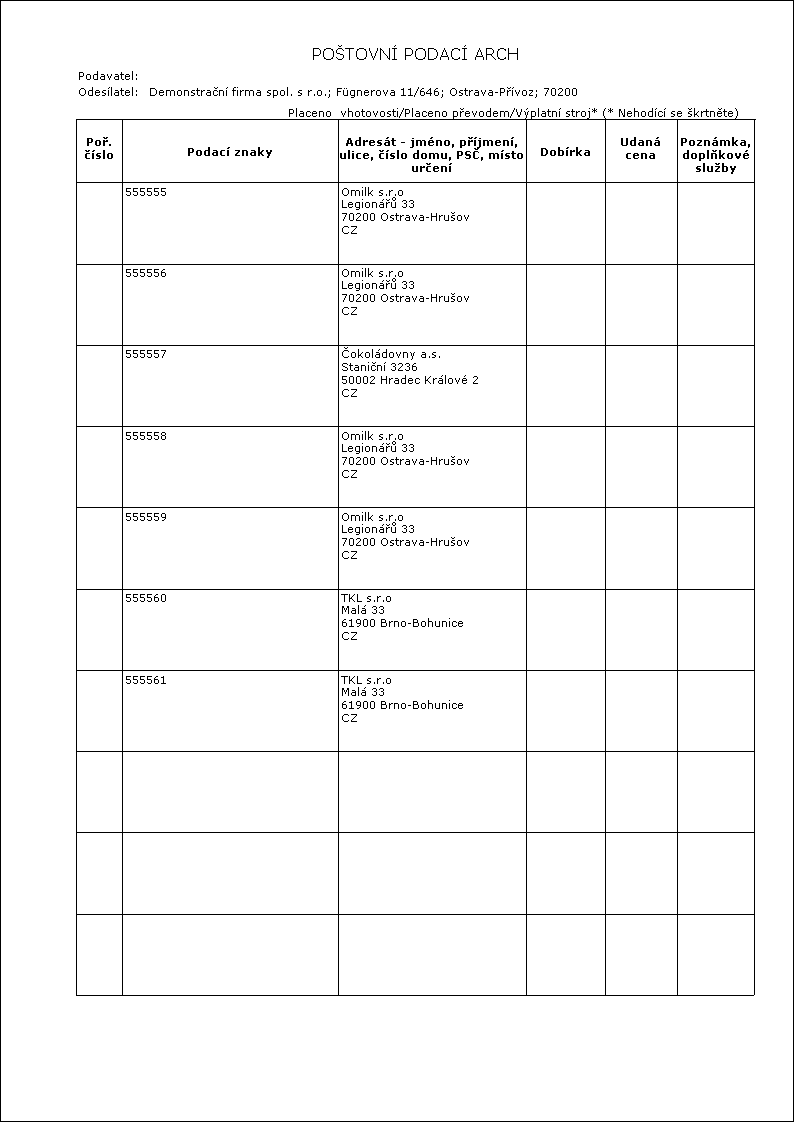
Skripty, funkce
Kontrola balíků ve svozu
Číslo procesu: CRM013 |
Id. číslo skriptu: FCRM039 |
Soubor: CheckShipment.pas |
Popis skriptu: Skript slouží ke kontrole balíků ve svozu. |
||
Adresa ve stromu: |
||
Parametry skriptu:
Bez parametrů. |
Tento skript uživatel spouští nad konkrétním svozem, který je již jednou potvrzen. Po spuštění se zobrazí uživatelský formulář Kontrola svozu, do kterého se načtou automaticky všechny balíky příslušného svozu. Stav těchto balíků je nastaven programem na Připraveno k odeslání. Po načtení balíků může obsluha provádět fyzickou kontrolu svozu a jednotlivých balíků a pomocí tohoto skriptu potřebné výsledky zanášet do systému.
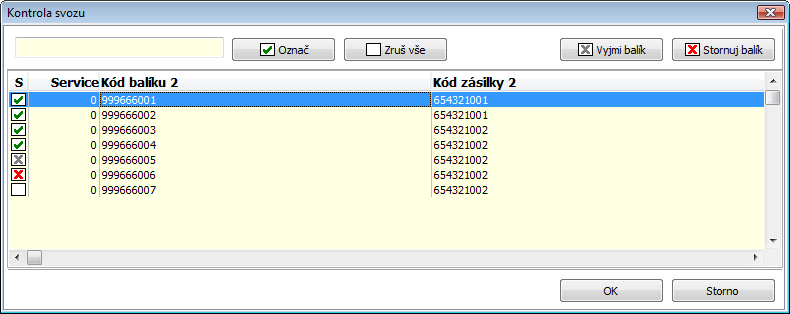
Obr.: Formulář Kontrola svozu
V levé horní části formuláře Kontrola svozu je pole pro vyhledávání balíků ve svozu. Možnost tohoto vyhledávání ulehčuje uživateli orientaci mezi načtenými balíky příslušného svozu. Do tohoto pole je možné zadat kód, dle kterého chce uživatel balík ve svozu vyhledat. Po stisknutí klávesy Enter skript vyhledává v kódech zásilky a v kódech balíků a pokud nalezne zadaný kód, balík ve formuláři automaticky označí ikonou ![]() . Takto označený balík je zkontrolovaný. Ručně lze takto v pořádku zkontrolovaný balík označit pomocí tlačítka Označ, popř. kombinací kláves Shift+Enter nebo Ctrl+Mezera.
. Takto označený balík je zkontrolovaný. Ručně lze takto v pořádku zkontrolovaný balík označit pomocí tlačítka Označ, popř. kombinací kláves Shift+Enter nebo Ctrl+Mezera.
V případě zjištěných nesrovnalostí je možné balík ze svozu vyřadit. K tomu slouží tlačítko Vyjmi balík. Stisknutím tohoto tlačítka se příslušný balík označí ikonou ![]() a po provedení všech změn bude ze svozu vyřazen. Tlačítko Stornuj balík umožňuje balík ve svozu označit ikonou
a po provedení všech změn bude ze svozu vyřazen. Tlačítko Stornuj balík umožňuje balík ve svozu označit ikonou ![]() a stornovat jej. Tlačítko Zruš vše slouží uživateli ke zrušení všech úprav provedených ve formuláři.
a stornovat jej. Tlačítko Zruš vše slouží uživateli ke zrušení všech úprav provedených ve formuláři.
Pokud jsou všechny položky ve formuláři tzn. jednotlivé balíky zkontrolovány, vyřazeny nebo stornovány, je možné změny uložit. To provede uživatel stisknutím tlačítka OK. Stav Připraveno k odeslání, který byl nastaven na balících v tomto svozu před touto kontrolou, se změní na Zkontrolováno. Stornované balíky jsou ze svozu vyřazeny a jejich stav je nastaven na Storno, a pokud byl balík ze svozu vyjmut nastaví se jeho stav zpět na Zabalený. Některé změny provedené a uložené tímto skriptem je možné vrátit zpět. Do formuláře skriptu se načtou vždy všechny balíky svozu i ty, který již mají stav Zkontrolováno. Ve formuláři je možné pak zrušit označení u těchto položek, a po uložení budou jejich stavy opět nastaveny na Připraveno k odeslání.
Pokud jsou všechny balíky svozu vyřízeny, tzn., jsou zkontrolovány, vyjmuty ze svozu nebo stornovány, zobrazí se uživateli po uložení hlášení, zda odeslat svoz. Pokud uživatel zvolí možnost Ano, svoz se podruhé potvrdí a všem balíkům tohoto svozu bude nastaven stav Odesláno.
Vytvoření zásilek
Číslo procesu: CRM013 |
Id. číslo skriptu: FCRM040 |
Soubor: ParcelCreate.pas |
Popis skriptu: Skript umožní vytvářet zásilky s balíky a příslušné dodací listy z položek dokladů prodeje. |
||
Adresa ve stromu: |
||
Parametry skriptu:
AddressType - 2 Typ adresy, ze které se primárně načítají údaje. 1 - fakturační, 2 - dodací, 3 - ostatní, 4 - korespondenční. |
EAddressTypeAbbrEmail - ' ' Typ elektronické adresy pro email. Podrobný popis dále v textu v části Pravidla pro načítání kontaktů. |
EAddressTypeAbbrPhone - ' ' Typ elektronické adresy pro telefon. Podrobný popis dále v textu v části Pravidla pro načítání kontaktů. |
IgnoreNonstockItems - Ano Ano - ignorují se nezbožní položky. |
MoreCustomers - Ano Ano - načtou se položky všech označených dokladů i v případě, že se jedná o různé zákazníky. Ne - ze všech označených dokladů se načtou pouze ty položky, které odpovídají zákazníkovi z prvního označeného dokladu. |
NoteType - ' ' Typ poznámky, který se ze zakázky načítá pro zásilku. Text poznámky je zobrazen na formuláři Vytváření zásilek, kde jej lze změnit, popřípadě pokud poznámka v zakázce neexistovala, zadat text nový. Poznámka je následně uložena do vytvořené zásilky. |
Print - Ano Ano - automatická nabídka dokladu k tisku. Je-li z formuláře Vytváření zásilek provedeno potvrzení vytvořené zásilky - tlačítkem Potvrdit zásilku, pak se rovnou otevře kniha Zásilek ve stavu "Výběr" s danou zásilkou, a uživatel může nad tímto záznamem provést tisk požadované sestavy. Ne - připravit aktuální doklad k tisku lze kdykoliv pomocí tlačítka Tisk. |
ShipBook - ' ' Kniha zásilek. |
ShowFrmHandlingUnit - Ne Ano - v případě vytváření zásilek číslovaných přes společnost Balíkobot a v případě využití paletové přepravy (vybraní přepravci či jejich konkrétní služby), se zobrazí pro každý vytvářený balík formulář s možností zadání vybrané manipulační jednotky a množství této jednotky pro daný balík. Záznamy manipulačních jednotek, které budeme u jednotlivých přepravců chtít používat, je potřeba nejdříve navést do příslušného číselníku (např. přes záznam balíku, pole Manipulační jednotka). Tyto údaje jsou uloženy následně do balíku. Pro každý balík se pak tiskne tolik štítků, kolik je zadáno přepravních jednotek (např. palet). |
ShowFrmSwap - Ne Ano - v případě vytváření zásilek číslovaných přes společnost Balíkobot a v případě dopravců podporujících výměnné zásilky (swap) se zobrazí pro každý vytvářený balík formulář s možností nastavit balíku příznak výměnné zásilky (na balíku pole "SwapServiceCalc" - ve standardním formuláři není zobrazeno). |
Pomocí skriptu Vytvoření zásilek je možné z dokladů prodeje vytvářet zásilky s balíky a jim odpovídající dodací listy. Tento skript je spustitelný pouze nad doklady, které mají nadřízený doklad, tzn. zakázku (kromě dodacího listu). Nad volnými doklady skript funkční není. Po spuštění skriptu se zobrazí uživatelský formulář, do kterého se načtou položky dokladů prodeje. Zobrazí se pouze ty položky, ke kterým ještě nebyly vytvořeny dodací listy. Ve stavu tabulky "kniha" funkce zpracovává aktuální doklad, v případě označení hvězdičkami tyto označené doklady a ve stavu "filtr" či "kontejner" vybrané doklady.
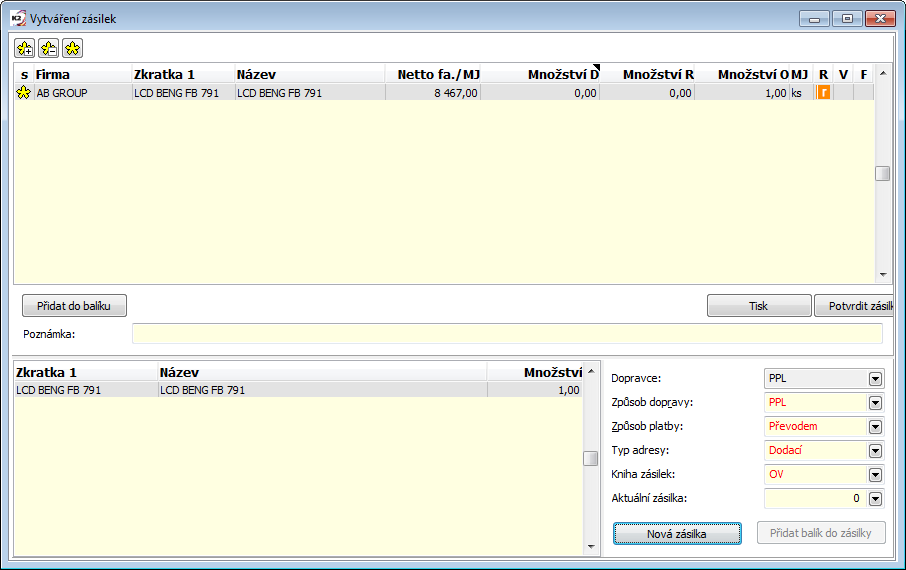
Obr.: Formulář Vytvoření zásilek
V horní části formuláře Vytváření zásilek je uveden seznam všech vhodných položek z dokladů, nad nimiž byla funkce spuštěna. Tyto položky můžeme vkládat na dodací listy a vytvářet k nim balíky a zásilky. Ve sloupci "Množství O" je uvedeno celkové množství zboží (množství uvedené na dokladu). Hodnota ve sloupci "Množství R" udává počet kusů zboží, které je možné přidat do balíku. Editovatelný sloupec "Množství D" slouží pro zadání množství, které si přejeme přidat do balíku.
Položky zboží, ke kterým chceme vytvořit balík, je nutné zařadit do spodní části formuláře. Zde je zobrazen celkový obsah vytvářeného balíku. Po zadání potřebného množství do sloupce "Množství D" se položka automaticky přesune do dolní části formuláře, tzn. do balíku. Druhým způsobem, jak položku zboží zařadit do balíku, je označit ji hvězdičkou a pomocí tlačítka Přidat do balíku ji zde přesunout. Do balíku není možné zařadit položky zboží různých zákazníků.
Po zařazení zboží do balíku je nutné ještě vyplnit některá pole v pravé dolní části formuláře. Pole Způsob dopravy a Způsob platby se vyplní automaticky vždy z dokladu první položky zařazené do balíku, a to v pořadí: pokud existuje pro položku faktura, tak z faktury, jinak ze zakázky.
- Pole Dopravce se doplní dle Konfigurace zásilek.
- Pole Typ adresy slouží pro výběr adresy, na kterou je zásilka určena. Přednastavení lze provést parametrem skriptu "AddressType".
- Pole Kniha zásilek určuje, do které knihy dokladů se zásilka vytvoří. Přednastavení lze provést parametrem skriptu "ShipBook".
Pokud uživatel zařadil položky zboží z dokladů do balíku a vyplnil potřebná pole, je možné zásilku vytvořit pomocí tlačítka Nová zásilka. Po stisknutí tohoto tlačítka se vždy vytvoří zásilka s balíkem, který obsahuje zboží vybrané ve spodní části formuláři. Vždy je ke konkrétnímu balíku vytvořen také dodací list.
Vytvářený balík je možné také připojit k již existující zásilce. Tuto zásilku je nutné vybrat do pole Aktuální zásilka. V tomto případě se zpřístupní tlačítko Přidat balík do zásilky. Po stisknutí tlačítka se balík přidá do vybrané existující zásilky a vytvoří se k němu dodací list.
Po vytvoření dokladů zůstanou pole v pravé části formuláře vyplněné, aby bylo možné pokračovat s vytvářením další zásilky.
Po vytvoření zásilky se číslo zásilky doplní do pole formuláře Aktuální zásilka. Tlačítkem Potvrdit zásilku lze zásilku ihned potvrdit. Je-li parametr "Print" = Ano, pak se aktuální zásilka připraví rovněž k tisku (viz popis parametru). Připravit aktuální doklad k tisku lze kdykoliv pomocí tlačítka Tisk.
Pravidla pro načítání adres do zásilky
Adresa se nejdříve hledá v zakázce, v adresách podle typu adresy v nastavení (pole Typ adresy, parametr "AddressType").
- Pokud je zvolen typ "dodací" a tato adresa v dokladu není zadána, pak následují adresy v tomto pořadí: Fakturační -- Korespondenční.
- Pokud je zvolen typ "fakturační" a tato adresa v dokladu není zadána, pak následují adresy v tomto pořadí: Dodací -- Korespondenční.
- Pokud je zvolen typ "korespondenční" a tato adresa v dokladu není zadána, pak následují adresy v tomto pořadí: Dodací -- Fakturační.
Nenajde-li se žádná adresa na zakázce, pak se načte základní adresa z odběratele zakázky.
Pozn.: Pokud je zvolen typ adresy "Ostatní", pak se adresa načítá rovnou z karty odběratele.
Pravidla pro načítání kontaktů
Email, telefon adresáta
Kontaktní údaje (telefon, email) se načítají v tomto pořadí:
- nejdříve z dokladu prodeje a to z volné adresy dle nastavení typu adresy (pole Typ adresy, parametr "AddressType");
- pokud příslušný údaj (telefon nebo email) ve volné adrese dokladu není zadán, pak se načte z kontaktní osoby, a to z typu elektronické adresy dle zadání v parametrech. Je-li v zakázce vyplněna kontaktní osoba, pak se tato automaticky vždy doplní také do zásilky.
- pokud příslušný údaj (telefon nebo email) v kontaktní osobě není zadán, pak se načte z odběratele (dle nastavení typu elektronické adresy) zadaného v adresách zakázky (dle nastavení typu adresy);
- nakonec se načítá kontakt z odběratele dokladu (dle nastavení typu elektronické adresy).
Email, telefon odesílatele
Kontaktní údaje (telefon, email) se načítají z Pobočky (zadané v Knize zásilkových služeb) a to z typu elektronické adresy dle zadání v parametrech.
Odesílání e-mailu ze svozu
Číslo procesu: CRM013 |
Id. číslo skriptu: FCRM045 |
Soubor: ShipmentSendMail.pas |
Popis skriptu: Tento skript umožňuje odesílání emailů ze svozu a vytvoření aktivit k těmto emailům. |
||
Adresa ve stromu: |
||
Parametry skriptu:
EAddrType - ' ' Parametr pro výběr typu elektronické adresy z partnera, na kterou budou emaily odeslány. Pokud v tomto parametru není zadaná žádná hodnota, doplní se email ze zásilky. |
DocToActivity - 0 Parametr pro zadání čísla datového modulu dokladu, který se k vytvořené aktivitě připojí. Pokud parametr nastaven není, připojí se k aktivitě zásilka. Takto lze připojit k aktivitě Zásilku, Zakázku a Dodací list. |
Pomocí tohoto skriptu je možné odeslat potvrzující emailovou zprávu na všechny emaily uvedené v zásilkách příslušného svozu. Ke každému emailu je možné vytvořit také aktivitu. Tento skript je spustitelný vždy nad konkrétním svozem a po jeho spuštění se zobrazí uživatelský formulář, kde jsou načteny všechny zásilky daného svozu. Všechny zásilky jsou implicitně označeny hvězdičkou. Pouze k označeným zásilkám budou následně vytvořeny a odeslány příslušné emaily.
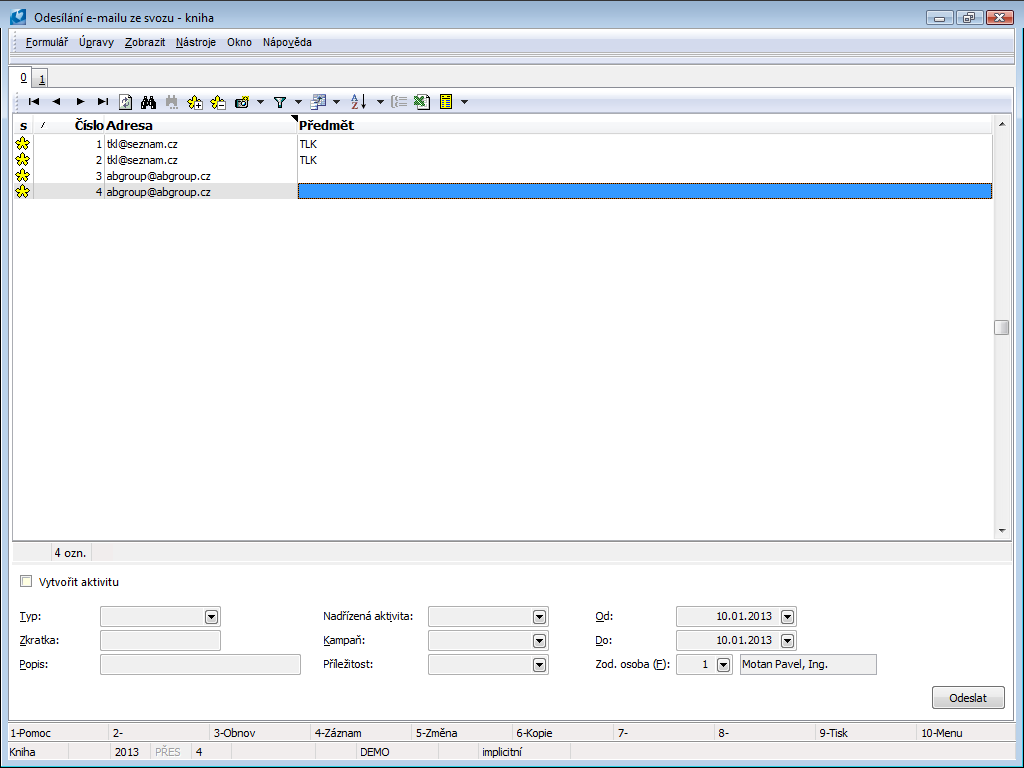
Obr.: Formulář Odesílání e-mailu ze svozu
U jednotlivých zásilek je ve sloupci Adresa uveden email ze zásilky, popřípadě email partnera (viz parametr "EAddrType"). Sloupec Adresa je editovatelný a lze zde emailové adresy ještě měnit. Lze zadat i více adres oddělených středníkem. Na adresy uvedené v tomto sloupci budou emailové zprávy odeslány.
Aktivity se k jednotlivým emailům (respektive k jednotlivým označeným zásilkám) vytvoří pouze pokud je aktivováno pole Vytvořit aktivitu. Aktivací této volby se zpřístupní zbývající pole pro definování aktivit. Hodnoty uvedené v těchto polích se poté doplní do vytvořených aktivit.
K odeslání emailů, případně vytvoření aktivit, slouží tlačítko Odeslat.
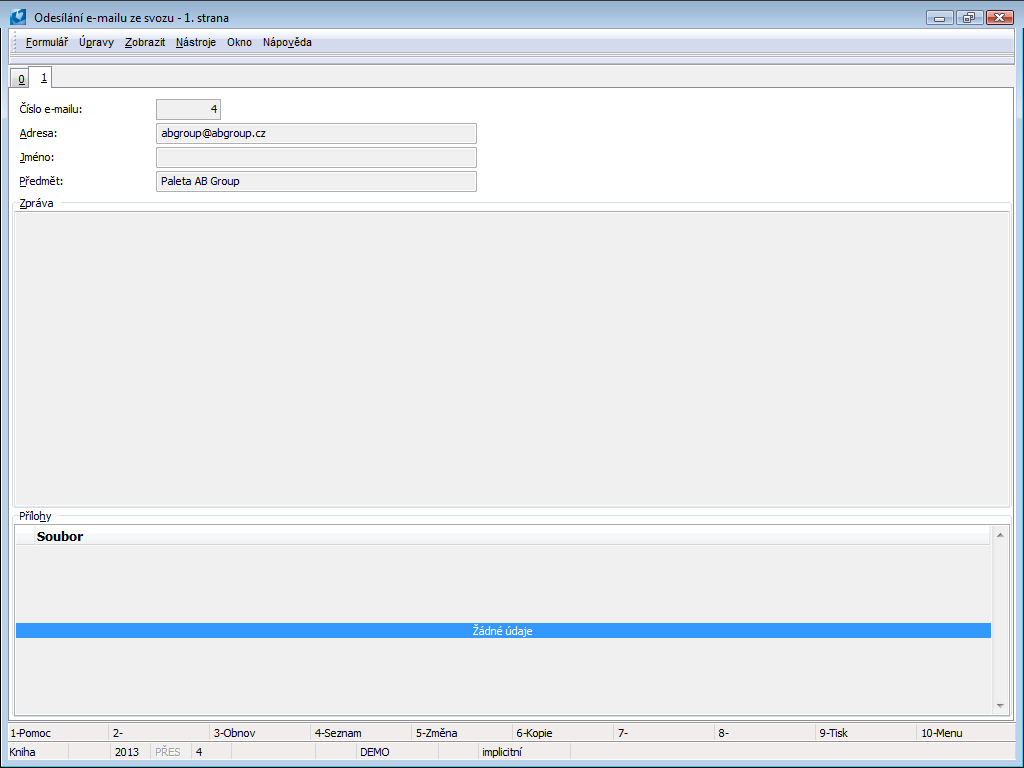
Obr.: Formulář Odesílání e-mailu ze svozu - 1. strana
První strana formuláře slouží pro editaci nebo zadání textu emailu a k připojení přílohy. Text emailu, který se má automaticky doplňovat, je možné přednastavit v knize Služby zásilky. Na 1. straně konkrétní služby je možné v poli Obsah emailu navolit text, který se automaticky doplní do emailu odesílaného pomocí tohoto skriptu. Přednastavení textu emailu ve službě zásilky podporuje navíc zadávání programových polí K2, která se následně naplní hodnotou dle konkrétní zásilky (balíku) - podrobný popis v Uživatelské příručce v části Logistika / Obchodní zásilky / Služby zásilky..
Do spodní části první strany tohoto formuláře můžeme ve Změně pomocí klávesy Insert vkládat přílohy k emailům.
Vyhledávání balíků
Číslo procesu: CRM013 |
Id. číslo skriptu: FCRM048 |
Soubor: SearchPackage.pas |
Popis skriptu: Skript pro vyhledávání balíků, respektive dodacích listů. |
||
Adresa ve stromu: |
||
Parametry skriptu:
SearchIn - 0 Místo vyhledávání kódů. 0 - v balících; 1 - v zásilkách; 2 - v balících i zásilkách. |
SearchTypeLike - Ne Ano - vyhledávání části kódu. Ne - vyhledávání celého kódu. |
´ento skript je určen k vyhledávání balíků, nebo dodacích listů k balíkům podle jejich kódů. Skript je možné spustit buď v knize Balíky nebo v knize Dodací listy. Po spuštění se zobrazí formulář pro zadání kódu (celého nebo jeho části - viz parametr "SearchTypeLike"), dle kterého chceme balík vyhledat. Kód se hledá dle nastavení parametru "SearchIn" buď v balících nebo zásilkách a to v polích Kód 2 / 3 / 4. Výsledkem je filtr nalezených záznamů (balíků nebo dodacích listů).
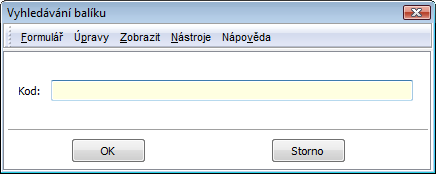
Obr.: Formulář Vyhledávání balíků
Změna stavu balíku
Číslo procesu: CRM013 |
Id. číslo skriptu: FCRM049 |
Soubor: ChangeInPackage.pas |
Popis skriptu: Skript umožňuje měnit stavy balíků v knize Balíky. |
||
Adresa ve stromu: |
||
Parametry skriptu:
ShowForm - Ano Ano - po spuštění skriptu se zobrazí formulář pro výběr požadovaného stavu balíku. Ne - formulář Stavy balíku se nezobrazí (změna se provede dle stavu nastaveného v parametru "StatusNumber"). |
StatusControl - Ano Ano - skript při změně stavu balíku kontroluje logickou posloupnost stavu, tzn. neumožní změnit stav balíku na jakýkoliv stav, ale pouze na ten, který odpovídá logické posloupnosti. |
StatusNumber - 8 Požadovaný stav balíku, který chceme ve vybraných balících nastavit. |
Pomocí tohoto skriptu je možné měnit stavy balíků. Skript umožňuje zadávat pouze ty stavy, které nenastavuje systém při práci v modulu Zásilek automaticky. Skript spouštíme v knize Balíky nad záznamy označenými hvězdičkou. Po spuštění skriptu se zobrazí formulář, ve kterém je uveden seznam dostupných stavů balíků.
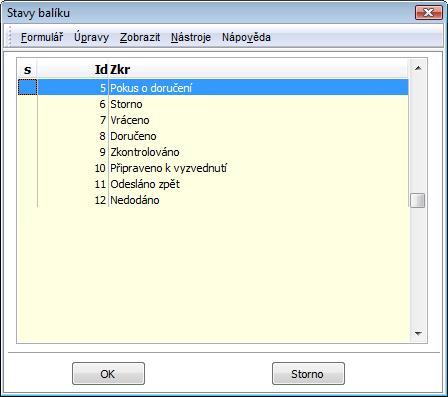
Obr.: Formulář Stavy balíku
Změnu stavu je možné provést pouze u balíků, jejichž výchozí stav je "Odesláno" (to znamená, že balík je zařazen na dvakrát potvrzeném svozu). Dle nastavení parametru skriptu "StatusControl" je možné změnit stav balíku buď na jakýkoliv bez ohledu na posloupnost stavů, nebo naopak pouze na stav odpovídající průběhu stavů.
Podrobný popis stavů a obrázek posloupnosti je uveden v Uživatelské dokumentaci, v části Logistika, v kapitole Zásilky / Položky (2. strana).
Exportní soubor České pošty typu N
Číslo procesu: CRM013 |
Id. číslo skriptu: FCRM050 |
Soubor: ParcelCPExportN.pas |
Popis skriptu: Skript slouží k vytvoření textového souboru pro podání zásilek u České pošty. |
||
Adresa ve stromu: |
||
Parametry skriptu:
CashOnDeliveryServices - ' ' Parametr pro zadání služeb při zásilce na dobírku. Zadává se stejně jak má být vytištěno na balíku (např. 34+41). Tyto služby se zapisují do datové věty zásilek na dobírku. |
Email_send - Ne Odeslání emailu s exportním souborem přepravci. Ano - po vytvoření exportního souboru a zavření protokolu o jeho vytvoření se zobrazí uživateli dotaz, zda si přeje odeslat soubor elektronickou poštou. |
Email_Address - ' ' Emailová adresa příjemce. |
Email_Subject - ' ' Předmět emailu. V implicitním nastavení se do předmětu zprávy doplní text "Datový soubor + název souboru". Pokud uvedeme v parametru vlastní text a přejeme si v něm také zobrazit název souboru, pak použijeme zástupné znaky "%s". |
Email_Body - ' ' Text těla zprávy. |
Email_CopyTo - ' ' Emailová adresa kopie zprávy. |
Email_BCopyTo - ' ' Emailová adresa skryté kopie zprávy. |
Email_EditMail - Ne Ano - zpráva se neodešle ihned, ale zobrazí se pro možnost editace. |
MultiPieceShipmentService - Ano Služba vícekusové zásilky. Ano - vícekusovým zásilkám je v datové větě automaticky doplněna služba č. 70. Ne - Služba vícekusové zásilky se nenastavuje, každá zásilka je považována za samostatnou. Toto neplatí pro zásilky na dobírku - u těchto se služba nastavuje pro vícekusové zásilky automaticky. Poznámka: Stejný parametr je také v sestavách štítků a je potřeba jej mít nastaven na stejnou hodnotu jako ve skriptu. |
OutputPath - ' ' Parametr pro zadání cesty k úložišti výsledného textového souboru. Bez uvedení cesty vzniká soubor v uživatelském adresáři. |
RequiredServices - ' ' Parametr pro zadání požadovaných služeb. Zadává se stejně jak má být vytištěno na balíku (např. 54+62). Tyto služby se zapisují do datové věty pro všechny zásilky. Služba č. 70 (vícekusová zásilka) se u vícekusových zásilek implicitně plní automaticky. Dále se doplnění služby 70 řídí parametrem "MultiPieceShipmentService". |
ShowLog - Ano Ano - po vytvoření souboru je uživatel informován o jeho vytvoření a úspěšnosti odeslání. Ne - po vytvoření souboru se žádné hlášení ani protokol nezobrazí. |
Česká pošta podporuje zpracování podkladů potřebných k podání obchodních zásilek v elektronické podobě. V současné době je možné data k podávaným zásilkám předat třemi typy datových souborů. Jedná se o soubory typu I, K, N. IS K2 podporuje export do datového souboru typu N, který umožňuje podání všech (i nejnovějších) produktů.
Tento skript se spouští v knize Svozy vždy nad konkrétním svozem a vytvoří soubor pro podání obchodních zásilek. Každé spuštění skriptu je zaznamenáno do hlavičky svozu do komentáře s detailem, kdy a jakým uživatelem byl skript spuštěn a popis stavu vytvoření datového souboru.
Takto vyexportovaný datový soubor je nutné předat na datovém médiu nejpozději s podávanými zásilkami.
Výběr zásilek
Číslo procesu: CRM013 |
Id. číslo skriptu: FCRM053 |
Soubor: ShipmentSelection.pas |
Popis skriptu: Skript pro vytvoření Výběru zásilek. |
||
Adresa ve stromu: |
||
Parametry skriptu:
CodeField - 3 Parametr pro určení kódu zásilky, podle kterého budou zásilky vyhledány a zařazeny do výběru. |
CommitString Parametr pro řetězec znaků, jehož zadáním do pole Kód dojde k vytvoření výběru zásilek. |
Tento skript slouží pro vytvoření Výběru z expedovaných zásilek. Funkce je spustitelná v knize Zásilky a po spuštění je zobrazen formulář, kde do pole Kód zadáváme kód zásilky, kterou chceme do výběru zařadit, a která je expedována. Zadávání kódů těchto zásilek je možné provádět ručně, případně pomocí čtečky kódů. Pomocí parametru CodeField určujeme dle jakého kódu (Kód zásilky 1 - Kód zásilky 4) budou zásilky vyhledány.
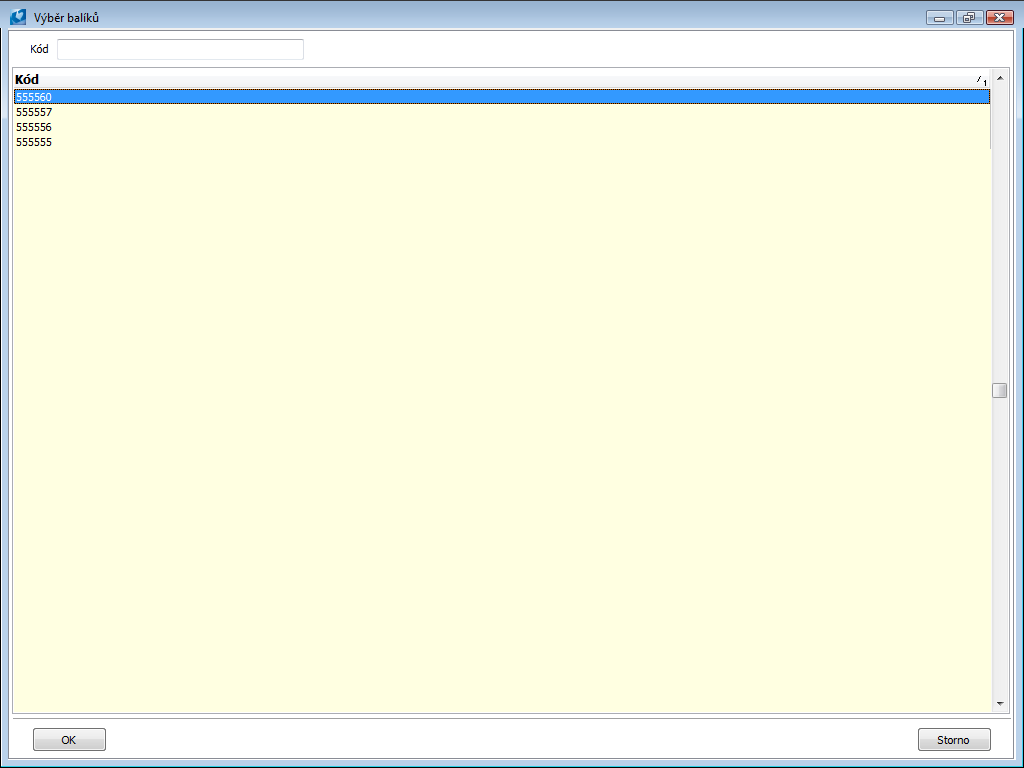
Obr.: Formulář Výběr zásilek
Klávesou Enter zadaný kód potvrzujeme a zásilku tak přidáme na seznam pro výběr. Zařazené zásilky je možné z formuláře vymazat pomocí klávesy Delete. Po zadání všech potřebných kódů zásilek můžeme tlačítkem OK odsouhlasit seznam a vytvořit tak výběr, kde budou zařazeny všechny zásilky obsahující zadané kódy. Parametrem CommitString můžeme určit řetězec znaků, jehož zadáním do pole Kód dojde k odsouhlasení a vytvoření výběru zásilek. Pokud některý ze zadaných kódů není nalezen, skript zobrazí chybové hlášení.
Výběr balíků
Číslo procesu: CRM013 |
Id. číslo skriptu: FCRM054 |
Soubor: ParcelSelection.pas |
Popis skriptu: Skript pro vytvoření Výběru balíků. |
||
Adresa ve stromu: |
||
Parametry skriptu:
CodeField - 3 Parametr pro určení kódu balíku, podle kterého budou balíky vyhledány a zařazeny do výběru. |
CommitString Parametr pro řetězec znaků, jehož zadáním do pole Kód dojde k vytvoření výběru balíků skriptem. |
Tento skript slouží pro vytvoření Výběru z expedovaných balíků. Funkce je spustitelná v knize Balíky a po spuštění je zobrazen formulář, kde do pole Kód zadáváme kód balíku, který chceme do výběru zařadit, a který je expedován. Zadávání kódů těchto balíků je možné provádět ručně, případně pomocí čtečky kódů. Pomocí parametru CodeField určujeme dle jakého kódu (Kód balíku 1 - Kód balíku 4) budou balíky vyhledány.
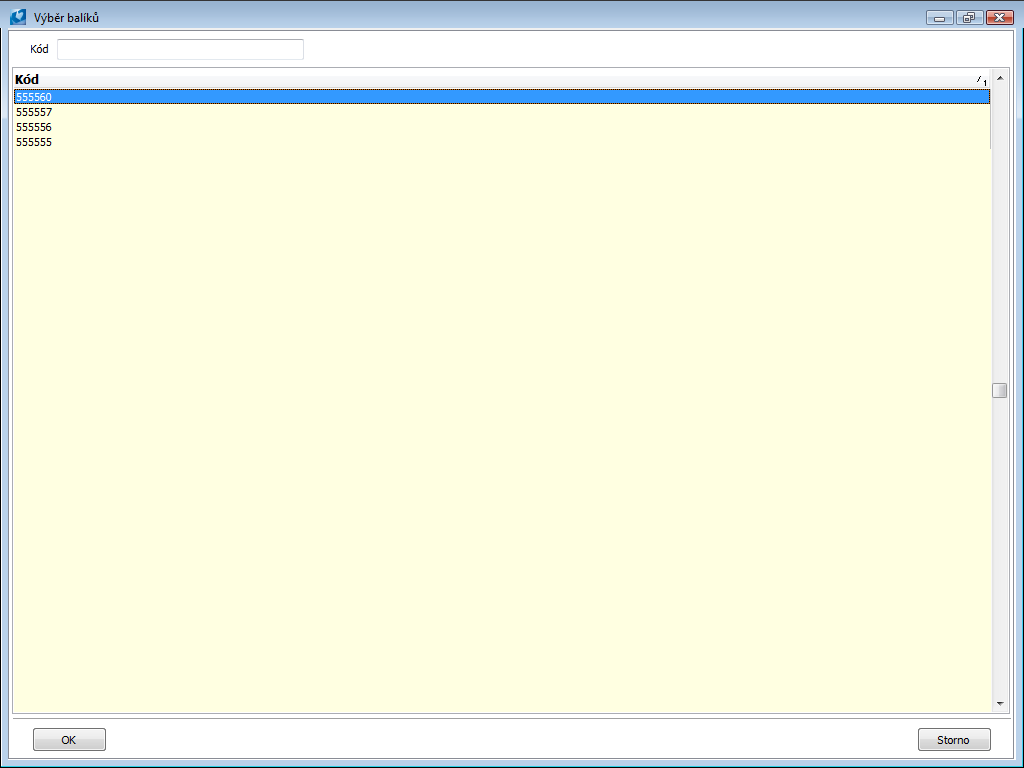
Obr.: Formulář Výběr balíků
Klávesou Enter zadaný kód potvrzujeme a balík tímto přidáme na seznam pro výběr. Zařazené balíky můžeme z formuláře vymazat pomocí klávesy Delete. Po zadání všech potřebných kódů balíků můžeme tlačítkem OK seznam odsouhlasit a vytvořit tak výběr, kde budou zařazeny všechny balíky obsahující zadané kódy. Parametrem CommitString můžeme určit řetězec znaků, jehož zadáním do pole Kód dojde k odsouhlasení a vytvoření výběru balíků. Pokud některý ze zadaných kódů není nalezen, skript zobrazí chybové hlášení.
Přepravci - specifika nastavení
Některá nastavení či dokonce chování programu při tvorbě zásilek se liší v závislosti na jednotlivých přepravcích, pro něž zásilky připravujeme. Proto dále v jednotlivých kapitolách uvádíme či upozorňujeme na specifika či odlišnosti nastavení programu pro jednotlivké přepravce.
In Time
Nastavení a chování modulu Zásilek pro přepravce In Time se liší od standardního nastavení a chování v těchto bodech:
Nastavení komunikace se serverem
Pomocí skriptu Nastavení parametrů pro komunikaci s IN TIME (ParcelExportIntimeParams.pas) nastavíme parametry pro komunikaci se serverem společnosti In Time. Skriptem lze také pro jednotlivé knihy zásilek přednastavit plnění služeb do jednotlivých zásilek. Popis skriptu je uveden v kapitole Nastavení parametrů pro komunikaci s IN TIME.
Služby zásilek
Pro společnost In Time nastavujeme pole Typ = "Zásilka". Rozsah číslování (pole Od - Do) nastavíme libovolně, avšak rozsah musí být dostatečný pro počet vystavených zásilek a balíků. Tento rozsah číslování není použit pro vygenerování hlavního kódu (hlavní identifikace) zásilky pro společnost In Time, ale pro interní číslování v rámci K2 (viz pole Kód zásilky / balíku 1).
Číslování zásilek
Přidělení identifikačního kódu In Time zásilce není v režii programu K2, nýbrž probíhá v aplikaci AZ u přepravce. Stejně jako v případě zásilek pro jiné přepravce, dojde k přidělení kódu při potvrzení zásilky - K2 v tento moment vygeneruje xml soubor s informacemi o zásilce a tento zašle na server přepravce. Server vygeneruje příslušný kód a vrátí jej programu K2. Zásilka je uložena do aplikace AZ (sekce "Moje zásilky", stav zásilky je "Odesláno" = "Ne") a zásilka je připravena k dalšímu zpracování. V případě problému v komunikaci se vrací příslušné chybové hlášení.
Kód zásilky 1: Interní pořadové číslo v rámci K2, je dáno z intervalu Od/Do definovaného ve Službách zásilek.
Kód zásilky 2: Hlavní identifikační kód zásilky, generuje se na straně přepravce; je dán identifikačním kódem klienta a pořadovým číslem z přiděleného intervalu.
Kód zásilky 3: Počet balíků, které byly na zásilce zpracovány při odesílání požadavku na vygenerování kódu, tyto balíky již tedy mají přidělený kód.
Kód zásilky 4: Nevyužívá se.
Kód balíku 1: Interní pořadové číslo v rámci K2, je dáno z intervalu Od/Do definovaného ve Službách zásilek.
Kód balíku 2: Hlavní identifikační kód balíku, generuje se na straně přepravce; je dán identifikačním kódem klienta + písmenem služby + pořadovým číslem z přiděleného intervalu a za hvězdičkou je uvedena informace o počtu a pořadí colli v rámci zásilky (příklad: 4V0S00000008*001003).
Kód balíku 3 a 4: Nevyužívá se.
Potvrzení / odpotvrzení zásilek
Potvrzení zásilky má stejný význam jako u zásilek pro ostatní přepravce - dochází k uzamčení dokladu a pro zásilku je vygenerován jedinečný kód. Tento však nevytváří program K2, nýbrž server přepravní společnosti (viz výše v části Číslování zásilek).
Odpotvrzení zásilky lze provést pouze tehdy, pokud je zásilka uložena v aplikaci AZ InTime a je ve stavu "Odesláno" = "Ne". V tomto stavu je vždy po potvrzení zásilky (poté co byl vygenerován kód zásilky). Provedené změny se však po znovupotvrzení již do záznamu v aplikaci "AZ InTime" nepromítnou!
Odeslání dat ze svozu
Zásilky v aplikaci "AZ InTime" je potřeba zařadit do dávek. Tímto jsou pro přepravce určeny k vyřízení. Dávky lze z nahraných zásilek tvořit přímo v aplikaci "AZ InTime", nebo v programu K2 pomocí skriptu Odeslání zásilek do IN TIME (ParcelExportInTimeCompleteArticle.pas), který spouštíme nad konkrétním svozem, do něhož jsou zásilky zařazeny. Skript zásilky v "AZ InTime" přesune do dávek (stav "Odesláno" = "Čeká", zásilky jsou v sekci "Moje dávky zásilek"). Po zařazení zásilek do dávek již nelze svoz v K2 odpotvrdit.
Číslo procesu: CRM013 |
Id. číslo skriptu: FCRM |
Soubor: ParcelExportInTimeParams.pas |
Popis skriptu: Skript slouží k uložení konfigurace pro komunikaci se serverem společnosti In Time. Parametry vyplňujeme ve vstupním formuláři. Skriptem lze také přednastavit plnění služeb pro zásilky. |
||
Adresa ve stromu: Logistika / Zásilkové služby / Nastavení a konfigurace / Nastavení parametrů pro komunikaci s IN TIME |
||
Parametry skriptu:
URL adresa aplikace AZ InTime - ' ' Internetová adresa na aplikační server, který pomocí XML protokolu komunikuje s jádrem aplikace "Zásilky". Poskytne přepravce. |
Uživatelské jméno pro přístup do AZ InTime - ' ' Přihlašovací jméno do aplikace AZ; přiděluje přepravce. |
Heslo pro přístup do AZ InTime - ' ' Heslo přiděluje přepravce, klient si jej může později změnit. |
Import se provede pouze když je úspěšný pro všechny zásilky - Ne Ano - import do AZ InTime se provede pouze když je úspěšný pro všechny zásilky. Ne - import se provede pro každou jednotlivou zásilku. |
Zadávat hmotnost zásilky - Ne Ano - při potvrzení zásilky se zobrazí formulář pro zadání / korekci hmotnosti zásilky. Hmotnost se uloží do balíku. Obsahuje-li zásilka více balíků, pak se zadaná hodnota podělí počtem balíků a tato průměrná hmotnost se uloží do každého balíku. Na základě hmotnosti se pak pro zásilku stanovuje InTime produkt (ten je zobrazen na štítcích a předán v datové větě). |
Zadávat informace k doplňkovým službám - Ne Ano - při potvrzení zásilky se v případě, že zásilka má nastaveny doplňkové služby, které umožňují zadání doplňkové poznámky (textu), se zobrazí formulář pro zápis doplňkových informací k těmto službám. Informace se přidají do xml souboru odesílaného na server přepravce. |
Pomocí tlačítka Služby lze přednastavit plnění služeb pro zásilky. Služby přednastavujeme pro jednotlivé Knihy zásilek. Uložením se v adresáři K2 (K2\SupportFiles\Parcel\Intime) vytvoří soubor "InTimeAdditionalServices.xml".
Číslo procesu: CRM013 |
Id. číslo skriptu: FCRM |
Soubor: ParcelExportInTimeCompleteArticle.pas |
Popis skriptu: Skript se spouští nad svozem, a přesouvá zásilky svozu v aplikaci "AZ InTime" do dávek. Tímto jsou pro přepravce zásilky určeny k vyřízení. (Skript změní stav zásilky v aplikaci z "Odesláno" = "Ne" na "Odesláno" = "Čeká", zásilky jsou přesunuty ze sekce "Moje zásilky" do sekce "Moje dávky zásilek"). |
||
Adresa ve stromu: |
||
Parametry skriptu:
Bez parametrů.
DPD
Specifika a nutné nastavení pro společnost DPD.
Služby zásilek
Pro společnost DPD nastavujeme pole Typ = "Balík".
Konfigurace
Pro správný a úplný tisk informací o službách zásilky na štítku je nutné v konfiguraci dopravce DPD na záložce Druhy zásilek navést služby DPD. A to tak, jako jsou navedeny v DEMO mandantovi (texty a popisy zde uvedené se využívají následně na štítku). Tisková sestava štítku podporuje vždy jen služby, které jsou zadány v DEMO mandantovi.
Nastavení číslování zásilek
Číslo zásilky je 14-ti místné + kontrolní číslice: DDDD x y LLLLLLLL p.
Přepravce by měl přidělit klientovi 10 místné číslo tvořené v příkladu znaky "x y LLLLLLLL". Pokud však přepravce předá klientovi celé 14-ti místné číslo, pak je potřeba první 4 čísla pro zadávání číselné řady do K2 ignorovat. (První čtyři písmena DDDD jsou číselné označení svozového depa. Toto si K2 zjišťuje dle adresy sama, nikam se nezadává.) Mezi prefix a rozsah číslování ve Službě zásilek tedy rozdělíme zbylé 10-ti místné číslo.
Česká pošta
Označení zásilek dle časových pásem (A, B)
Nastavení v K2:
- V adresáři K2\SupportFiles\Parcel\CP2 musí být nakopírován soubor "Zv_doruc_pasmo.csv" - ten je součástí instalace.
- V číselníku Druh zásilky je nutno v případě, že požadujeme vynutit dopolední či odpolední doručení, založit záznamy "DR1A" a "DR1B" a tyto přiřadit v Konfiguraci zásilek záznamu pro Českou poštu (záložka 3-Druhy zásilek).
- Jednotlivým zásilkám přiřadit požadovaný druh (na 1. straně v poli Druh).
Podle zvoleného druhu dochází k následnému označení štítku:
- Druh DR (tj. balík do ruky bez specifikace časového pásma): podporuje-li lokalita odpolední doručení, pak automaticky písmenem B (odpolední doručení); nepodporuje-li lokalita toto doručení, pak písmenem A (dopolední doručení).
- Druh DR1A (tj. požadavek na dopolední doručení): písmenem A.
- Druh DR1B (tj. požadavek na odpolední doručení): podporuje-li lokalita odpolední doručení, pak písmenem B (odpolední doručení); nepodporuje-li lokalita toto doručení, pak písmenem A (dopolední doručení).
Do datového souboru (vytvořeného skriptem Exportní soubor České pošty typ N ("ParcelCPExportN.pas") se výsledná služba zapisuje automaticky.
Přepravci - implementace
Obecná implementace zásilkových služeb
Struktura knih
- Balíky (1 balík = 1 dodací list)
- Zásilky (1 zásilka obsahuje 1 či více balíků)
- Svoz (1 svoz tvoří 1 a více zásilek, fyzicky jsou však položkami svozů balíky)
Obecné kroky implementace přepravců:
Smlouva – dohoda s přepravcem
- sjednání podmínek, dohoda o službách
- získání identifikačních a přihlašovacích údajů
- případné získání číselných intervalů kódů
Nastavení dat v K2
- Pro přepravce založit kartu Dodavatele/Odběratele a Partnera
- Vytvořit Pobočku s naší adresou k partnerovi reprezentujícího naši vlastní firmu
- Založit Způsoby plateb
- Založit Způsoby dopravy identifikující daného přepravce případně využívané produkty
- V Konfigurace zásilek nastavit daného přepravce dle specifik popsaných pro každého přepravce
- Vytvořit záznamy pro číslování zásilek v knize Služby zásilky
- Založit v případě potřeby knihu (knihy) dokladů pro zásilky
- Přiřadit záznamy služeb zásilky do knih dokladů
- Provést případná doplňková nastavení zásilkové komunikace (funkce jsou ve stromovém menu)
Verifikační proces
Pokud máme provedeno veškeré nastavení, můžeme začít vytvářet data (zásilky). Většina přepravců před spuštěním ostrého provozu (komunikace) vyžaduje verifikační proces, kdy by měla být zaslána data a štítky pro všechny kombinace, které mohou nastat (produkty, služby, jednobalíkové a vícebalíkové zásilky, všechny způsoby plateb).
Práce se zásilkami
1. Tvorba zásilek
- Skriptem Vytvoření zásilek (ParcelCreate.pas) nad zakázkou
- vytvoří zásilku a balíky + dodací listy
- Klávesami Ctrl+B nad dodacími listy
- vytvoří zásilku a balík
- Klávesami Shift+B nad dodacími listy
- vytvoří volný balík (bez zásilky)
2. Potvrzení zásilek
- první potvrzení zajistí vygenerování kódů
3. Tisk štítků
- štítky lze tisknout nad zásilkami které mají minimálně první potvrzení
4. Zařazení zásilek do Svozů a odeslání dat přepravci, případně objednání svozu
Podpora doplňkových služeb
Služby jednotlivých přepravních společností platné pro konkrétní zásilky lze ukládat do XML pole v hlavičce zásilek. A to pomocí speciálních skriptů nebo uživatelsky pomocí kláves Ctrl+F7 nad 1. stranou zásilky ve stavu Změna.
Přehled služeb zásilky lze uživatelsky zobrazit na formuláři vyvolaném klávesami Ctrl+F7 na stranou 0 nebo stranou 1 v Prohlížení.
Podpora pro služby v prodeji není – to znamená zakázka (např. z eshopu) nemá v sobě informaci o službách, které se k ní vztahují. Služby lze standardem doplňovat až po vzniku zásilky.
V současných verzích jsou ve standardu podporovány služby pro Geis parcel, Geis cargo, In Time.
Řešení pro službu COD - Dobírka je univerzální pro všechny přepravní společnosti. Tato služba je řešena volbou Dobírka v hlavičce zásilky – přednastaví se automaticky na základě volby Dobírka v záznamu Způsobu platby.
Implementace DPD (přes API)
Smlouva – dohoda - s přepravcem
- dostaneme přiděleno přihlašovací jméno a heslo do aplikace DPD
- pokud dostaneme přiděleno i číslování, tak je jen pro informaci, dále s ním nepracujeme
Nastavení dat v K2
- Založení záznamů v základních číselnících
- Pro přepravce založit kartu Dodavatele/Odběratele a Partnera
- Založit Pobočku s adresou naší firmy k partnerovi představujícího naši vlastní firmu
- Založit Způsoby plateb
- Založit Způsob dopravy pro DPD
- Konfigurace zásilek - nastavit konfiguraci pro daného dopravce
- Strana 1
- Dopravce: Přiřadit z knihy Partneři záznam partnera DPD
- Číslo zákazníka u dopravce: nevyplňujeme, nastavuje se v konfiguračním skriptu, viz dále
- Kód zákazníka: nevyplňujeme
- Depo: nevyplňujeme, nastavuje se v konfiguračním skriptu, viz dále
- Strana 2 - Služby
- Ke způsobu dopravy (způsobům dopravy) pro DPD přidělíme číslování "DPDApi" (systémový záznam)
- Strana 3 – Druhy zásilek
- Pro správný a úplný tisk informací o službách zásilky na štítku je nutné v konfiguraci dopravce DPD na záložce Druhy zásilek navést ty služby DPD, které budeme chtít využívat. A to tak, jak je uvedeno v seznamu níže (texty a popisy zde uvedené se využívají následně na štítku). (Poznámka: pro konkrétní zásilku pak službu vybereme do pole Druh na první straně zásilky.)
Zkratka |
Název |
Popis |
101 |
D |
|
109 |
D-COD |
Dobirka / C.O.D. |
113 |
D–SWAP |
Výměna / swap |
155 |
PM2 |
DPD 18:00 / DPD GUARANTEE |
161 |
PM2-COD |
DPD 18:00 dobirka / DPD GUARANTEE C.O.D. |
164 |
PM2–SWAP |
DPD 18:00 výměna / swap |
179 |
AM1 |
DPD 10:00 |
191 |
AM1-COD |
DPD 10:00 dobirka / C.O.D. |
197 |
AM1–SWAP |
DPD 10:00 výměna / swap |
225 |
AM2 |
DPD 12:00 |
237 |
AM2-COD |
DPD 12:00 dobirka / C.O.D. |
243 |
AM2–SWAP |
DPD 12:00 výměna / swap |
302 |
IE2 |
DPD EXPRESS |
327 |
D-B2C |
PRIVATE ADDRESS / B2C |
329 |
D-B2C-COD |
PRIVATE ADDRESS / B2C - C.O.D. |
337 |
D–B2C–PSD |
DPD PARCEL SHOP |
341 |
D–B2C–COD–PSD |
DPD PARCEL SHOP dobírka / COD |
365 |
D–TYRE |
PNEU |
367 |
D–TYRE–COD |
PNEU dobírka / COD |
827 |
D–SWAP–B2C |
PRIVATE ADDRESS / B2C výměna / swap |
835 |
D–SWAP–COD–B2C |
PRIVATE ADDRESS dobírka výměna / swap COD |
839 |
D-EVE |
VECERNI DORUCENI 17:00-20:00 |
841 |
D-COD-EVE |
VECERNI DORUCENI 17:00-20:00 DOBIRKA |
- Strana 4 - Číselník
- Nenastavujeme
- Služby zásilky - založíme jeden nebo více záznamů pro číslování balíků. A to podle toho, jak přepravce rozlišuje (přidělí) číslovací intervaly. Základním principem pro očíslování balíků je, že služba zásilek se hledá na základě shody polí Stát - Způsob dopravy - Způsob platby. V případech, že číslovací interval není přidělen pro konkrétní stát nebo způsob dopravy nebo způsob platby, pak lze zadání služby zásilky nastavit tak, aby se příslušný prvek nebral při hledání vhodné služby pro číslování zásilek v potaz. A to tak, že:
- pole Stát ponecháme prázdné;
- do pole Způsob dopravy vyplníme "-" (pomlčku);
- do pole Způsob platby vyplníme "-" (pomlčku).
Pole Typ nastavíme pro společnost DPD na "Balík". Rozsah číslování (pole Od - Do) nastavíme libovolně, avšak rozsah musí být dostatečný pro počet vystavených zásilek a balíků. Tento rozsah číslování je použit pouze pro interní číslování v rámci K2. Hlavní kód balíků se generuje serverem společnosti DPD.
- Přiřazení služby zásilky ke Knize zásilkových služeb - pokud ještě nemáme založeny knihy dokladů, je nutné založit knihu (knihy) pro zásilky. Zásilky se evidují Knihách zásilkových služeb. Do knihy zásilek je nutné vložit záznam z knihy Pobočky, který reprezentuje naši vlastní firmu (respektive místo s adresou, odkud se budou zasílat zásilky z této knihy). Adresa z této pobočky se pak doplňuje jako adresa odesílatele do zásilek a na štítek. Na záložce Definice služeb přiřadíme z knihy Služby zásilky ty záznamy číslování, které mohou být v dané knize použity.
- Doplňkové nastavení komunikace s přepravcem a chování zásilek - pomocí skriptu Nastavení parametrů pro komunikaci s DPD (ParcelDPDGeoApiParams.pas, zařazeno ve stromovém menu pod Logistika / Zásilkové služby / Nastavení a konfigurace) nastavíme parametry pro komunikaci se serverem společnosti DPD a vlastnosti zásilkové komunikace.
- Povinná nastavení:
- Login pro přístup do aplikace DPD
- Heslo pro přístup do aplikace DPD
- Číslo zákazníka u dopravce (vygeneruje se na základě loginu)
- Svozové depo (Do pole je potřeba zapsat identifikační číslo svozového depa dle smlouvy s přepravcem. Nabídku svozových dep si můžeme zobrazit pomocí tlačítka Svozové depo - a do pole přepsat vybranou hodnotu ze sloupce "Customer AddressId".)
- Způsoby plateb pro dobírku v hotovosti
- Způsoby plateb pro dobírku platební kartou
- Další nastavení:
- Tisk K2 štítku: nepřejeme-li si tisknout štítek automaticky zaslaný přes API metodu při prvním potvrzení zásilky, aktivujeme tuto volbu. Štítek pak tiskne uživatel samostatně pomocí připravené tiskové sestavy.
- Sekce Tisk štítků: platí pro nastavení zobrazení nebo tisku štítku zaslaného přes DPD API (pole jsou dostupná při vypnuté volbě Tisk K2 štítku):
- štítek si přejeme zobrazit ve výchozím PDF prohlížeči: pole Příkazový řádek pro spuštění tisku a pole Parametry příkazového řádku pro tisk ponecháme prázdné;
- štítek si přejeme zobrazit v definovaném PDF prohlížeči: do pole Příkazový řádek pro spuštění tisku vložíme odkaz na spustitelný soubor PDF programu, v němž se mají zobrazit štítky (např.: C:\Program Files\Tracker Software\PDF Viewer\PDFXCview.exe) a do pole Parametry příkazového řádku pro tisk vložíme znaky "%s";
- štítek si přejeme tisknout: do pole Příkazový řádek pro spuštění tisku vložíme odkaz na spustitelný soubor PDF programu, pomocí něhož se mají štítky načíst (např.: C:\Program Files\Tracker Software\PDF Viewer\PDFXCview.exe) a do pole Parametry příkazového řádku pro tisk vložíme příkaz pro odeslání tisku štítku z daného PDF programu na tiskárnu. Tento příkaz se liší podle PDF prohlížeče. (Příklad zadání pro PDF Viewer: /printto :\\ANUP.k2.int\M452nw_5p: "%s"; příklad pro Acrobat Reader: /t "%s" :\\ANUP.k2.int\M452nw_5p:). V názvu tiskárny lze použít také zástupné znaky, např: /printto :\\ANUP.k2.int\M452*: "%s".
Verifikační proces a tvorba zásilek
Pokud máme provedeno veškeré nastavení, můžeme začít vytvářet data (zásilky). Většina přepravců před spuštěním ostrého provozu (komunikace) vyžaduje verifikační proces, kdy by měla být zaslána data a štítky pro všechny kombinace, které mohou nastat (produkty, služby, jednobalíkové a vícebalíkové zásilky, všechny způsoby plateb, apod.).
- Tvorba zásilek
- Skriptem Vytvoření zásilek (ParcelCreate.pas) nad zakázkou
- vytvoří zásilku a balíky + dodací listy
- Klávesami Ctrl+B nad dodacími listy
- vytvoří zásilku a balík
- Klávesami Shift+B nad dodacími listy
- vytvoří volný balík (bez zásilky)
- Potvrzení zásilek - přidělení identifikačního kódu DPD zásilce proběhne při prvním potvrzení zásilky - K2 v tento moment vygeneruje xml soubor s informacemi o zásilce a tento zašle na server přepravce. Server vygeneruje příslušný kód a vrátí jej programu K2. V tento moment je zásilka uložena na serveru společnosti DPD a je připravena k dalšímu zpracování ze strany přepravce. (Pozor: pokud používáme tisk K2 štítků, pak jsou sice zásilky na straně DPD uloženy, ale nejsou zaregistrovány jako platné pro vyzvednutí! Viz dále problematika svozů.) Při zrušení prvního potvrzení zásilky je zásilka ze serveru DPD automaticky smazána, kódy balíků na dokladech v K2 jsou také smazány. Po znovupotvrzení dokladu dojde k vygenerování nových kódů balíků (a je potřeba vytisknout nové štítky).
- Tisk štítků - tiskneme-li štítky ve vlastní režii K2 (volba Tisk K2 štítku v nastavení skriptu Nastavení parametrů pro komunikaci s DPD), pak pro tisk štítků využíváme sestavu Štítek DPD Api (ParcelDPDLabelApi.am). V opačném případě se štítek zobrazí či vytiskne automaticky po prvním potvrzení zásilky, a dodatečně jej lze nechat zobrazit / vytisknout pomocí skriptu DPD - Štítky (ParcelDPDGeoApiPrintLabels.pas). Poznámka: Při tisku štítku dochází ke kontrole aktuálnosti a případnému stažení nového souboru se směrovacími kódy. Soubor se ukládá do adresáře K2\SupportFiles\Parcel\Dpd.
- Zařazení zásilek do Svozů, objednání svozu a zaregistrování štítků - objednání svozů datově není povinné, závisí na smlouvě s přepravcem - svoz balíků může být dohodnut smluvně například na denní bázi.
- Pokud svozy neobjednáváme a k tisku používáme štítky přes DPD API, pak tedy není nutné ani svozy zakládat.
- Pokud svozy neobjednáváme a používáme K2 štítky, pak je nutné provést zaregistrování štítků! Proto je v tomto případě nutné svozy zakládat. Zaregistrování štítků balíků provedeme nad svozem pomocí skriptu DPD Zásilková komunikace s nastavením parametru "CommandProcessId" = 6.
- Pokud svozy objednáváme, je potřeba mít na zřeteli, že svozy nelze objednávat na aktuální den. Svoz objednáme pomocí skriptu DPD Zásilková komunikace s nastavením parametru "CommandProcessId" = 1 (výchozí hodnota). Skript lze spustit již na svozu po prvním potvrzení, po úspěšné komunikaci se serverem DPD (objednání svozu) dojde automaticky k druhému potvrzení svozu. (Pokud uživatel provede druhé potvrzení svozu ručně, může skript spustit také.). Při potvrzení svozu dochází automaticky také k zaregistrování štítků u podaných zásilek.
Implementace DPD
Smlouva – dohoda - s přepravcem
- dostaneme přiděleno číslo zákazníka u dopravce - použijeme v Konfiguraci zásilek
- dostaneme přihlašovací jméno a heslo do aplikace DPD - tyto údaje nebude potřeba dále nikam zadávat
- je potřeba si vyžádat číselné intervaly pro balíky a přihlašovací údaje na FTP
Nastavení dat v K2
- Založení záznamů v základních číselnících
- Pro přepravce založit kartu Dodavatele/Odběratele a Partnera
- Založit Pobočku s adresou naší firmy k partnerovi představujícího naši vlastní firmu
- Založit Způsoby plateb
- Založit Způsob dopravy pro DPD
- Konfigurace zásilek - nastavit konfiguraci pro daného dopravce
- Strana 1
- Dopravce: Přiřadit z knihy Partneři záznam partnera DPD
- Zkratka dopravce: zapíšeme "DPD"
- Číslo zákazníka u dopravce: vyplníme přidělené číslo
- Kód zákazníka: nevyplňujeme
- Depo: nevyplňujeme
- Strana 2 - Služby
- Ke způsobu dopravy (způsobům dopravy) pro DPD přidělíme číslování "DPD" (systémový záznam)
- Strana 3 – Druhy zásilek
- Pro správný a úplný tisk informací o službách zásilky na štítku je nutné v konfiguraci dopravce DPD na záložce Druhy zásilek navést ty služby DPD, které budeme chtít využívat. A to tak, jak je uvedeno v seznamu níže (texty a popisy zde uvedené se využívají následně na štítku). (Poznámka: pro konkrétní zásilku pak službu vybereme do pole Druh na první straně zásilky.)
Zkratka |
Název |
Popis |
101 |
D |
|
109 |
D-COD |
Dobirka / C.O.D. |
113 |
D–SWAP |
Výměna / swap |
155 |
PM2 |
DPD 18:00 / DPD GUARANTEE |
161 |
PM2-COD |
DPD 18:00 dobirka / DPD GUARANTEE C.O.D. |
164 |
PM2–SWAP |
DPD 18:00 výměna / swap |
179 |
AM1 |
DPD 10:00 |
191 |
AM1-COD |
DPD 10:00 dobirka / C.O.D. |
197 |
AM1–SWAP |
DPD 10:00 výměna / swap |
225 |
AM2 |
DPD 12:00 |
237 |
AM2-COD |
DPD 12:00 dobirka / C.O.D. |
243 |
AM2–SWAP |
DPD 12:00 výměna / swap |
302 |
IE2 |
DPD EXPRESS |
327 |
D-B2C |
PRIVATE ADDRESS / B2C |
329 |
D-B2C-COD |
PRIVATE ADDRESS / B2C - C.O.D. |
337 |
D–B2C–PSD |
DPD PARCEL SHOP |
341 |
D–B2C–COD–PSD |
DPD PARCEL SHOP dobírka / COD |
365 |
D–TYRE |
PNEU |
367 |
D–TYRE–COD |
PNEU dobírka / COD |
827 |
D–SWAP–B2C |
PRIVATE ADDRESS / B2C výměna / swap |
835 |
D–SWAP–COD–B2C |
PRIVATE ADDRESS dobírka výměna / swap COD |
839 |
D-EVE |
VECERNI DORUCENI 17:00-20:00 |
841 |
D-COD-EVE |
VECERNI DORUCENI 17:00-20:00 DOBIRKA |
- Strana 4 - Číselník
- je potřeba vložit odkazy na následující soubory a upravit odkaz na ně jak je uvedeno zde (tzn. zkrátit cestu odkazu):
- Typ číselníku = Státy, Odkaz na soubor = SupportFiles\Parcel\DPD\COUNTRY
- Typ číselníku = Depo, Odkaz na soubor = SupportFiles\Parcel\DPD\DEPOTS
- Typ číselníku = Služby, Odkaz na soubor = SupportFiles\Parcel\DPD\SERVICE.
- Služby zásilky - založíme jeden nebo více záznamů pro číslování balíků. A to podle toho, jak přepravce rozlišuje (přidělí) číslovací intervaly. Základním principem pro očíslování balíků je, že služba zásilek se hledá na základě shody polí Stát - Způsob dopravy - Způsob platby. V případech, že číslovací interval není přidělen pro konkrétní stát nebo způsob dopravy nebo způsob platby, pak lze zadání služby zásilky nastavit tak, aby se příslušný prvek nebral při hledání vhodné služby pro číslování zásilek v potaz. A to tak, že:
- pole Stát ponecháme prázdné;
- do pole Způsob dopravy vyplníme "-" (pomlčku);
- do pole Způsob platby vyplníme "-" (pomlčku).
Pole Typ nastavíme pro společnost DPD na "Balík". Do pole Prefix zadáme první čtyři čísla z přiděleného číslovacího intervalu - tyto představují přidělené svozové depo. Přidělený interval bez těchto prvních čtyř číslic pak zadáme do polí Od - Do.
- Přiřazení služby zásilky ke Knize zásilkových služeb - pokud ještě nemáme založeny knihy dokladů, je nutné založit knihu (knihy) pro zásilky. Zásilky se evidují Knihách zásilkových služeb. Do knihy zásilek je nutné vložit záznam z knihy Pobočky, který reprezentuje naši vlastní firmu (respektive místo s adresou, odkud se budou zasílat zásilky z této knihy). Adresa z této pobočky se pak doplňuje jako adresa odesílatele do zásilek a na štítek. Na záložce Definice služeb přiřadíme z knihy Služby zásilky ty záznamy číslování, které mohou být v dané knize použity.
- Nastavení komunikace s přepravcem a nastavení chování zásilek - ačkoliv nebude probíhat komunikace s DPD pomocí API, je potřeba pomocí skriptu Nastavení parametrů pro komunikaci s DPD (ParcelDPDGeoApiParams.pas, zařazeno ve stromovém menu pod Logistika / Zásilkové služby / Nastavení a konfigurace) založit záznam a v něm aktivovat volbu Tisk K2 štítku.
Verifikační proces a tvorba zásilek
Pokud máme provedeno veškeré nastavení, můžeme začít vytvářet data (zásilky). Většina přepravců před spuštěním ostrého provozu (komunikace) vyžaduje verifikační proces, kdy by měla být zaslána data a štítky pro všechny kombinace, které mohou nastat (produkty, služby, jednobalíkové a vícebalíkové zásilky, všechny způsoby plateb, apod.).
- Tvorba zásilek
- Skriptem Vytvoření zásilek (ParcelCreate.pas) nad zakázkou
- vytvoří zásilku a balíky + dodací listy
- Klávesami Ctrl+B nad dodacími listy
- vytvoří zásilku a balík
- Klávesami Shift+B nad dodacími listy
- vytvoří volný balík (bez zásilky)
- Potvrzení zásilek - přidělení identifikačního kódu DPD balíkům proběhne při prvním potvrzení zásilky. Generování kódů je v režii programu K2, neprobíhá komunikace s DPD serverem.
- Tisk štítků - pro tisk štítků využíváme sestavu Štítek DPD (ParcelDPDLabel.am). Poznámka: Při tisku štítku dochází ke kontrole aktuálnosti a případnému stažení nového souboru se směrovacími kódy. Soubor se ukládá do adresáře K2\SupportFiles\Parcel\Dpd.
- Zařazení zásilek do Svozů a odeslání dat přepravci - datový soubor vytvoříme a přes FTP odešleme nad svozem pomocí skriptu Exportní soubor DPD (ParcelDPDExport.pas). Parametry skriptu jsou popsány v dokumentu Katalog skriptů.
Implementace Balíkobot
Proč jsme se rozhodli funkcionalitu řešit?
Díky implementaci služby Balíkobot získá zákazník možnost zasílat své zásilky přes veškeré dopravce, které tato služba podporuje (aktuálně je to 18 dopravců a celkem více než 150 jejich služeb). Výhodou tohoto řešení je to, že komunikace probíhá pouze s touto službou jednotně pro všechna rozhraní. Nicméně smlouvy s dopravci jsou stále na úrovni zákazník - dopravce a je tedy možno uplatňovat sjednané podmínky.
Jak to bude fungovat?
Zákazník musí mít zřízen účet u služby Balíkobot. V klientské zóně si následně zaregistruje všechny dopravce, které chce používat a případně provede nastavení dalších potřebných údajů. V K2 následně existuje nová přepravní služba typu Balíkobot, která komunikuje s touto službou a stará se o zaregistrování zásilky a stahování štítků. K2 komunikuje se službou Balíkobot pomocí jednotného API rozhraní a autentizuje se přiděleným API klíčem. Pro identifikaci, zda daná zakázka má být odbavena tímto řešením poslouží údaje Způsob dopravy a Způsob odběru. Při potvrzení dané zásilky dojde ke komunikaci s API Balíkobot. Skript z K2 odesílá interní číslo zásilky a API vrací po úspěšném zaregistrování zásilky službou své interní číslo, označení zásilky dopravce (například pro Track & Trace) a odkaz se štítkem.
Obecné kroky implementace služby Balíkobot v K2
- Nastavit komunikaci s Balíkobotem pomocí skriptu Nastavení parametrů pro komunikaci s Balikobot.
- Pro přepravce založit kartu Dodavatele/Odběratele a Partnera (pro uživatelskou identifikaci zásilek).
- Vytvořit Pobočku s naší adresou k partnerovi reprezentujícího naši vlastní firmu (kvůli adresy odesílatele na štítky).
- Založit Způsoby plateb.
- Založit Způsoby dopravy identifikující přepravce (například tedy "Balíkobot ČP", "Balíkobot PPL" apod.; zkratka není ničím vázána, protože provázání se službou Balíkobot a dopravcem je v Konfiguraci zásilkových služeb).
- Založit Způsoby odběru identifikující služby (produkty) přepravce. Do pole Dlouhý popis je nutné zadat identifikátor dané služby (viz. Obrázek 1); Službu dosadíme výběrem z nabídky pro zvoleného přepravce (tlačítkem
 za polem). Pole Popis na kartě Způsobu odběru není potřeba ručně vypisovat, protože je-li prázdné, doplní se do něj automaticky s výběrem služby její oficiální popis.
za polem). Pole Popis na kartě Způsobu odběru není potřeba ručně vypisovat, protože je-li prázdné, doplní se do něj automaticky s výběrem služby její oficiální popis. - v Konfiguraci zásilek založit pro každého přepravce v rámci Balíkobotu záznam
- do pole Dopravce vybrat záznam dopravce z knihy Partnerů;
- vytvořit záznam pro číslování (tj. pro způsob dopravy identifikující daného přepravce vybrat Způsob číslování = "Balikobot" (systémový záznam)) (viz. Obrázek 2);
- ve formuláři s definicí číslování vyplnit do pole Kod služby identifikátor přepravce (pomocí tlačítka Vybrat kód služby).
- Vytvořit záznamy pro číslování zásilek v knize Služby zásilky není nutné, při komunikaci přes Balíkobot číslování probíhá mimo K2. Pokud však chceme konkrétního přepravce (službu) používat pouze v konkrétní vybrané Knize zásilek, pak záznam služby založit musíme, a to dle obecných pravidel popsaných v kapitole Služby zásilky. Záznam služby poté zařadíme do příslušné Knihy zásilek.
- Založit v případě potřeby knihu (knihy) dokladů pro zásilky.
- Nastavit jednotlivé přepravce a jejich služby pomocí skriptu Balíkobot – nastavení pro dopravce (viz. Obrázek 3).
Potvrzení zásilek a tisk štítků
- prvním potvrzením dochází k odeslání požadavků (balíků) do systému Balíkobotu (nikoliv však ke konkrétnímu přepravci) a očíslování zásilek (ze strany Balíkobotu)
- automaticky se pro zásilku zobrazí štítky
- možnost nastavit automatický tisk štítků
Zařazení zásilek do Svozů a objednání svozu
- Nad Svozem po prvním potvrzení pošleme pomocí skriptu Balikobot - objednání svozu požadavek na objednání svozu. Tímto dojde k předání dat balíků příslušnému přepravci do jeho systému. Tento krok je tedy nutné provádět i v případě, že klient je s přepravcem dohodnut na pravidelném vyzvedávání balíků bez objednávek. Automaticky dojde k zobrazení Předávacího protokolu.
- Po úspěšné komunikaci dojde k druhému potvrzení svozu.
- Po objednání svozu (a tedy předání dat přepravci) již nelze svoz odpotvrdit.
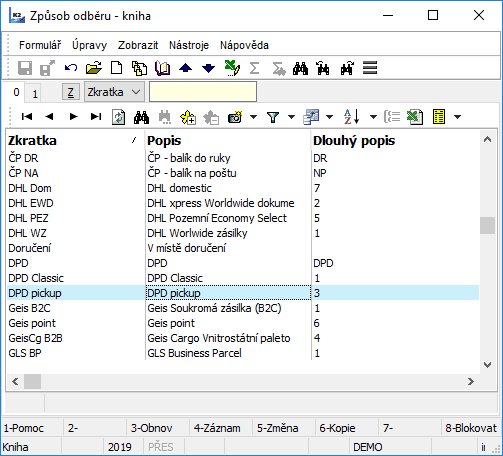
Obr.1: Způsoby odběru s identifikátorem služby v poli Dlouhý popis
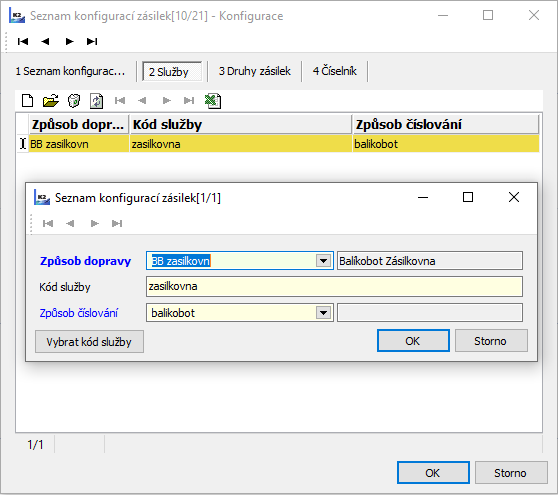
Obr.2: Nastavení číslování pro Zásilkovnu v Konfiguraci zásilek
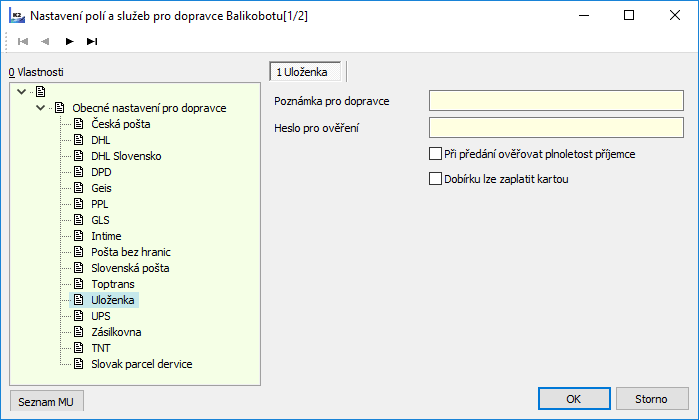
Obr.3: Skript pro nastavení jednotlivých dopravců
Pomocné skripty pro Balikobot
- Balíkobot - Kontrola zásilky před potvrzením: provede kontrolu správnosti a úplnosti údajů na zásilce pro daného přepravce.
- Balíkobot - Stav balíků: vrací stav balíků aktuální zásilky u přepravce.
- Balíkobot - Štítky: vrátí štítky pro danou zásilku.
- Balíkobot - Objednání svozu: odešle požadavek na objednání svozu.
- Balíkobot - Způsoby odběru - služby: vrátí seznam služeb pro přepravce aktuální zásilky.
- Balíkobot - Manipulační jednotky: vrátí seznam povolených manipulačních jednotek pro přepravce aktuální zásilky.
- Balíkobot - Seznam balíků na svozu: vrátí předávací protokol dopravce k aktuálnímu svozu; možno také znovu vytisknout štítky k balíkům na svozu.
- Balíkobot - Zápis stavů balíků: vrátí a do balíků ukládá informace o stavu balíku během jeho doručování; do hlavičky balíku je uložen poslední aktuální stav.
Implementace PPL Sprint
Smlouva – dohoda - s přepravcem
- dostaneme přiděleno přihlašovací jméno a heslo do aplikace PPL
- dostaneme přiděleno číslo zákazníka
- dostaneme přiděleno číslování pro jednotlivé produkty
Nastavení dat v K2
- Založení záznamů v základních číselnících
- Pro přepravce založit kartu Dodavatele/Odběratele a Partnera
- Založit Pobočku s adresou naší firmy k partnerovi představujícího naši vlastní firmu
- Založit Způsoby plateb
- Založit Způsob dopravy pro jednotlivé produkty PPL (PPL pro každý svůj typ produktu poskytuje jiný rozsah číslování a jiný prefix; v případě "PPL Sprint" se jedná o produkty "PPL Sprint soukromá paleta" a "PPL Sprint firemní paleta", přičemž není potřeba dodržet žádný předepsaný formát zkratky ani popisu záznamu). Pro produkty PPL Sprint se kromě zásilek číslují také nákladové položky. Pro číslování nákladových položek je potřeba založit samostatný Způsob dopravy a to se zkratkou "PPLS Item"!
- Konfigurace zásilek - nastavit konfiguraci pro daného dopravce
- Strana 1
- Dopravce: přiřadit z knihy Partneři záznam partnera PPL
- Číslo zákazníka u dopravce: vyplníme přidělené číslo (toto vyplníme také ve skriptu pro nastavení komunikace, viz dále)
- Kód zákazníka: nevyplňujeme
- Depo: nevyplňujeme
- Strana 2 - Služby
- Ke způsobům dopravy reprezentujícím využívané produkty a ke způsobu dopravy pro číslování nákladových položek přidělíme číslování "PPL Sprint" (systémový záznam)
- Strana 3 – Druhy zásilek
- Nevyplňujeme
- Strana 4 - Číselník
- přidáme záznam, v němž bude uvedena cesta k souboru routovací tabulky. Typ číselníku nastavíme na "Trasy" a do pole Soubor zadáme odkaz na soubor "PplRT.xml" (soubor je standardně uložen v adresáři "K2\SupportFiles\Parcel\PPL"). Je-li soubor starší než 1 den, pak dochází při prvním potvrzení zásilky (tj. při generování kódů zásilky) k jeho automatické aktualizaci.
- Služby zásilky - pro každý využívaný typ produktu založíme záznam s příslušným způsobem dopravy a příslušným povoleným způsobem platby a nastavením pole Typ = "Zásilka". Do pole Prefix vyplníme prvních 5 čísel z přiděleného intervalu. Dále vytvoříme záznam pro číslování položek se způsobem dopravy "PPLS Item" a způsobem platby "-" (nespecifikovaný způsob platby) a nastavením pole Typ = "Balík". Do pole Prefix vyplníme prvních 11 znaků z přiděleného intervalu (JD + 9 čísel). Pokud následný číselný interval (10 pozic) začíná nulami, tyto nikde nezadáváme - program je doplní při vygenerování kódu sám.
- Přiřazení služby zásilky ke Knize zásilkových služeb - pokud ještě nemáme založeny knihy dokladů, je nutné založit knihu (knihy) pro zásilky. Zásilky se evidují Knihách zásilkových služeb. Do knihy zásilek je nutné vložit záznam z knihy Pobočky, který reprezentuje naši vlastní firmu (respektive místo s adresou, odkud se budou zasílat zásilky z této knihy). Adresa z této pobočky se pak doplňuje jako adresa odesílatele do zásilek a na štítek. Na záložce Definice služeb přiřadíme z knihy Služby zásilky ty záznamy číslování, které mohou být v dané knize použity.
- Doplňkové nastavení komunikace s přepravcem a chování zásilek - pomocí skriptu Nastavení parametrů pro komunikaci s PPL (MyAPI) (ParcelPPLMyApiParams.pas) nastavíme parametry pro komunikaci se serverem společnosti PPL (uživatelské jméno, heslo, číslo zákazníka u dopravce). Dále lze pomocí volby PPL Sprint - hmotnost z balíku určit jakým způsobem se napočte hmotnost pro jednotlivé položky v rámci zásilek PPL Sprint. Pomocí volby PPL Sprint - číslování položek podle balíků určujeme, zda se přepravní položkou rozumí každá položka dodacího listu, nebo balík (dodací list) jako celek. Bližší popis v dokumentu Katalog skriptů.
Verifikační proces a tvorba zásilek
Pokud máme provedeno veškeré nastavení, můžeme začít vytvářet data (zásilky). Většina přepravců před spuštěním ostrého provozu (komunikace) vyžaduje verifikační proces, kdy by měla být zaslána data a štítky pro všechny kombinace, které mohou nastat (produkty, služby, jednobalíkové a vícebalíkové zásilky, všechny způsoby plateb, apod.).
- Tvorba zásilek
- Skriptem Vytvoření zásilek (ParcelCreate.pas) nad zakázkou
- vytvoří zásilku a balíky + dodací listy
- Klávesami Ctrl+B nad dodacími listy
- vytvoří zásilku a balík
- Klávesami Shift+B nad dodacími listy
- vytvoří volný balík (bez zásilky)
- Potvrzení zásilek - přidělení identifikačního kódu proběhne při prvním potvrzení zásilky - číslování probíhá na straně programu K2. Přehled vygenerovaných kódů zásilek:
- Kód balíku 1: Pořadové číslo z přiděleného intervalu pro první položku balíku, bez prefixu. (Při nastavení číslování podle balíků pak číslo balíku).
- Kód balíku 2: Pořadové číslo z přiděleného intervalu pro první položku balíku, bez prefixu. (Při nastavení číslování podle balíků pak číslo balíku).
- Kód balíku 3: Prefix ze záznamu služby pro číslování položek.
- Kód balíku 4: Pořadové číslo z přiděleného intervalu pro poslední položku balíku, bez prefixu. (Při nastavení číslování podle balíků pak číslo balíku).
- Kód zásilky 1: Interní číslo zásilky.
- Kód zásilky 2: Skutečný kód zásilky, tedy aktuální číslo z přiděleného intervalu pro číslování zásilek, včetně prefixu.
- Kód zásilky 3 a 4: Třídící kód a směrování zásilky (pro štítek).
- Tisk štítků - pro tisk štítků využíváme sestavu Štítek PPL Sprint (ParcellPPLSprintLabel.am).
- Zařazení zásilek do Svozů a odeslání dat přepravci - data zásilek odesíláme přepravci pomocí skriptu PPL zásilková komunikace (ParcelPPLMyApi.pas) s nastavením parametru "CommandProcessId" = 1 (výchozí hodnota). Pro tisk předávacího protokolu využíváme nad Svozy sestavu Seznam balíků na svozu PPL Sprint (ListPackagesToCollectionPPLSprint.am). Další funkce skriptu PPL zásilková komunikace jsou popsány v dokumentu Katalog skriptů.
Poznámka: Rozměry nákladové položky - Pokud je skriptem Nastavení parametrů pro komunikaci s PPL (MyAPI) aktivován parametr PPL Sprint - číslování položek podle balíků, pak se do datové věty a na předávacím protokolu plní také pole s rozměry balíku. Hodnoty se přebírají z hlavičky balíků (pokud jsou všechny rozměry zadány), jinak pokud nejsou pak z hlavičky zásilky.
Implementace PPL Parcel
Smlouva – dohoda - s přepravcem
- dostaneme přiděleno přihlašovací jméno a heslo do aplikace PPL
- dostaneme přiděleno číslo zákazníka
- dostaneme přiděleno číslování pro jednotlivé produkty
Nastavení dat v K2
- Založení záznamů v základních číselnících
- Pro přepravce založit kartu Dodavatele/Odběratele a Partnera
- Založit Pobočku s adresou naší firmy k partnerovi představujícího naši vlastní firmu
- Založit Způsoby plateb
- Založit Způsob dopravy pro jednotlivé produkty PPL (PPL pro každý svůj typ produktu poskytuje jiný rozsah číslování a jiný prefix (který v sobě kóduje druh produktu, číslo depa, rozlišení způsobu platby na dobírku a nedobírku, a využití služby "Dokumenty zpět"). Zkratka záznamu může být libovolná (dle potřeb zákazníka). V poli Popis však musí být popsána služba tak jak vyžaduje společnost PPL (text se přebírá při tisku štítku):
- PPL Parcel CZ Business
- PPL Parcel CZ Private
- Produkty exportního balíku PPL Parcel Business Europe a PPL Parcel Connect mají jednu číselnou řadu a lze pro ně založit jeden způsob dopravy s libovolným popisem (např. Exportní balík). Konkrétní produkt (Business Europe vs Connect) se aplikuje podle státu příjemce. Pokud daný stát umožňuje použít oba produkty (podle smlouvy), je ve výchozím stavu aplikován produkt PPL Parcel Business Europe. Pokud má být aplikován však produkt PPL Parcel Connect, je potřeba ve skriptu Nastavení parametrů pro komunikaci s PPL (MyApi) aktivovat volbu Použít produkt PPL Parcel Connect pro státy uvedené níže a v poli vypsat kódy těchto států. Do datové věty a na štítek se přenese informace o příslušném produktu automaticky.
- Pokud je jakýkoliv produkt použit v kombinaci se způsobem platby "dobírka", pak je pro účely tisku štítku za uvedený název produktu automaticky přidán navíc text "dobírka".
- Konfigurace zásilek - nastavit konfiguraci pro daného dopravce
- Strana 1
- Dopravce: přiřadit z knihy Partneři záznam partnera PPL
- Číslo zákazníka u dopravce: vyplníme přidělené číslo (toto vyplníme také ve skriptu pro nastavení komunikace, viz dále)
- Kód zákazníka: nevyplňujeme
- Depo: nevyplňujeme
- Strana 2 - Služby
- Ke způsobům dopravy reprezentujícím využívané produkty přidělíme číslování "PPL" (systémový záznam)
- Strana 3 – Druhy zásilek
- Pokud budeme chtít využít služby pro večerní nebo sobotní doručení, musíme v číselníku Druh zásilky založit příslušné záznamy a poté je vložit na tuto záložku. Pro sobotní doručení záznam se zkratkou "SD", a pro večerní doručení záznam se zkratkou "ED". Požadavek na sobotní nebo večerní doručení nastavujeme následně v zásilce pomocí pole Druh. (Při tisku štítků a odeslání dat je pak takový požadavek ze zásilky vyhodnocen a pokud PSČ příjemce danou službu podporuje, je informace o ní doplněna do štítku či datového souboru.)
- Strana 4 - Číselník
- Nevyplňujeme.
- Služby zásilky - pro každý využívaný typ produktu založíme záznam s příslušným způsobem dopravy a příslušným povoleným způsobem platby a nastavením pole Typ = "Balík". Do pole Prefix vyplníme prvních 5 čísel z přiděleného intervalu. (Poznámka: Pro produkty "PPL Exportní balík" a "PPL Parcel Connect" existuje pouze jedna číslovací řada. V případě využívání obou produktů bude tedy nutné přidělený interval rozdělit mezi tyto dva produkty (záznamy služeb).)
Příklad: Využíváme typ produktu "PPL Parcel Business". Budeme používat způsob platby "převodem" a "dobírku". Od společnosti PPL dostaneme přiděleny dva intervaly (s prefixem) - jeden pro "Parcel Business nedobírku" a jeden pro "Parcel Business dobírku". Založíme si tedy způsob dopravy se zkratkou např. "PPL Business" a popisem přesně ve formátu "PPL Parcel CZ Business". V Konfiguraci zásilek na záložce 2-Služby vytvoříme záznam: způsob dopravy = PPL Business, způsob číslování = PPL. Ve Službách zásilek založíme dvě služby: první se způsobem dopravy "PPL Business" a způsobem platby "Převodem", druhou se způsobem dopravy "PPL Business" a způsobem platby "Dobírkou". Každé službě vyplníme přidělené číslování.
- Přiřazení služby zásilky ke Knize zásilkových služeb - pokud ještě nemáme založeny knihy dokladů, je nutné založit knihu (knihy) pro zásilky. Zásilky se evidují Knihách zásilkových služeb. Do knihy zásilek je nutné vložit záznam z knihy Pobočky, který reprezentuje naši vlastní firmu (respektive místo s adresou, odkud se budou zasílat zásilky z této knihy). Adresa z této pobočky se pak doplňuje jako adresa odesílatele do zásilek a na štítek. Na záložce Definice služeb přiřadíme z knihy Služby zásilky ty záznamy číslování, které mohou být v dané knize použity.
- Doplňkové nastavení komunikace s přepravcem a chování zásilek - pomocí skriptu Nastavení parametrů pro komunikaci s PPL (MyAPI) (ParcelPPLMyApiParams.pas) nastavíme parametry pro komunikaci se serverem společnosti PPL (uživatelské jméno, heslo, číslo zákazníka u dopravce). Bližší popis v dokumentu Katalog skriptů.
Verifikační proces a tvorba zásilek
Pokud máme provedeno veškeré nastavení, můžeme začít vytvářet data (zásilky). Většina přepravců před spuštěním ostrého provozu (komunikace) vyžaduje verifikační proces, kdy by měla být zaslána data a štítky pro všechny kombinace, které mohou nastat (produkty, služby, jednobalíkové a vícebalíkové zásilky, všechny způsoby plateb, apod.).
- Tvorba zásilek
- Skriptem Vytvoření zásilek (ParcelCreate.pas) nad zakázkou
- vytvoří zásilku a balíky + dodací listy
- Klávesami Ctrl+B nad dodacími listy
- vytvoří zásilku a balík
- Klávesami Shift+B nad dodacími listy
- vytvoří volný balík (bez zásilky)
- Potvrzení zásilek - přidělení identifikačního kódu proběhne při prvním potvrzení zásilky - číslování probíhá na straně programu K2. Přehled vygenerovaných kódů zásilek:
- Kód balíku 1: Aktuální číslo pro balík z přiděleného intervalu, bez prefixu.
- Kód balíku 2: Aktuální číslo pro balík z přiděleného intervalu včetně prefixu (11-ti místné číslo).
- Kód balíku 3: Aktuální číslo pro balík z přiděleného intervalu včetně prefixu + kontrolní číslice (12-ti místné číslo).
- Kód zásilky 2: Kód 2 z prvního balíku zásilky.
- Tisk štítků - pro tisk štítků využíváme sestavu Štítek PPL (ParcelPPLLabelMyApi.am) nebo Štítek PPL, A4, š (ParcelPPLLabelMyApiA4.am).
- Zařazení zásilek do Svozů a odeslání dat přepravci - data zásilek odesíláme přepravci pomocí skriptu PPL zásilková komunikace (ParcelPPLMyApi.pas) s nastavením parametru "CommandProcessId" = 1 (výchozí hodnota). Pro tisk předávacího protokolu využíváme nad Svozy sestavu Seznam balíků na svozu PPL (ListPackagesToCollectionPPL.am). Další funkce skriptu PPL zásilková komunikace jsou popsány v dokumentu Katalog skriptů. Pomocí skriptu PPL - Objednání svozu zásilek (PPLCreatePickupOrder.pas) lze poslat přepravci objednávku na vyzvednutí zásilek.
Implementace Geis Cargo
Smlouva – dohoda - s přepravcem
- dostaneme přiděleno až 8-místné číslo zákazníka (také uváděno jako "číslo svozové adresy")
- dostaneme přidělen rozsah číslování zásilek
Nastavení dat v K2
- Založení záznamů v základních číselnících
- Pro přepravce založit kartu Dodavatele/Odběratele a Partnera. Kartě partnera je nutné přidat komentář (s libovolným typem - na typ se je nutné poté odkázat v sestavě Seznam balíků na svozu Geis) s textem:
- Přepravy se uskutečňují dle Všeobecných obchodních podmínek, aktuální stav GEIS CZ,spol. s r.o., IČO: 44567359. Společnost je zapsána v obchodním rejstříku vedeném Krajským soudem v Plzni, oddíl C, číslo vložky 14475.
- Založit Pobočku s adresou naší firmy k partnerovi představujícího naši vlastní firmu
- Založit Způsoby plateb (pro komunikaci s Geis Cargo není potřeba způsoby plateb rozlišovat, číslování zásilek je jednotné; způsoby platby budou využity pouze pro běžné obchodní rozlišení - dobírka, převodem, apod.)
- Založit Způsob dopravy (např. Geis cargo)
- Konfigurace zásilek - nastavit konfiguraci pro daného dopravce
- Strana 1
- Dopravce: přiřadit z knihy Partneři záznam partnera Geis Cargo
- Číslo zákazníka u dopravce: nevyplňujeme
- Kód zákazníka: vyplníme přiděleným až 8-místným číslem zákazníka (číslem svozové adresy)
- Depo: nevyplňujeme
- Strana 2 - Služby
- Ke způsobu dopravy (způsobům dopravy) pro Geis Cargo přidělíme číslování "Geis cargo" (systémový záznam)
- Strana 3 – Druhy zásilek
- Nevyplňujeme
- Strana 4 - Číselník
- Nevyplňujeme
- Služby zásilky - založíme jeden nebo více záznamů pro číslování zásilek. A to podle toho, jak přepravce rozlišuje (přidělí) číslovací intervaly. U Geis Cargo by nemělo být číslování nijak rozděleno, mělo by tedy stačit založit jediný záznam. Základním principem pro očíslování balíků je, že služba zásilek se hledá na základě shody polí Stát - Způsob dopravy - Způsob platby. V případech, že číslovací interval není přidělen pro konkrétní stát nebo způsob platby, pak lze zadání služby zásilky nastavit tak, aby se příslušný prvek nebral při hledání vhodné služby pro číslování zásilek v potaz. Pro Geis Cargo by mělo stačit tedy toto nastavení:
- pole Stát ponecháme prázdné;
- pole Způsob dopravy vyplníme námi založeným způsobem dopravy (např. Geis Cargo)
- do pole Způsob platby vyplníme "-" (pomlčku).
Pole Typ nastavíme pro společnost Geis Cargo na "Zásilka". Rozsah číslování (pole Od - Do) nastavíme dle přiděleného rozsahu.
- Přiřazení služby zásilky ke Knize zásilkových služeb - pokud ještě nemáme založeny knihy dokladů, je nutné založit knihu (knihy) pro zásilky. Zásilky se evidují Knihách zásilkových služeb. Do knihy zásilek je nutné vložit záznam z knihy Pobočky, který reprezentuje naši vlastní firmu (respektive místo s adresou, odkud se budou zasílat zásilky z této knihy). Adresa z této pobočky se pak doplňuje jako adresa odesílatele do zásilek a na štítek. Na záložce Definice služeb přiřadíme z knihy Služby zásilky ty záznamy číslování, které mohou být v dané knize použity.
- Doplňkové nastavení komunikace s přepravcem a chování zásilek - pomocí skriptu Nastavení parametrů pro komunikaci s Geis (ParcelGeisParams.pas) nastavíme doplňkové parametry pro řízení zásilek. Bližší popis v dokumentu Katalog skriptů.
Verifikační proces a tvorba zásilek
Pokud máme provedeno veškeré nastavení, můžeme začít vytvářet data (zásilky). Většina přepravců před spuštěním ostrého provozu (komunikace) vyžaduje verifikační proces, kdy by měla být zaslána data a štítky pro všechny kombinace, které mohou nastat (produkty, služby, jednobalíkové a vícebalíkové zásilky, všechny způsoby plateb, apod.).
- Tvorba zásilek
- Skriptem Vytvoření zásilek (ParcelCreate.pas) nad zakázkou
- vytvoří zásilku a balíky + dodací listy
- Klávesami Ctrl+B nad dodacími listy
- vytvoří zásilku a balík
- Klávesami Shift+B nad dodacími listy
- vytvoří volný balík (bez zásilky)
- Potvrzení zásilek - přidělení identifikačního kódu proběhne při prvním potvrzení zásilky - číslování probíhá na straně programu K2. Přehled vygenerovaných kódů zásilek:
- Kód zásilky 1: Aktuální číslo z přiděleného intervalu, bez prefixu.
- Kód zásilky 2: Aktuální číslo z přiděleného intervalu včetně prefixu.
- Kód zásilky 3: Aktuální číslo z přiděleného intervalu včetně prefixu.
- Kód zásilky 4: Nevyužívá se.
- Tisk štítků - pro tisk štítků využíváme sestavu Štítek Geis Cargo š (ParcelGeisCargokLabelW.am).
- Číslování štítků - po položkách prodeje: pro každou zásilku je spotřebováno jedno číslo z přiděleného číslovacího intervalu. Ve výchozím nastavení se tisknou štítky podle počtu položek na dodacím listu (každá položka je přepravovaný kus). Kompletní číslo zásilky (na štítku) Geis Cargo je pak složeno z čísla zásilky (13 míst), pořadového čísla položky (2 místa) a kontrolní číslice (1 místo).
- Číslování štítků - po balících (dodacích listech): pro každou zásilku je spotřebováno jedno číslo z přiděleného číslovacího intervalu. Pomocí skriptu Nastavení parametrů pro komunikaci s Geis a aktivací volby Cargo podle balíků (1 balík = 1 štítek) zajistíme tisk štítků po balících. Toto využíváme v případě, že více položek prodeje tvoří jednu přepravní položku (musí být na jednom dodacím listu). Kompletní číslo zásilky (na štítku) Geis Cargo je pak složeno z čísla zásilky (13 míst), pořadového čísla balíku (2 místa) a kontrolní číslice (1 místo).
- Zařazení zásilek do Svozů a vytvoření souboru dat pro přepravce: k vytvoření textového souboru pro podání zásilek u společnosti Geis využijeme nad svozem skript Exportní soubor Geis typ EDI (ParcelGeisExportEdi.pas). Pro tisk předávacího protokolu využíváme nad Svozy sestavu Seznam balíků na svozu Geis (ListPackagesToCollectionGeis.am).
Poznámka: Soubory směrovacích tabulek jsou automaticky aktualizovány při tisku štítků, tisku předávacího protokolu a spuštění skriptu na tvorbu datového souboru. Fyzicky jsou uloženy v adresáři K2\SupportFiles\Parcel\Geis.
Pobočky
Kniha Pobočky slouží pro evidování vlastních poboček nebo také k evidování odběrných míst přepravců zásilkových služeb. Každý záznam pobočky musí být přiřazen k vybranému Partnerovi.
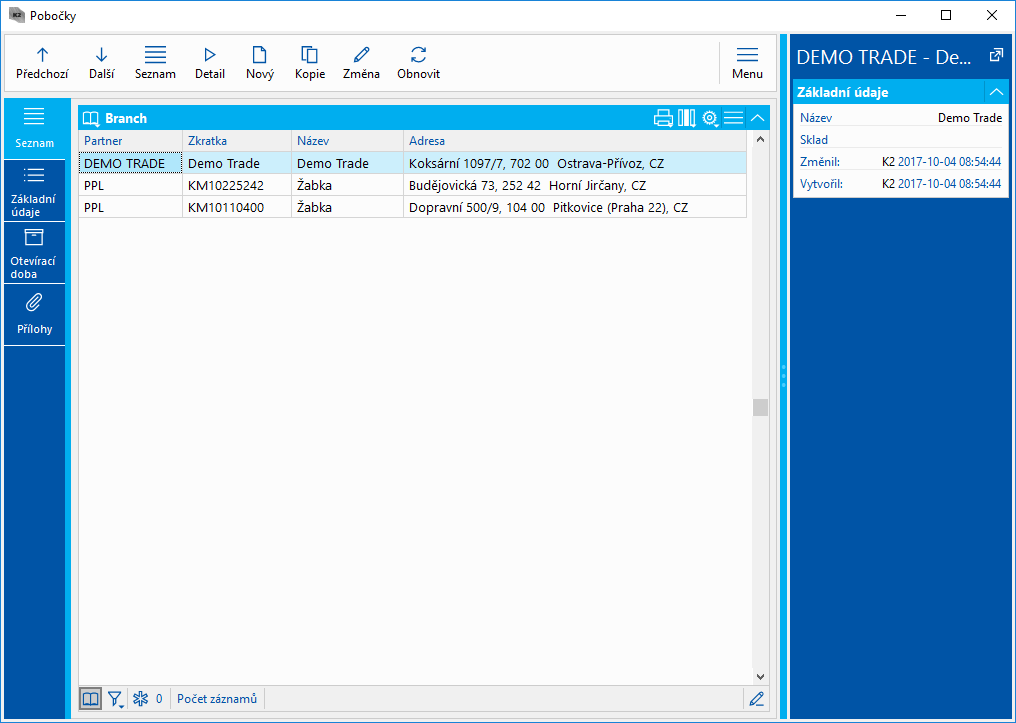
Obr.: Pobočky - Seznam
Základní údaje
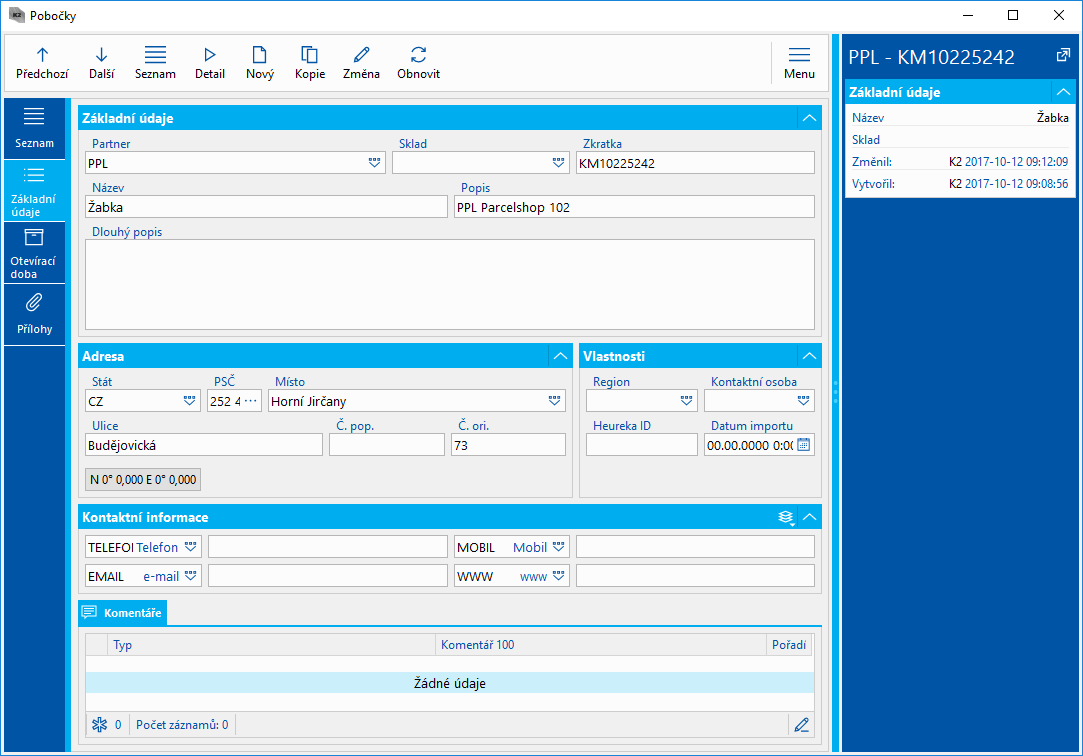
Obr. Pobočky - Základní údaje
Popis polí:
Partner |
Partner kterému pobočka (odběrné místo) patří |
Sklad |
Sklad pobočky |
Zkratka |
Unikátní zkratka pobočky |
Název, Popis, Dlouhý popis |
Doplňující identifikace záznamu |
Adresa |
Adresa pobočky |
Region |
Region pobočky |
Kontaktní osoba |
Kontaktní osoba pobočky |
Heureka ID |
|
Datum importu |
Datum importu záznamu do programu K2 |
Kontaktní informace |
Možnost definovat až čtyři záznamy kontaktních údajů |
Otevírací doba
Na této záložce lze nadefinovat otevírací dobu pobočky / odběrného místa. Vždy zadáváme den v týdnu a čas od / do. Záznamy lze vkládat a editovat pouze pomocí řádkové editace.
Doprava
Modul Doprava slouží k evidenci jednotlivých motorových vozidel a jejich provozu. Obsahuje veškeré potřebné údaje k zabezpečení plynulého provozu.
Ve stromovém menu je modul Doprava zařazen v části Logistika.
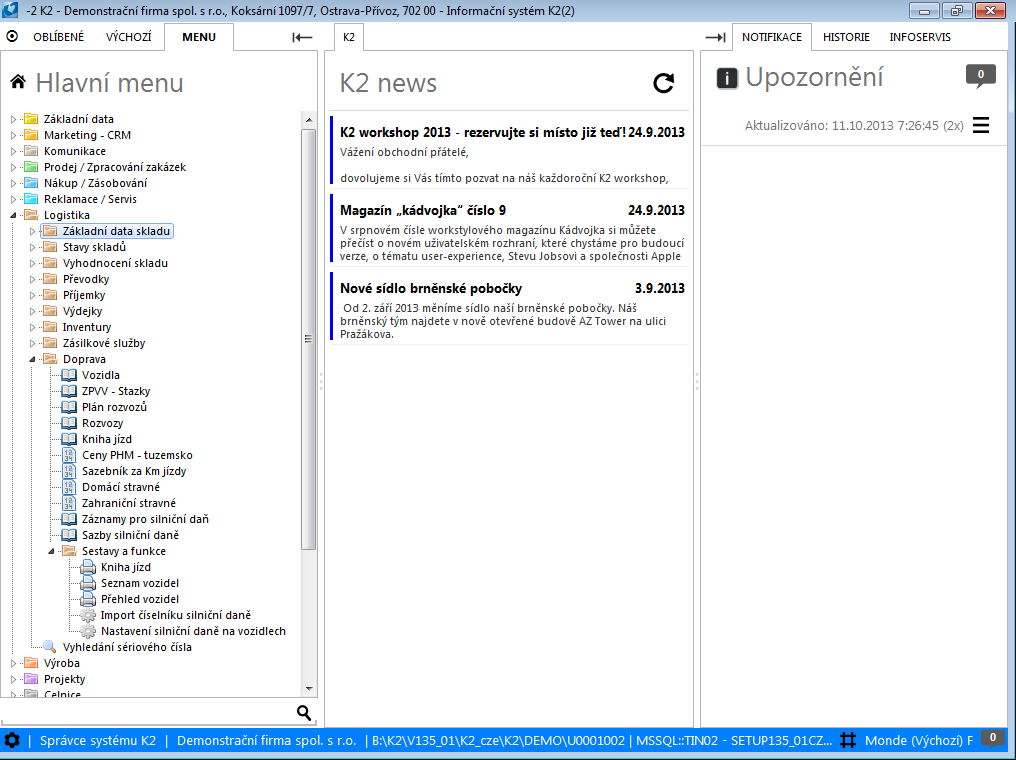
Obr.: Stromové menu modulu Logistika, část Doprava
Knihy JCD a dopravy
V Knihách JCD a dopravy se nastavuje evidence jednotlivých knih pro následující doklady: Doklady JCD a Stazky včetně jejich vzorů. Knihy umožňují ještě podrobnější dělení prostřednictvím období.
Položky (3. strana)
Na 3. straně definujeme číslování dokladů spadajících pod Knihy JCD a dopravy.
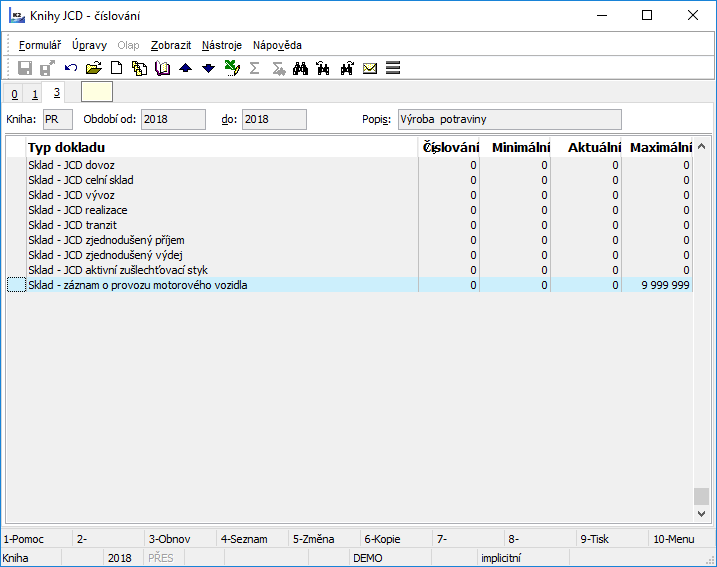
Obr.: Knihy JCD a dopravy - 3. strana
Aktuální číslo daného dokladu odpovídá poslednímu zadanému dokladu v dané knize navýšenému o hodnotu 50. Čísla jsou předvytvořená kvůli urychlení vytváření dokladů. Pro zobrazení aktuálního čísla v poli Aktuální je vždy nutné stisknout tlačítko 'M'.
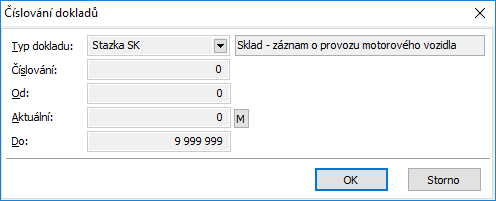
Obr.: Knihy JCD a dopravy - 3. strana - změna číslování dokladů
Vozidla
Kniha Vozidla poskytuje všechny potřebné údaje o vlastních vozidlech firmy, o vozidlech pronajímaných a o vozidlech zaměstnanců, které se používají pro služební cesty. Je to vlastně kartotéka zjednodušených technických průkazů vozidel.
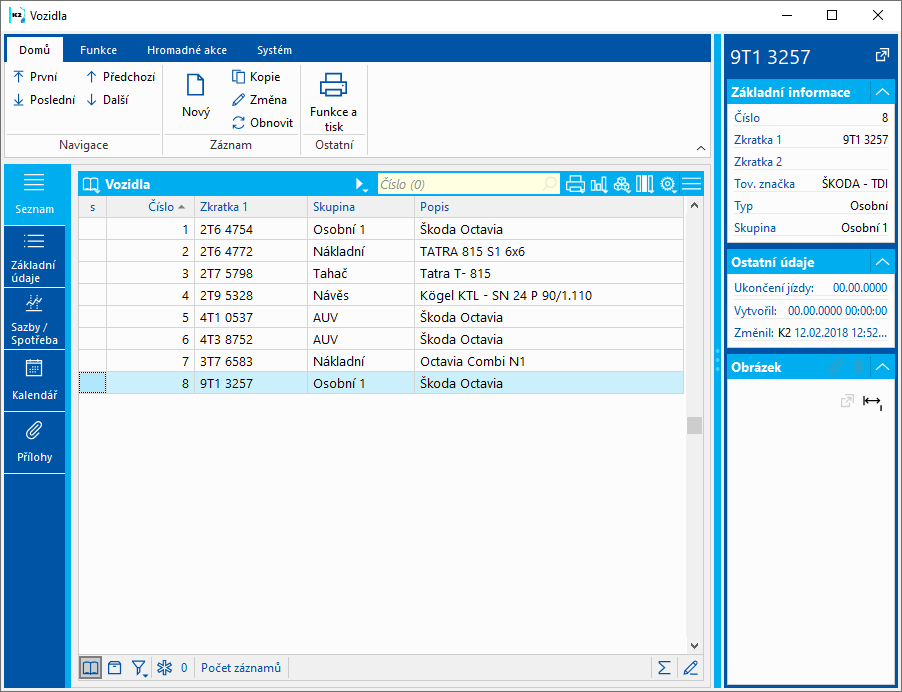
Obr.: Kniha Vozidla
Při zakládání karty nového vozidla (klávesou Ins nebo F6 v knize) IS K2 automaticky přidělí tomuto záznamu pořadové číslo, kterým je každé vozidlo jednoznačně identifikováno v celém systému K2. To znamená, že změna libovolného údaje v kartě neporuší spojení mezi touto kartou a vystavenými doklady. Výmaz karty z knihy Vozidla není možný, záznamy lze pouze zneplatnit (F8).
Upozornění: Při provádění oprav v kartách jednotlivých vozidel je třeba dbát na to, aby opravami nebyla zpochybněna identita vozidla. Z tohoto hlediska nedoporučujeme např. přepisování karty vozidla na jiné.
Karta Vozidla
Na 1. straně karty Vozidla se uvádí základní údaje.
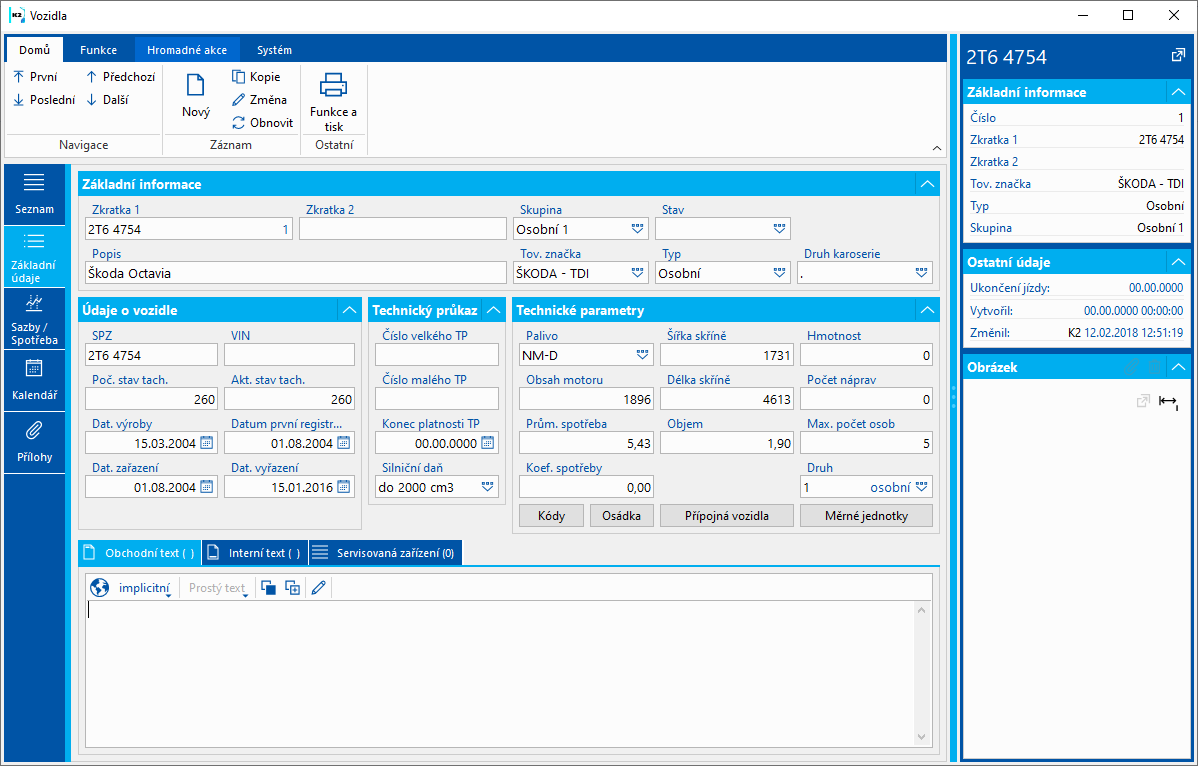
Obr.: Vozidla - 1. strana
Popis polí:
Zkratka 1 |
Povinný údaj každé karty. Dvě karty nemohou mít tuto zkratku stejnou. Podle Zkratky 1 je možné vyhledávání záznamů v knize. Nejvhodnější zkratkou se jeví SPZ (nyní Registrační značka) jednotlivých vozidel. |
Zkratka 2 |
Nepovinný údaj. Dvě karty nemohou mít tuto zkratku stejnou. |
Popis |
Tovární značka včetně jeho číselného označení. |
Skupina |
Označení skupiny, do níž vozidlo náleží, podle zvolených kritérií, např. na skupiny "Tahače", "Valníky", "Cisterny" apod. Důležité pro třídění (rychlý filtr). |
Stav |
Stav |
Tovární značka |
Plný název vozidla od výrobce (včetně číselného označení). |
Typ |
Označení typu vozidla (dodávka, cisterna, sedan, combi apod.). |
Druh karoserie |
Označení druhu karoserie (skříňová, dvoukomorová cisterna, 5-ti dveřový apod.). |
Číslo |
Automaticky přiřazené číslo záznamu v knize. |
SPZ |
Registrační značka (SPZ) pro jednotlivá vozidla. Unikátní zápis. |
VIN |
Identifikační číslo vozu |
Poč. stav tachometru |
Stav tachometru při zápisu vozidla do majetku společnosti. |
Aktuál. stav tachometru |
Aktuální stav tachometru daného vozidla. |
Datum výroby |
Údaj z technického průkazu vozidla. |
Datum první registrace |
Údaj z technického průkazu vozidla. |
Datum zařazení |
Datum skutečného zařazení do provozu. |
Datum vyřazení |
Datum skutečného vyřazení z provozu. |
Číslo velkého TP |
Číslo velkého technického průkazu |
Číslo malého TP |
Číslo malého technického průkazu |
Konec platnosti TP |
Datum konce platnosti technické prohlídky. |
Silniční daň |
Sazba silniční daně. Doplní se z číselníku Silniční daň (podle cm3 nebo podle počtu náprav a jejich zatížení). |
Palivo |
Údaj o palivě z technického průkazu vozidla o požadovaném palivu vozidla. |
Obsah motoru |
Údaj z technického průkazu vozidla o objemu motoru vozidla. |
Průměrná spotřeba |
Výchozí údaj z technického průkazu vozidla. Základ pro výpočet normované spotřeby vozidla upravován hodnotou, zadanou v poli Koeficient spotřeby a údajem ze 4. strany karty vozidla v závislosti na terénu, resp. ročním období jednotlivých výkonů. |
Koeficient spotřeby |
Upravuje průměrnou spotřebu vycházející z technického průkazu při výpočtu normované spotřeby vzhledem k technickému stavu vozidla (v záběhu, opotřebené). |
Šířka skříně |
Údaje o šířce ložné plochy se doplní z technického průkazu vozidla. |
Délka skříně |
Údaje o délce ložné plochy se doplní z technického průkazu vozidla. |
Objem (m3) |
Údaj z technického průkazu vozidla. |
Nosnost (kg) |
Maximální přípustné zatížení v sumě na všechny nápravy. Údaj z technického průkazu. |
Počet náprav |
Údaj se doplní z technického průkazu vozidla. |
|
|
Druh vozidla |
Doplní se z číselníku Druh vozidla, ve kterém si na 1. straně označíme patřičná kritéria. Zkratka druhu vozidla musí odpovídat kódu pro přiznání k silniční dani ("5" = nákladní, "2" = tahač, "1" = osobní apod.) |
Osob maximálně |
Maximální obsazení vozidla (maximálně do výše počtu osob uvedených v technickém průkazu). |
Osádka |
Karta vozidla může mít zadány až čtyři členy osádky včetně jejich pracovního zařazení. Tyto údaje se nastavují aktuálně podle posledního záznamu o provozu a výkonu vozidla. |
Kódy |
Analytické osy K2 |
Středisko |
Označení střediska, do kterého je vozidlo zařazeno. |
Kód zakázky |
Výběr z číselníku Kódy zakázek. |
Kód 1 a 2 |
Výběr z číselníků Kódů |
Referent |
Výběr z Referentů |
Prostředek |
Odkaz do číselníku Prostředek. |
Kód zboží |
Odkaz na číselník Kód zboží |
Přípojná vozidla |
Vozidlo na kartě může mít k sobě navázané tři další karty vozidel, které se vždy při zadávání nového Záznamu o provozu předvyplní (pokud mají ve skupině uvedeno, že mohou být přípojnými vozidly). Tyto údaje se nastavují aktuálně podle posledního záznamu o provozu a výkonu vozidla. |
Měrné jednotky |
Měrné jednotky |
Ve spodní části formuláře je umožněno pracovat s poznámkami, a to pomocí záložek Poznámky, Text hlavičky a Text patičky. Bližší popis práce s poznámkami je uveden v kapitole Základní číselníky a podpůrné moduly K2 - Poznámky. Dále jsou k dispozici záložky Úkoly a Aktivity. Popis práce se záložkami je popsán v kapitole Úkoly - záložka dokladu a Aktivity - záložka dokladu.
Na 2. straně karty Vozidla se zadávají fakturační sazby činností spojených s vozidlem a ve spodním gridu (tabulce) dále koeficienty spotřeby paliva v závislosti na terénu a ročním období. Klávesou Ins se vyvolá formulář Položka záznamu sazby/Položka záznamu spotřeby, ve kterém se uvedou skutečnosti. Stejný formulář lze vyvolat stisknutím klávesy Enter na položce.
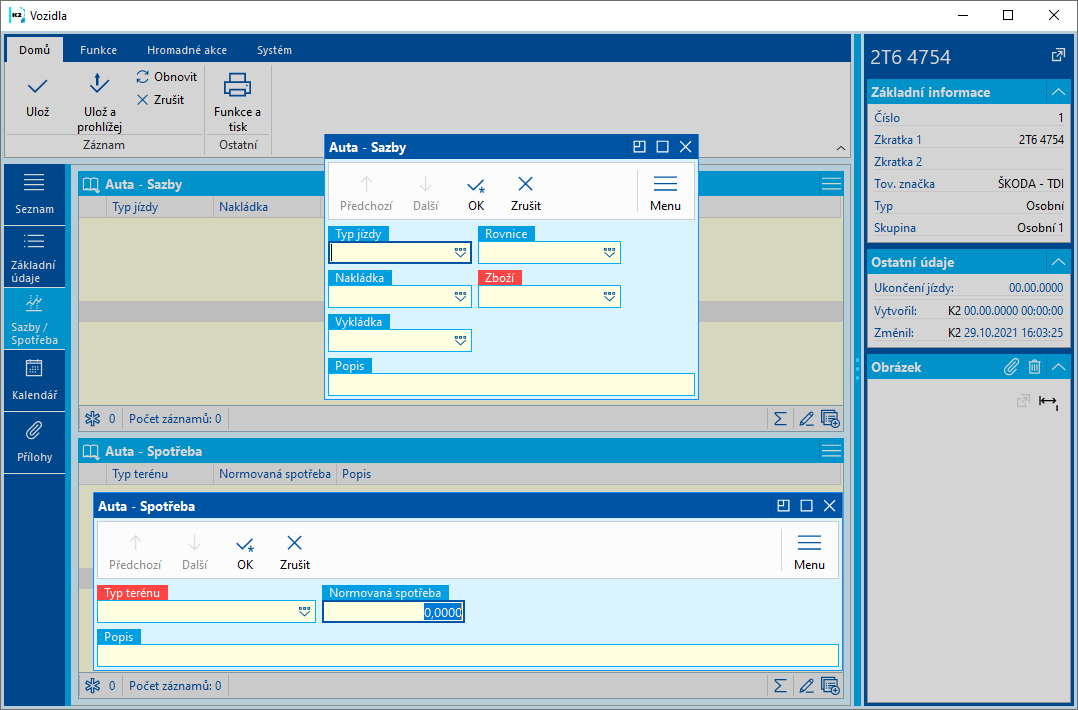
Obr.: Vozidla - 2. strana
Popis sloupců Sazby:
Typ |
Z číselníku vybereme, o jakou činnost se jedná (jízda, nakládka, čekání apod.). |
Nak |
Způsob provedení nakládky (ruční nakládka, nakládka strojová apod.). |
Vyk |
Způsob provedení vykládky (ruční vykládka, vykládka strojová apod.). |
Rovnice |
Stanovení dalšího kritéria pro výpočet fakturace daného vozu (závislost na čase, na terénu apod.). |
Zboží |
Pro vložení údaje se otevře kniha Zboží, z níž vybereme položku, která se týká výpočtu fakturace (vykládka ruční, nakládka strojová apod.). |
Popis |
Pole Popis představuje možnost bližšího komentáře k vybrané položce Zboží. |
Popis polí Spotřeby:
Typ terénu |
Vybereme typ terénu, ve kterém se může uskutečnit jízda. |
Normovaná spotřeba |
Zvolíme koeficient pro úpravu spotřeby motorového vozidla v závislosti na hustotě provozu, počasí apod. |
Popis |
Bližší popis k poli Normovaná spotřeba. |
Kalendář umožňuje zobrazovat Plánované rozvozy a Rozvozy.
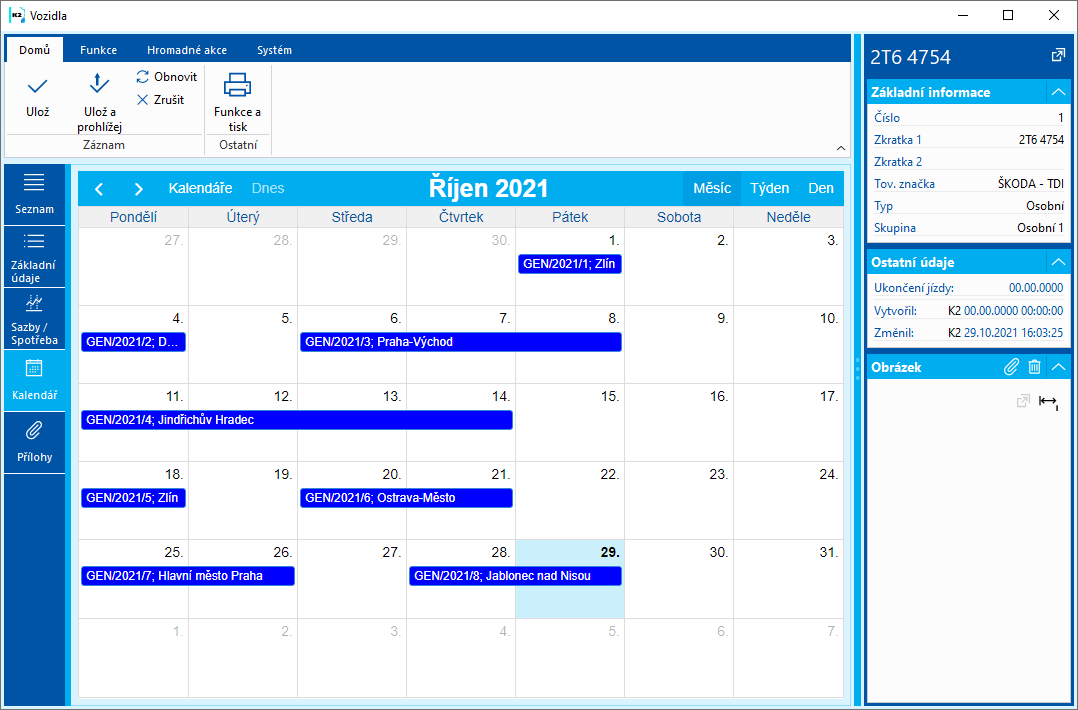
Obr.: Kalendář Vozidla
Na tuto záložku je možné stejně jako v jiných modulech programu K2 přiřazovat dokumenty a doklady (bližší popis práce s dokumenty je uveden v kapitole Základní číselníky a podpůrné moduly K2 - Přílohy.
Sestavy nad vozidly
Číslo procesu: DOP005 |
Ident. č. sestavy: SDOP002 |
Soubor: VOZ_SEZ01.AM |
Popis sestavy: Seznam vozidel. |
||
Adresa ve stromu: [Doprava] [Základní data] |
||
Parametry sestavy:
OnlyInService - Ne Ano - zobrazí jen nevyřazená vozidla. |
OnlyOutOfService - Ne Ano - zobrazí jen vyřazená vozidla (včetně data vyřazení). |
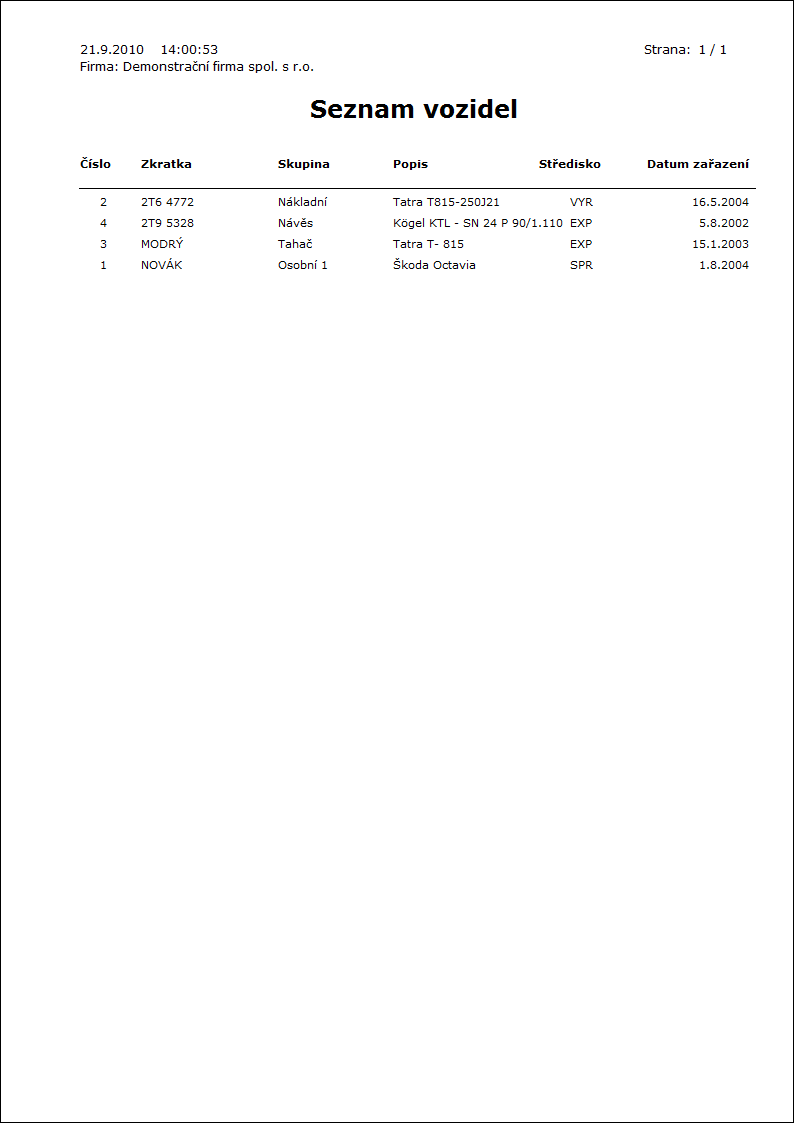
Číslo procesu: DOP005 |
Ident. č. sestavy: SDOP003 |
Soubor: VOZ_VYP01.AM |
Popis sestavy: Výpis vozidel s vybranými údaji. |
||
Adresa ve stromu: [Doprava] [Základní data] |
||
Parametry sestavy:
Viz parametry sestavy Seznam vozidel.
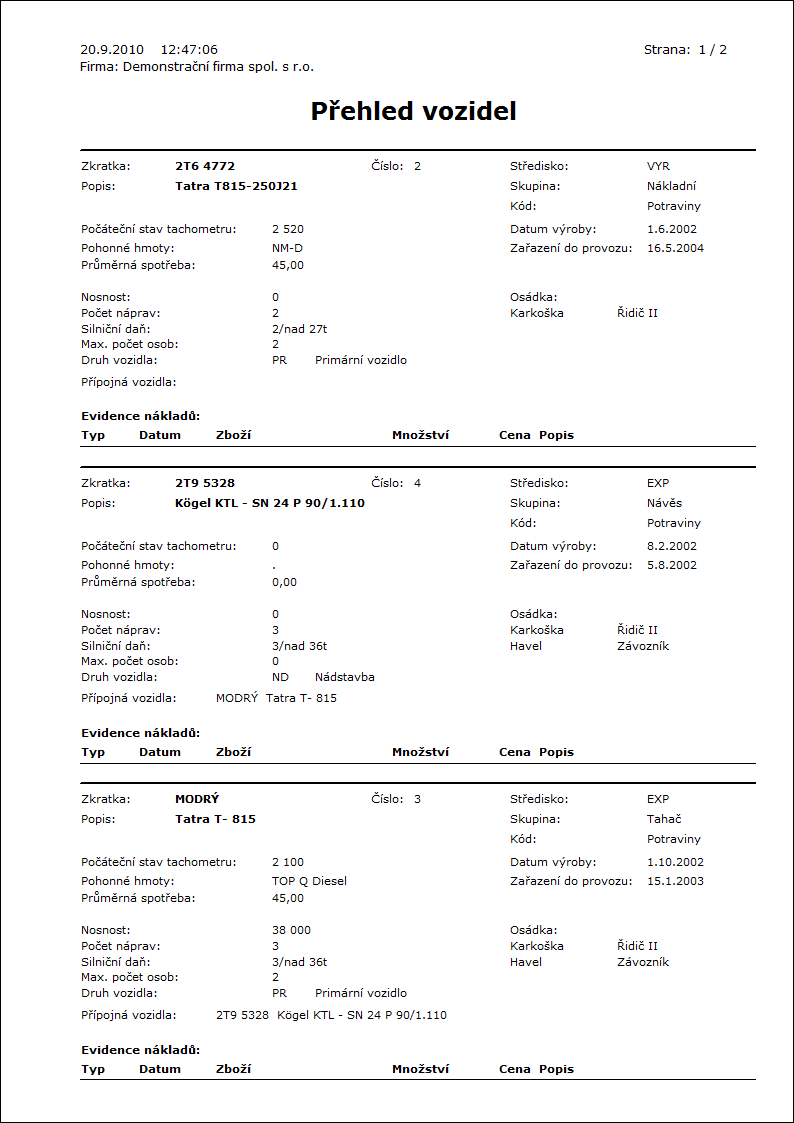
Číselníky pro silniční daň
Sazby silniční daně
Seznam sazeb podle zákona o silniční dani.
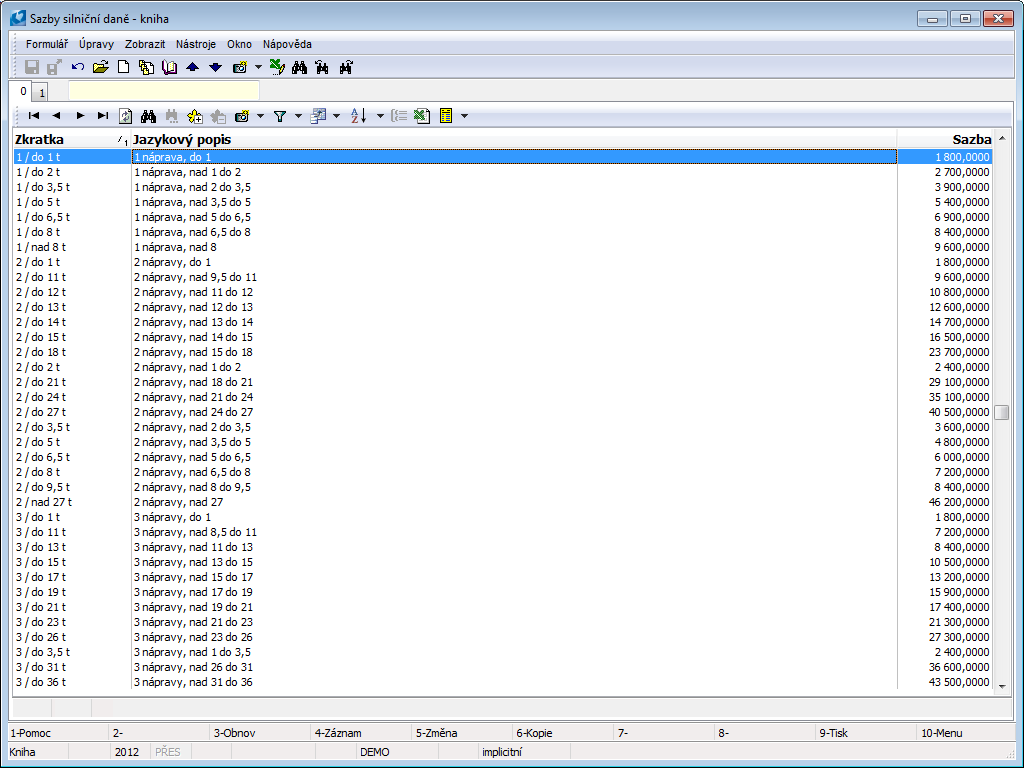
Obr.: Číselník Sazby silniční daně
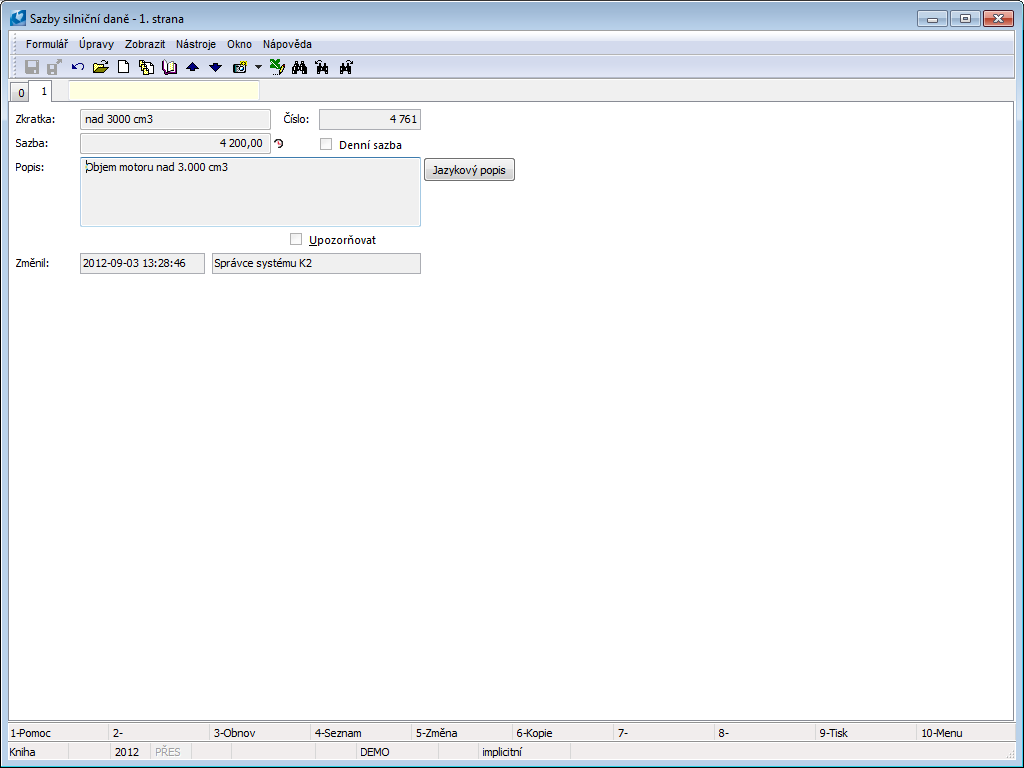
Obr.: Číselník Sazby silniční daně - 1. strana
Popis polí:
Zkratka |
Zkratka sazby silniční daně. |
Sazba |
Roční nebo denní sazba daně v Kč. |
Denní sazba |
Pokud je zatrženo, vozidlo s touto sazbou se v přiznání k silniční dani zpracuje jako osobní vozidlo zaměstnance použité pro služební cestu s denní sazbou. |
Popis |
Libovolný popis. |
Záznamy pro silniční daň
Kniha Záznamy pro silniční daň slouží pro evidenci počtu dní, za které zaměstnavatel vyplácí cestovní náhrady zaměstnanci za použití osobního auta. Z těchto záznamů se pak vypočte silniční daň za vozidla, u kterých se uplatňuje denní sazba.
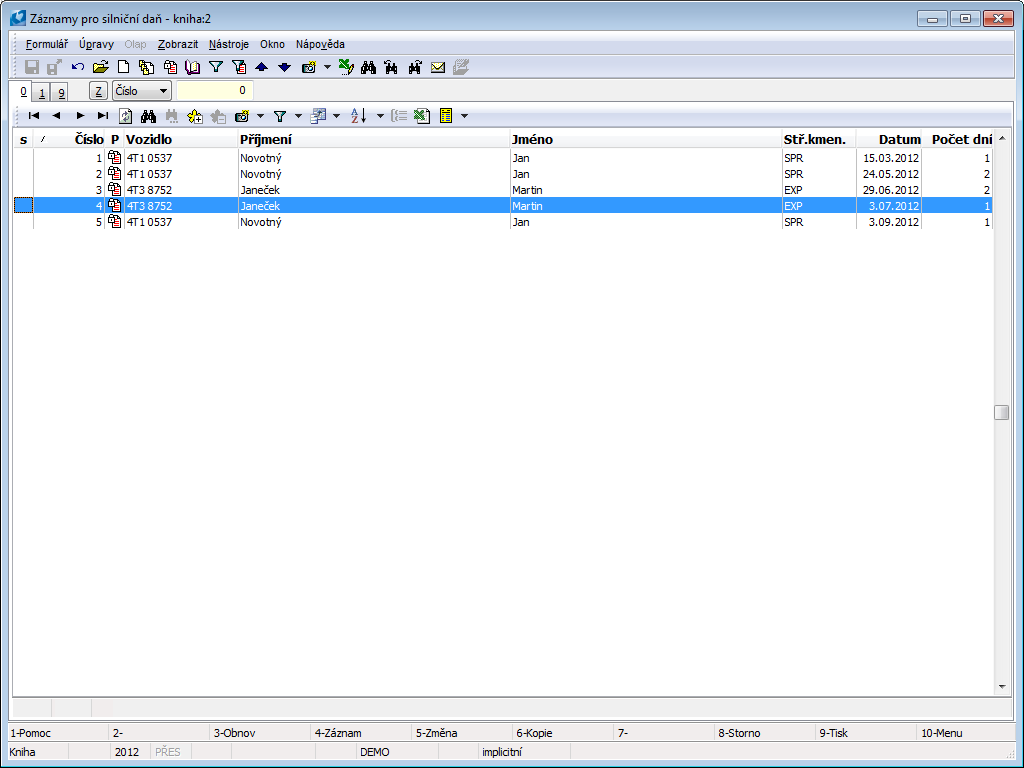
Obr.: Číselník Záznamy pro silniční daň
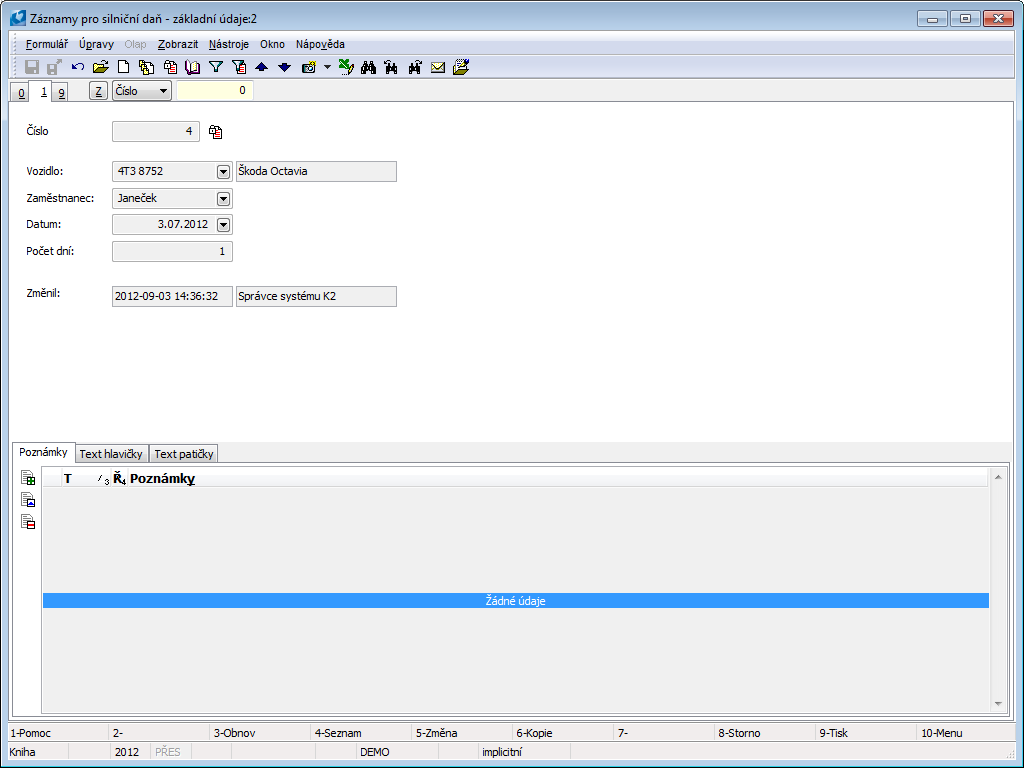
Obr.: Číselník Záznamy pro silniční daň - 1. strana
Popis polí:
Číslo |
Interní číslo záznamu (nelze editovat). |
Vozidlo |
Osobní vozidlo zaměstnance - výběr z číselníku Vozidla. |
Zaměstnanec |
Zaměstnanec - výběr z číselníku Referenti. |
Datum |
Datum služební cesty. |
Počet dní |
Počet dní služební cesty, kdy bylo auto použito. |
Pokud služební cesta trvala více dní a dny spadají do více částí zdaňovacího období, je třeba vytvořit více záznamů pro silniční daň.
Příklad: Zaměstnanec Martin Janeček byl ve dnech 28.6. - 3.7.2012 na služební cestě svým osobním autem 4T3 8752. Auto použil ve dnech 28.6., 29.6. a 3.7.2012.
V knize Záznamy pro silniční daň vytvoříme 2 záznamy, jeden pro použití auta v červnu, druhý pro použití auta v červenci.
Do prvního záznamu zadáme:
- Vozidlo - vybereme "4T3 8752", do pole Zaměstnanec se automaticky doplní "Janeček" (pokud je na kartě vozidla zadán v poli Osádka 1),
- Datum = "29.6.2012",
- Počet dní = "2".
Druhý záznam vytvoříme kopií prvního záznamu (F6) a zadáme:
- Datum = "3.7.2012",
- Počet dní = "1".
Oba záznamy potvrdíme.
Cestovní příkazy
Cestovní příkazy slouží k evidenci a vyúčtování tuzemských i zahraničních pracovních cest.
Číselníky pro cestovní příkazy
Před zahájením práce s cestovními příkazy je třeba vytvořit karty Vozidel a nastavit následující číselníky.
V tomto číselníku evidujeme maximální procento zákonného kapesného, které lze poskytnout na služební cestě v zahraničí.
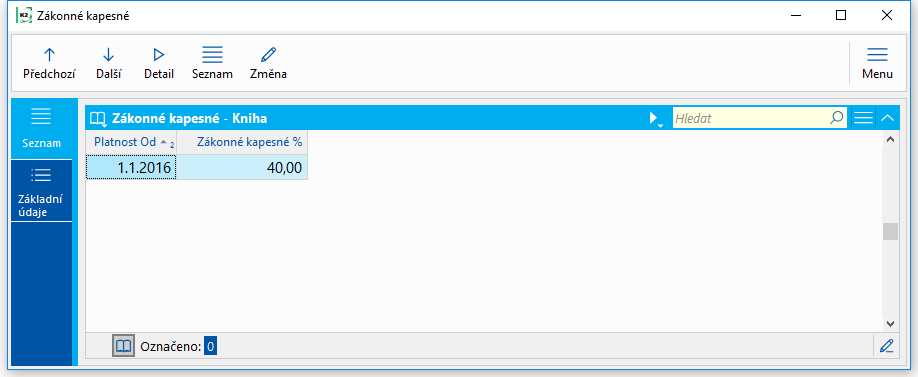
Obr.: Číselník Zákonné kapesné
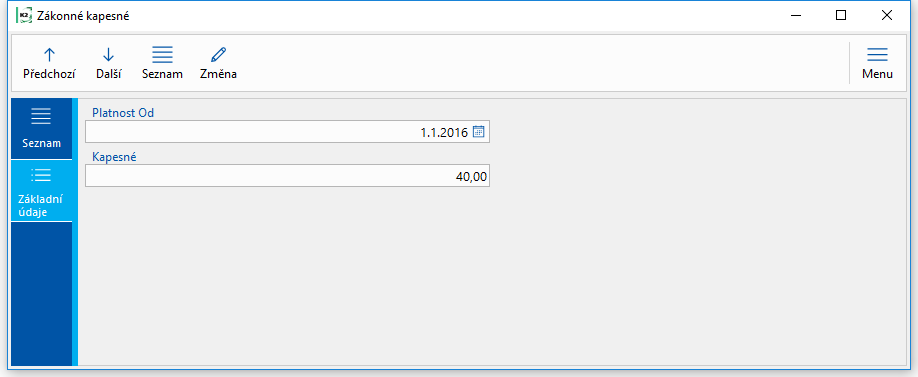
Obr.: Zákonné kapesné - Základní údaje
Popis polí:
Platnost od |
Datum, od kterého platí procento kapesného. |
Kapesné |
Maximální procento zákonného kapesného. |
V tomto číselníku evidujeme sazby stravného při pobytu na pracovní cestě v tuzemsku.

Obr.: Číselník Tuzemské stravné
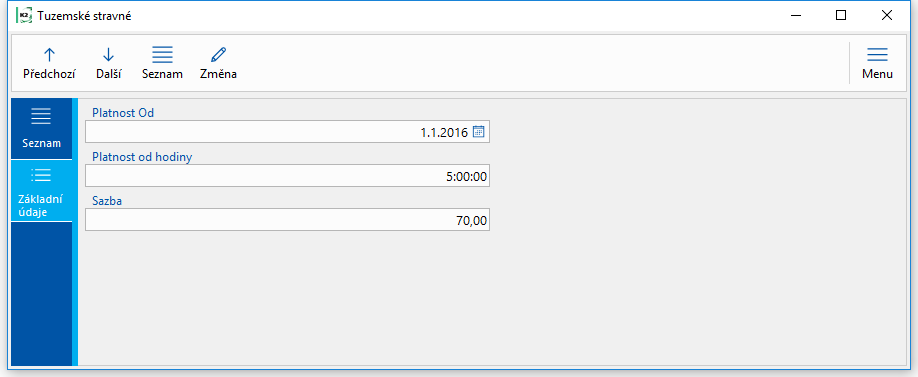
Obr.: Tuzemské stravné - Základní údaje
Popis polí:
Platnost od |
Datum, od kterého platí sazba stravného. |
Platnost od hodiny |
Počet hodin pracovní cesty, od kolika platí sazba stravného. |
Sazba |
Sazba tuzemského stravného. |
V tomto číselníku evidujeme sazby stravného při pobytu na pracovní cestě v zahraničí.
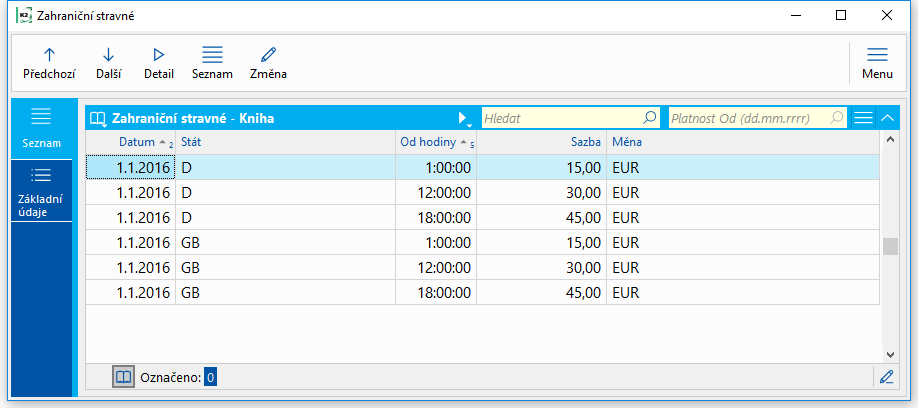
Obr.: Číselník Zahraniční stravné
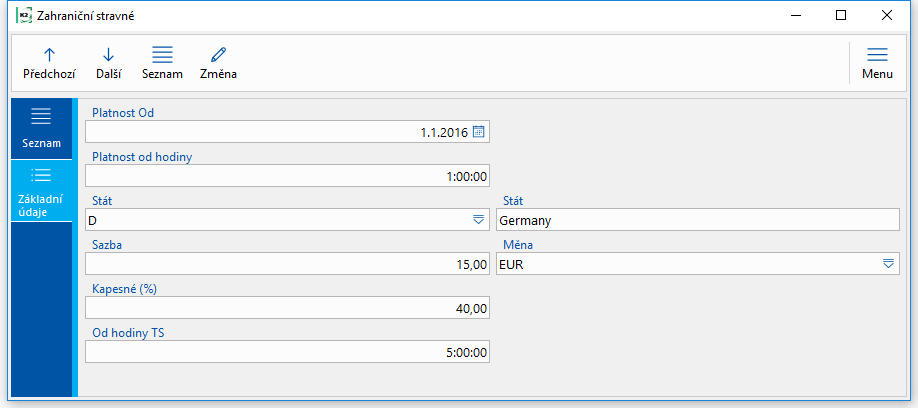
Obr.: Zahraniční stravné - Základní údaje
Popis polí:
Platnost od |
Datum, od kterého platí sazba stravného. |
Platnost od hodiny |
Počet hodin pracovní cesty, od kolika platí sazba stravného. |
Stát |
Stát, pro který je sazba platná. |
Sazba |
Sazba zahraničního stravného a měna. |
Kapesné |
Procento kapesného, které bude na cestovním příkaze přičteno ke stravnému. |
Platnost od hod. - tuzemsko |
Pokud zaměstnanci v daný den vzniká také nárok na tuzemské stravné, nemá nárok na zahraniční stravné podle počtu hodin uvedených v poli Platnost od hodiny, ale podle počtu hodin uvedených v tomto poli. |
V tomto číselníku evidujeme procento krácení stravného za každé bezplatně poskytnuté jídlo na pracovní cestě v tuzemsku.
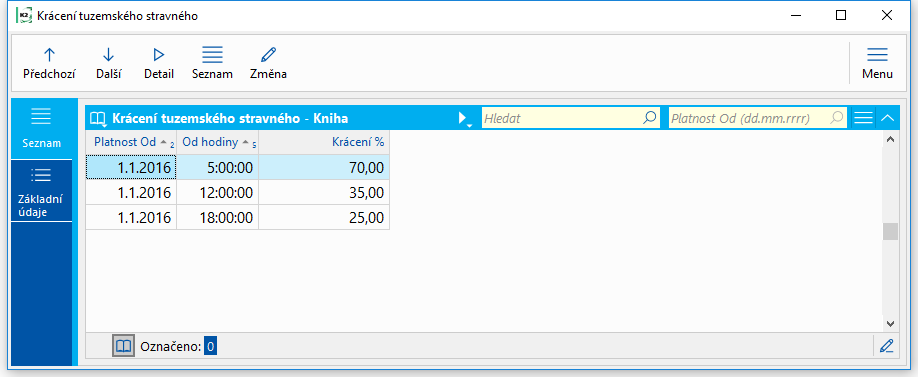
Obr.: Číselník Krácení tuzemského stravného
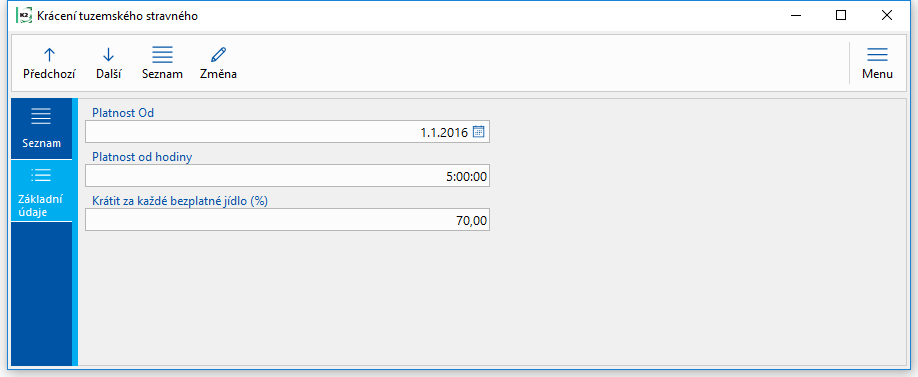
Obr.: Krácení tuzemského stravného - Základní údaje
Popis polí:
Platnost od |
Datum, od kterého platí krácení stravného. |
Platnost od hodiny |
Počet hodin pracovní cesty, od kolika platí krácení stravného. |
Krátit za každé bezplatné jídlo |
Procento krácení stravného za každé bezplatné jídlo. |
V tomto číselníku evidujeme procento krácení stravného za každé bezplatně poskytnuté jídlo na pracovní cestě v zahraničí.
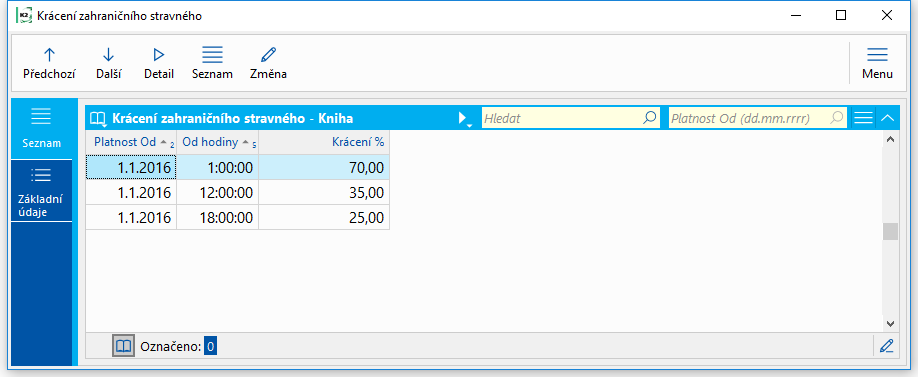
Obr.: Číselník Krácení zahraničního stravného
Číselník slouží k evidenci cen za pohonné hmoty platné v daném období na domácím trhu. Platnost Od a Ceny jednotlivých pohonných hmot se zadávají na 1. straně.
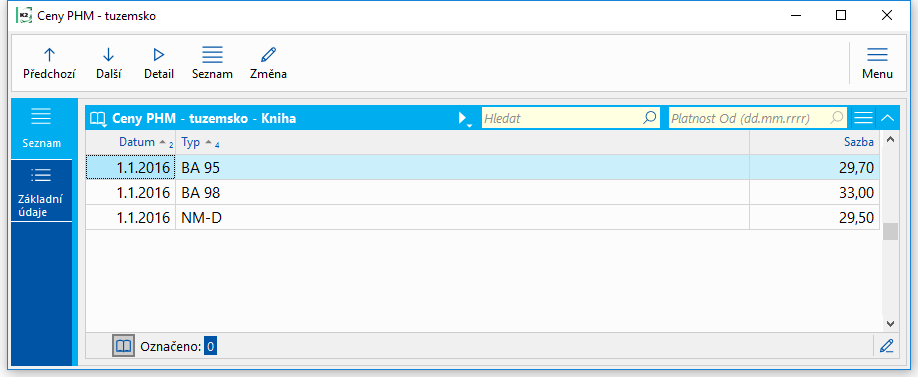
Obr.: Číselník Ceny PHM - tuzemsko
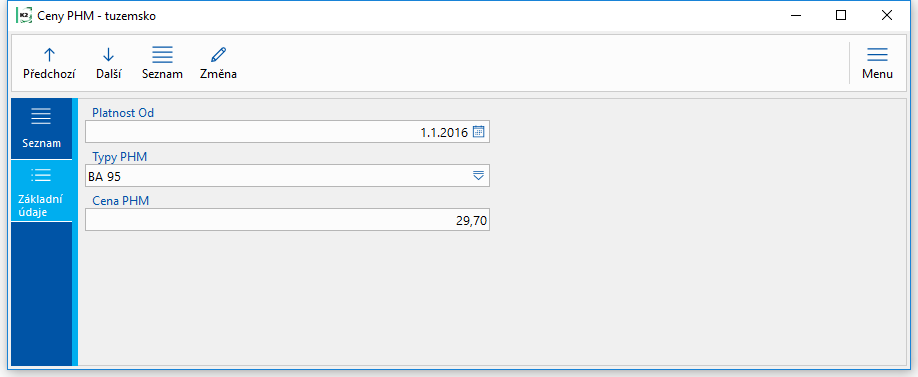
Obr.: Ceny PHM - tuzemsko - Základní údaje
Popis polí:
Platnost od |
Datum, od kterého cena platí. |
Typ PHM |
Typ pohonných hmot. |
Cena PHM |
Cena PHM za litr. |
V číselníku se eviduje základní náhrada za používání osobních silničních motorových vozidel.
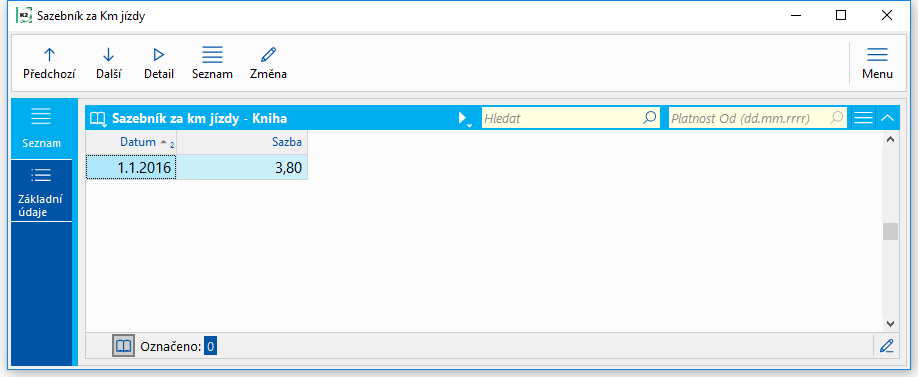
Obr.: Číselník Sazebník za km jízdy
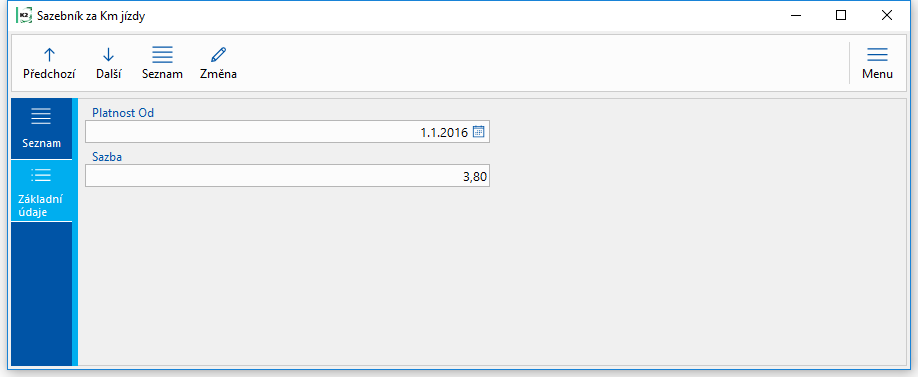
Obr.: Sazebník za km jízdy - Základní údaje
Popis polí:
Platnost od |
Datum, od kterého sazba platí. |
Sazba |
Sazba základní náhrady za používání osobních silničních motorových vozidel v Kč. |
V Kurzovní lístku v části Zaokrouhlování lze na jednotlivých měnách nastavit zaokrouhlení částky Doplatit na cestovním příkaze.
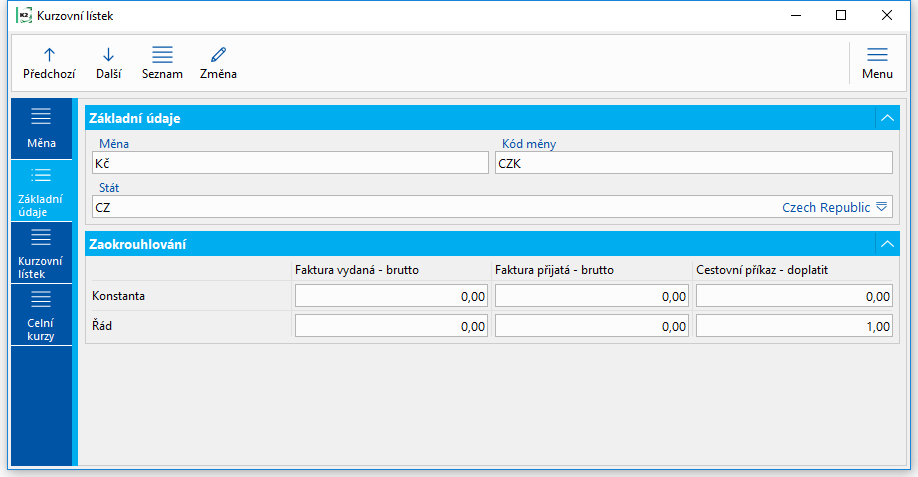
Obr.: Číselník Kurzovní lístek - nastavení zaokrouhlení částky Doplatit na celé Kč
Číselník Karty - jízdné a místní přeprava je určen k předdefinování často používaných položek Jízdné a místní přeprava na cestovním příkaze. Údaje z karty se kopírují do položky.
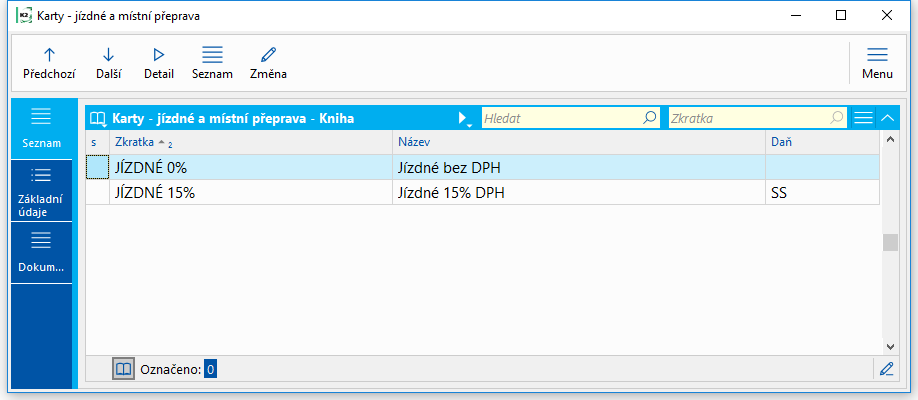
Obr.: Číselník Karty - jízdné a místní přeprava
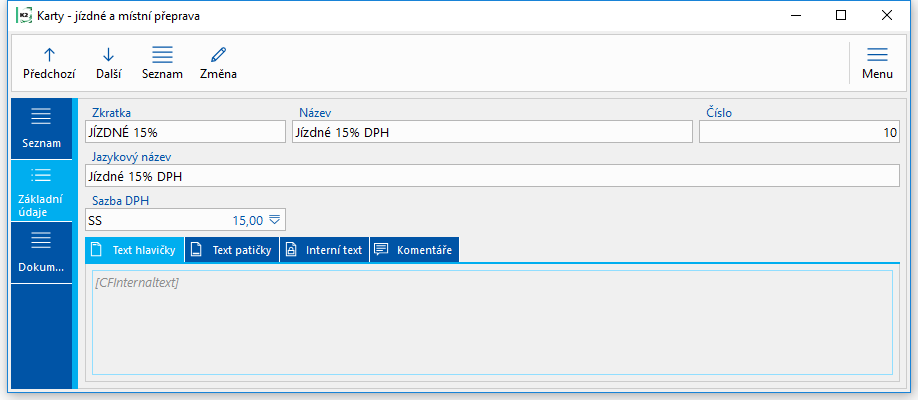
Obr.: Karty - jízdné a místní přeprava - Základní údaje
Číselník Karty - nocležné je určen k předdefinování často používaných položek Nocležné na cestovním příkaze.
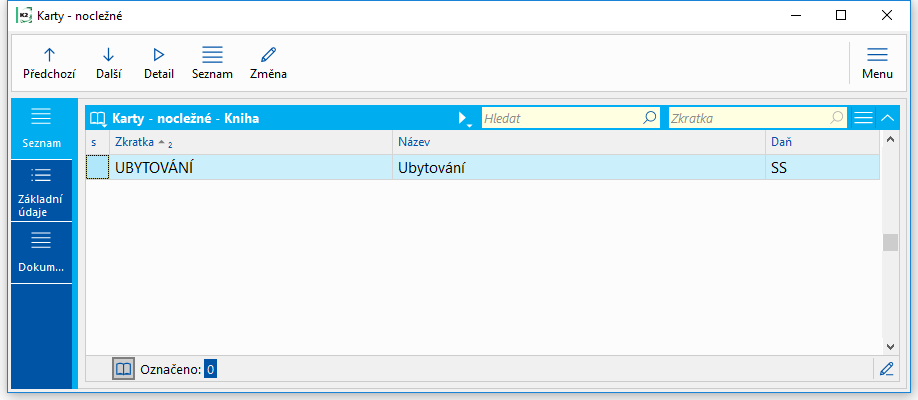
Obr.: Číselník Karty - nocležné
Číselník Karty - nutné vedlejší výdaje je určen k předdefinování často používaných položek Nutné vedlejší výdaje na cestovním příkaze.
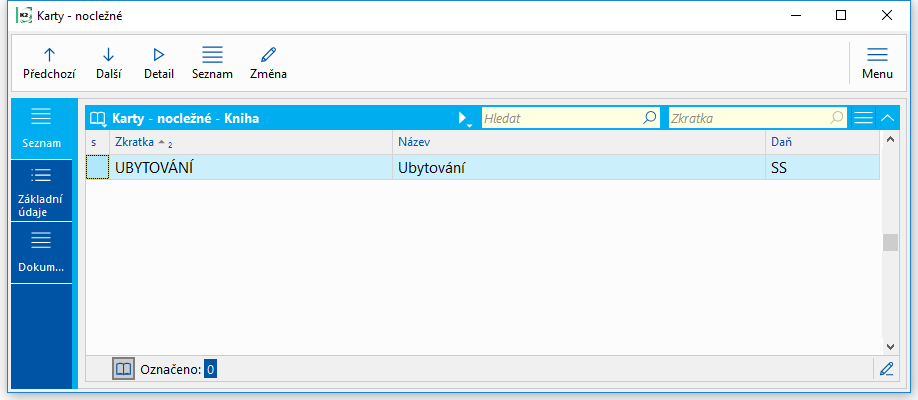
Obr.: Číselník Karty - nutné vedlejší výdaje
Číslo procesu: DOP006 |
Id. číslo skriptu: FDOP005 |
Soubor: TravelOrder_Init.PAS |
Popis skriptu: Skript importuje z csv souborů záznamy dle platné legislativy do číselníků Zákonné kapesné, Tuzemské stravné, Zahraniční stravné, Krácení tuzemského stravného, Krácení zahraničního stravného, Ceny PHM - tuzemsko a Sazebník za km jízdy. Pokud jsou v číselnících hodnoty k danému datu zadané, import neproběhne. |
||
Adresa ve stromu: [Logistika] [Doprava] [Cestovní příkazy] [Základní nastavení] |
||
Parametry skriptu:
Interactive - Ano Ano - po ukončení importu se zobrazí hlášení. |
Knihy cestovních příkazů
Cestovní příkazy se evidují v Knihách cestovních příkazů.
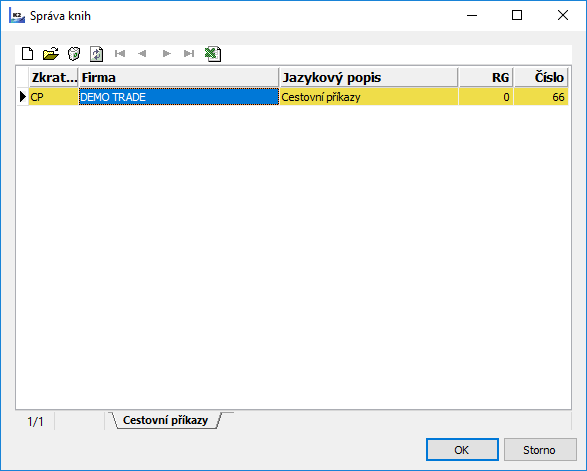
Obr.: Kniha Knihy cestovních příkazů
Popis práce s knihami a princip nastavení naleznete v kapitole Správce / Správa knih.
Výchozí nastavení
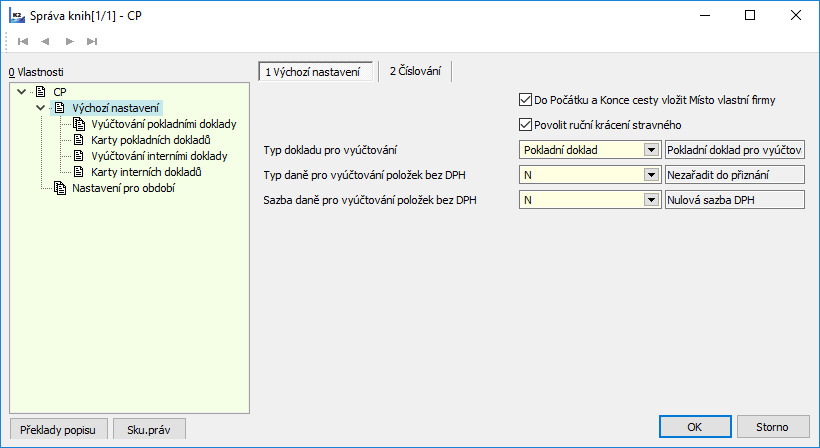
Obr.: Správa knih - Výchozí nastavení - Knihy cestovních příkazů
Popis polí:
Do počátku a konce cesty vložit Místo vlastní firmy |
Pokud je zapnuto, při vytvoření nového cestovního příkazu se do Počátku cesty vloží Místo z adresy vlastní firmy. |
Povolit ruční krácení stravného |
Pokud je zapnuto, na položkách Stravné lze editovat pole Krátit. |
Typ dokladu pro vyúčtování |
Výběr z číselníku s hodnotami "Pokladní doklad" a "Interní doklad". Při vyúčtování cestovního příkazu se nastaví zúčtování vybraným typem dokladu. |
Typ daně pro vyúčtování položek bez DPH |
Typ daně, který se při zúčtování pokladními / interními doklady dosadí do položek bez sazby DPH. |
Sazba DPH pro vyúčtování položek bez DPH |
Sazba DPH, která se při zúčtování pokladními / interními doklady dosadí do položek bez sazby DPH. |
Pokud jsme v poli Typ dokladu pro vyúčtování vybrali "Pokladní doklad":
- musíme v části Vyúčtování pokladními doklady nastavit pokladny pro vyúčtování v různých měnách (záznamy zde přidáváme klávesou Insert),
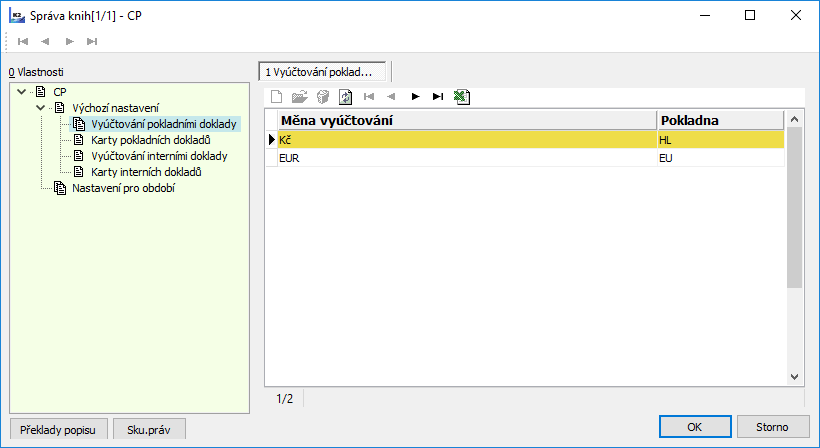
Obr.: Správa knih - Výchozí nastavení - Knihy cestovních příkazů - část Vyúčtování pokladními doklady
- v části Karty pokladních dokladů je vhodné zadat karty pro vyúčtování jednotlivých položek cestovního příkazu (na těchto kartách nastavíme účty pro zaúčtování pokladního dokladu, na kartě "Kurzový rozdíl doplatku" nastavíme speciální kontaci pro zaúčtování kurzového rozdílu - lze naimportovat kontaci "CPKR" z mandanta INIT).
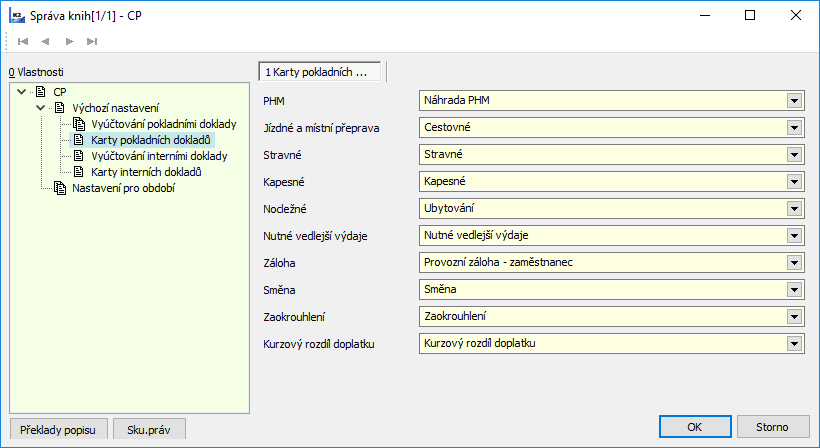
Obr.: Správa knih - Výchozí nastavení - Knihy cestovních příkazů - část Karty pokladních dokladů
Pokud jsme v poli Typ dokladu pro vyúčtování vybrali "Interní doklad":
- musíme v části Vyúčtování interními doklady nastavit knihu interních dokladů pro vyúčtování. Pokud chceme vyúčtování cestovního příkazu vložit do výplaty, je třeba ještě zatrhnout zatržítko Vložit mzdovou složku na mzdový doklad a nastavit mzdovou složku 7710 Náhrada cestovních výdajů,

Obr.: Správa knih - Výchozí nastavení - Knihy cestovních příkazů - část Vyúčtování interními doklady
- v části Karty interních dokladů je vhodné zadat karty pro vyúčtování jednotlivých položek cestovního příkazu ((na těchto kartách nastavíme účty pro zaúčtování interního dokladu, na kartě "Kurzový rozdíl doplatku" nastavíme speciální kontaci pro zaúčtování kurzového rozdílu - lze naimportovat kontaci "CPKR" z mandanta INIT)).
Kniha Cestovní příkazy
Cestovní příkazy se spouští ze stromového menu Logistika - Doprava - Cestovní příkazy.
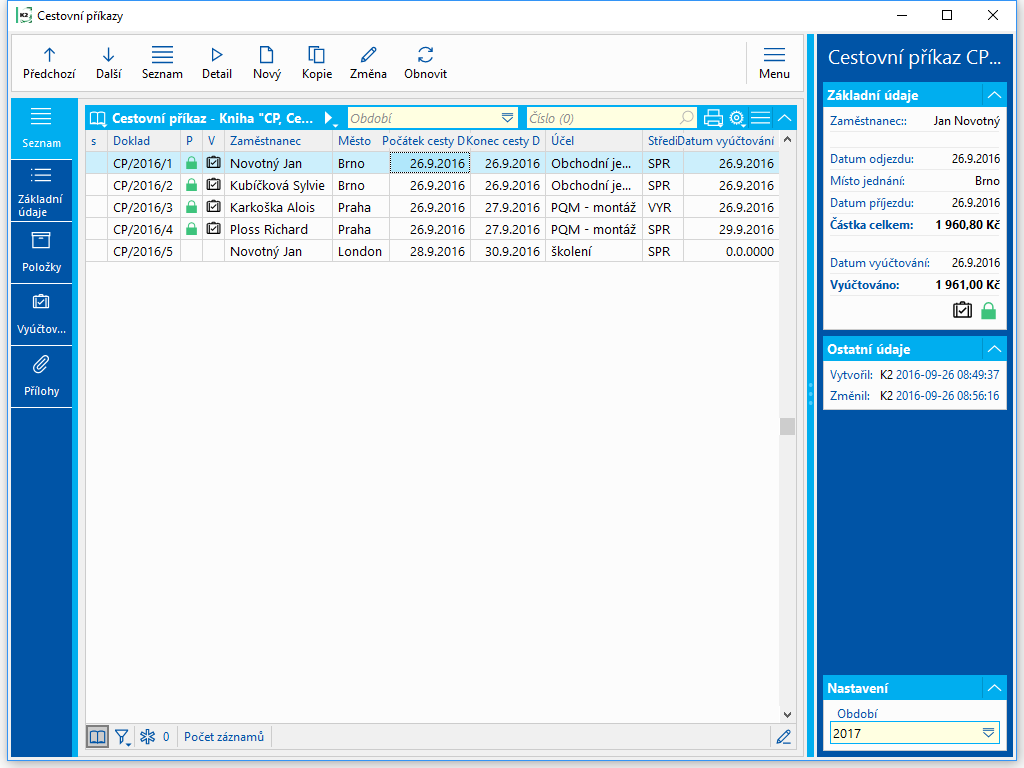
Obr.: Kniha Cestovní příkazy
Doklad Cestovní příkaz
První strana cestovního příkazu slouží k evidenci základních údajů o pracovní cestě.
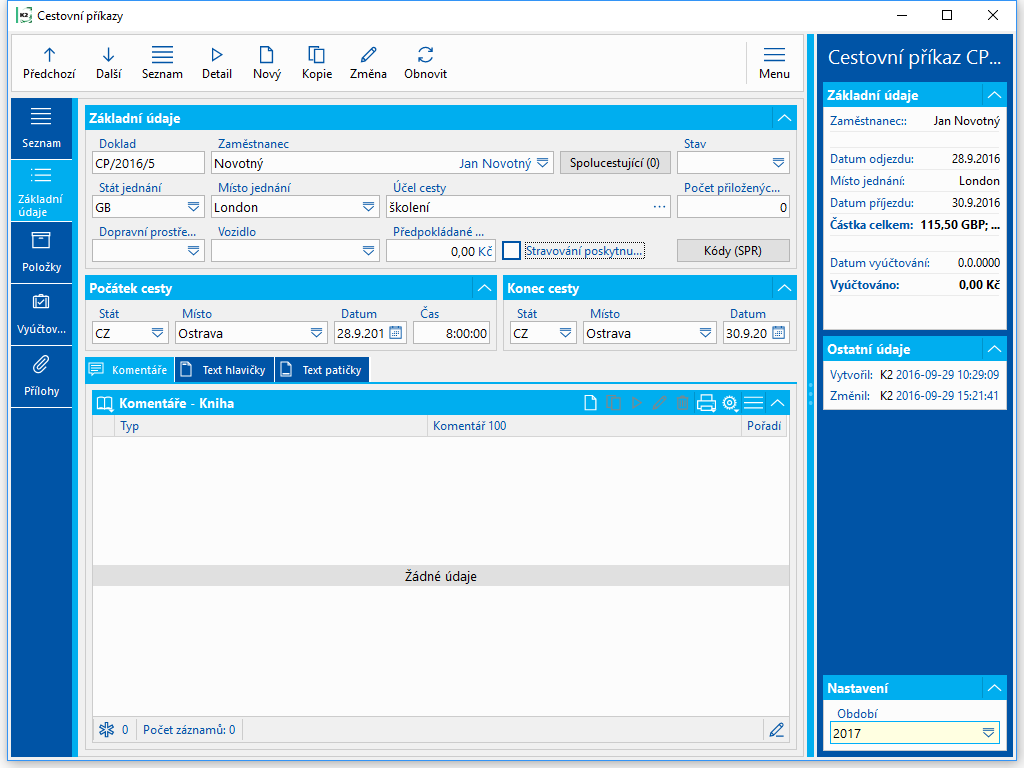
Obr.: Cestovní příkaz - Základní údaje
Popis polí:
Doklad |
Kniha, období a číslo cestovního příkazu. |
Zaměstnanec |
Zaměstnanec, jehož pracovní cesta se eviduje (výběr z číselníku Referenti). |
Stav |
Pole pro výběr z číselníku, které umožňuje filtrování dokladů dle vybraného stavu. |
Stát jednání |
Stát jednání. |
Místo jednání |
Místo jednání. |
Účel cesty |
Účel cesty (lze editovat nebo vybrat z číselníku). |
Počet přiložených dokladů |
Počet dokladů, přiložených k vyúčtování. |
Dopravní prostředek |
Určený druh dopravního prostředku - výběr z číselníku. |
Vozidlo |
Výběr z číselníku Vozidla. |
Předpokládané výdaje |
Předpokládané výdaje v měně mandanta. |
Stravování poskytnuto bezplatně |
Pokud je zatrženo, na položkách Stravné jsou částky kráceny dle nastavení v číselnících Krácení tuzemského stravného, resp. Krácení zahraničního stravného. |
Počátek cesty |
Stát, místo, datum a čas počátku pracovní cesty. |
Konec cesty |
Stát, místo a datum konce pracovní cesty. |
K cestovním příkazům je umožněno připojovat komentáře, případně můžeme využít Text hlavičky či Text patičky. Bližší popis práce s komentáři je uveden v kapitole Základní číselníky a podpůrné moduly K2 - Komentáře.
Na záložce Přílohy jsou k dispozici záložky Úkoly a Aktivity. Popis práce se záložkami je popsán v kapitole Úkoly - záložka dokladu a Aktivity - záložka dokladu.
Na záložce Základní údaje jsou tlačítka Spolucestující a Kódy.
V názvu tlačítka Spolucestující se v závorce zobrazuje počet zadaných spolucestujících.
Po stisknutí tlačítka lze pomocí klávesy Insert zadat další účastníky pracovní cesty.
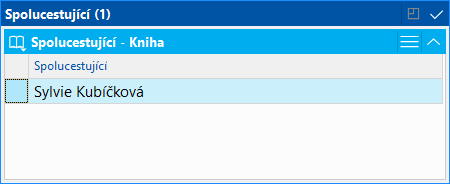
Obr.: Cestovní příkazy - Základní údaje - Spolucestující
V názvu tlačítka Kódy se v závorce zobrazuje zkratka střediska.
Po stisknutí tlačítka lze zadat Středisko, Kód zakázky, Prostředek, Kód zboží, Kód 1, Kód 2, Referent, Zákazník a Pár. symbol. Tyto kódy se při vyúčtování cestovního příkazu přenesou do pokladního / interního dokladu.
Při zadání Zaměstnance v hlavičce dokladu se automaticky aktualizují pole Středisko a Referent.
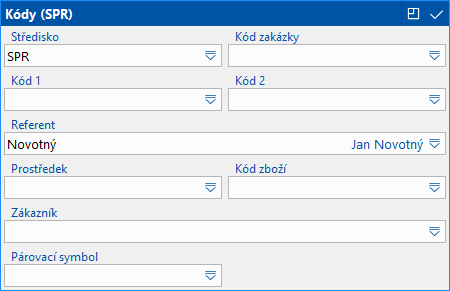
Obr.: Cestovní příkazy - Základní údaje - Kódy
V Položkách cestovního příkazu jsou na záložkách Etapy, PHM, Jízdné a místní přeprava, Stravné, Nocležné, Nutné vedl. výdaje, Zálohy a Směny zobrazeny podrobné informace o pracovní cestě.
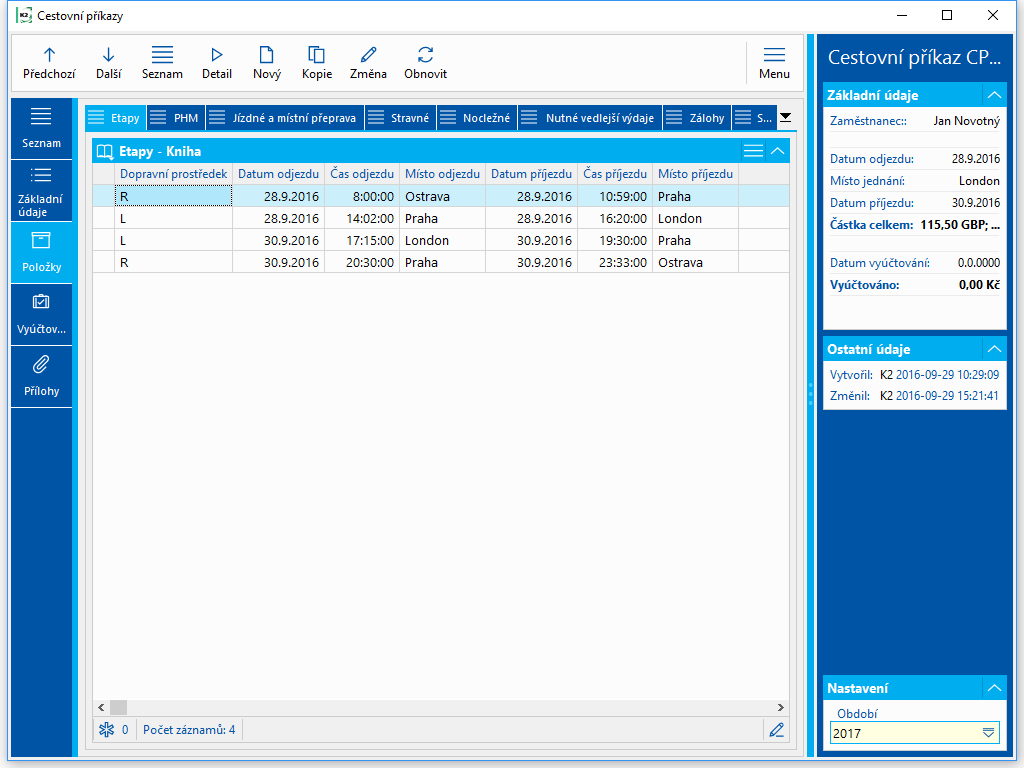
Obr.: Cestovní příkaz - Položky
Na všech položkách s výjimkou Etap a Směny lze po stisknutí tlačítka Kódy zadat Středisko, Kód zakázky, Prostředek, Kód zboží, Kód 1, Kód 2, Referent, Zákazník a Pár. symbol. Tyto kódy se při vyúčtování cestovního příkazu přenesou do pokladního / interního dokladu (kódy zadané na položkách mají přednost před kódy zadanými v hlavičce cestovního příkazu).
Na záložce Etapy zadáváme etapy pracovní cesty.
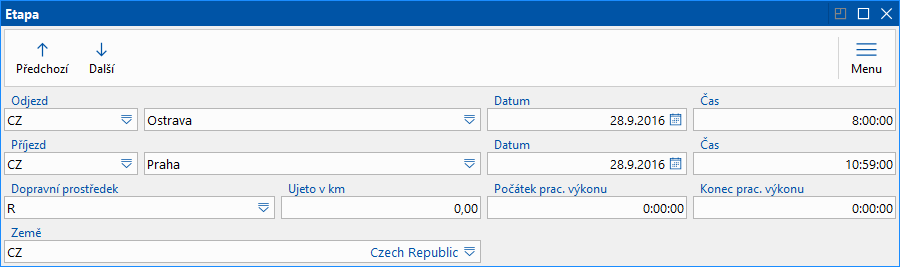
Obr.: Cestovní příkaz - položka Etapy
Popis polí:
Odjezd |
Místo, datum a čas počátku etapy. |
Příjezd |
Místo, datum a čas konce etapy. |
Dopravní prostředek |
Druh dopravního prostředku, kterým byla etapa uskutečněna. |
Ujeto km |
Počet ujetých km - lze editovat pouze v případě, že Dopravní prostředek = "AUV" (auto vlastní). |
Počátek prac. výkonu |
Čas zahájení pracovního výkonu. |
Konec prac. výkonu |
Čas ukončení pracovního výkonu. |
Země |
Země, v rámci které se etapa uskutečnila (dle vybrané Země se vypočte stravné). |
Na záložce PHM se automaticky vytvoří položky v případě, že na některé z etap je zadán Dopravní prostředek "AUV" a Ujeto km.
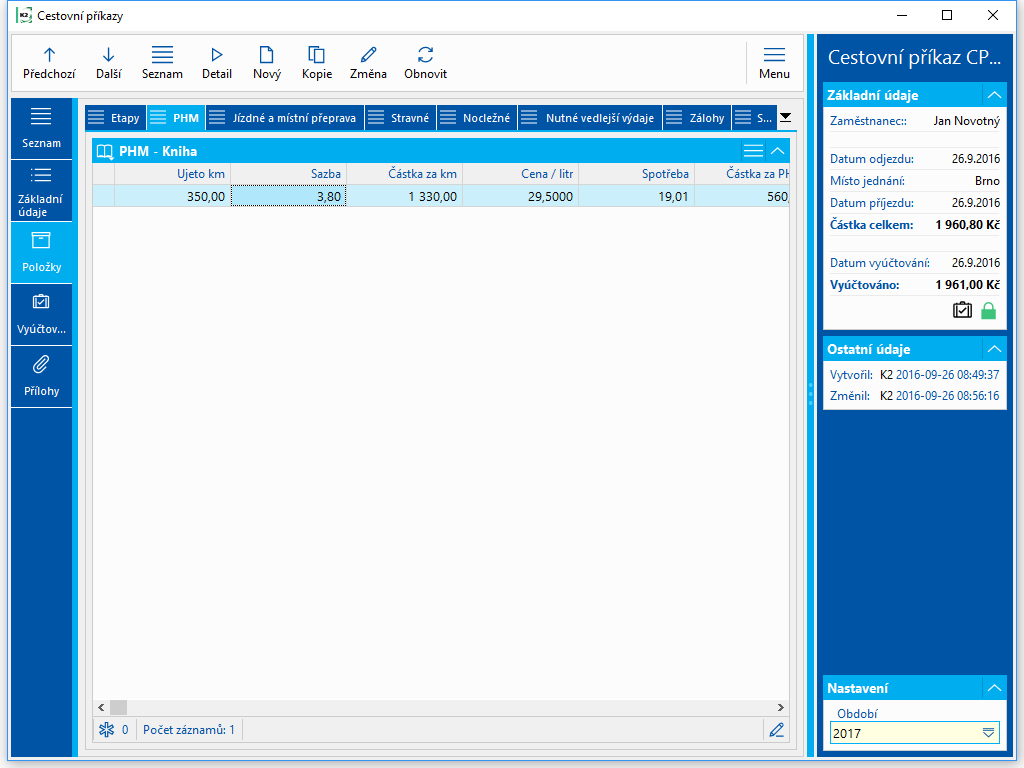
Obr.: Cestovní příkaz - Položky - PHM
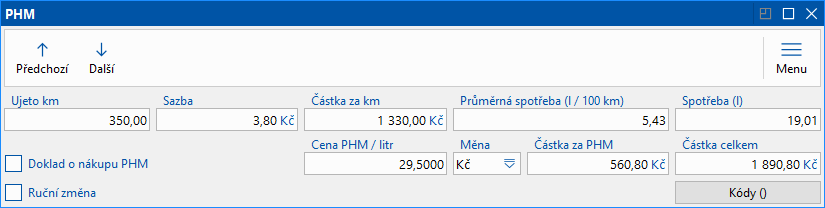
Obr.: Cestovní příkaz - položka PHM
Popis polí:
Ujeto km |
Počet km ujetých soukromým vozidlem na pracovní cestě. |
Sazba |
Sazba základní náhrady za používání osobních motorových vozidel (načte se z číselníku Sazebník za km jízdy). |
Dopravní prostředek |
Druh dopravního prostředku, kterým byla etapa uskutečněna. |
Doklad o nákupu PHM |
Pole zatrhneme v případě, že uvádíme skutečnou cenu pohonných hmot. |
Cena / litr |
Zobrazí se průměrná cena pohonných hmot (načte se z číselníku Ceny PHM - tuzemsko pro příslušný typ PHM, zadaný na kartě Vozidla, uvedeného v cestovním příkaze). Pokud je zatrženo pole Doklad o nákupu PHM, pole Cena / litr lze editovat. |
Měna |
Měna, ve které je uvedena Cena / litr. Pokud je zatrženo pole Doklad o nákupu PHM, pole Měna lze editovat. |
Prům. spotřeba |
Průměrná spotřeba (načte se z karty Vozidla). |
Částka za km |
Celková základní náhrada za používání osobních motorových vozidel. Pole nelze editovat. |
Spotřeba |
Celková spotřeba pohonných hmot. Pole nelze editovat. |
Částka za PHM |
Celková částka za spotřebu pohonných hmot. Pole nelze editovat. |
Částka celkem |
Celková částka za základní náhradu za vozidlo a spotřebu pohonných hmot. Pokud je v poli Měna zadána cizí měna, pole Částka celkem se nezobrazuje. Pole nelze editovat. |
Ruční změna |
Pokud je pole zatrženo, položka byla změněna ručně. Pole nelze editovat. |
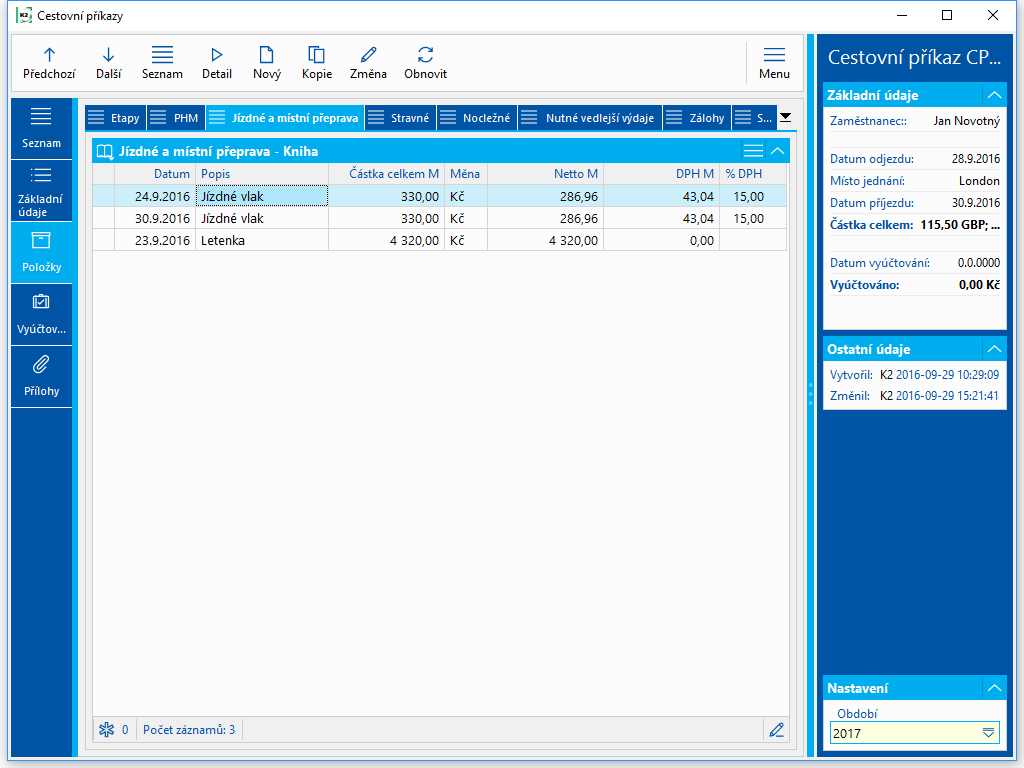
Obr.: Cestovní příkaz - Položky - Jízdné a místní přeprava
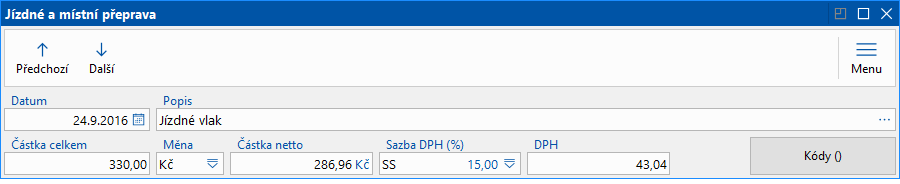
Obr.: Cestovní příkaz - položka Jízdné a místní přeprava
Popis polí:
Datum |
Datum |
Popis |
Popis položky (lze editovat nebo vybrat z číselníku Karty - jízdné a místní přeprava). |
Částka celkem |
Celková částka položky. |
Měna |
Měna, ve které jsou uvedeny částky. |
Částka netto |
Netto částka položky, Pole nelze editovat. |
Sazba DPH |
Sazba DPH. |
DPH |
Částka DPH. |
Na záložce Stravné se automaticky vypočte nárok na stravné na základě etap cestovního příkazu. Položky stravného nelze přidávat ručně.
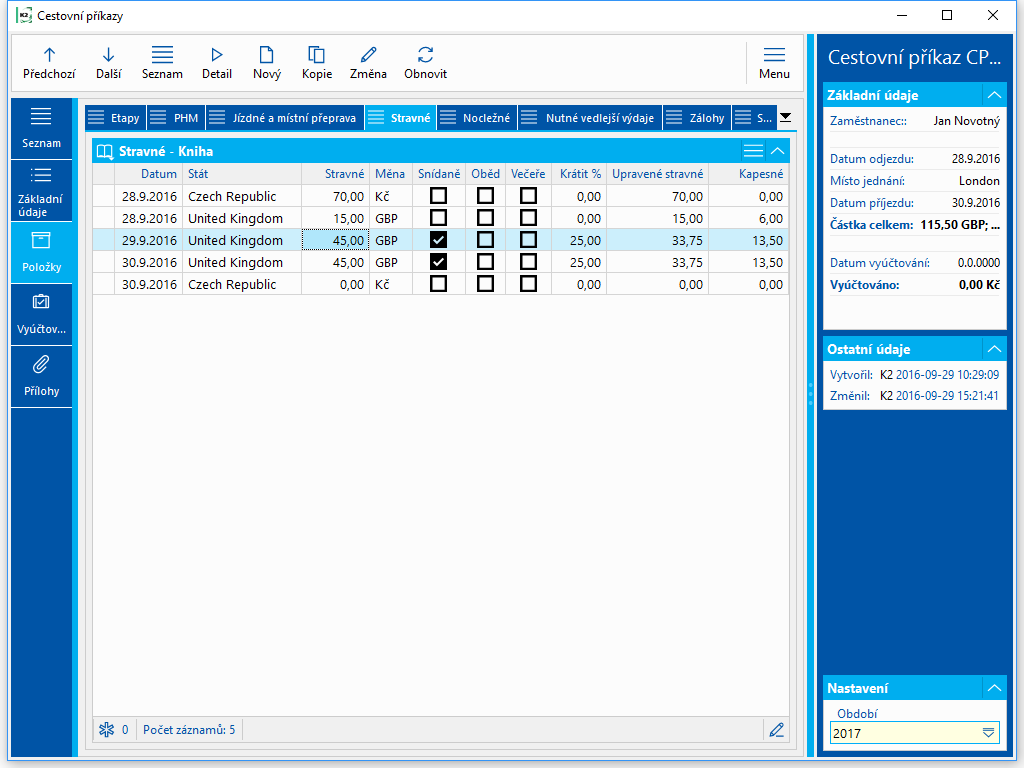
Obr.: Cestovní příkaz - Položky - Stravné
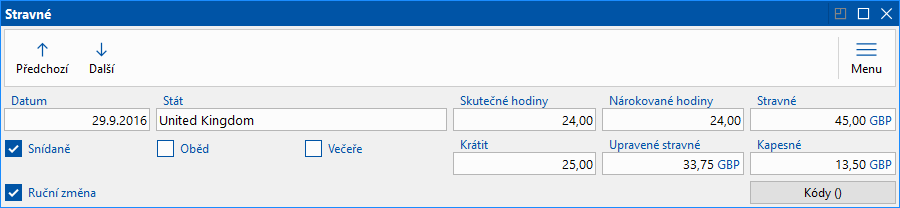
Obr.: Cestovní příkaz - položka Stravné
Popis polí:
Datum |
Datum, za které je stravné vypočteno. Pole nelze editovat. |
Stát |
Stát, podle jehož sazeb bylo stravné vypočteno. Pole nelze editovat. |
Skutečné hodiny |
Počet hodin, strávených v uvedený den na pracovní cestě v uvedeném státě. Pole nelze editovat. |
Nárok. hodiny |
Počet hodin, za které je stravné vypočteno. Pole nelze editovat. |
Stravné |
Částka stravného, vypočtená na základě nárokovaných hodin a sazeb stravného pro příslušný stát. Pole nelze editovat. |
Snídaně, Oběd, Večeře |
Zatrhne se v případě, že jídlo bylo poskytnuto bezplatně. |
Krátit |
Procento krácení stravného se vypočte automaticky podle nastavení zatrhávacích polí Snídaně, Oběd a Večeře (dle nastavení procenta v číselníku Krácení tuzemského stravného, resp. Krácení zahraničního stravného). Pole lze editovat v případě, že v Knize cestovních příkazů je zapnuto Povolit ruční krácení stravného. |
Upravené stravné |
Částka stravného po krácení. Pole nelze editovat. |
Kapesné |
Pole lze editovat jen v případě zahraničního stravného. Částka kapesného se vypočte automaticky dle procenta kapesného, nastaveného v číselníku Zahraniční stravné. |
Ruční změna |
Pokud je pole zatrženo, položka byla změněna ručně. Pole nelze editovat. |
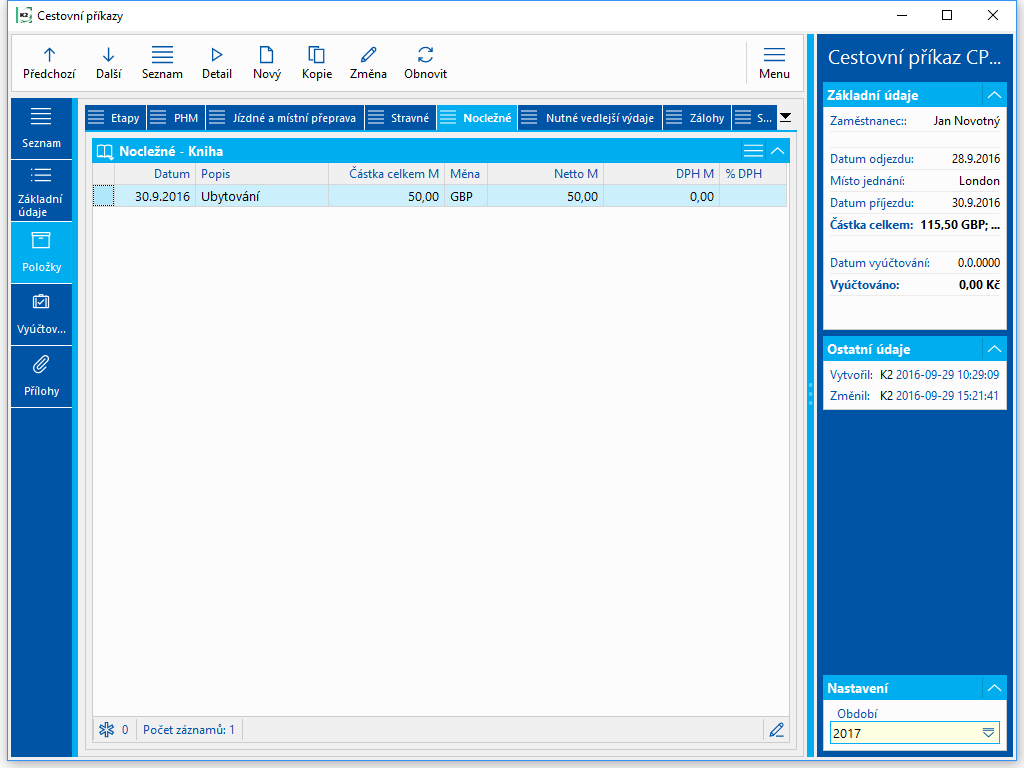
Obr.: Cestovní příkaz - Položky - Nocležné

Obr.: Cestovní příkaz - položka Nocležné
Popis polí viz kap. Jízdné a místní přeprava.
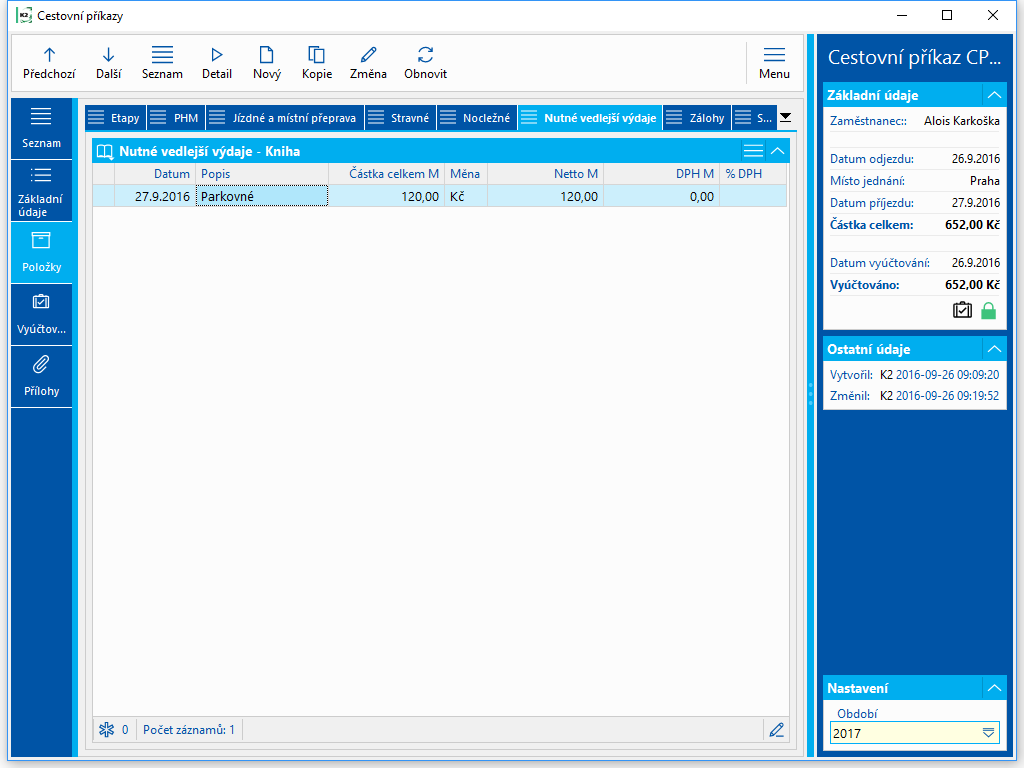
Obr.: Cestovní příkaz - Položky - Nutné vedlejší výdaje

Obr.: Cestovní příkaz - položka Nutné vedlejší výdaje
Popis polí viz kap. Jízdné a místní přeprava.
Na záložce Zálohy evidujeme zálohy, poskytnuté zaměstnanci na pracovní cestu.
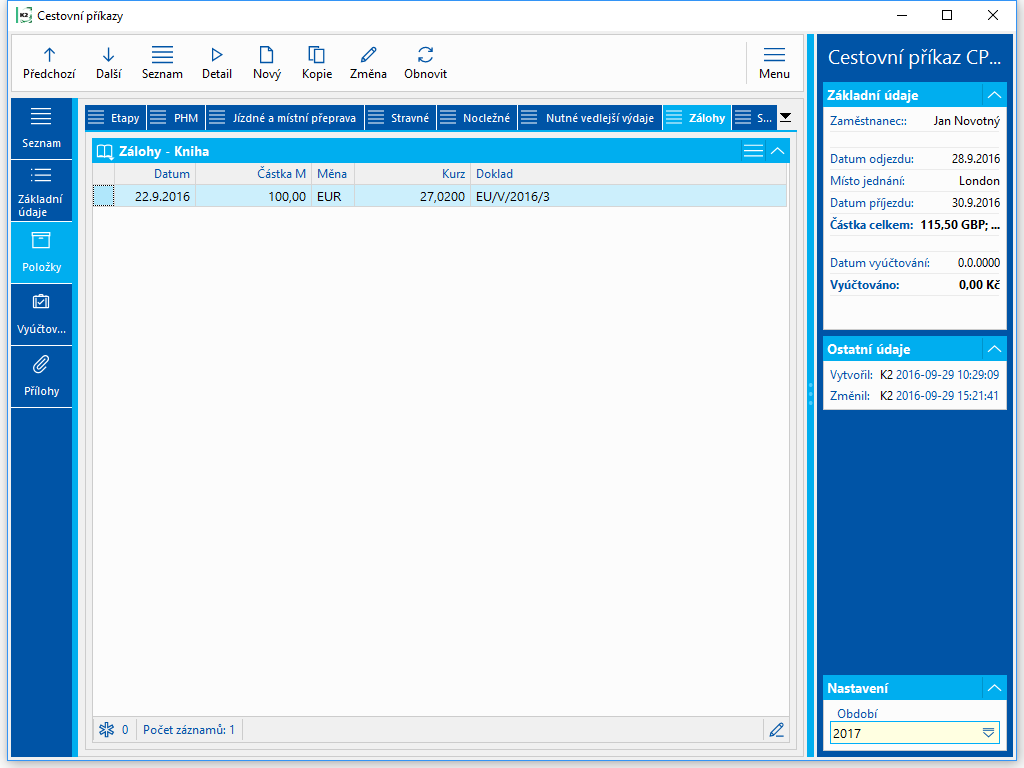
Obr.: Cestovní příkaz - Položky - Zálohy

Obr.: Cestovní příkaz - položka Zálohy
Popis vybraných polí:
Datum |
Datum poskytnutí zálohy. |
Částka |
Částka zálohy. |
Kurz |
Měna a kurz zálohy. |
Doklad |
Pokladní doklad, kterým byla záloha vyplacena. Pokladní doklad můžeme k položce zálohy připojit stisknutím tlačítka Doklad - zobrazí se pokladní doklady, klávesou Enter vybereme příslušný doklad. |
Na záložce Směny evidujeme směny cizích měn provedené na pracovní cestě.
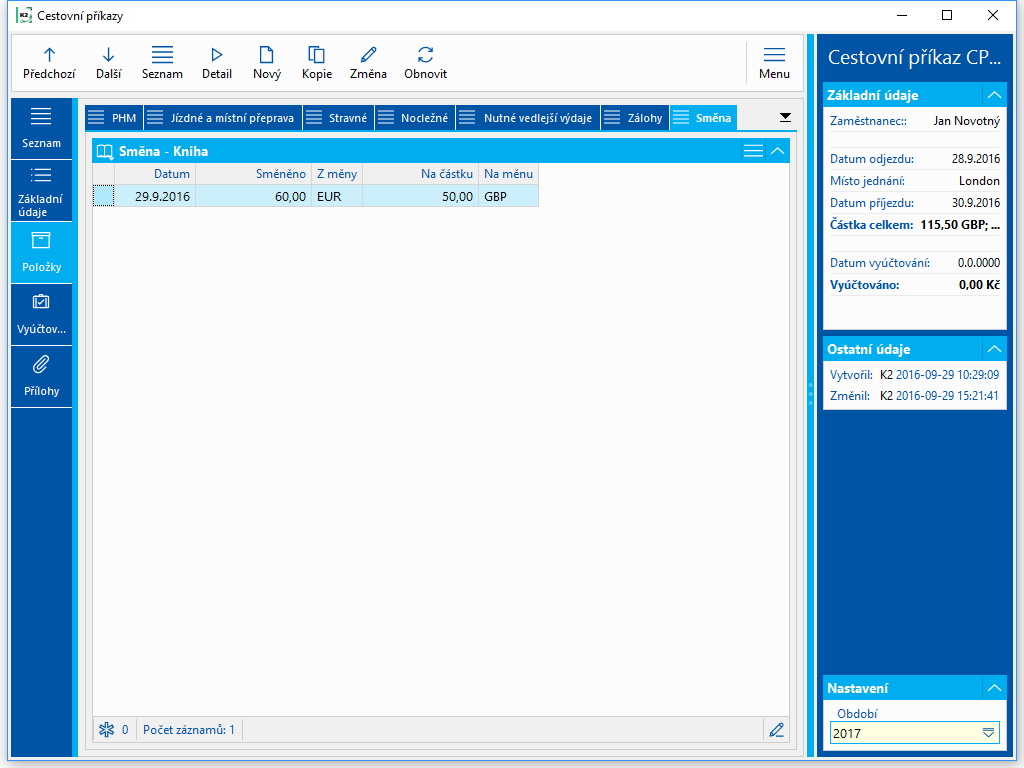
Obr.: Cestovní příkaz - Položky - Směny

Obr.: Cestovní příkaz - položka Směna
Popis polí:
Datum |
Datum směny. |
Z částky |
Částka, která byla vydána. |
Z měny |
Měna, která byla vydána. |
Na částku |
Částka, která byla přijata. |
Na měnu |
Měna, která byla přijata. |
Po zadání všech potřebných údajů oprávněná osoba provede vyúčtování pracovní cesty na záložce Vyúčtování.
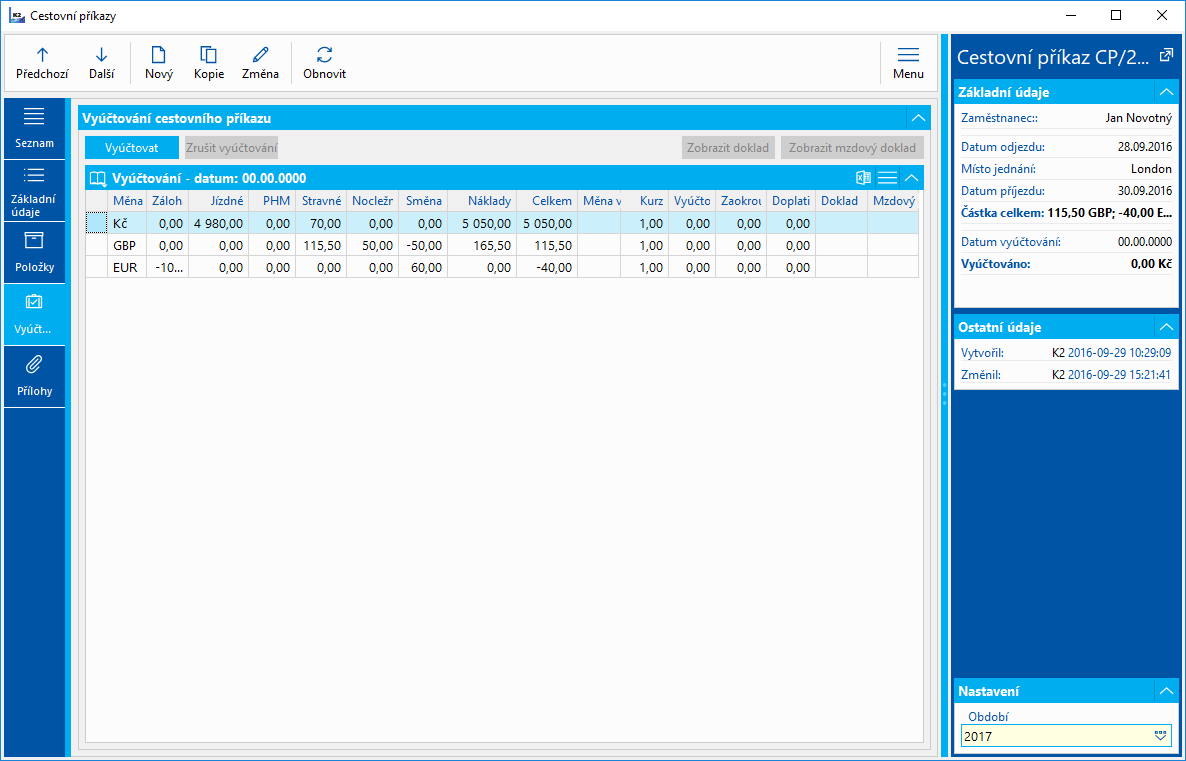
Obr.: Cestovní příkaz - Vyúčtování před provedením vyúčtování
Postup vyúčtování:
Na nepotvrzeném cestovním příkaze v Prohlížení stiskneme tlačítko Vyúčtovat. Zobrazí se formulář Vyúčtování se záložkami:
1. Vyúčtování - zadáme Datum vyúčtování (nastaví se aktuální datum), můžeme označit pole Vytvořit doklad a vybrat Typ dokladu, který bude vytvořen (pokladní nebo interní doklad). Pokud chceme vyúčtovat cestovní příkaz do výplaty, zadáme v typu dokladu Interní doklad a pak je možné zatrhnout zatržítko Vložit mzdovou složku na mzdový doklad. Pokud to již máme nastaveno v knize cestovních příkazů, zatržítko se zatrhne výběrem typu Interní doklad automaticky a přednastaví se i mzdová složka.
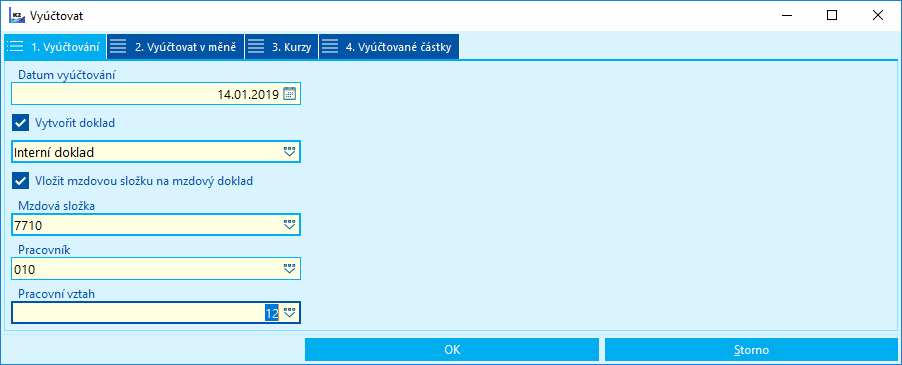
Obr.: Formulář Vyúčtování - záložka 1. Vyúčtování
2. Vyúčtovat v měně - v případě, že na cestovním příkaze byly použity cizí měny, zadáme měny, ve kterých budou cizí měny vyúčtovány.
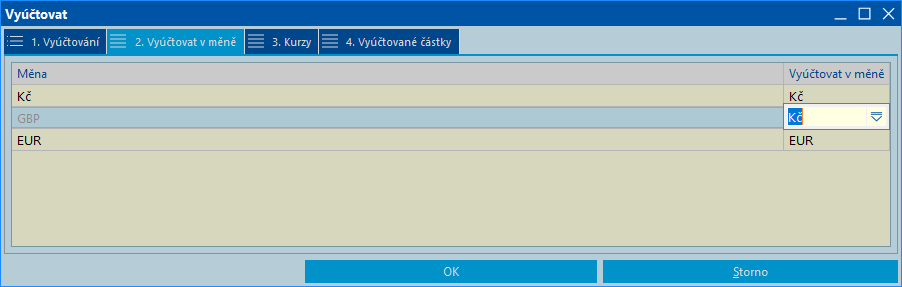
Obr.: Formulář Vyúčtování - záložka 2. Vyúčtovat v měně - měna GBP bude vyúčtována v Kč
3. Kurzy - v případě, že na cestovním příkaze byly použity cizí měny, zkontrolujeme (případně upravíme) kurzy cizích měn. Pokud byla v cizí měně vyplacena záloha, nastaví se kurz dle kurzu zálohy, v ostatních případech se nastaví kurz dle kurzovního lístku k datu zahájení pracovní cesty.
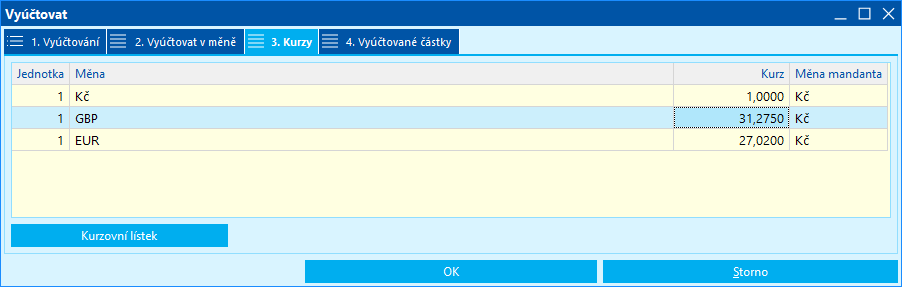
Obr.: Formulář Vyúčtování - záložka 3. Kurzy
4. Vyúčtované částky - vypočtou se částky vyúčtování pro měny vyúčtování a doplní se zaokrouhlení (podle nastavení v číselníku Měny).
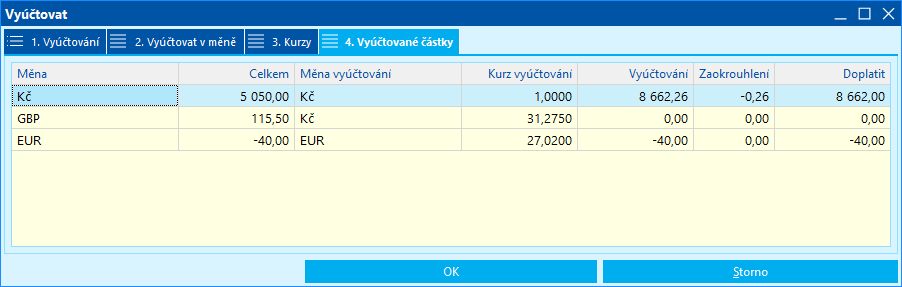
Obr.: Formulář Vyúčtování - záložka 4. Vyúčtované částky
Po odsouhlasení formuláře Vyúčtování se do cestovního příkazu doplní Datum vyúčtování (pole nelze ručně editovat) a pokud bylo zapnuto Vytvořit doklad, vytvoří se pokladní / interní doklady - pro každou měnu vyúčtování se vytvoří 1 doklad.
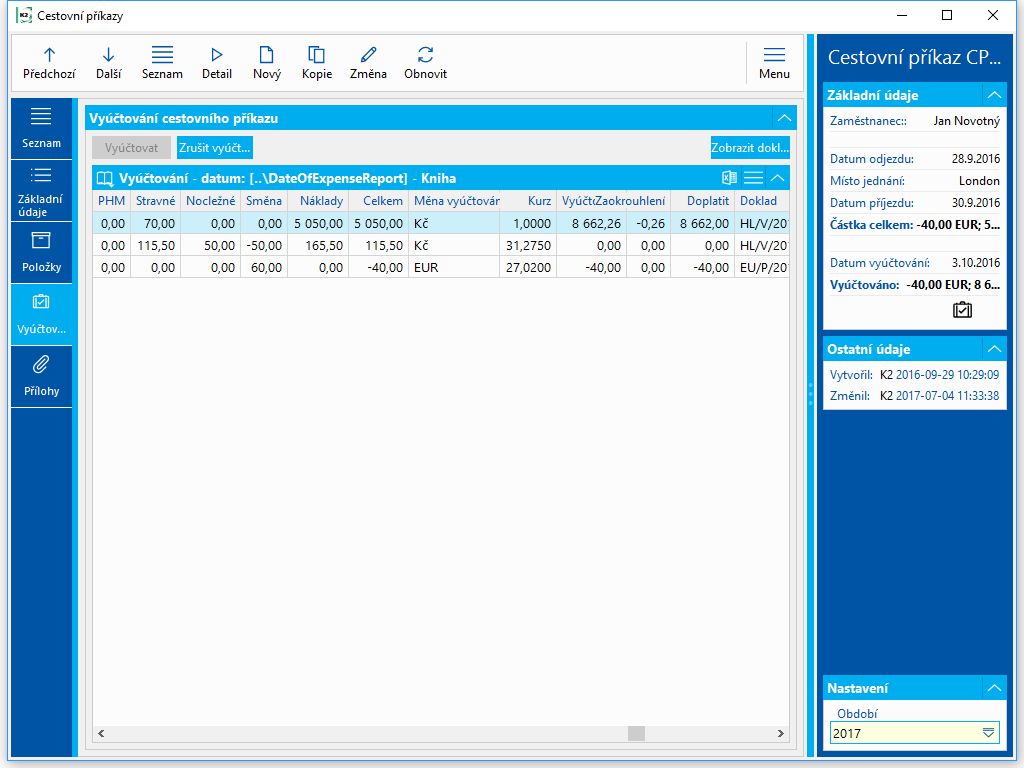
Obr.: Cestovní příkaz - Vyúčtování po vyúčtování pokladními doklady
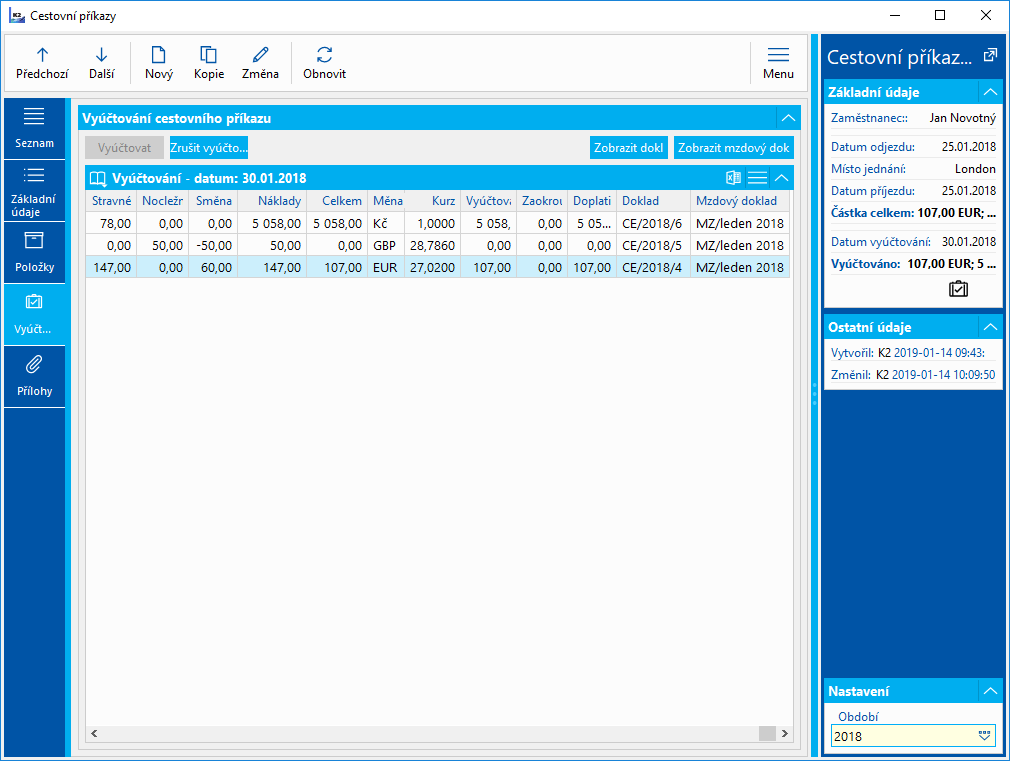
Obr.: Cestovní příkaz - Vyúčtování po vyúčtování interními doklady
Po vyúčtování nelze na cestovním příkaze měnit údaje na položkách. V seznamu se u vyúčtovaného cestovního příkazu zobrazuje ve sloupci V bitmapa ![]() . Po stisknutí tlačítka Zobrazit doklad se otevře kniha pokladních / interních dokladů a pravítko se nastaví na doklad, kterým byla položka vyúčtována. Pokud se při vyúčtování cestovního příkazu interním dokladem mají vytvořit i mzdové složky, je třeba aby uživatel měl nastavená práva:
. Po stisknutí tlačítka Zobrazit doklad se otevře kniha pokladních / interních dokladů a pravítko se nastaví na doklad, kterým byla položka vyúčtována. Pokud se při vyúčtování cestovního příkazu interním dokladem mají vytvořit i mzdové složky, je třeba aby uživatel měl nastavená práva:
- Změna mzdového dokladu,
- Nová vstupní mzdová složka,
- Změna vstupní mzdové složky.
Zrušení vyúčtování lze provézt na nepotvrzeném cestovním příkaze v Prohlížení tlačítkem Zrušit vyúčtování. Pokud při vyúčtování byly vytvořeny pokladní / interní doklady, zobrazí se dotaz, zda tyto doklady stornovat (doklady nesmí být potvrzené).
Sestavy nad cestovními příkazy
Číslo procesu: DOP006 |
Ident. č. sestavy: SDOP006 |
Soubor: TravelOrder_Doc01.am |
Popis sestavy: Doklad cestovní příkaz. |
||
Adresa ve stromu: [Logistika] [Doprava] [Cestovní příkazy] [Tisk dokladů] |
||
Parametry sestavy:
BusinessTripAllowance - Ne Ano - zobrazí se pouze základní údaje pro povolení pracovní cesty; Ne - zobrazí se celý cestovní příkaz včetně etap a vyúčtování. |
Title - Název sestavy. |
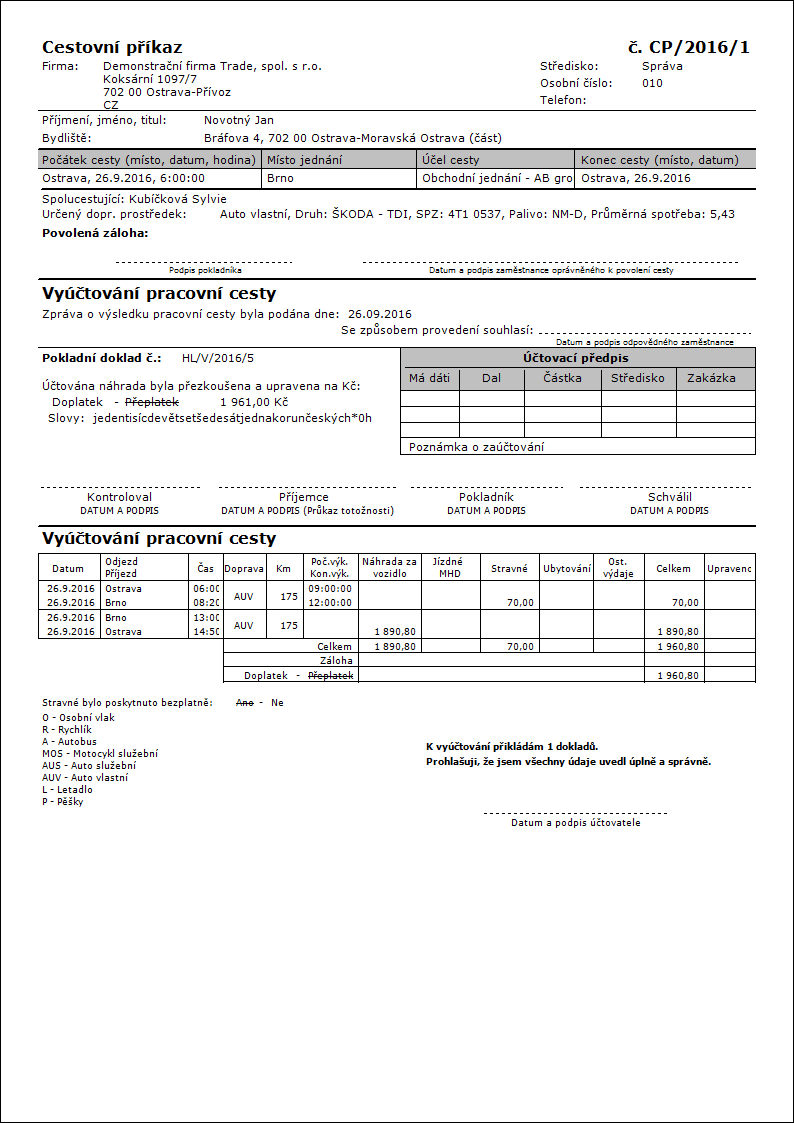
Číslo procesu: DOP006 |
Ident. č. sestavy: SDOP007 |
Soubor: TravelOrder_List01.am |
Popis sestavy: Seznam cestovních příkazů. |
||
Adresa ve stromu: [Logistika] [Doprava] [Cestovní příkazy] [Tisk dokladů] |
||
Parametry sestavy:
ReportId - 0 Seřadit podle: 0 - číslo dokladu, 1 - Zaměstnanec, 2 - Doprava, 3 - Vozidlo, 4 - Vyúčtováno. |
Title - Název sestavy. |
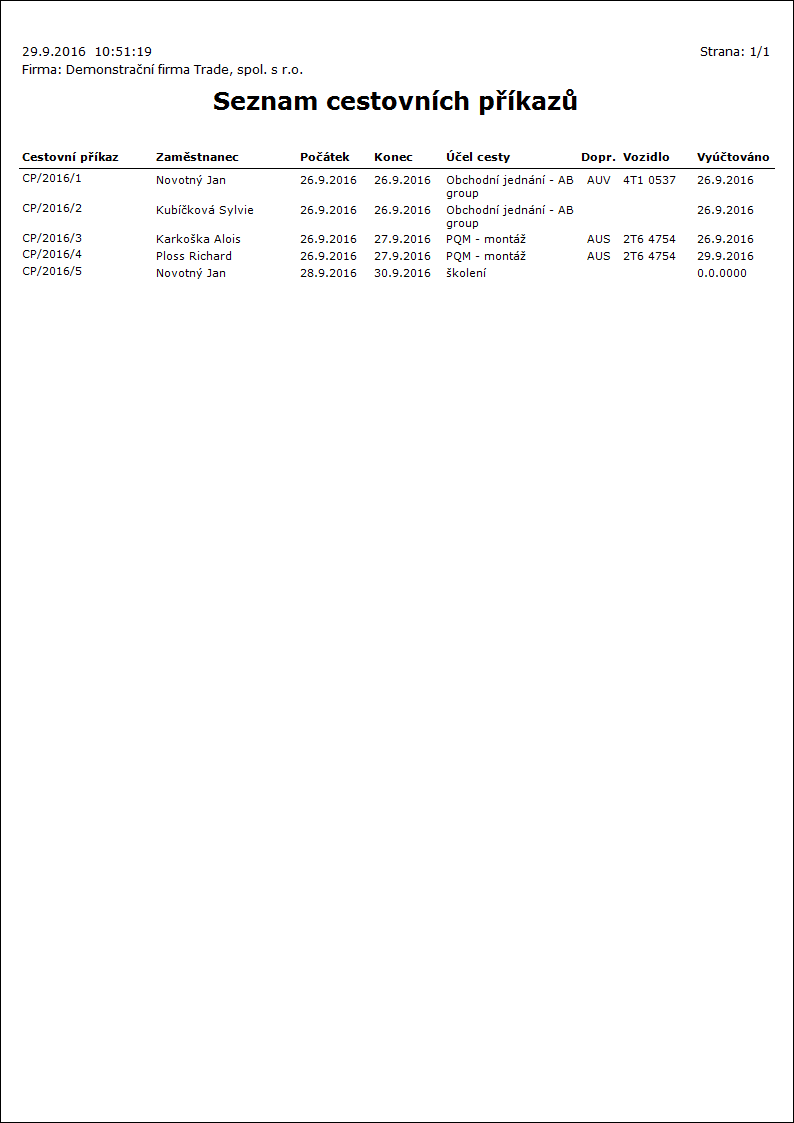
Číslo procesu: DOP006 |
Ident. č. sestavy: SDOP008 |
Soubor: FoodAllowance_List01.am |
Popis sestavy: Přehled stravného za zvolené období. |
||
Adresa ve stromu: [Logistika] [Doprava] [Cestovní příkazy] [Tisk dokladů] |
||
Parametry sestavy:
CountryAndAllowance - Ano Ano - zobrazí zemi a kapesné; Ne - nezobrazí. |
DateFrom - Od data; pokud není vyplněno, nastaví se první den předchozího měsíce. |
DateTo - Do data; pokud není vyplněno, nastaví se poslední den předchozího měsíce. |
EmployeeByPage - Ne Ano - přehled za každého zaměstnance se zobrazí na nové straně. |
Interactive - Ano Ano - zobrazí vstupní formulář; Ne - nezobrazí. |
Title - Název sestavy. |
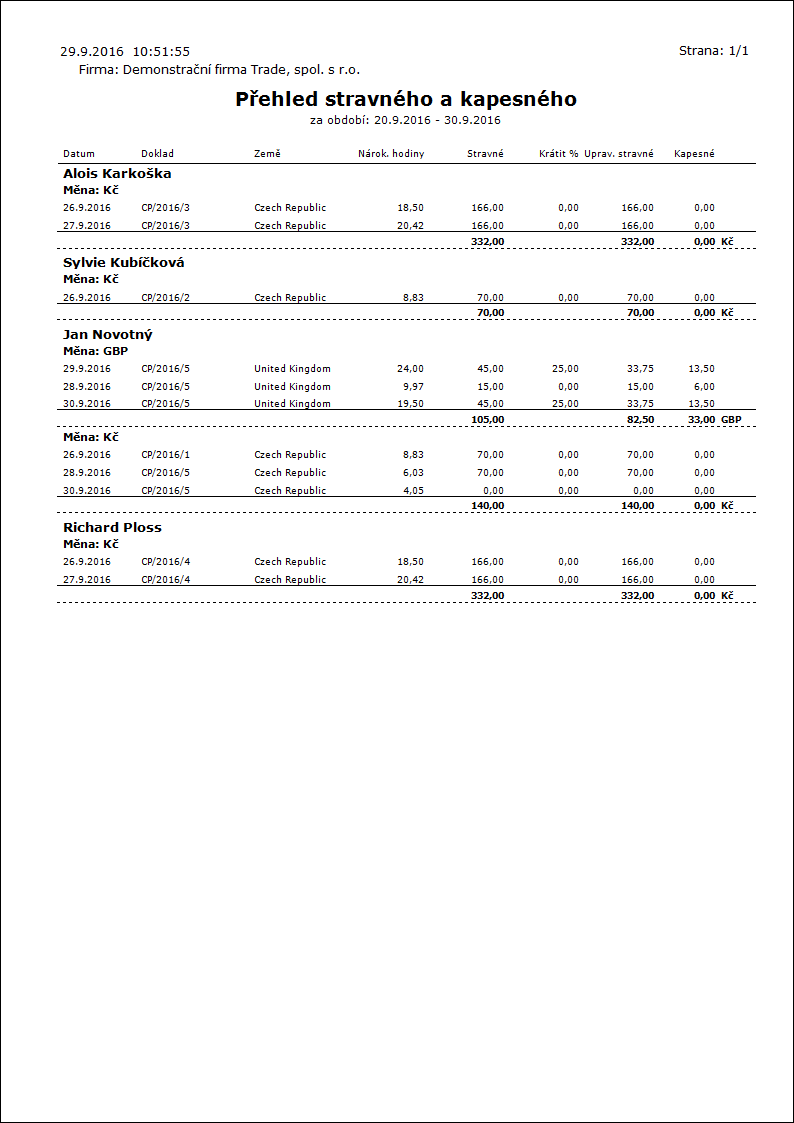
Záznamy o provozu a výkonu vozidla (Stazky)
Záznamy o provozu a výkonu vozidla - zkráceně ZPVV, nebo také „stazky“, je možné setřídit podle Čísla, Data, Čísla vozidla.
- Číslo - Číslo stazky (automaticky přidělené pořadové číslo záznamu).
- Datum - Datum počátku výkonu.
- Číslo vozidla - Interní číslo vozidla v K2.
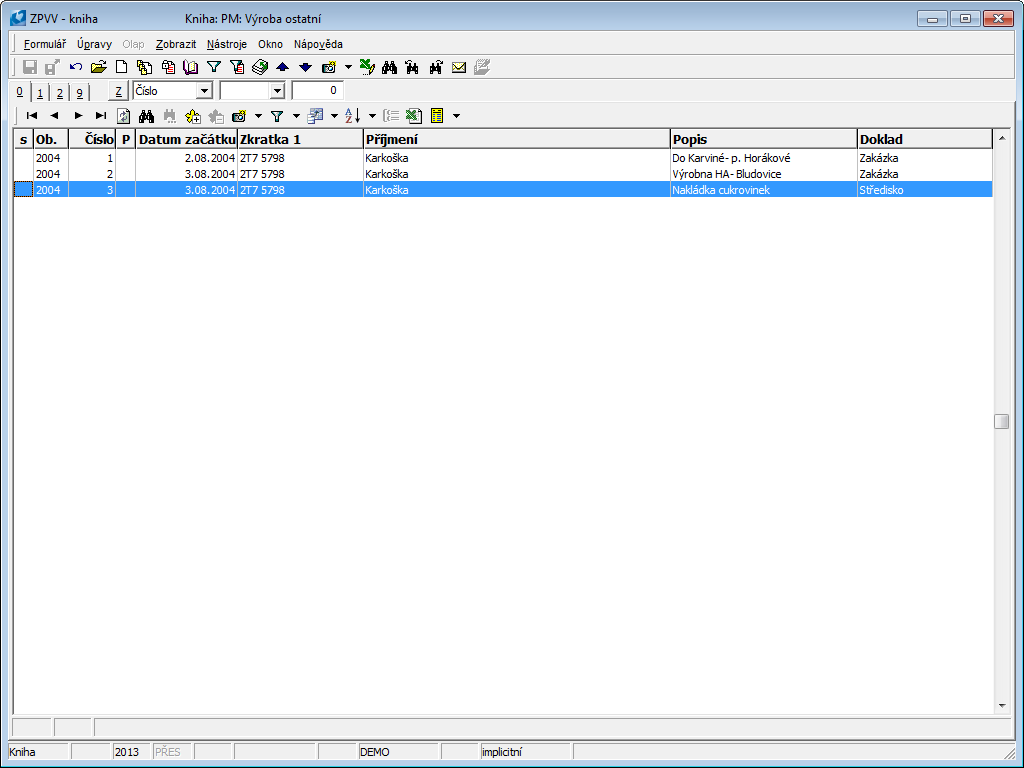
Obr.: Kniha ZPVV
Karta Stazky
Na 1. stranu dokladu ZPVV uvádíme základní údaje o vozidlu.
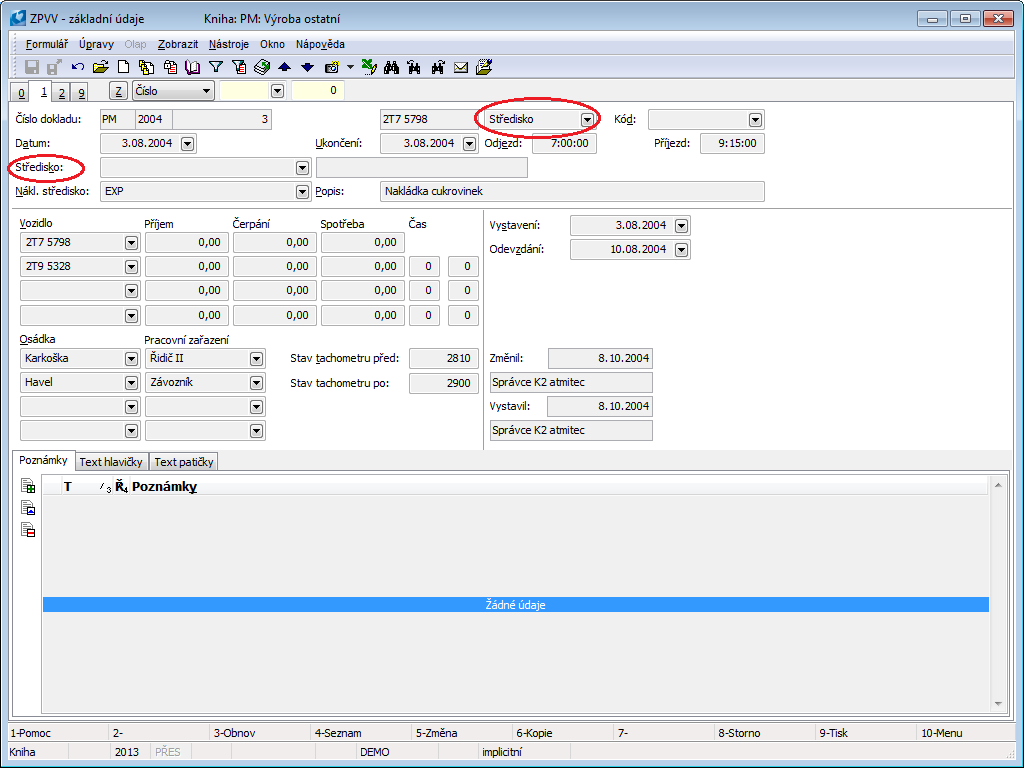
Obr.: ZPVV - 1. strana
Při vložení nového formuláře klávesou Ins nebo F6 se dostaneme do pole výběru, ve kterém určíme, čeho se Stazka bude týkat (Faktura, Středisko, Zakázka, Zákazník).
Popis polí:
Nepojmenované pole (v prvním řádku vlevo od pole "Kód") |
Z přednastavených možností číselníku vybereme "doklad", (z nabídky lze vybírat i klávesami Ctrl+K). Podle výběru dokladu se změní název pole umístěného pod polem Datum v záhlaví 1. strany. |
Kód |
Vybereme z číselníku Kód. Tento číselník je použit v modulu Zakázka (1. strana - základní údaje) ve stejně označeném poli Kód. |
Datum |
Datum počátku jízdy. |
Ukončení |
Datum ukončení jízdy. |
Odjezd |
Čas odjezdu. |
Příjezd |
Čas příjezdu. |
Dodací list, Faktura, Středisko, Zakázka, Zákazník |
Klávesami Ctrl+K se můžeme přepínat mezi jednotlivými doklady. Změna se projeví rovněž u neoznačeného pole (vlevo od Kódu). Postupně doplníme údaje z číselníků Knihy prodeje, Období a knihy Zakázek. |
Nákl. středisko |
Středisko, které ponese náklad daného výkonu, jízdy. |
Popis |
Bližší pokyny týkající se jízdy. |
Vozidlo 1-4 |
Umožňuje zadat 1 až 4 vozidla (soupravu), která se jízdy účastnila. |
Příjem |
Příjem pohonných hmot (v litrech), které byly načerpány ze zdrojů firmy. |
Čerpání |
Příjem pohonných hmot (v litrech), které řidič čerpal na čerpacích stanicích mimo firmu. |
Spotřeba |
Uvádí se spotřeba vozidla při jednotlivé jízdě. |
Čas |
Pole za sloupcem Spotřeba umožňují zadání času práce „nadstaveb“, pokud hodnocení jejich spotřeby není přímo závislé na době provozu vozidla či ujetých km (např. topení apod.). |
Osádka |
Kopíruje se z karty vozidla. |
Pracovní zařazení |
Kopíruje se z karty vozidla. |
Stav tachometru před |
Stav tachometru před je předvyplněná hodnota z karty vozidla. |
Stav tachometru po |
Stav tachometru po je možno vyplnit manuálně, což umožní kontrolu proti součtu položek, resp. je vyplněna při uložení dokladu. |
Vystavení |
Datum, kdy byl „příkaz k jízdě“ vystaven. Slouží k evidenčním účelům. |
Odevzdání |
Datum, kdy byl „příkaz k jízdě“ vrácen na místo jeho vystavení. Slouží k evidenčním účelům. |
Ve spodní části formuláře je umožněno pracovat s poznámkami, a to pomocí záložek Poznámky, Text hlavičky a Text patičky. Bližší popis práce s poznámkami je uveden v kapitole Základní číselníky a podpůrné moduly K2 - Poznámky.
Na 2. stranu záznamu o provozu a výkonu vozidla vkládáme standardním způsobem položky stazky s konkrétnějšími informacemi o jízdě.
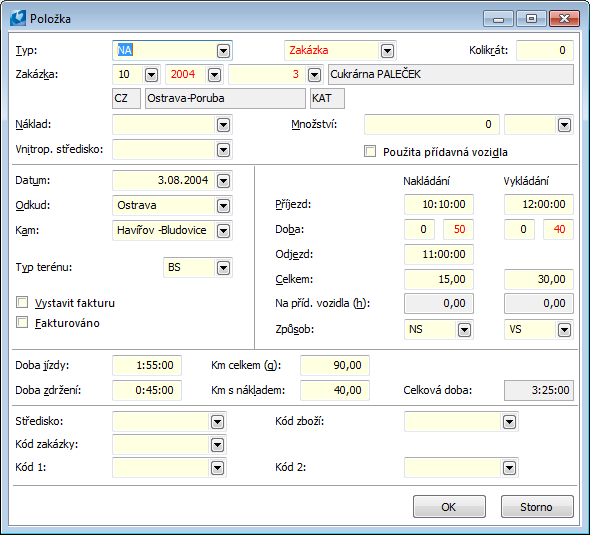
Obr.: ZPVV - 2. strana - formulář Položka
Popis polí:
Typ |
Určuje typ výkonu jízdy (jízda, čekání, vykládka apod.). Zde lze sledovat vytíženost řidiče apod. |
|
Neoznačené pole (vpravo od pole Typ) |
Klávesou F12 nebo výběrem z lokátoru se dostaneme do číselníku, ve kterém si vybereme typ dokladu, který je nutný k rozvozu zboží. Po jeho vybrání se shodně označí pole pod polem Typ. |
|
Kolikrát |
Pokud se výkon přesně a pravidelně opakuje, lze v položce dokladu zadat počet opakování. |
|
Dodací list, Faktura, Středisko, Zakázka, Zákazník (pod polem Typ) |
Toto pole je flexibilní a mění se v závislosti na výše popsaném poli (Neoznačené pole (vpravo od pole Typ)). Zde můžeme pro výběr mezi doklady používat také přepínání pomocí kláves Ctrl+K. |
|
Náklad |
Nepovinný údaj. Z číselníku se vybere požadované zboží. |
|
Množství |
Z číselníku Měrné jednotky se vybere patřičný údaj. |
|
Vnitropod. středisko |
Nepovinný údaj. Slouží k evidenci, které středisko si objednalo výkon. |
|
Použita přídavná vozidla |
Zatrhnutím pole označíme možnost použití přídavného vozidla. |
|
Datum |
Datum uskutečnění výkonu, jízdy. |
|
Odkud |
Místo počátku výkonu. |
|
Kam |
Místo ukončení výkonu. |
|
Typ terénu |
Z číselníku vybereme prostředí, ve kterém se jízda uskuteční. |
|
Vystavit fakturu |
Pouze informativní. Upozorňuje, že se má vystavit faktura. |
|
Fakturováno |
Pouze informativní. Upozorňuje, že již bylo fakturováno. |
|
Nakládání (sloupec) |
Údaje související s časem v jednom směru jízdy. |
|
|
Příjezd |
Čas příjezdu na místo nakládky. |
|
Doba |
Doba, za jakou bylo zboží naloženo (hodiny a minuty). |
|
Odjezd |
Čas odjezdu. |
|
Celkem |
Čas zdržení na cestě v jednom směru jízdy. Součtová položka pro pole Doba zdržení. |
|
Na příd. vozidla (h) |
Kolik času se potřebovalo na naložení přídavného vozidla. Abychom mohli vpisovat do tohoto pole, musíme mít zatrženo pole Použita přídavná vozidla. |
|
Způsob |
Z číselníku doplníme, o který způsob nakládky se jednalo (ruční nakládka apod.). |
Vykládání (sloupec) |
Údaje související s časem po nakládce. |
|
|
Příjezd |
Čas příjezdu na místo vykládky. |
|
Doba |
Doba, za kterou bylo zboží vyloženo (hodiny a minuty). |
|
Celkem |
Čas zdržení na zpáteční cestě. Součtová položka pro pole Doba zdržení. |
|
Na příd. vozidla (h) |
Kolik času se potřebovalo na vyložení přídavného vozidla. Abychom mohli vpisovat do tohoto pole, musíme mít zatrženo pole Použita přídavná vozidla. |
|
Způsob |
Z číselníku doplníme, o který způsob vykládky se jednalo (nakládka pomocí strojů apod.). |
Doba jízdy |
Skutečná doba jízdy (bez ohledu na zdržení, nakládku apod.). |
|
Doba zdržení |
Doba, kdy došlo ke zdržení na cestě (pauza na oběd, zastavení policií apod.). |
|
Km celkem |
Celkový počet ujetých kilometrů. |
|
Km s nákladem |
Počet ujetých kilometrů s naloženým nákladem. |
|
Středisko |
Umožňuje spojit jízdu s konkrétním střediskem. |
|
Kód zakázky |
Umožňuje přiřadit určitý kód zakázky. |
|
Kód zboží |
Umožňuje přiřadit určitý kód zboží. |
|
Kód 1 |
Doplňkový kód. |
|
Kód 2 |
Doplňkový kód. |
|
Na 9. straně karty ZPVV je možné stejně jako v jiných modulech IS K2 přiřazovat dokumenty a doklady. Bližší popis práce s dokumenty je uveden v kapitole Základní číselníky a podpůrné moduly K2 - 9.strana.
Funkce menu modulu ZPVV
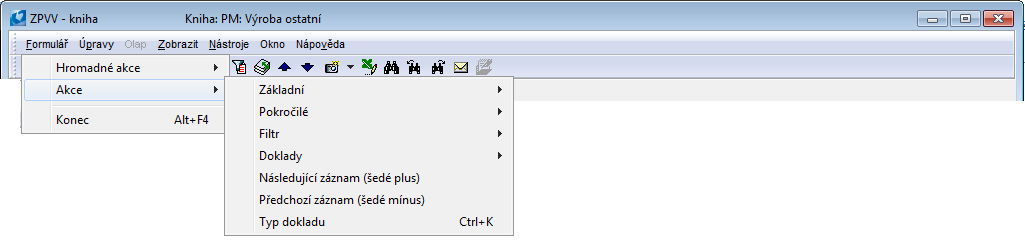
Obr.: Funkce menu modulu ZPVV
Popis funkcí:
Ctrl+K |
Tyto klávesy používáme v případě potřeby přepínání mezi jednotlivými doklady (Dodací list, Faktura, Středisko, Zakázka, Zákazník). |
Plánované rozvozy a Rozvozy
Plánované rozvozy
V knize Plánované rozvozy evidujeme plánované cesty vozidel. Jedná se o doklad, ke kterému jsou připojeny jednotlivé doklady, například dodací listy. Slouží jako podklad pro plánování reálného rozvozu řidičem. Plánované položky rozvozu načítáme přes funkci v ribbonu Načtení prvotních dokladů. Podle zvoleného výběru se poté na 2. straně zobrazí jednotlivé položky rozvozů.
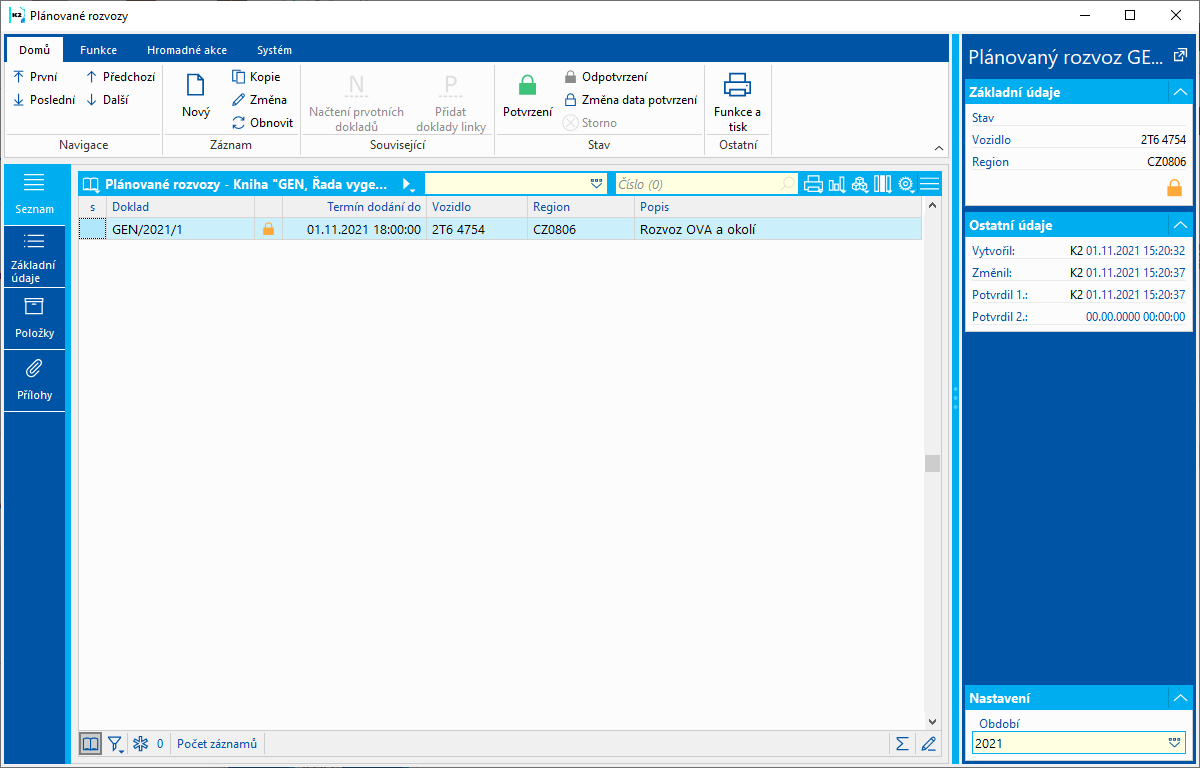
Obr.: Kniha Plán rozvozů
Na 1. straně Plánovaného rozvozu jsou uvedeny základní údaje. Jedná se o klasický formulář, kde je možné zvolit Rozvozovou linku, konkrétní Vozidlo a Region a v neposlendí řadě časové ohraničení rozvozu v podobě Termínu od a do. Dále je zde možnost ručně upravit Osádku vozidla, ta se ovšam může naplnit po zadání Rozvozové linky. Dále základní analytické osy a jednotky.
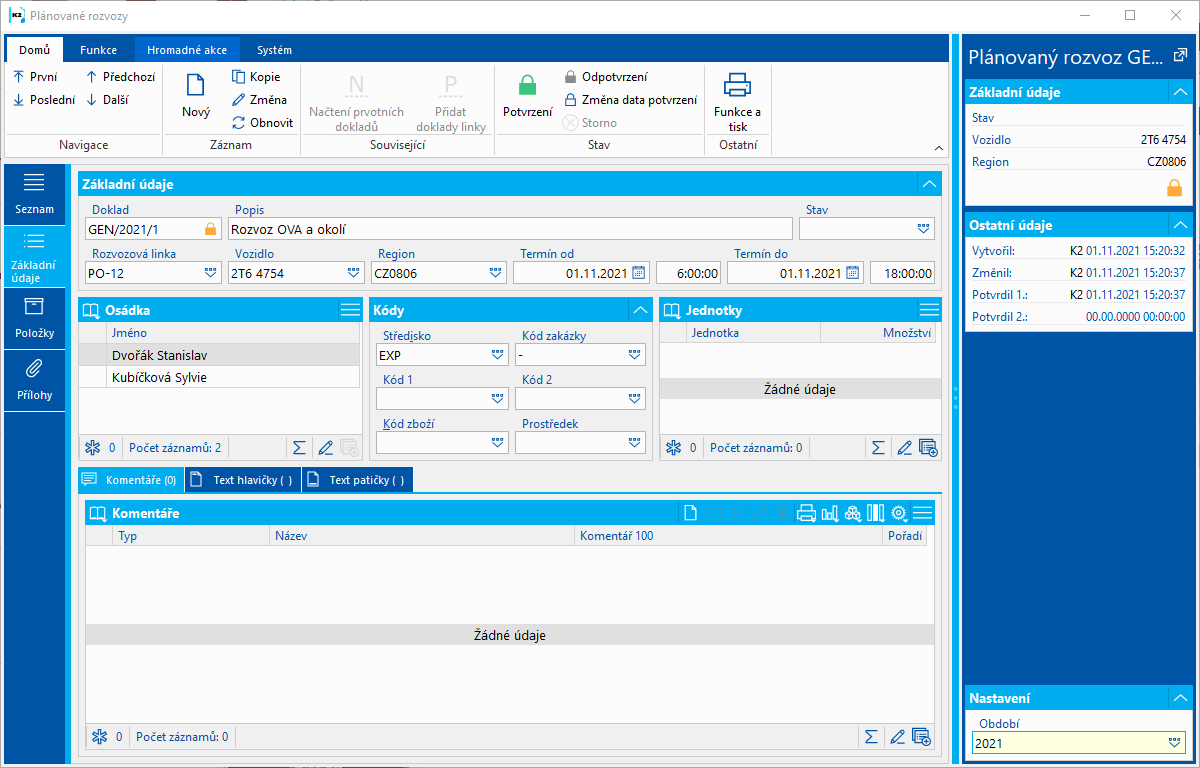
Obr.: Plánované rozvozy - Základní údaje
Ve spodní části formuláře je umožněno pracovat s poznámkami, a to pomocí záložek Komentáře, Text hlavičky a Text patičky. Bližší popis práce s poznámkami je uveden v kapitole Základní číselníky a podpůrné moduly K2 - Poznámky.
Druhá strana Plánovaných rozvozů eviduje jednotlivé položky plánovaných rozvozů. Těmito položkami jsou doklady načtené pomocí funkce Načtení prvotních dokladů ve stavu Prohlížení. Ke každé položce lze doplnit upřesnující údaje.
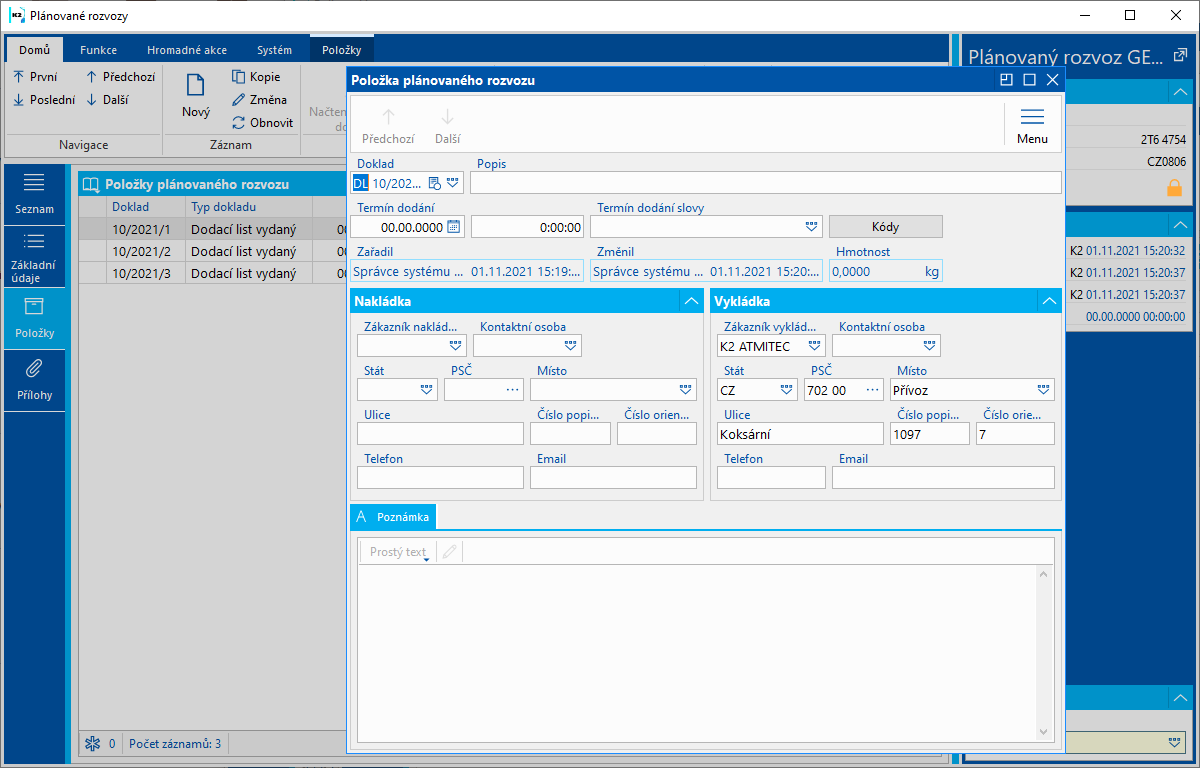
Obr.: Plánované rozvozy - Položky
Rozvozy
V knize Rozvozy jsou evidovány plánované cesty vozidel s přiřazenými doklady, tzn. že každé zboží je přesně přiřazeno ke konkrétnímu vozidlu.
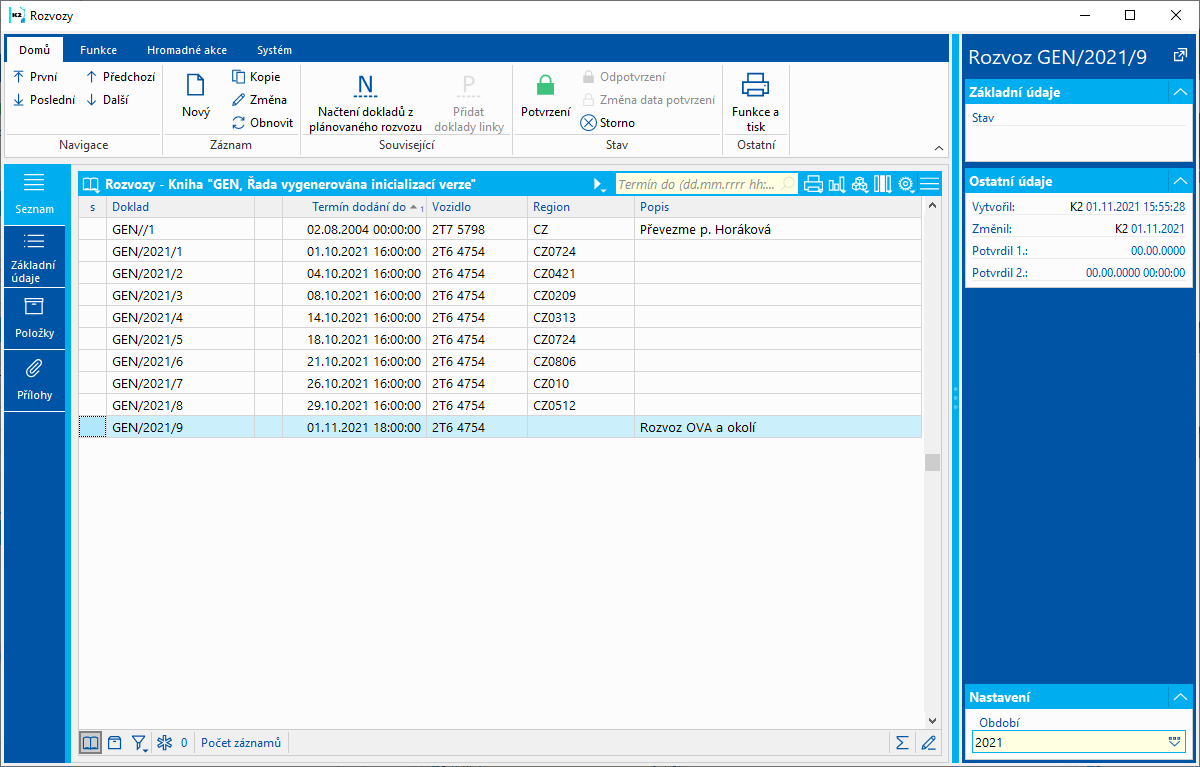
Obr.: Kniha Rozvozy
Na 1. straně dokladu Rozvozu se uvádí základní údaje, uživatel má možnost zvolit Rozvozovou linku, konkrétní Vozidlo a Region a v neposlendí řadě časové ohraničení rozvozu v podobě Termínu od a do. Dále je zde možnost ručně upravit Osádku vozidla, ta se ovšam může naplnit po zadání Rozvozové linky. Dále základní analytické osy a jednotky.
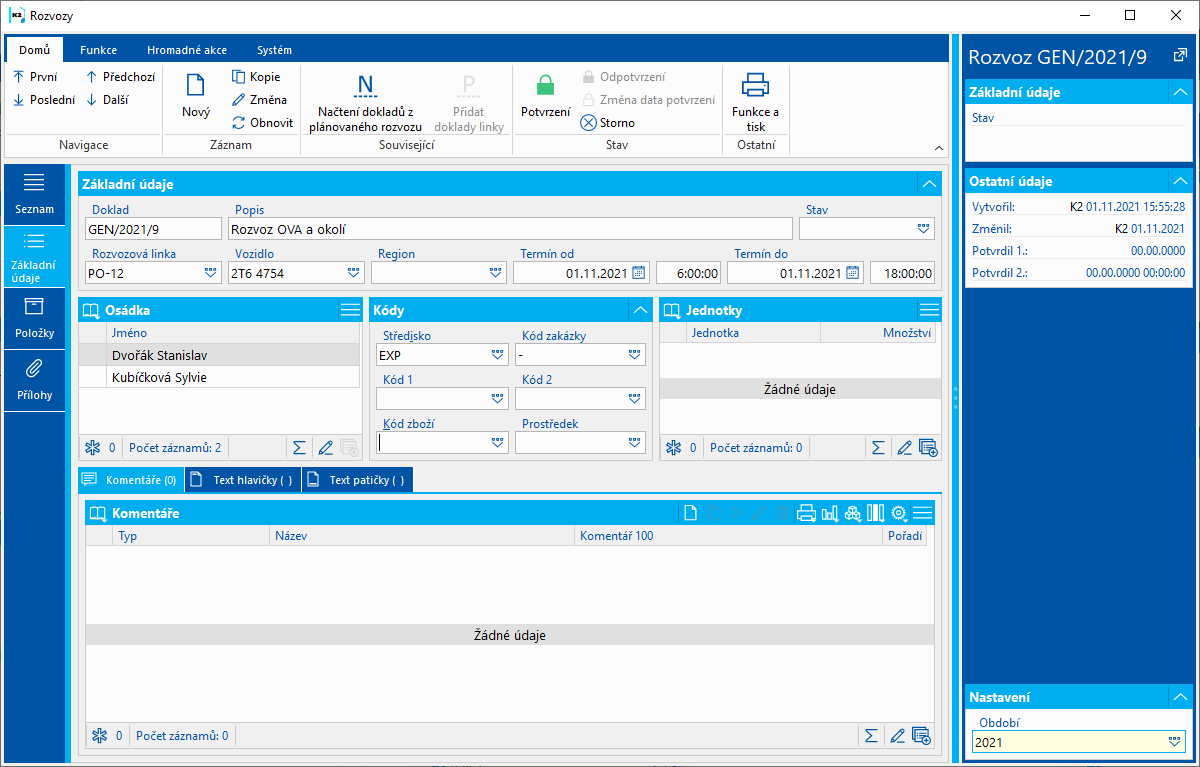
Obr.: Rozvozy - základní údaje
Ve spodní části formuláře je umožněno pracovat s poznámkami, a to pomocí záložek Komentáře, Text hlavičky a Text patičky. Bližší popis práce s poznámkami je uveden v kapitole Základní číselníky a podpůrné moduly K2 - Poznámky.
Na 2. straně dokladu Rozvozy se evidují jednotlivé doklady přiřazené k danému rozvozu. Uživatel je načte pomocí funkce v riubbonu Načtení dokladů z plánovaného rozvozu do skutečného rozvozu a tímto krokem je možné uzamknout plánovaný rozvoz a jednotlivé položky se již nebudou nabízet k dalším rozvozům. Rozvoz pak slouží jako uzavřený doklad veškerých položek naložených na Vozidle.
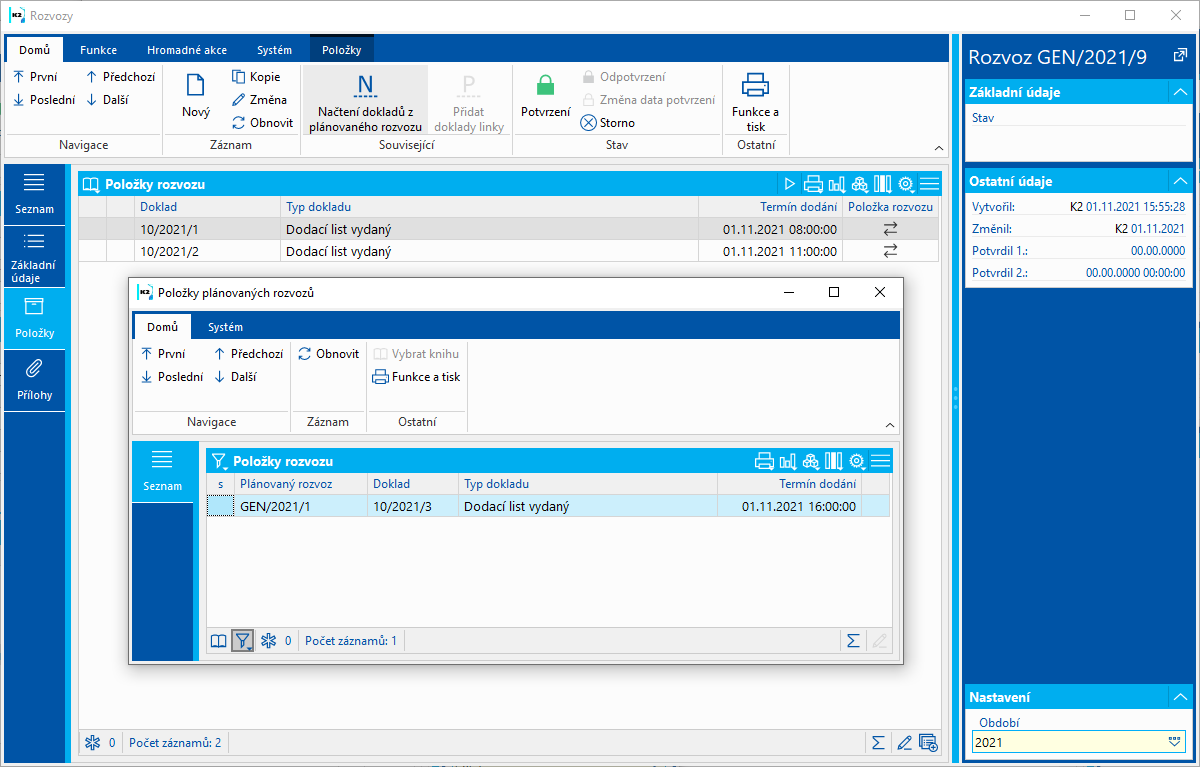
Obr.: Rozvozy - načtení položek z plánovaných rozvozů
Na 9. straně karty Rozvozy je možné stejně jako v jiných modulech programu K2 přiřazovat dokumenty a doklady. Bližší popis práce s dokumenty je uveden v kapitole Základní číselníky a podpůrné moduly K2 - 9. strana.
Rozvozové linky
Kniha Rozvozové linky je určena pro předdefinování údajů opakujícíh se rozvozů. Rozvozová linka má přesně určené den a čas, kdy je k dispozici a lze jej použít pro pravidelné rozvozy. Na konkrétní lince pak lze předvyplnit některé údaje, jako je například vozidlo a osádka nebo konkrétní odběratele, které linka obsluhuje.
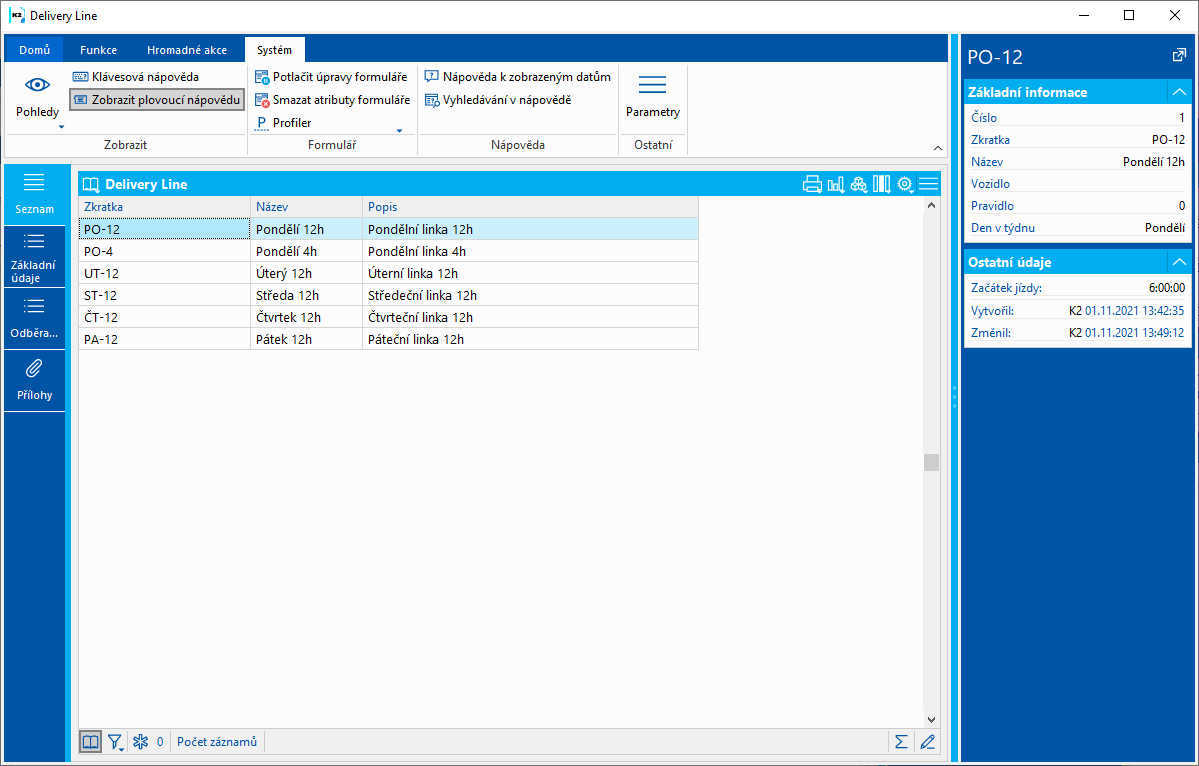
Obr.: Kniha rozvozové linky
Na základních údajích Rozvozové linky by měl uživatel linku pojmenovat, popsat a označit zkratkou. Je žádoucí, nikoli povinné, vyplnit konkrétní Vozidlo, které bude na této lince k dispozici. Dále je zde možnost vyplnit Den v týdnu, Depo, Začátek jízdy a Konec příjmu objednávek. Jedná se pouze o informativní údaje, které lépe specifikují danou linku. Je zde k dispozici část pro zadání analytických os. Interní text pak může sloužit jako poznámka k lince.
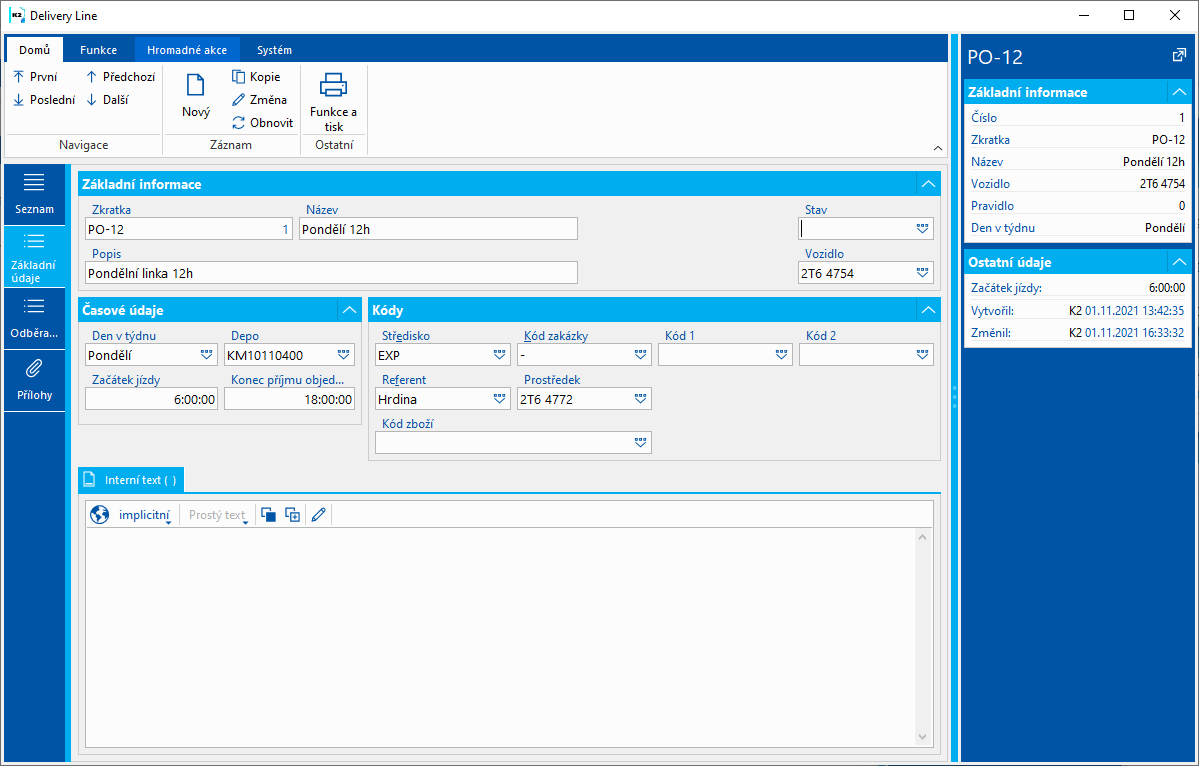
obr.: Rozvozové linky - základní údaje
Ke každé vybrané lince je možné nadefinovat konkrétní odběratele. Jako výchozí odběratele, kteří budou danou linku vytěžovat, včetně doplňujícíh informací, například výkládková okna - konkrétní čas pro složení přepravovaného zboží.
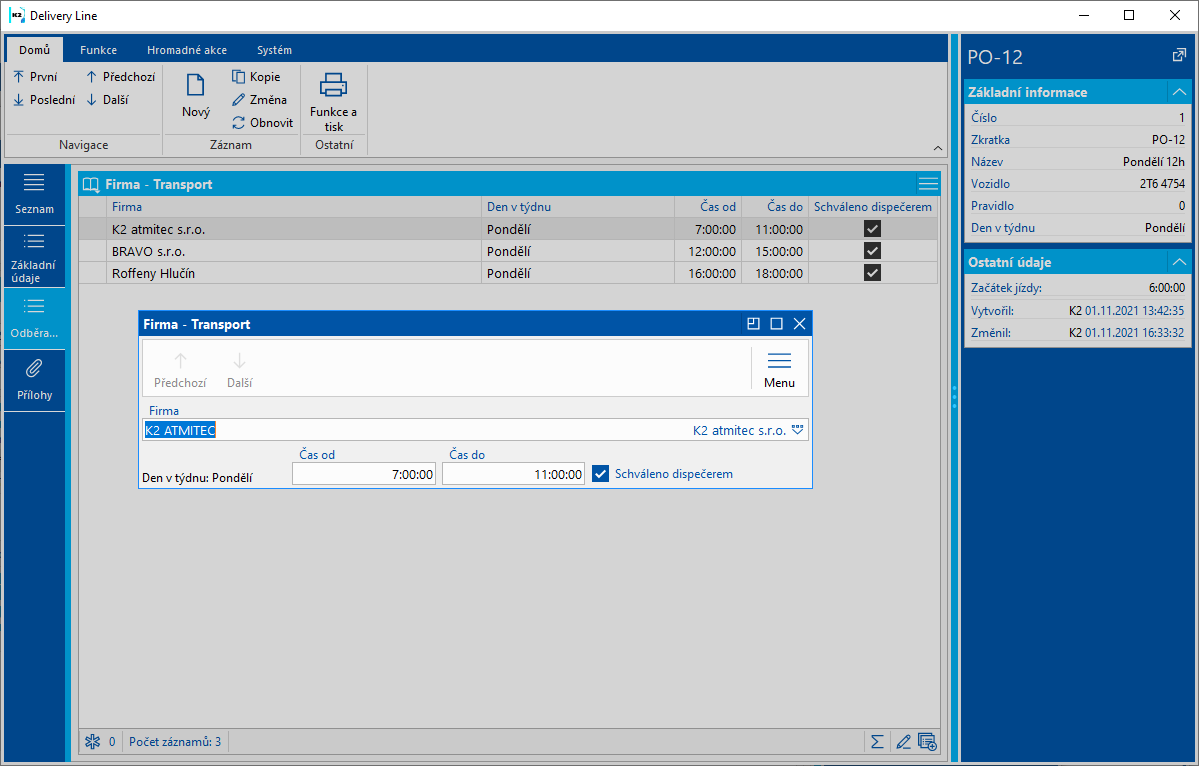
obr.: Rozvozové linky - odběratelé
Na konkrétním Odběrateli je pak k dispozici informace o přidělené lince. Dodavatelé a Odběratelé / Prodej / záložka Doprava. Zde je možnost zadat aktuální informaci například k vykládce, vjezdu atp v podobě poznámky v textovém editoru Informace k dopravě.
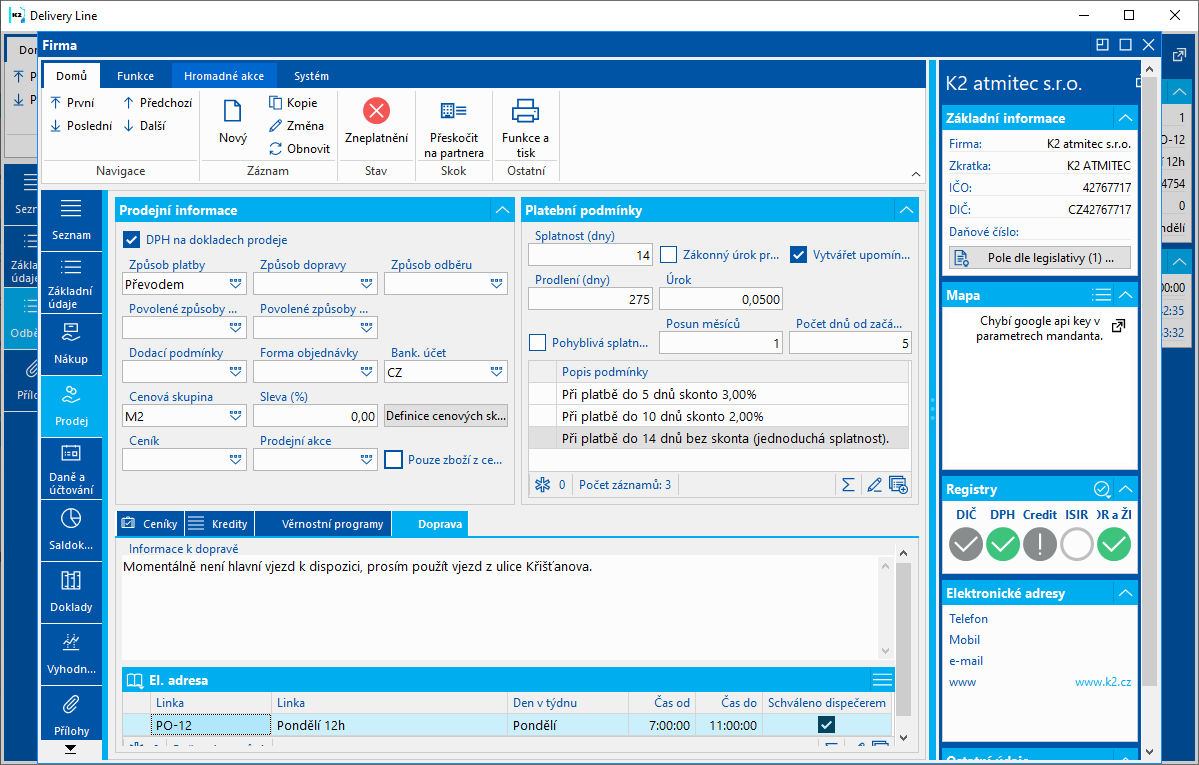
obr.: Odběratelé - Prodej - Doprava
Kniha jízd
Kniha jízd eviduje všechny jízdy vozidel. Před zadáním nové jízdy vybereme pomocí kláves Alt+F10 vozidlo, kterého se záznam bude týkat.
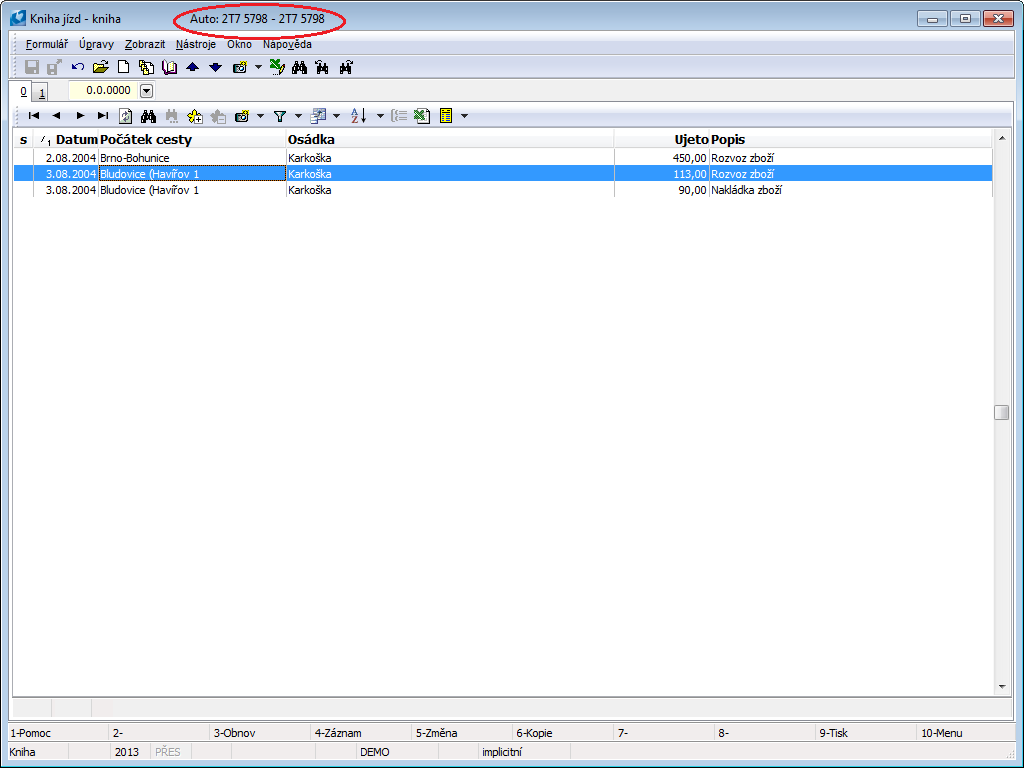
Obr.: Kniha Kniha jízd
Kniha jízd - 1. strana
Na 1. stranu se uvádí informace o konané jízdě.
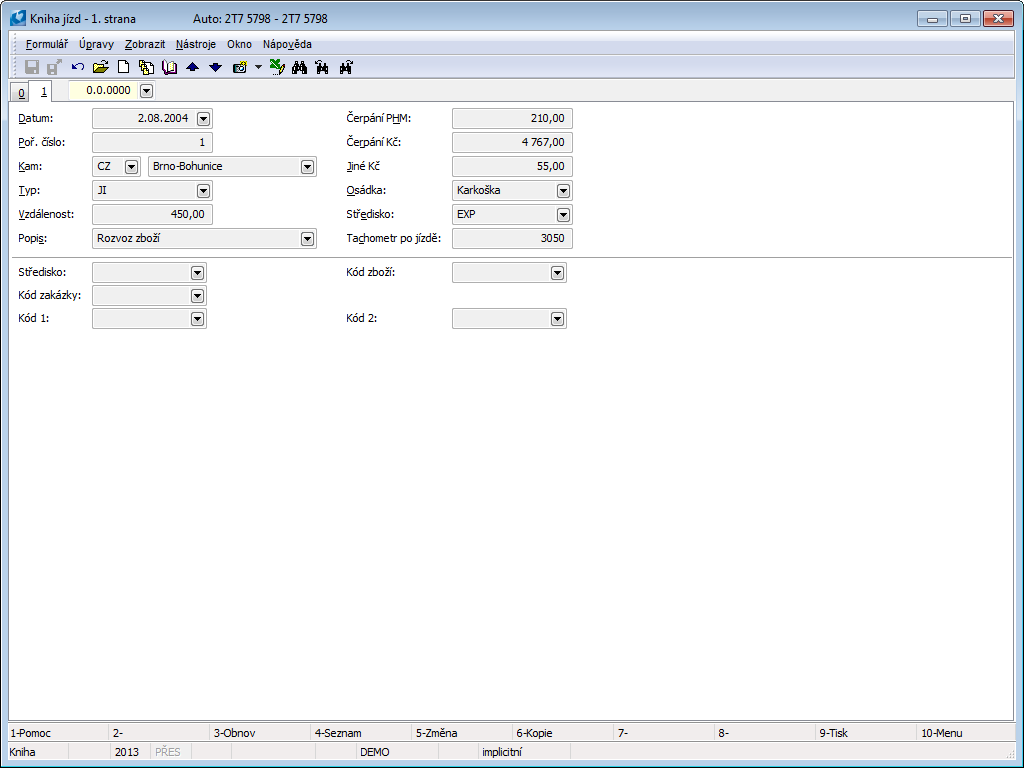
Obr.: Kniha jízd - 1. strana
Popis polí:
Datum |
Datum uskutečnění jízdy. |
Pořad. číslo |
Pořadové číslo jízdy v jednom dni. Pokud jej uživatel nezmění, při uložení se automaticky vytvoří nejnižší možné pořadové číslo, které zatím nebylo k danému dni využito. Je možné jej změnit, musí však být v rámci 1 dne unikátní. |
Kam |
Z číselníku vybereme stát a město, kam vozidlo pojede. |
Typ |
Z číselníku vybereme typ jízdy (soukromá, vykládka apod.). |
Vzdálenost |
Počet ujetých kilometrů. |
Popis |
Bližší popis požadovaného výkonu. |
Čerpání PMH |
Počet načerpaných litrů PHM. |
Čerpání Kč |
Doplní se z pokladního dokladu z čerpací stanice (kolik jsme zaplatili za PHM). |
Jiné Kč |
Běžné výdaje (parkovné apod.). |
Osádka |
Doplní se z karty vozidla. |
Středisko |
Doplní se z karty vozidla. |
Tachometr po jízdě |
Stav tachometru po jízdě. |
Středisko |
Možnost vazby na středisko. |
Kód zakázky |
Možnost přiřadit k určitému kódu zakázky. |
Kód zboží |
Možnost přiřadit k určitému kódu zboží. |
Kód1 |
Doplňující kód. |
Kód2 |
Doplňující kód. |
Funkce menu modulu Kniha jízd
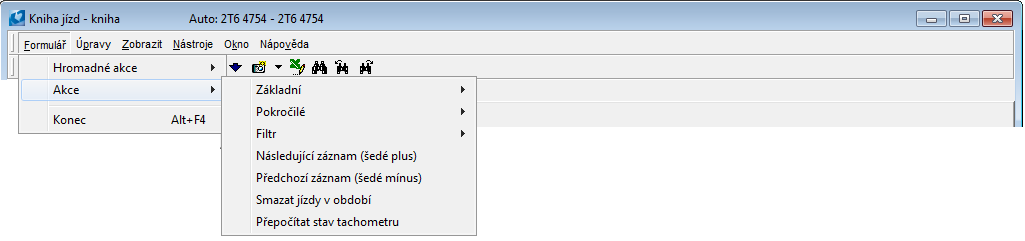
Obr.: Funkce menu modulu Kniha jízd
Popis funkcí:
Smazat jízdy v období |
V případě, že potřebujeme odmazat záznam za určité období, označíme období "od - do", ve kterém mají být jízdy smazány. |
Přepočítat stav tachometru |
Přepočítává u každé jízdy konečný stav tachometru. |
Kniha jízd
Číslo procesu: DOP001 |
Ident. číslo sestavy: SDOP001 |
Soubor: KNJ_SEZ01.AM |
Popis sestavy: Přehled jízd jednotlivých vozidel. Sestava je spustitelná i z knihy Vozidla. |
||
Adresa ve stromu: [Doprava] |
||
Parametry sestavy:
FromDate - 0.0.0000 Datum od. |
ToDate - 0.0.0000 Datum do. |
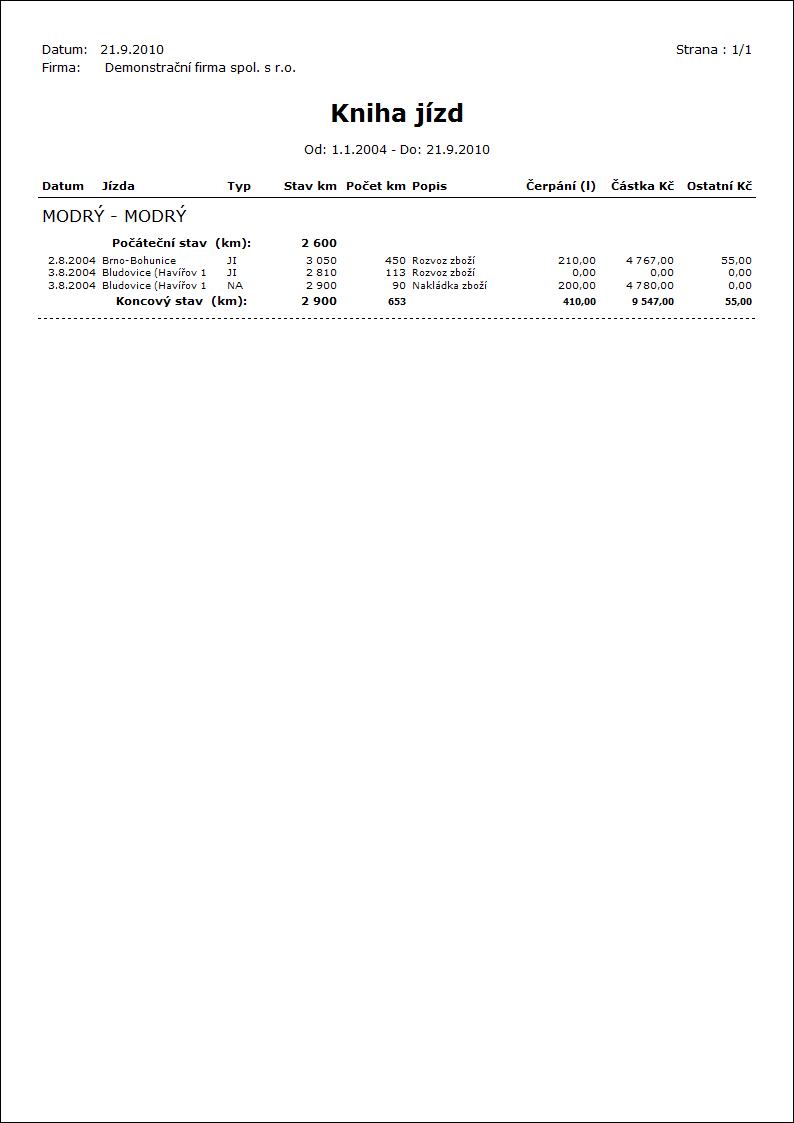
Mobilní terminály
Standardní řešení
- online řešení;
- připojení do K2 přes vzdálenou plochu;
- funkce K2 spuštěná přímo na čtečce;
- naprogramováno v jádru K2;
- univerzální formuláře.
Operace ve standardu
- Příjem na sklad
- Převod
- Přeskladnění manipulační jednotky
- Výdej ze skladu
- Inventury – navádění skutečnosti do soupisových listů
- Převod výrobků z výroby
- Přehled zboží na umístění
- Přehled zboží ve skladu
- Přehled zboží na manipulační jednotce
- Akce dostupné jen pro vybranou skupinu pracovníků – číselník Fronta
- Parametrizace akcí
Konfigurace modulů pro čtečku
Konfiguraci akcí pro čtečku provádíme pomocí knihy Konfigurátor modulů mobilních terminálů.
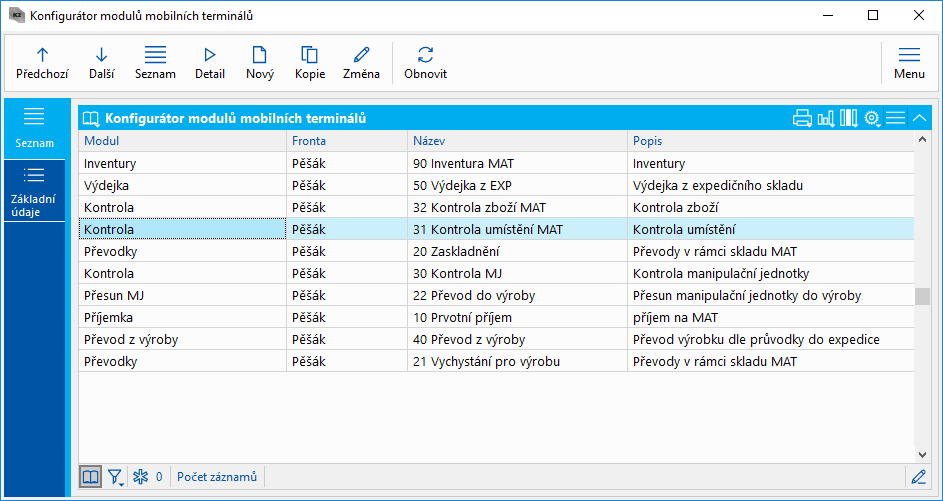
Obr.: Nakonfigurované funkce pro mobilní terminály
Základní údaje + parametry
Popis polí:
Funkce |
Moduly podporované standardem. |
Název |
Název funkce, tento název je textem tlačítka na čtečce. |
Popis |
Uživatelský popis. |
Fronta |
Povinné pole. Výběr z číselníku Fronta. Slouží k určení, kteří uživatelé danou funkci na čtečce uvidí. Provázání je přes Uživatel - Referent - Fronta. |
Varianta pohledu |
Varianta formuláře. U standardních funkcí je využita např. u funkce "Kontrola". U speciálních funkcí si lze tvořit vlastní varianty svých formulářů. |
Ve spodní části zadáváme parametry funkce.
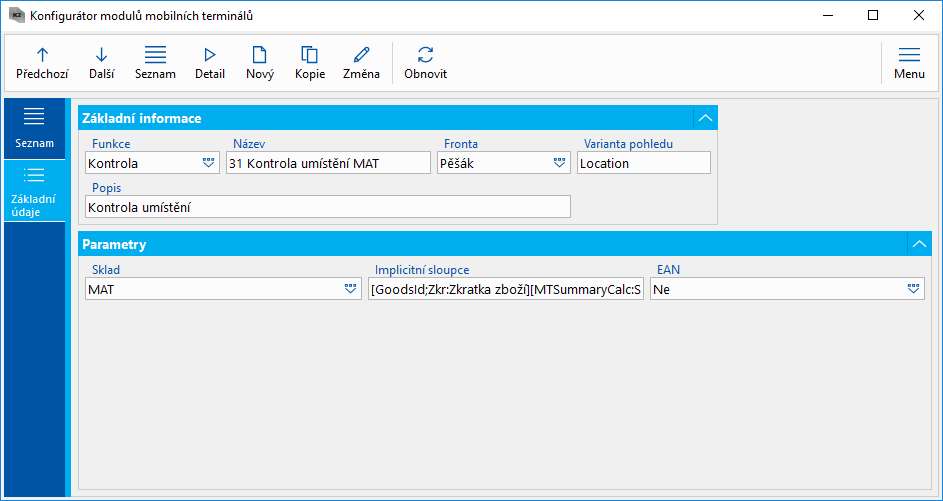
Obr.: Základní údaje funkce Kontrola
Zakládat nové, měnit stávající a odmazat záznamy konfigurace mobilních terminálů může pouze uživatel s právem Sklad / Mobilní terminály / Editace konfigurace mobilních terminálů.
Příjemka
Funkce Příjemka slouží pro příjem zboží na sklad. Umožňuje vytvářet příjemky k položkám otevřených objednávek pro vybraného dodavatele.
Parametry:
Sklad |
Sklad, na nějž bude proveden příjem. |
EAN |
Ano: zboží je identifikováno dle svého EAN kódu. Ne: zboží je identifikováno dle Zkratka 1. |
Multidoklad |
Ano: Načítané položky se zařazují na jednu příjemku, uživatel příjemku potvrdí na základě svého rozhodnutí. Ne: Pro každou načtenou položku je automaticky vytvořena a potvrzena samostatná příjemka. |
Umístění |
Umístění, na nějž bude proveden příjem v rámci vybraného skladu. |
Převodky
Funkce Převodka slouží k vytváření převodů zboží mezi sklady či v rámci jednoho skladu např. mezi umístěním. Lze vybrat existující hlavičku převodky (bez položek) nebo vytvořit převodku novou.
Parametry:
Ze skladu |
Sklad ze kterého se bude převádět. |
Na sklad |
Sklad na který se bude převádět. |
Kód zakázky |
Kód zakázky pro převodku. |
Kniha nové převodky |
Kniha pro novou převodku. |
Zboží dle EAN |
Ano: zboží je identifikováno dle svého EAN kódu. Ne: zboží je identifikováno dle Zkratka 1. |
Bez šarže |
Ano: Záložka pro zadání šarže se nezobrazí. Ne: Záložka pro zadání šarže se zobrazuje. |
Bez sériových čísel |
Ano: Záložka pro zadání sériového čísla se nezobrazí. Ne: Záložka pro zadání sériového čísla se zobrazuje. |
Stejná manipulační jednotka |
Ano: Manipulační jednotka "na" se načte podle manipulační jednotky "z". Ne: Je nutno zadat jak manipulační jednotku "z", tak "na". |
Předchozí umístění z |
Ano: Umístění "z" se pamatuje z předchozí položky. Lze jej však změnit. Ne: Umístění "z" se musí zadávat pro každou položku (nepamatuje se z předchozí položky). |
Předchozí umístění na |
Ano: Umístění "na" se pamatuje z předchozí položky. Lze jej však změnit. Ne: Umístění "na" se musí zadávat pro každou položku (nepamatuje se z předchozí položky). |
Bez manipulační jednotky z |
Ano: Záložka pro zadání manipulační jednotky "z" se nezobrazí. Ne: Záložka pro zadání manipulační jednotky "z" se zobrazuje. |
Převod celého množství |
Ano: Množství pro převod se načte dle zadané skladové evidence. Ne: Množství pro převod je přednastaveno na hodnotu 1, množství zadává uživatel. |
Předchozí manipulační jednotka na |
Ano: Manipulační jednotka "na" se pamatuje z předchozí položky. Lze ji však změnit. Ne: Manipulační jednotka "na" se musí zadávat pro každou položku (nepamatuje se z předchozí položky). |
Přesun manipulační jednotky
Funkce Přesun MJ slouží k převodu manipulační jednotky a celého jejího obsahu. Výstupem funkce je převodka.
Parametry:
Ze skladu |
Sklad ze kterého se bude převádět. |
Na sklad |
Sklad na který se bude převádět. |
Kód zakázky |
Kód zakázky pro převodku. |
Kniha nové převodky |
Kniha pro novou převodku. |
Převod z výroby
Funkce Převod z výroby slouží k převodu vyrobených výrobků na základě načtení výrobní průvodky na vybraný sklad. Výstupem funkce je převodka.
Průvodka se hledá přes čárový kód, který může být reprezentován polem "EANCodeCalc" (kód tisknutý na standardním dokladu průvodky) nebo polem "DocumentIdentification".
Parametry:
Na sklad |
Sklad na který se bude převádět. Sklad lze ve formuláři funkce měnit. |
Kniha nové převodky |
Kniha pro novou převodku. |
Prefix čárového kódu |
Pokud čárový kód identifikující průvodku obsahuje dodatečné znaky jako prefix, zapíšeme tyto znaky do tohoto parametru. |
Popis převodky |
Text pro naplnění pole Popis na převodce. Pro doplnění hodnot polí z datového modulu průvodek můžeme zapsat názvy polí včetně vazby do hranatých závorek. Příklad: Při zápisu stringu "Odvod výrobku [C_Zbo;Zkr]" a načtení průvodky, která vyrobila "Kolo přední", bude pole Popis v převodce obsahovat text "Odvod výrobku Kolo přední". |
Inventury
Funkce Inventury slouží k zadávání inventurních stavů zboží do soupisových listů při provádění inventury skladu. Uživatel si nejdříve načte soupisový list který bude zpracovávat.
Parametry:
Sklad |
Sklad inventury. Ovlivňuje nabídku soupisových listů k výběru a z tohoto skladu jsou napočteny údaje o stavu zásob do sloupců. |
EAN |
Ano: zboží je identifikováno dle svého EAN kódu. Ne: zboží je identifikováno dle Zkratka 1. |
Předchozí umístění |
Ano: Umístění se pamatuje z předchozí položky. Záložka pro zadání umístění je automaticky přeskočena. V momentě, kdy uživatel potřebuje opět zadat jiné umístění, musí na záložku kliknout a načíst nové umístění. Ne: Umístění se musí zadávat pro každou položku (nepamatuje se z předchozí položky). |
Šarže podle čísla |
Ano: Šarže jsou identifikovány na základě interního čísla. V tomto případě je načtená šarže unikátní napříč systémem, a se šarží je tak načtena i karta zboží. Zboží tudíž uživatel nenačítá. Ne: Šarže jsou identifikovány na základě zkratky. Zkratka šarže není v systému unikátní, a proto je potřeba načítat také zboží. |
Implicitní sloupce zboží |
Definice sloupců, které se budou zobrazovat při výběru zboží z knihy Zboží. Datová pole zapisujeme oddělená čárkou (např. Zkr,Naz). |
Implicitní sloupce šarží |
Definice sloupců, které se budou zobrazovat při výběru šarží z knihy Šarží. Datová pole zapisujeme oddělená čárkou. |
Identifikace umístění
Při inventuře se sledováním umístění lze umístění identifikovat buď podle zkratky nebo interního čísla. Systém hledá nejdříve shodu ve Zkratce umístění, není-li žádné nalezeno pak v Interním čísle umístění.
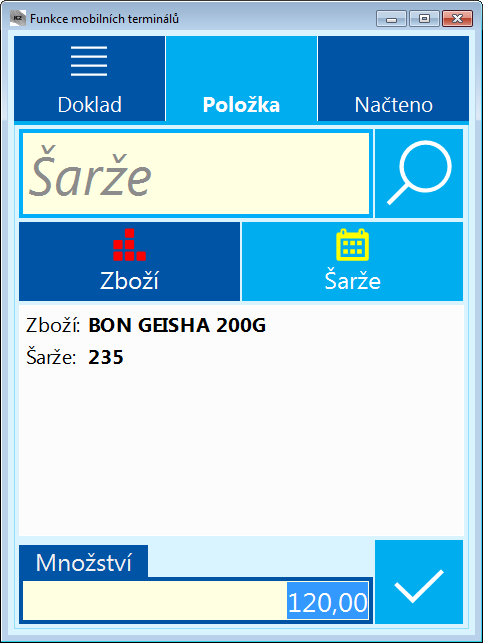
Obr.: Formulář funkce Inventury
Kontroly
Funkce Kontrola slouží pro zobrazení přehledu o rozmístění zásob ve skladu. Funkce podporuje 3 režimy, které rozlišujeme nastavením pole Varianta pohledu.
Přehled zboží ve skladu (varianta pohledu = Article)
Funkce po načtení karty zboží zobrazí seznam umístění, na kterých se zboží ve skladu nachází.
Parametry:
Sklad |
Sklad který kontrolujeme. |
EAN |
Ano: zboží je identifikováno dle svého EAN kódu. Ne: zboží je identifikováno dle Zkratka 1. |
Implicitní sloupce |
Nastavení sloupců pro tabulku s přehledem umístění. Výchozí hodnota: [Location;Abbr:Umístění][MTSummaryCalc:Skladem] |
Přehled zboží na umístění (varianta pohledu = Location)
Funkce po načtení umístění zobrazí seznam zboží, které se na daném umístění nachází.
Parametry:
Sklad |
Sklad který kontrolujeme. |
EAN |
Parametr se v této variantě pohledu nebere v potaz. |
Implicitní sloupce |
Nastavení sloupců pro tabulku s přehledem zboží. Výchozí hodnota: [GoodsId;Zkr:Zkratka zboží][MTSummaryCalc:Skladem] |
Přehled zboží na manipulační jednotce (varianta pohledu = HandlingUnit)
Funkce po načtení manipulační jednotky zobrazí seznam zboží, které se na dané man. jednotce nachází. Za polem se zkratkou man. jednotky je zobrazen počet různých karet zboží na jednotce. V řádku níže je zobrazena informace o skladu a umístění, na kterém se man. jednotka nachází. Tlačítkem Detail lze pro aktuálně označenou položku zobrazit podrobnější informace o skladové zásobě.
Parametry:
Sklad |
Parametr se v této variantě pohledu nebere v potaz. |
EAN |
Parametr se v této variantě pohledu nebere v potaz. |
Implicitní sloupce |
Nastavení sloupců pro tabulku s přehledem zboží. Výchozí hodnota: [GoodsId;Zkr:Zkratka zboží][MTSummaryCalc:Skladem] |

Obr.: Formulář funkce Kontrola - Kontrola MJ
Funkce mobilních terminálů
Samotnou funkci mobilního terminálu spouštíme pomocí knihy Funkce mobilních terminálů. Po jejím spuštění vidí uživatel rozcestník - tlačítka funkcí, které jsou pro něj nakonfigurovány.
Patří-li uživatel do více Front, jsou mu zobrazeny funkce ze všech front.
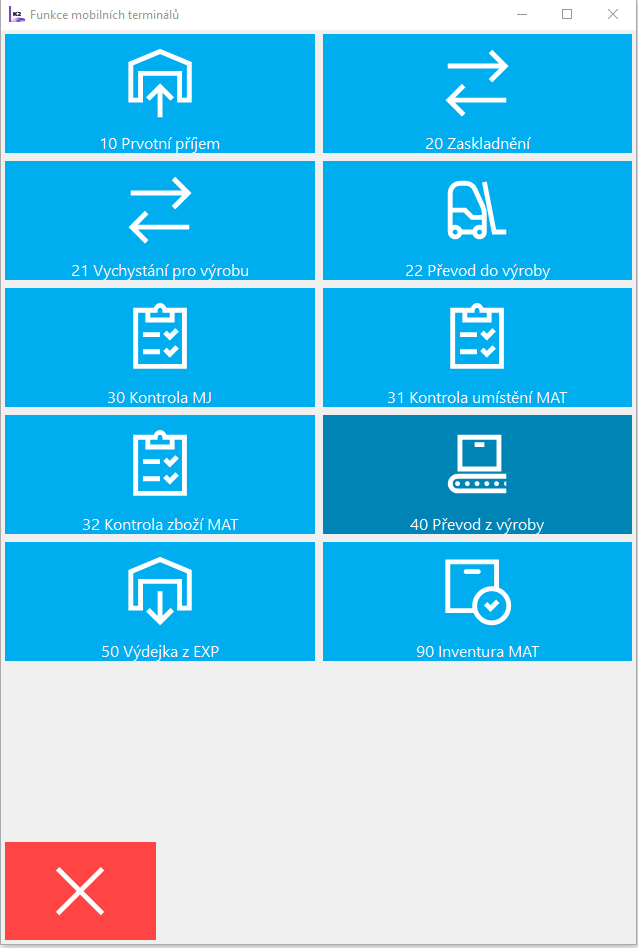
Obr.: Rozcestník mobilního terminálu
Funkce mobilních terminálů přes čárový kód
Pomocí knihy Funkce mobilních terminálů přes čárový kód lze spouštět konkrétní nadefinovanou funkci (akci) pro konkrétní záznam. Na následném obrázku je jako příklad načten čárový kód "30 PAL001", což je v Demo datech spuštění funkce Kontrola manipulační jednotky pro manipulační jednotku se zkratkou "PAL001".
Očekávaným vstupem je čárový kód, který se skládá z prvních 3 znaků názvu konkrétní funkce (definované v knize Konfigurátor modulů mobilních terminálů) včetně mezer, (v Demo datech máme "30 Kontrola MJ") a identifikace záznamu, který se má zpracovat (funkce Kontrola MJ očekává vstup v podobě zkratky manipulační jednotky).
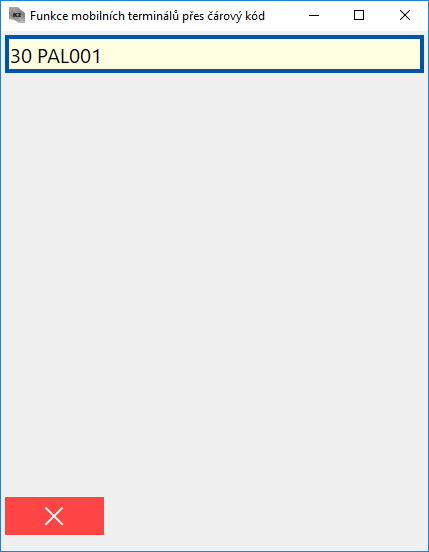
Obr.: Funkce mobilního terminálu přes čárový kód
Funkce mobilních terminálů podle fronty
Jedná se o další variantu modulu Funkce mobilních terminálů. Patří-li uživatel do více front, pak se mu nejdříve zobrazí menu s výběrem Fronty. Po výběru fronty se následně již zobrazí pouze funkce z této fronty.
Patří-li uživatel pouze do jedné fronty, jsou mu ihned zobrazena tlačítka příslušných funkcí.
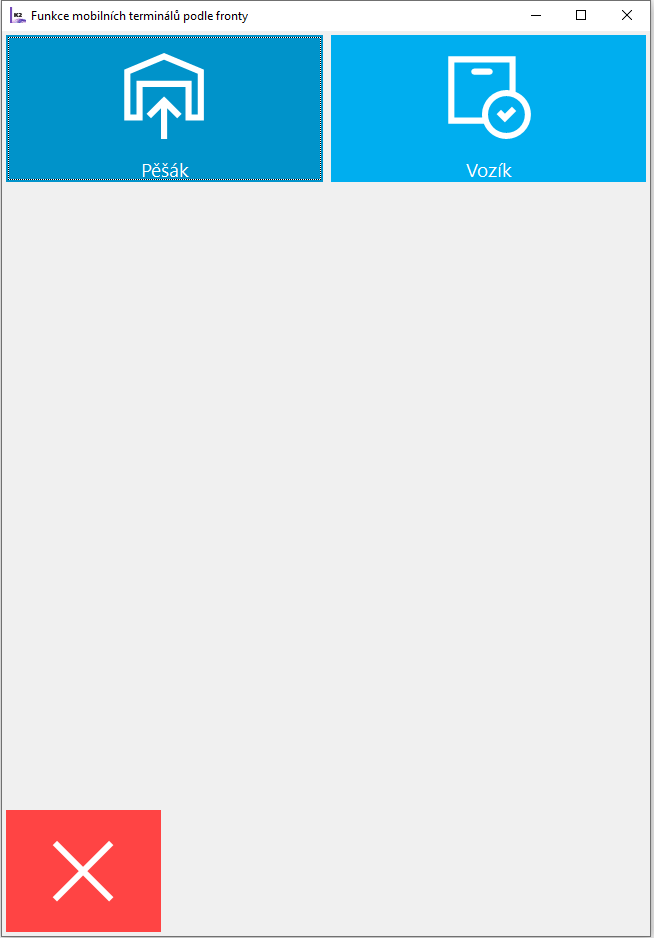
Obr.: Rozcestník s výběrem Fronty
Implementace mobilních terminálů - řešení přes Návrhář objektů
Proč jsme se rozhodli funkcionalitu řešit?
S rozvojem eshopových řešení a narůstajícím počtem zakázek se rozvinula potřeba efektivně řešit logistické procesy v rámci skladu. Takovéto tržní prostředí si vyžaduje jednoduché, rychlé a bezchybné procesy při příjmu, zaskladnění, dohledávání zboží, kontrole a především při vychystávání požadovaného zboží k expedici.
Mobilní terminály jsou pro takto řízený sklad ideálním nástrojem. Slouží k řízení fronty práce a úloh, které má daný pracovník provádět.
Jak to funguje?
Řešení provozované v ERP systému K2 spočívá v tom, že na mobilním terminálu běží přímo aplikace K2. Existují dvě základní možnosti, jak toho dosáhnout. Pomocí klienta vzdálené plochy (RDP) bude spuštěn přímo program K2 tak, aby rovnou zobrazil úvodní menu pro mobilní terminál. Druhou variantou je spustit K2 webového klienta.
Díky tomu, že každá akce provedená na mobilním terminálu ve skladu je ihned zapsána do ERP systému, je zajištěno, že veškeré údaje o skladové evidenci jsou správné a dostupné pro veškeré navazující procesy. Tímto je současně zaručeno, že i při paralelní práci případně při výpadku spojení jsou data v K2 konzistentní.
Instalace
Funkce pro čtečky jsou distribuovány jako volitelné rozšíření K2. Takovéto rozšíření lze v každé nainstalované K2 aplikovat přes nástroj Návrhář objektů. Díky tomuto přístupu jsou jednotlivé funkce snadno přizpůsobitelné konkrétním zákaznickým požadavkům.
Postup instalace rozšíření mobilních terminálů:
- Spustíme funkci Návrhář objektů.
- Pomocí tlačítka Rozšíření vyvoláme formulář pro rozšíření.
- Z nabídky Instalovat vybereme volbu "Standardní".
- Z nabídky rozšíření vybereme "K2MT" a odsouhlasíme.
- Dojde k nainstalování projektu čteček.
- Aby bylo možné nainstalované funkce konfigurovat a následně s nimi na mobilním terminálu pracovat, je potřeba restartovat program K2 a aplikační server.
Základní nastavení
Konfiguraci akcí pro čtečku provádíme pomocí knihy Konfigurátor modulů mobilních terminálů. Zde definujeme potřebné funkce a jejich parametry.
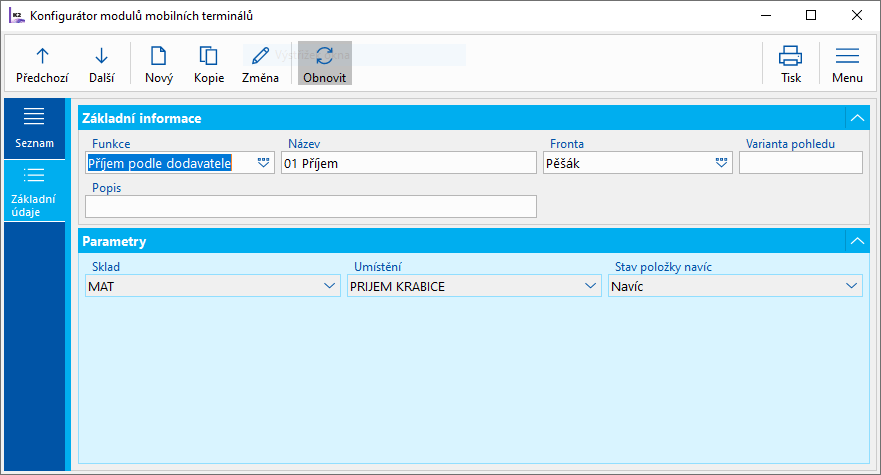
Obr.: Nastavení funkce pro příjem
Popis polí:
Funkce |
Moduly podporované standardem. V aktuální verzi K2 existují dvě sady modulů pro mobilní terminály. Původní funkce a funkce nových čteček - realizovaných jako rozšíření přes Návrhář objektů. Původní funkce jsou číslovány od 1, funkce nového projektu od čísla 7000. Pro mobilní terminály lze souběžně používat jako funkce původní tak funkce nového modulu. V případě provozu mobilních terminálů přes webové rozhraní jsou však podporovány pouze funkce nového modulu. |
Název |
Název funkce. Tento název je textem tlačítka na čtečce. |
Popis |
Uživatelský popis. |
Fronta |
Povinné pole. Výběr z číselníku Fronta. Slouží k určení, kteří uživatelé danou funkci na čtečce uvidí. Provázání je přes Uživatel - Referent - Fronta. |
Varianta pohledu |
Varianta formuláře. U standardních funkcí je využita např. u funkce "Kontrola". U speciálních funkcí si lze tvořit vlastní varianty svých formulářů. |
Ve spodní části formuláře zadáváme parametry funkce.
Zakládat nové, měnit stávající a odmazat záznamy konfigurace mobilních terminálů může pouze uživatel s právem Sklad / Mobilní terminály / Editace konfigurace mobilních terminálů.
Spuštění funkcí na čtečce
Samotnou funkci mobilního terminálu spouštíme pomocí knihy Funkce mobilních terminálů. Po jejím spuštění vidí uživatel rozcestník - tlačítka funkcí, které jsou pro něj nakonfigurovány.
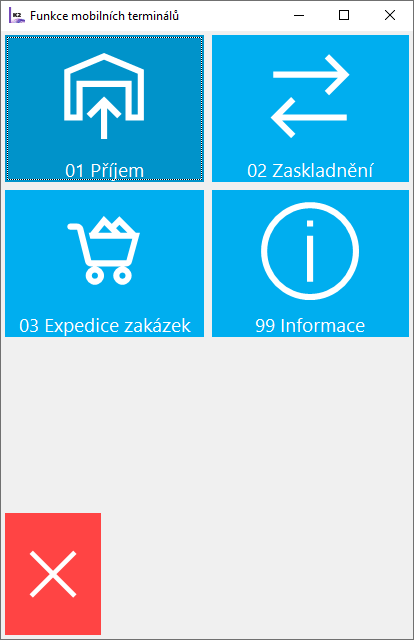
Obr.: Úvodní plocha čtečky
Standardní funkce mobilních terminálů
Nový modul čteček nabízí tyto funkce:
- Příjem podle dodavatele
- Převod jednotlivě
- Převod dávkově
- Převod automatický
- Převodka na prodejnu
- Převod manipulační jednotky
- Informace
- Expedice podle zakázek
- Expedice podle výdejek
- Zadávání SČ
Funkce obecně nepodporují práci při evidenci kódů zakázek na skladě.
Modul slouží pro prvotní příjem zboží do skladu. Předpokládá se, že v K2 existují objednávky zboží, které má být přijato. Pro urychlení obvykle probíhá celý příjem na jedno konkrétní příjmové umístění.
V první fázi obsluha vidí dodavatele, pro které v K2 existují otevřené objednávky, jejichž položky prozatím nebyly přijaty. Po výběru konkrétního dodavatele se zobrazí seznam objednávek. Po výběru objednávky následuje zobrazení všech položek, které prozatím nejsou na příjemce. Uživatel následně načítá karty zboží a zadává skutečně přijaté množství.
- Pokud zadané množství odpovídá objednanému množství, pak se na položku přiřadí příjemka a tato položka se již v seznamu dále nenabízí.
- Pokud je zadáno nižší množství, pak se položka rozdělí a příjemka se přiřadí pouze k položce se zadaným množstvím. Zbývající množství se dále nabízí k příjmu.
- Pokud je zadané množství vyšší, pak na množství navíc vznikne nová položka a obě položky se zařadí na příjemku. Položka s množstvím navíc je označena stavem určeným v konfiguraci (pole "MTStatus").
Funkci lze využít i v režimu, že příjem nebude probíhat na konkrétní umístění (zadané v parametru funkce), ale umístění lze zadat pro každou přijímanou položku. Tento režim aktivujeme tlačítkem ![]() v dolní části obrazovky při načítání karet zboží. Zapnutý režim zadávání umístění je indikován zčervenáním tohoto tlačítka.
v dolní části obrazovky při načítání karet zboží. Zapnutý režim zadávání umístění je indikován zčervenáním tohoto tlačítka.
Parametry
Sklad |
Sklad, na něhož bude probíhat příjem. |
Umístění |
Přednastavení umístění pro příjem, pokud uživatel nechce zadávat umístění pro každou položku. |
Stav položky navíc |
Tímto stavem bude označena položka, která obsahuje přijaté množství nad rámec původní objednávky. |
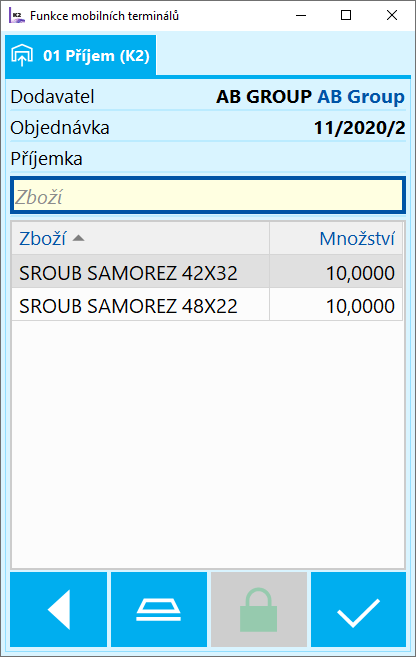
Obr.: Zboží k příjmu na vybrané objednávce
Okamžitý převod zboží v požadovaném množství z jednoho umístění na druhé. Vznikají jednopoložkové převodky. Modul očekává zadání umístění, ze kterého se bude zboží převádět - pokud není toto umístění přednastaveno v parametrech. Následně zobrazí všechny karty, které jsou na tomto umístění v K2 evidovány. Přístup k zadání množství k převodu se nastavuje parametrem. Po načtení kódu zboží je potřeba načíst kód umístění, kam bude převod dokončen. V K2 následně automaticky vznikne jednopoložková převodka.
Parametry
Sklad |
Sklad, na němž budou probíhat převody. |
Kód zakázky |
Kód zakázky pro převodku. |
Kniha nové převodky |
Kniha skladů, ve které budou vznikat převodky. |
Umístění z |
Možnost přednastavit umístění, z něhož se převádí. Pokud je parametr zadán, pak se po spuštění funkce přeskočí zadání původního umístění a rovnou se zobrazí obsah zde uvedeného umístění. |
Zobrazovat dialog pro zadání množství |
Ano - po výběru zboží se uživateli nabídne možnost zadat počet kusů pro převod. Ne - implicitně se převádí 1 kus; před načtením zboží lze množství ale změnit – pomocí tlačítka |
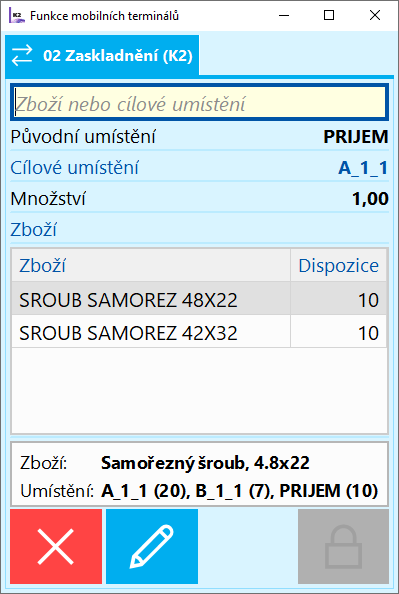
Obr.: Zboží na příjmovém umístění určené k zaskladnění
Převod zboží v požadovaném množství z jednoho umístění na druhé. Funce podporuje také převod mezi sklady. Modul očekává zadání umístění, ze kterého se bude zboží převádět - pokud není toto umístění přednastaveno v parametrech. Následně zobrazí všechny karty, které jsou na tomto umístění v K2 evidovány. Přístup k zadání množství k převodu se nastavuje parametrem. Následně uživatel načte kartu zboží a poté umístění, kam bude zboží převedeno. Takto postupuje, dokud se nerozhodne potvrdit převodku. Výsledkem je převodka se všemi načtenými položkami.
Parametry
Sklad |
Sklad, na který bude zboží převáděno. |
Sklad z |
Sklad, z něhož bude zboží převáděno. V případě převodů v rámci jednoho skladu zde bude uveden stejný sklad jako v poli "Sklad". |
Kód zakázky |
Kód zakázky pro převodku. |
Kniha nové převodky |
Kniha skladů, ve které budou vznikat převodky. |
Umístění z |
Možnost přednastavit umístění, z něhož se převádí. Pokud je parametr zadán, pak se po spuštění funkce přeskočí zadání původního umístění a rovnou se zobrazí obsah zde uvedeného umístění. |
Zobrazovat dialog pro zadání množství |
Ano - po výběru zboží se uživateli nabídne možnost zadat počet kusů pro převod. Ne - implicitně se převádí 1 kus; před načtením zboží lze množství ale změnit – pomocí tlačítka |
Obecně ke vznikajicím převodkám:
Doklad převodky vznikne fyzicky v K2 ihned po načtení první položky. Do hlavičky převodky je doplněn do polí Skladník z/Skladník na referent přihlášeného uživatele. Pokud již existuje nepotvrzená převodka s tímto skladníkem, pak nová převodka nevzniká, a načítané položky se přidávají do existující převodky.
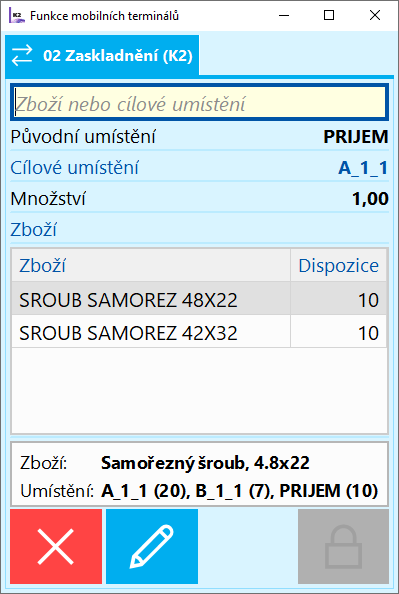
Obr.: Zboží na příjmovém umístění určené k zaskladnění
Převod zboží v požadovaném množství z jednoho umístění na druhé. Funkce podporuje také převod mezi sklady. Modul očekává zadání umístění, ze kterého se bude zboží převádět - pokud není toto umístění přednastaveno v parametrech. Následně zobrazí všechny karty, které jsou na tomto umístění v K2 evidovány. Přístup k zadání množství k převodu se nastavuje parametrem. Následně je potřeba zadat cílové umístění. Poté uživatel snímá kódy zboží, které převádí mezi příjmovým a cílovým umístěním. V průběhu práce však může sejmout i kód nového cílového umístění a opět na něj převádět další položky zboží. Jakmile je veškeré zboží převedeno, uživatel potvrdí převodku. Výsledkem je převodka se všemi načtenými položkami.
Parametry
Převádět na sklad |
Sklad, na který bude zboží převáděno. |
Převádět ze skladu |
Sklad, z něhož bude zboží převáděno. V případě převodů v rámci jednoho skladu zde bude uveden stejný sklad jako v poli Převádět na sklad. |
Obecný kód zakázky |
Kód zakázky pro převodku. |
Kniha nové převodky |
Kniha skladů, ve které budou vznikat převodky. |
Převádět z umístění |
Možnost přednastavit umístění, z něhož se převádí. Pokud je parametr zadán, pak se po spuštění funkce přeskočí zadání původního umístění a rovnou se zobrazí obsah zde uvedeného umístění. |
Zobrazovat dialog pro zadání množství |
Ano - po výběru zboží se uživateli nabídne možnost zadat počet kusů pro převod. Ne - implicitně se převádí 1 kus; před načtením zboží lze množství ale změnit – pomocí tlačítka |
Obecně ke vznikajicím převodkám:
Doklad převodky vznikne fyzicky v K2 ihned po načtení první položky. Do hlavičky převodky je doplněn do polí Skladník z/Skladník na referent přihlášeného uživatele. Pokud již existuje nepotvrzená převodka s tímto skladníkem, pak nová převodka nevzniká, a načítané položky se přidávají do existující převodky.
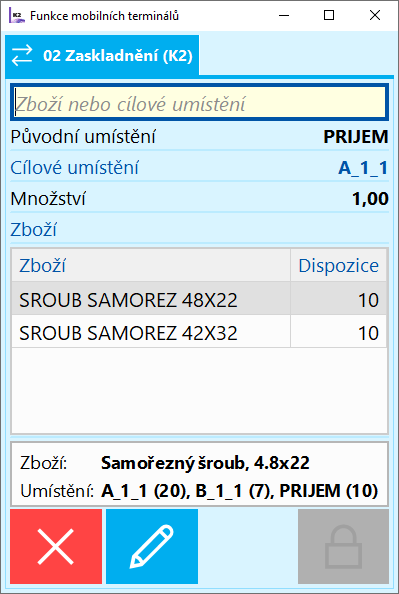
Obr.: Zboží na příjmovém umístění určené k zaskladnění
Funkce slouží k převodu zboží z centrály na pobočku na základě požadavků z vystavených převodek. Pobočka svůj požadavek definuje vystavením převodky, která musí splňovat tyto předpoklady:
- "Sklad z" je skladem centrály;
- "Sklad na" je skladem pobočky;
- převodka musí mít nastaven Stav, který stanovuje, že se jedná o převodku určenou ke zpracování centrálou (dle konfigurace funkce);
- převodka obsahuje položky s příznakem "v" (předpokladem tedy je, že Kniha skladů, ve které je převodka založena, nesmí mít aktivován automatický výdej FIFO metodou - volba Při uložení dosadit šarže a umístění do výdejů).
Obsluze je po spuštění funkce zobrazen seznam položek k převodu. Následně uživatelé postupně načítají zboží a umístění, odkud zboží vychystali. Obsluha má možnost každý kus vychystávaného zboží načíst samostatně, nebo před načtením položky zadat množství dle požadavku pomocí tlačítka  . Převodce se v momentě zpracovávání položek změní Stav v hlavičce tak, aby nemohla být načtena ke zpracování jiným uživatelem (dle konfigurace funkce). Již zpracované položce je také zapsán nový stav (pole "MTStatus" a to dle nastavení konfigurace).
. Převodce se v momentě zpracovávání položek změní Stav v hlavičce tak, aby nemohla být načtena ke zpracování jiným uživatelem (dle konfigurace funkce). Již zpracované položce je také zapsán nový stav (pole "MTStatus" a to dle nastavení konfigurace).
Obsluha má kdykoliv možnost převody potvrdit. Jsou-li zpracovány všechny položky dokladu, doklad se potvrdí. Jsou-li na převodce jak položky zpracované, tak ještě nezpracované, pak při potvrzení dojde k rozdělení převodky. Na původním dokladu zůstanou pouze položky zpracované a tento se potvrdí, pro nezpracované položky se vytvoří nová převodka, jejíž položky se budou opět nabízet k převodu. Je-li převodka založena v Knize skladů, která má aktivováno dvojí potvrzování převodek, pak dojde pouze k prvnímu potvrzení převodky. Druhé potvrzení provede následně příjmová strana - tedy pobočka.
Poznámka: K následnému zaskladnění zboží do konkrétních lokací na pobočce lze využít některou z nabízených funkcí převodů.
Parametry
Sklad |
Sklad centrály. Z tohoto skladu bude vydáváno zboží na pobočku. Podle tohoto skladu jsou filtrovány položky převodek, které se nabízejí ke zpracování. |
Kód zakázky |
Kód zakázky pro převodku. |
Stav připravené převodky |
Stav dokladu, jehož položky se mají nabízet obsluze k převodu. |
Stav blokované převodky |
Stav, který bude převodce automaticky nastaven v momentě, kdy začnou být zpracovávány její položky. |
Kniha převodek |
Kniha, ve které budou vznikat převodky. |
Cílové umístění |
Umístění ze skladu pobočky ("sklad na" na převodce), kam bude převod proveden. |
Stav zpracované položky |
Stav, který bude automaticky nastaven položkám, které již byly zpracovány. (V poli "MTStatus"). |
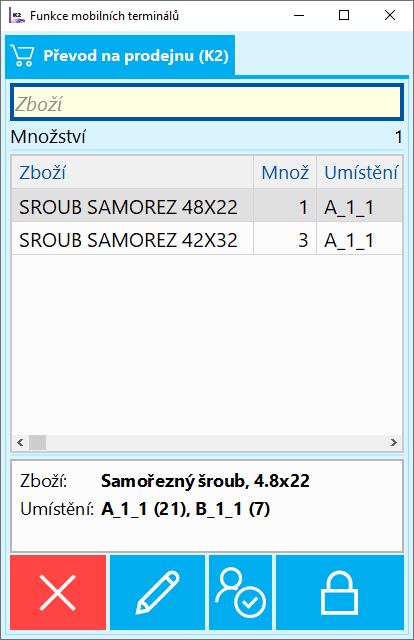
Obr.: Položky určené k převodu z centrály na pobočku
Funkce slouží k převodu manipulační jednotky a celého jejího obsahu v rámci skladu z umístění na jiné umístění.
Vstupem je kód manipulační jednotky (zkratka) a následně zadá obsluha kód cílového umístění. Výstupem funkce je potvrzená převodka.
Parametry
Sklad |
Sklad, na kterém budou převody prováděny. |
Kód zakázky |
Kód zakázky pro převodku. |
Kniha převodek |
Kniha, ve které budou vznikat převodky. |
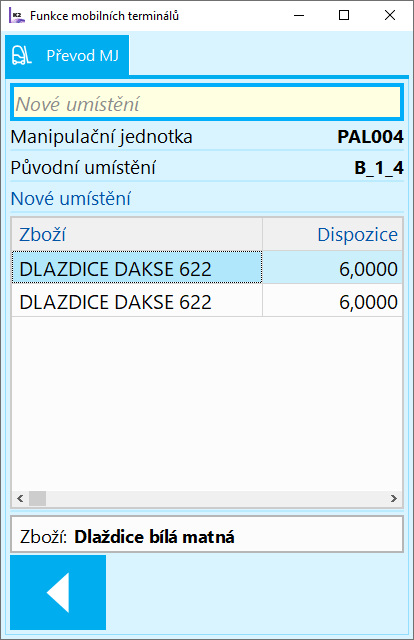
Obr.: Převod manipulační jednotky - stav po načtení kódu MJ
Modul umožní získat informaci o Zboží, Umístění nebo o Manipulační jednotce ve skladu. Zobrazí detailní skladové informace o načteném prvku.
Funkce očekává sejmutí čárového kódu vybraného prvku (zboží / umístění / manipulační jednotka). Vstupem je u všech modulů "Zkratka", u zboží dále může být také načten EAN. Je-li načteno zboží, zobrazí se informace o umístěních, kde se dané zboží ve skladu nachází. Je-li načteno umístění nebo manipulační jednotka, zobrazí se seznam zboží na těchto lokacích.
Parametry
Sklad |
Sklad, pro který se budou informace zobrazovat. |
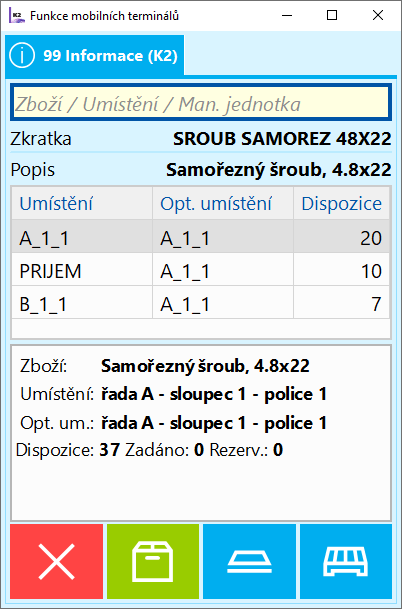
Obr.: Detailní informace o položce zboží ve skladu
Modul slouží pro přípravu zakázek k expedici. Výsledkem je vychystání zboží ze skladových lokací a nakonec celkové vyskladnění potvrzením výdejky. Existují dvě varianty funkce podle toho, který doklad se bude při expedici zpracovávat. Jednou variantou je expedice podle zakázek, druhou variantou expedice podle výdejek.
Vstupem pro tento proces jsou zakázky ve vybraném stavu (dle konfigurace) a s položkami, které jsou zařazeny na nepotvrzené výdejce – tímto je zboží pro zákazníka blokováno. (V případě varianty expedice podle výdejek jsou vstupem nepotvrzené výdejky). Předpokladem pro tento proces tedy je, že na příslušné Knize prodeje nesmí být aktivováno vydávání dle FIFO (volba Při uložení dosadit šarže a umístění do výdejů). Dále platí, že funkce expedice nepodporuje v této chvíli práci s kartami zboží, u nichž se evidují kódy zakázek a šarže.
Uživatel si nejdříve vybere jeden nebo více dokladů, které následně bude zpracovávat (tlačítkem ![]() ). Na další obrazovce vidí uživatel seznam položek ze zvolených dokladů. Tyto položky jsou setříděny tak, aby byl průchod skladem optimalizovaný (jsou setříděny podle zkratky umístění, na kterém se nacházejí). Pokud před zadáním zboží nezapíšeme požadované množství dle položky prodeje (tlačítkem
). Na další obrazovce vidí uživatel seznam položek ze zvolených dokladů. Tyto položky jsou setříděny tak, aby byl průchod skladem optimalizovaný (jsou setříděny podle zkratky umístění, na kterém se nacházejí). Pokud před zadáním zboží nezapíšeme požadované množství dle položky prodeje (tlačítkem  ), pak se implicitně převádí jeden kus – načítám zboží po kusech. Je však možnost nejdříve zapsat požadované množství a následně načíst zboží jen jednou. Následně obsluha najde na příslušném umístění požadovanou položku a sejme čárový kód zboží. Pak načte kód umístění, ze kterého zboží vzala. Základní princip expedice spočívá v tom, že každá ze zvolených zakázek bude vychystávána do svého expedičního boxu. Ten je představován v K2 manipulační jednotkou. Pokud ještě doklad nemá přiřazen box, pak uživatel sejme kód jednoho z volných boxů (manipulační jednotka). Následně zpracovává další položky a u každé potvrdí, do kterého boxu ji vložil. Je-li box přiřazený zakázce zcela naplněn, lze během vychystávání pro zakázku načíst další box (tlačítkem
), pak se implicitně převádí jeden kus – načítám zboží po kusech. Je však možnost nejdříve zapsat požadované množství a následně načíst zboží jen jednou. Následně obsluha najde na příslušném umístění požadovanou položku a sejme čárový kód zboží. Pak načte kód umístění, ze kterého zboží vzala. Základní princip expedice spočívá v tom, že každá ze zvolených zakázek bude vychystávána do svého expedičního boxu. Ten je představován v K2 manipulační jednotkou. Pokud ještě doklad nemá přiřazen box, pak uživatel sejme kód jednoho z volných boxů (manipulační jednotka). Následně zpracovává další položky a u každé potvrdí, do kterého boxu ji vložil. Je-li box přiřazený zakázce zcela naplněn, lze během vychystávání pro zakázku načíst další box (tlačítkem ![]() a následně volbou Uzavřít box). Jakmile jsou všechny položky zpracovány, přechází funkce do režimu předání k expedici. Skladník se s nasbíraným zbožím přesune do expediční zóny, postupně načte kódy expedičních boxů a následně kód cílového expedičního umístění. Výsledkem je převod zboží do expedice a potvrzení výdejky k zakázce (pokud je potvrzení výdejky nastaveno v konfiguraci).
a následně volbou Uzavřít box). Jakmile jsou všechny položky zpracovány, přechází funkce do režimu předání k expedici. Skladník se s nasbíraným zbožím přesune do expediční zóny, postupně načte kódy expedičních boxů a následně kód cílového expedičního umístění. Výsledkem je převod zboží do expedice a potvrzení výdejky k zakázce (pokud je potvrzení výdejky nastaveno v konfiguraci).
Pokud dojde během chystání položek k situaci, že položku nelze zpracovat (např. položka není nalezena, je poškozená, a pod.), je možno daný doklad uvést do stavu, že ho nelze dokončit (tlačítkem  a následně volbou Zakázku nelze vychystat). V tomto případě je následně obsluhou zvolen i důvod a konkrétní položka, která způsobila problém. Tato zakázka je převedena na specifické umístění (dáno konfigurací) a přímo v K2 je nutno problém identifikovat a vyřešit. Jakmile je problém fyzicky vyřešen, nastaví uživatel zakázce stav, který umožňuje další zpracování (dáno konfigurací). Poté se zakázka na čtečce opět zobrazuje ke zpracování. Jakmile ji uživatel označí, může pokračovat ve vychystávání dalších položek.
a následně volbou Zakázku nelze vychystat). V tomto případě je následně obsluhou zvolen i důvod a konkrétní položka, která způsobila problém. Tato zakázka je převedena na specifické umístění (dáno konfigurací) a přímo v K2 je nutno problém identifikovat a vyřešit. Jakmile je problém fyzicky vyřešen, nastaví uživatel zakázce stav, který umožňuje další zpracování (dáno konfigurací). Poté se zakázka na čtečce opět zobrazuje ke zpracování. Jakmile ji uživatel označí, může pokračovat ve vychystávání dalších položek.
Parametry
Sklad |
Sklad, na němž probíhá expedice. |
Umístění skladníka |
Aby bylo při vychystávání (vkládání zboží do boxů k zakázce) vždy zřejmé, kde se daná položka nachází, jsou tyto během expedování převáděny na umístění, které přináleží skladníkovi. Může to být buď jedno klasické společné umístění, nebo je lépe zvolit systémový záznam „-Umístění skladníka-“. V takovém případě se konkrétní umístění uvádí ve frontě na záznamu pracovníka. |
Kniha převodek |
Kniha ve které budou vznikat převodky. Pro jeden vychystávaný doklad vznikají běžně dvě převodky. První je pro převod z původního umístění na umístění skladníka (vychystávání do boxů). Druhá převodka následně převádí zboží z průběžného umístění skladníka na expediční umístění. |
Obecný kód zakázky |
Kód zakázky pro převodky. |
Způsob dopravy |
Možno specifikovat, že se budou načítat doklady pouze s uvedeným způsobem dopravy. |
Doplňkový filtr dokladů |
Umožňuje dále omezit nabídku dokladů ke zpracování. Např. jen zakázky z určité knihy prodeje, apod. |
Vždy zobrazit výběr umístění |
Ano - I když bude zboží ležet pouze na jediném umístění, bude muset obsluha toto umístění načíst. Ne - Pokud zboží leží ve skladu pouze na jednom umístění, nebude potřeba umístění načítat. |
Po převodu na expediční umístění potvrdit výdejky |
Ano - Výsledkem expedice bude potvrzená výdejka. Ne - Po dokončení expedice zůstane výdejka nepotvrzena. |
Doklady k expedici vybírat automaticky |
Ano - Doklady ke zpracování jsou nabízeny automaticky, a to od nejstaršího ve frontě. Ne - Uživatel musí vybrat doklady ke zpracování. |
Stav položky prodeje - Zpracovaná |
Definice stavu, který bude položce zakázky přiřazen, jakmile bude položka zpracována. Plní se do pole "MTStatus". |
Stav zakázky - Zobrazovat |
Definice stavu pro doklady, které se mají nabízet ke zpracování. Tento stav musí nastavit dokladu obsluha (nebo automaticky skript). |
Stav zakázky - Vychystávání |
Definice stavu, který bude dokladu přiřazen poté, co obsluha vybrala doklad k vychystávání. |
Stav zakázky - Na expedici |
Definice stavu, který bude dokladu přiřazen poté, co bylo zboží převedeno do cílového umístění. |
Stav zakázky - Nelze vychystat |
Definice stavu, který bude dokladu přiřazen poté, co obsluha rozhodne, že vychystávání nelze dokončit. |
Stav zakázky - Lze opět vychystat |
Definice stavu, který je potřeba nastavit dokladu poté, co jej nešlo vychystat, aby se opět nabízel k vychystávání. Na tento stav musí doklad přepnout obsluha v K2 ve chvíli, kdy už je možno v expedici pokračovat, tedy poté, co byla chyba skladu vyřešena. Pokud uživatel zvolí tento doklad k vychystávání, pak je upozorněn na fakt, že doklad je již rozpracován a na kterém umístění si má tento rozpracovaný box vyzvednout. Následně vznikne převodka, která vrátí rozpracovaný box zpět na průběžné umístění skladníka. |
Nelze vychystat - Umístění |
Umístění, na které budou převedeny boxy, jejichž doklady nelze dokončit. |
Nelze vychystat - Typ komentáře |
Typ komentáře, který se vloží na doklad, který nelze vychystat. |
Nelze vychystat - Důvody |
Přednastavení textů pro komentáře, které se vloží na doklady, jež nelze vychystat. Text uvádíme v uvozovkách, jednotlivé texty oddělujeme čárkami. |
Nelze vychystat - Zobrazit výběr položky |
Ano - Pokud nelze doklad vychystat, tak po zvolení důvodu se nabídnou k výběru položky tohoto dokladu. Obsluha tak může vybrat položku, kvůli níž nešlo doklad dokončit. Zkratka tohoto zboží se také doplní do vkládaného komentáře. |
Stav převodky - Aktivní |
Definice stavu, který bude přiřazen převodce, která je aktuálně využívána pro expedici. |
Stav převodky - Ukončeno |
Definice stavu, který bude přiřazen převodce, která je již ukončena. |
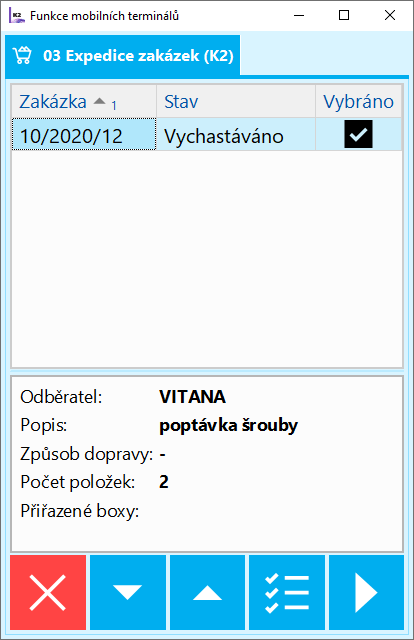
Obr.: Vybraná zakázka k expedici
Funkce slouží k zadávání sériových čísel k položkám skladových dokladů. Sériová čísla lze vkládat na položky příjemek, výdejek, převodek či průvodek.
Obsluze se nejdříve zobrazí seznam dokladů (vybraného typu dle nastavení), které nemají na svých položkách navedena sériová čísla. Po výběru dokladu se následně zobrazí jednotlivé položky, uživatel načte zboží a následně navádí k položce sériová čísla.
Parametry
Typ dokladu |
Typ dokladu, na jehož položky budeme vkládat sériová čísla. |
Průvodky - SČ výrobků |
Ano - zadáváme sériová čísla pro výrobek v hlavičce průvodky Ne - zadáváme sériová čísla pro položky průvodky |
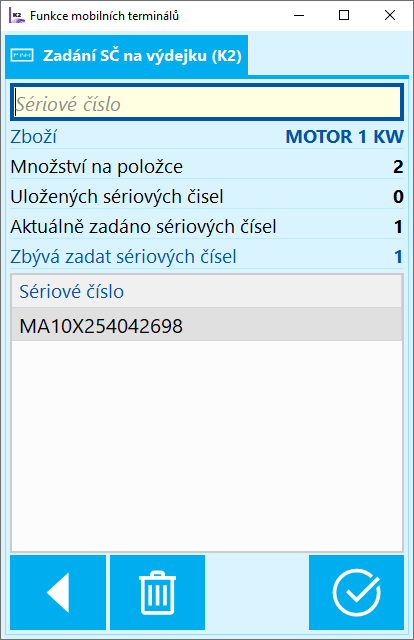
Obr.: Zadávání SČ k položce výdejky
Funkce slouží k navádění nalezených položek zboží při inventurách skladů do soupisových listů.
Parametry
Sklad |
Možnost přednastavit sklad pro ovlivnění nabídky soupisových listů. V takovém případě se uživateli zobrazují k výběru pouze soupisové listy inventur pro daný sklad. Není-li sklad přednastaven, nabízejí se všechny soupisové listy. |
Předchozí umístění |
Parametr má význam v případě sledování umístění při inventurách. Ano - Pro každou novou zadávanou položku není potřeba načítat umístění, neboť se pamatuje z předchozí zadávané položky. Umístění zadáme až v momentě jeho změny. Ne - Pro každou zadávanou položku je nutné načíst také umístění. |
Šarže podle čísla |
Ano - Šarže identifikujeme podle jejich interního čísla. Takové číslo je jedinečné, takže s načtením čísla šarže se automaticky načte také zboží. Ne - Šarži identifikujeme podle její Zkratky. |
Zobrazovat dialog pro zadání množství |
Ano - Po navedení všech sledovaných os pro položku se uživateli zobrazí klávesnice pro zadání nalezeného množství. Ne - Množství pro položku je přednastaveno na 1. Lze jej však změnit (zadat) ještě před načtením prvního údaje pro novou položku, a to tlačítkem |
V prvním kroku si uživatel vybírá soupisový list, na nějž bude navádět položky. Nabízí se nepotvrzené soupisové listy z otevřených inventur, a to podle zadání parametru Sklad. Následně zadává položku a všechny sledované osy. Chování zadávání množství pro položku ovlivňujeme nastavením parametru Zobrazovat dialog pro zadání množství. Každá zadaná položka je uložena do soupisového listu. Již zadané položky lze zobrazit tlačítkem ![]() .
.
 ). Výběrem záznamu se nedosadí do položky celá platná kombinace pomocné skladové evidence, ale pouze manipulační jednotka.
). Výběrem záznamu se nedosadí do položky celá platná kombinace pomocné skladové evidence, ale pouze manipulační jednotka.
 . Do doby než bude skladová evidence sériových čísel zaktualizována a doklad zkorektněn (bližší popis v kapitole
. Do doby než bude skladová evidence sériových čísel zaktualizována a doklad zkorektněn (bližší popis v kapitole